▼
Scroll to page 2
of
402
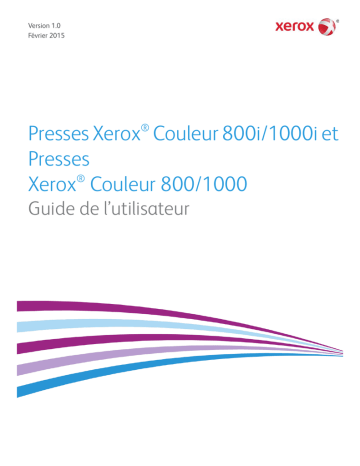
Version 1.0 Février 2015 ® Presses Xerox Couleur 800i/1000i et Presses ® Xerox Couleur 800/1000 Guide de l’utilisateur ©2014 Xerox Corporation. Tous droits réservés. Xerox® et Xerox et la marque figurative® sont des marques de commerce de Xerox Corporation aux États-Unis et/ou dans d’autres pays. FreeFlow®, SquareFold®, Xerox prInteract™, MeterAssistant®, SuppliesAssistant®, CentreWare®, Scan to PC Desktop® et Xerox Extensible Interface Platform® sont des marques de commerce de Xerox Corporation aux États-Unis et (ou) dans d’autres pays. Les conditions et (ou) les spécifications du produit et de sa fabrication peuvent être modifiées sans préavis. Microsoft, Windows, Windows XP, Windows Vista, Internet Explorer et Word sont des marques déposées de Microsoft Corporation aux États-Unis et (ou) dans d’autres pays. PANTONE® est une marque déposée de Pantone, Inc. ScanFlowStore® est une marque déposée de Nuance Communications, Inc. Apple®, Macintosh®, Mac OS® et EtherTalk™ sont des marques commerciales ou déposées d’Apple Computer, Inc. aux États-Unis et (ou) dans d’autres pays. Les éléments de la documentation technique destinée aux utilisateurs d’Apple sont utilisés avec l’autorisation d’Apple Computer, Inc. Adobe, le logo d’Adobe, Acrobat, le logo d’Acrobat, Acrobat Reader, Distiller, le logo d’Adobe PDF , Adobe PDF JobReady, Illustrator, InDesign, et Photoshop sont des marques déposées d’Adobe Systems, Inc. PostScript est une marque déposée d’Adobe utilisée avec l’Adobe PostScript Interpreter, le langage de description de pages d’Adobe et d’autres produits d’Adobe. Ce produit n’est pas dûment visé ou commandité par Adobe Systems, éditeur de Photoshop d’Adobe. Fiery® et PrintMe® sont des marques déposées de Electronics For Imaging, Inc.Creo® est une marque déposée de Creo, Inc.Plockmatic™ est une marque commerciale de CFS Products Inc.GBC® et AdvancedPunch™ sont des marques commerciales ou déposées de General Binding Corporation.GBC® et e/Binder 200™ sont des marques commerciales ou déposées de General Binding Corporation.HP, HPGL, HPGL/2 et HP-UX sont des marques déposées de Hewlett-Packard Corporation.Netscape® est une marque déposée de Netscape Communications.UNIX® est une marque déposée de The Open Group.Mozilla Firefox™ est une marque commerciale de Mozilla Foundation.AOL® est une marque déposée de AOL Incorporated.Linux® est une marque déposée de Linus Torvalds.Netware® est une marque déposée de Novell, Incorporated.Equitrac Office® est une marque déposée de Equitrac Corporation.Solaris® est une marque déposée de Sun Microsystems, Inc.Kerberos est une marque commerciale de The Massachusetts Institute of Technology.DocuWorks® est une marque déposée de Fuji Xerox Co., Ltd. BR678 Sommaire 1 Présentation................................................................................................1-1 Démarrage rapide/liens.....................................................................................................1-2 Interface utilisateur.............................................................................................................1-3 Ouvrir une session...................................................................................................1-4 Langue........................................................................................................................1-4 Changement de la langue.....................................................................1-4 Mode Économiseur................................................................................................1-4 Présentation du serveur d’impression..........................................................................1-5 Dispositif pleine largeur....................................................................................................1-5 Encres sèches spécialisées................................................................................................1-6 Encre sèche Or et encre sèche Argent............................................................1-7 Toner incolore...........................................................................................................1-7 Pleine page..................................................................................................1-7 Tache..............................................................................................................1-7 Mise sous tension/hors tension de la machine........................................................1-8 Périphériques d’alimentation et de finition...............................................................1-9 Magasin grande capacité grand format (MGCGF)...................................1-9 Module d’interface.................................................................................................1-9 GBC®AdvancedPunch™....................................................................................1-10 Module de réception grande capacité.........................................................1-11 Thermorelieur........................................................................................................1-11 Module de finition standard............................................................................1-12 Module de finition de brochures....................................................................1-12 Module massicot SquareFold..........................................................................1-13 Module de finition standard Plus..................................................................1-13 Modules de finition tiers...................................................................................1-14 2 Où trouver de l’aide..................................................................................2-1 Aide sur l’interface utilisateur..........................................................................................2-1 Aide sur Internet..................................................................................................................2-2 Documentation client du serveur d’impression........................................................2-2 3 État machine/travail.................................................................................3-1 État machine..........................................................................................................................3-1 Menu Système.........................................................................................................3-1 Zone d’état Encre sèche/toner..........................................................................3-1 Facturation et compteurs....................................................................................3-2 Presses Xerox® Couleur 800i/1000i et Presses Xerox® Couleur 800/1000 Guide de l’utilisateur i Sommaire Afficher/réinitialiser les Compteurs de facturation/Compteurs d’utilisation............................................3-2 Informations sur la facturation et les compteurs.........................3-2 Informations sur les impressions........................................................3-3 Maintenance (sur l’interface utilisateur).......................................................3-4 État travail...............................................................................................................................3-5 Zone d’état travail/machine...............................................................................3-5 Récapitulatif des travaux.....................................................................................3-6 Pause............................................................................................................................3-6 4 Soumission d'un travail d'impression...............................................4-1 Impression à partir d'un poste de travail...................................................................4-1 Impression à partir du serveur d'impression FreeFlow de Xerox......................4-1 Impression à partir du serveur d'impression EX de Xerox, optimisé par EFI........................................................................................................................................4-2 Impression à partir du serveur d'impression CX de Xerox, optimisé par Creo.....................................................................................................................................4-3 5 Présentation du mode Administrateur système...........................5-1 Ouverture de session en tant qu’Administrateur.....................................................5-1 Options de l’Administrateur système...........................................................................5-2 6 Informations concernant le support..................................................6-1 Placement de supports dans les magasins 1 et 2...................................................6-1 Mise en place du support....................................................................................6-1 Placement d’intercalaires....................................................................................6-2 Placement de transparents.................................................................................6-2 Placement du support perforé pour les travaux recto..............................6-3 Placement de support perforé pour les travaux recto verso..................6-4 Leviers de réglage d’oblique............................................................................................6-5 Propriétés du magasin.......................................................................................................6-6 Discordance support dans un magasin.......................................................................6-8 7 Gestion de la bibliothèque supports..................................................7-1 Liste des supports recommandés (RML).....................................................................7-2 Gestion des supports..........................................................................................................7-2 Fenêtre Bibliothèque des supports................................................................................7-3 Ajouter un nouveau support..............................................................................7-3 Copier un support...................................................................................................7-4 Créer un nouveau support (à partir de la Bibliothèque des supports)..............................................................................................................7-4 Création d’un nouveau support (à partir de Propriétés magasin)..............................................................................................................7-5 ii Presses Xerox® Couleur 800i/1000i et Presses Xerox® Couleur 800/1000 Guide de l’utilisateur Sommaire Modifier un support existant dans la Bibliothèque de supports................................................................................................................7-6 Supprimer un support de la Bibliothèque de supports............................7-6 8 Configuration support avancée...........................................................8-1 Options Configuration support avancée....................................................................8-3 Conseils pour l’utilisation des options Configuration avancée des supports................................................................................................................8-4 Options Créer/modifier Configuration support avancée........................8-4 Options magasins/alimentation supports.................................................................8-5 Support par nom seulement..............................................................................8-5 Détection alimentation multiple......................................................................8-6 Niveau de détection presque vide...................................................................8-6 Effet d’image vieillie..............................................................................................8-6 Ventilation magasin..............................................................................................8-6 Activer réchauffeur magasin..............................................................................8-7 Option circuit support/transport support...................................................................8-7 Pression du rouleau d’alignement....................................................................8-7 Rouleau de transfert de polarisation 2...........................................................8-8 Moutonnage...............................................................................................8-9 Décalage couleur....................................................................................8-10 Sélection des réglages du rouleau de transfert de polarisation 2.....................................................................................8-10 Température du module four..........................................................................8-11 Profil d’ajustement de pli...............................................................................................8-12 9 Maintenance...............................................................................................9-1 Procédures de nettoyage..................................................................................................9-1 Nettoyage de l’écran de l’interface utilisateur............................................9-1 Nettoyage du circuit papier................................................................................9-1 Nettoyage de la zone 2 du circuit papier........................................9-2 Nettoyage des zones 3 et 4 du circuit papier................................9-4 Nettoyage de la zone 5 du circuit papier........................................9-7 Nettoyage de la zone 6 du circuit papier........................................9-9 Nettoyage de la zone 7 du circuit papier......................................9-12 Remplacement des consommables/fournitures...................................................9-15 Consommables/fournitures..............................................................................9-15 Remplacement d’une cartouche d’entre sèche/toner...........................9-17 Contenant de récupération d’encre sèche/toner.....................................9-19 Remplacement du contenant de récupération d’encre sèche/toner.........................................................................................9-20 Remplacement de l’ensemble de bande de four.....................................9-22 Presses Xerox® Couleur 800i/1000i et Presses Xerox® Couleur 800/1000 Guide de l’utilisateur iii Sommaire 10 Résolution de problèmes...................................................................10-1 Localiser le numéro de série de la machine............................................................10-1 Numéro de série sur l’IU....................................................................................10-1 Numéro de série sur la machine....................................................................10-2 Appel de service.................................................................................................................10-2 Problèmes d’ordre général.............................................................................................10-3 Dégagement d’incident papier....................................................................................10-8 Purge automatique du papier.........................................................................10-8 Incidents papier dans les magasins 1 et 2................................................10-9 Incidents papier dans la zone 2..................................................................10-10 Incidents dans les zones 3 et 4....................................................................10-13 Incidents dans la zone 5.................................................................................10-16 Incidents dans la zone 6.................................................................................10-18 Incidents dans la zone 7.................................................................................10-21 Codes d’erreur..................................................................................................................10-24 Qualité d’image...............................................................................................................10-47 Corotrons de charge.........................................................................................10-50 Quand remplacer un module corotron de charge..................10-50 Quel module corotron de charge remplacer.............................10-50 Exemples de bandes...........................................................................10-51 11 Fiche technique.....................................................................................11-1 Fiche technique de la machine....................................................................................11-1 Capacité des magasins......................................................................................11-1 Information de rendement pour tous les magasins..............................11-2 Temps de réchauffage de la machine.........................................................11-2 Délai de sortie de la première impression..................................................11-2 Spécifications concernant les supports....................................................................11-2 Spécifications environnementales.............................................................................11-4 12 Bac à décalage (OCT).........................................................................12-1 Activation du mode décalage sur le serveur d’impression EX.........................12-1 13 Magasin grande capacité grand format (MGCGF)................13-1 Présentation........................................................................................................................13-1 Ensemble pour cartes postales.......................................................................13-2 Utilisation de l’ensemble pour cartes postales...........................13-2 Placement de supports dans le MGCGF...................................................................13-4 Placement de papier dans le MGCGF..........................................................13-4 Placement d’intercalaires dans le MGCGF.................................................13-4 Placement de transparents dans le MGCGF.............................................13-5 iv Presses Xerox® Couleur 800i/1000i et Presses Xerox® Couleur 800/1000 Guide de l’utilisateur Sommaire Placement de support perforé dans le MGCGF pour les travaux d’impression recto.........................................................................................13-6 Placement de support perforé dans le MGCGF pour les travaux d’impression recto verso.............................................................................13-6 Leviers de réglage d’oblique..........................................................................................13-8 Propriétés du magasin..................................................................................................13-10 Discordance support dans un magasin.................................................................13-11 Résolution de problèmes du MGCGF......................................................................13-12 Dégagement des incidents papier du MGCGF......................................13-12 Incidents papier dans les magasins du MGCGF......................13-13 Incidents papier MGCGF au levier 1a et bouton 1c..............13-13 Incidents papier MGCGF au levier 1b et bouton 1c..............13-14 Incidents papier MGCGF au levier 1d et bouton 1c..............13-15 Codes d’erreur du MGCGF.............................................................................13-17 Fiche technique du magasin grande capacité grand format (MGCGF)......................................................................................................................13-25 14 Module d’interface...............................................................................14-1 Présentation........................................................................................................................14-1 Panneau de commande....................................................................................14-2 Circuit support.......................................................................................................14-3 Réglages de la courbe du papier sur le module.....................................................14-3 Prédéfinir les paramètres du détuileur........................................................14-3 Boutons du détuileur manuel..........................................................................14-4 Résolution de problèmes................................................................................................14-4 Dégagement des incidents..............................................................................14-4 Incidents papier au niveau du levier 1a........................................14-4 Incidents papier au niveau du levier 2a........................................14-6 Incidents papier au niveau du levier 2b........................................14-7 Codes d’erreur........................................................................................................14-8 15 Module de réception grande capacité (MRGC).......................15-1 Présentation........................................................................................................................15-1 Identification des éléments.............................................................................15-2 Panneau de commande....................................................................................15-3 Bac supérieur du MRGC.....................................................................................15-3 Vider le bac de réception................................................................................................15-4 Résolution de problèmes................................................................................................15-5 Problèmes d’ordre général................................................................................15-5 Dégagement d’incident papier......................................................................15-5 Incidents papier à l’entrée du MRGC (E1, E2 et E3).................15-5 Incidents dans le transport du MRGC (E4, E5 et E6)................15-6 Presses Xerox® Couleur 800i/1000i et Presses Xerox® Couleur 800/1000 Guide de l’utilisateur v Sommaire Incident bac supérieur du MRGC (E7)............................................15-8 Incident à la sortie du MRGC (E8)...................................................15-9 Conseils et recommandations pour l’utilisation du MRGC...............15-10 Rupture d’alimentation...................................................................................15-10 Codes d’erreur.....................................................................................................15-10 Fiche technique...............................................................................................................15-27 16 Thermorelieur........................................................................................16-1 Éléments du relieur...........................................................................................................16-2 Éléments externes................................................................................................16-2 Module d’insertion de couvertures................................................................16-4 Éléments internes................................................................................................16-5 Panneau de commande du relieur................................................................16-6 Disjoncteur du relieur.........................................................................................16-7 Circuit de reliure de livres...............................................................................................16-8 Circuit du départ manuel..................................................................................16-8 Circuit standard....................................................................................................16-9 Circuit d’insertion de couvertures...............................................................16-10 Marche/Arrêt....................................................................................................................16-11 Mode Veille..........................................................................................................16-11 Placement de support dans le magasin d’insertion de couvertures...........16-12 Retrait des livres du relieur..........................................................................................16-13 Soumission d’un travail au relieur............................................................................16-13 Impression à partir d’un poste de travail vers le relieur.....................16-14 Impression à partir du serveur d’impression FreeFlow de Xerox vers le thermorelieur..................................................................................16-14 Mode manuel du relieur avec le serveur d’impression FreeFlow............................................................................................16-14 Impression/reliure avec couvertures préimprimées vers le serveur d’impression FreeFlow..................................................16-16 Impression/reliure à partir d’un fichier unique vers le serveur d’impression FreeFlow..................................................16-17 Impression à partir du serveur d’impression CX de Xerox, optimisé par Creo vers le thermorelieur.............................................16-18 Mode manuel de relieur avec le serveur d’impression CX.........................................................................................................16-18 Impression/reliure à partir d’un fichier unique vers le serveur d’impression CX..............................................................16-20 Impression/reliure à partir de deux fichiers vers le serveur d’impression CX..............................................................................16-21 Impression à partir du serveur d’impression EX de Xerox, optimisé par EFI vers le thermorelieur...............................................16-22 Mode manuel de relieur avec le serveur d’impression EX.........................................................................................................16-22 vi Presses Xerox® Couleur 800i/1000i et Presses Xerox® Couleur 800/1000 Guide de l’utilisateur Sommaire Impression/reliure avec couvertures préimprimées vers le serveur d’impression EX...............................................................16-23 Impression/reliure à partir d’un fichier unique vers le serveur d’impression EX...............................................................16-24 Maintenance....................................................................................................................16-26 Nettoyage du relieur........................................................................................16-27 Vidage du contenant de récupération du massicot............................16-27 Contenant de remplissage d’adhésif.........................................................16-28 Remplissage du contenant d’adhésif...........................................16-29 Résolution de problèmes du relieur.........................................................................16-29 Incidents papier dans les zones E1 et E2.................................................16-29 Incidents papier dans la zone E3................................................................16-31 Incidents papier dans la zone E4................................................................16-32 Incidents papier dans les zones E5 et E6.................................................16-33 Problèmes d’ordre général.............................................................................16-35 Coupure d’alimentation pendant le fonctionnement...........16-35 Réglage de l’image imprimée et du rognage...........................16-35 Codes d’erreur.....................................................................................................16-36 Recommandations concernant le format et le rognage pour obtenir des livres parfaitement reliés.......................................................................................16-40 Spécifications concernant le relieur........................................................................16-41 17 Module de finition standard/plieuse-agrafeuse......................17-1 Détuileur manuel sur le module de finition............................................................17-4 Fonction de pliage.............................................................................................................17-5 Types de pli.............................................................................................................17-5 Placement du papier/onglets dans le magasin 8/T1 (module d’insertion post-traitement)..........................................................................................................17-6 Maintenance.......................................................................................................................17-7 Consommables/fournitures pour le module de finition standard/plieuse-agrafeuse.......................................................................17-7 Remplacement de la cartouche d’agrafes standard..............................17-8 Remplacement de la cartouche d’agrafes de la plieuse-agrafeuse...........................................................................................17-9 Remplacement du contenant de récupération des agrafes du module de finition......................................................................................17-11 Vider le contenant de récupération de la perforatrice.......................17-13 Résolution de problèmes avec le module de finition........................................17-14 Incidents papier dans le magasin 8/T1 (module d’insertion post-traitement)..........................................................................................17-15 Incidents papier au niveau du levier 1a et du bouton 1c.................17-16 Incidents papier au niveau du levier 1d...................................................17-17 Incidents papier au niveau du levier 1b...................................................17-18 Presses Xerox® Couleur 800i/1000i et Presses Xerox® Couleur 800/1000 Guide de l’utilisateur vii Sommaire Incidents papier aux leviers 3b et 3d........................................................17-19 Incidents papier au niveau du levier 3e et du bouton 3c.................17-20 Incidents papier au niveau du levier 3g et du bouton 3f..................17-21 Incidents papier au niveau du levier 4b et du bouton 3a.................17-22 Incidents papier au niveau du levier 2a et du bouton 3a.................17-23 Incidents papier au niveau du levier 2b et du bouton 2c.................17-24 Incidents papier à 2c, 2e, 2f et 2d..............................................................17-25 Incidents papier dans la zone 2d et au niveau du levier 2g............17-26 Incidents papier au niveau de l’unité 4 et du bouton 4a..................17-27 Incidents papier dans le bac de réception supérieur du module de finition.......................................................................................................17-29 Incidents papier dans le bac de réception du module de finition.............................................................................................................17-29 Incident dans le bac de réception de la plieuse-agrafeuse en option..............................................................................................................17-30 Erreurs avec l’agrafeuse..................................................................................17-31 Incidents papier dans la cartouche d’agrafes standard............................................................................................17-32 Incidents papier dans la cartouche de plieuse-agrafeuse..........................................................................17-33 Réinsertion de la cartouche d’agrafes standard...................................17-35 Codes d’erreur.....................................................................................................17-38 Fiche technique...............................................................................................................17-50 Module de finition standard/plieuse-agrafeuse....................................17-50 Plieuse C/Z en option.......................................................................................17-53 18 Module massicot SquareFold..........................................................18-1 Présentation........................................................................................................................18-1 Identification des éléments..........................................................................................18-2 Éléments principaux...........................................................................................18-2 Circuit support.......................................................................................................18-3 Panneau de commande....................................................................................18-4 Fonction production de dos carrés.............................................................................18-5 Options production de dos carrés..................................................................18-5 Accès aux options production de dos carrés.............................................18-7 Fonctionnalité du massicot...........................................................................................18-7 Options du massicot...........................................................................................18-8 Conseils de rognage............................................................................................18-9 Accès aux options massicot..........................................................................18-10 Conseils et recommandations...................................................................................18-11 Impression d’images pleine page sur des cahiers................................18-11 Suivre ces conseils.............................................................................................18-12 viii Presses Xerox® Couleur 800i/1000i et Presses Xerox® Couleur 800/1000 Guide de l’utilisateur Sommaire Résolution de problèmes.............................................................................................18-12 Dégagement d’incident papier....................................................................18-12 Dégagement des incidents..............................................................18-13 Dégagement des incidents E1/E2.................................................18-13 Dégagement des incidents E3........................................................18-15 Codes d’erreur.....................................................................................................18-16 Fiche technique...............................................................................................................18-27 Fiche technique..................................................................................................18-27 19 Module de finition standard Plus..................................................19-1 Présentation........................................................................................................................19-1 Module de finition............................................................................................................19-2 Éléments principaux du module de finition..............................................19-2 Fonction de pliage...............................................................................................19-4 Types de pli................................................................................................19-4 Placement du papier/onglets dans le magasin 8/T1 (module d’insertion post-traitement)......................................................................19-5 Transport de finition........................................................................................................19-6 Éléments principaux du transport de finition...........................................19-6 Voyants d’état du transport de finition.......................................................19-8 Maintenance du module de finition standard Plus.............................................19-9 Consommables/fournitures pour le module de finition standard Plus......................................................................................................................19-9 Remplacement de la cartouche d’agrafes standard..............................19-9 Remplacement du contenant de récupération des agrafes du module de finition......................................................................................19-11 Vider le contenant de récupération de la perforatrice.......................19-13 Résolution de problèmes.............................................................................................19-14 Incidents papier dans le module de finition..........................................19-14 Incidents papier dans le magasin 8/T1 (module d’insertion post-traitement)......................................................19-14 Incidents papier sous le panneau gauche du module de finition................................................................................................19-15 Incidents papier sous le panneau droit du module de finition................................................................................................19-19 Incidents papier dans la plieuse C/Z en option.......................19-23 Incidents papier dans la zone de réception du module de finition................................................................................................19-30 Incidents papier dans le transport de finition.......................................19-31 Incidents papier dans la zone 1.....................................................19-31 Incidents papier dans la zone 2.....................................................19-33 Incidents papier dans la zone 3.....................................................19-34 Incidents papier dans la zone 4.....................................................19-35 Presses Xerox® Couleur 800i/1000i et Presses Xerox® Couleur 800/1000 Guide de l’utilisateur ix Sommaire Erreurs avec l’agrafeuse..................................................................................19-36 Incidents papier dans la cartouche d’agrafes standard............................................................................................19-37 Codes d’erreur du module de finition standard Plus...........................19-38 Codes d’erreur du module de finition..........................................19-38 Codes d’erreur du transport de finition.......................................19-39 Codes d’erreur du périphérique DFA tiers...................................19-43 Fiche technique...............................................................................................................19-45 Spécifications du module de finition........................................................19-45 Plieuse C/Z en option..........................................................................19-48 Spécifications du transport de finition.....................................................19-48 x Presses Xerox® Couleur 800i/1000i et Presses Xerox® Couleur 800/1000 Guide de l’utilisateur 1 Présentation L’illustration suivante montre les éléments de base de la presse numérique : 1. Moteur d’impression - côté gauche a. b. c. d. e. 2. Moteur d’impression - côté droit a. b. 3. 4. Panneau supérieur gauche : contenant les cartouches d’encre sèche/toner Panneau supérieur droit : contenant les cartouches d’encre sèche/toner Porte avant gauche Porte avant droite Magasins 1 et 2 ; accessoires d’alimentation additionnels disponibles Porte avant gauche Porte avant droite Interface utilisateur Bac à décalage facultatif ; accessoires de finition additionnels disponibles Presses Xerox® Couleur 800i/1000i et Presses Xerox® Couleur 800/1000 Guide de l’utilisateur 1-1 Présentation Démarrage rapide/liens Les liens rapides suivants permettent de commencer à utiliser la machine rapidement et facilement : • Mise sous tension/hors tension de la machine • Où trouver de l’aide • Mise en place du support • Soumission d'un travail d'impression • Dégagement d’incident papier • Remplacement d’une cartouche d’entre sèche/toner • Remplacement du contenant de récupération d’encre sèche/toner • Ouverture de session en tant qu’Administrateur 1-2 Presses Xerox® Couleur 800i/1000i et Presses Xerox® Couleur 800/1000 Guide de l’utilisateur Présentation Interface utilisateur L’interface utilisateur (IU) affiche les messages indiquant l’état de la machine en condition d’attente, de fonctionnement ou d’erreur. Rubriques connexes Aide sur l’interface utilisateur Menu Système État travail Ouvrir une session Langue Mode Économiseur Pause Zone d’état Encre sèche/toner Maintenance (sur l’interface utilisateur) Gestion de la bibliothèque supports Informations concernant le support Presses Xerox® Couleur 800i/1000i et Presses Xerox® Couleur 800/1000 Guide de l’utilisateur 1-3 Présentation État machine Ouvrir une session Il existe deux niveaux de connexion : • Opérateur : Il s’agit du niveau de connexion par défaut. • Administrateur : Ce niveau permet de personnaliser les valeurs par défaut système pour la machine ainsi que certains des travaux d’impression, en créant ou en changeant les paramètres pour certaines fonctions. • Opérateur technique autorisé : Ce niveau est réservé aux utilisateurs agréés par Xerox qui exécutent certaines activités de maintenance normalement lancées par un ingénieur du soutien à la clientèle (CSE). REMARQUE Se reporter au Guide de l’administrateur système pour obtenir des informations détaillées sur les fonctionnalités de l’administrateur et de l’opérateur technique clé. Rubriques connexes Ouverture de session en tant qu’Administrateur Langue REMARQUE Le nombre de langues disponibles sur le système dépend de ce qui a été installé au cours du processus initial d’installation. Sélectionner un bouton de langue particulier permet de changer immédiatement la langue. Aucune confirmation n’est nécessaire. Changement de la langue Pour changer la langue, utiliser la procédure suivante. 1. Sélectionner le bouton Langue sur l’interface utilisateur. 2. La sélection du bouton de langue souhaité sur l’interface utilisateur permet de passer à la nouvelle langue et de fermer la fenêtre Langue. 3. Sélectionner le bouton Annuler pour revenir à l’écran principal de l’interface utilisateur. Mode Économiseur La machine passe automatiquement en mode Économiseur après 15 minutes d’inactivité. Le délai peut passer de 1 à 240 minutes. Entrer en mode Administrateur pour le modifier. Il existe deux niveaux pour ce mode : • PC du système et Moteur d’impression : Le fait de sélectionner cette option place la machine et le PC du système en mode Veille. 1-4 Presses Xerox® Couleur 800i/1000i et Presses Xerox® Couleur 800/1000 Guide de l’utilisateur Présentation • Moteur d’impression seulement : Le fait de sélectionner cette option place seulement le moteur d’impression en mode Veille. Le système quitte le mode Économiseur lorsqu’un travail est envoyé pour être imprimé ou lorsque l’interface utilisateur du PC système est activée. REMARQUE Pour quitter manuellement le mode Veille, appuyer sur la touche Mode veille sur le panneau de commande du PC système. Se reporter au Guide de l’administrateur système pour obtenir d’autres informations sur cette fonctionnalité. Présentation du serveur d’impression L’un des serveurs d’impression peut être utilisé avec cette machine : • Serveur d’impression Xerox® FreeFlow® • Serveur d’impression Xerox® CX, optimisé par Creo® • Serveur d’impression Xerox® EX, optimisé par Fiery® REMARQUE Pour plus de détails à propos d’un serveur d’impression spécifique, se reporter à la documentation du serveur qui l’accompagne. Dispositif pleine largeur La presse numérique offre une fonction d’étalonnage couleur interne appelée Dispositif pleine largeur. Elle se trouve dans la zone 6 du moteur d’impression à droite. Presses Xerox® Couleur 800i/1000i et Presses Xerox® Couleur 800/1000 Guide de l’utilisateur 1-5 Présentation REMARQUE Si la fonctionnalité Dispositif pleine largeur n’est pas disponible sur la presse, contacter le représentant de Xerox. La fonction pleine largeur utilise les paramètres et les diagnostics xérographiques pour numériser l’image finie et rectifier les erreurs dans le repérage, la densité et la couleur. Il s’agit du processus d’étalonnage du serveur d’impression avec la presse numérique. Il existe maintenant des bandes d’étalonnage couleur interne (ou tuiles) utilisées comme référence pour les couleurs connues d’une carte test. Les valeurs de ces couleurs sont automatiquement ajustées pour être reproduites de façon exacte et homogène, ce qui signifie que l’intervention du client n’est plus nécessaire. Il permet également au client de contrôler plus précisément la qualité de l’image à la réception. REMARQUE Se reporter à la documentation utilisateur du serveur d’impression pour la procédure d’étalonnage du serveur d’impression en conjonction avec la presse numérique. Se reporter aussi au Guide de l’administrateur pour obtenir d’autres informations sur le Dispositif pleine largeur. Encres sèches spécialisées Outre les coloris C, M, J et N, la presse couleur de Xerox offre l’impression à partir du 5e boîtier avec l’une des cinq encres sèches spécialisées suivantes : • Encre sèche incolore • Encre sèche Or • Encre sèche Argent 1-6 Presses Xerox® Couleur 800i/1000i et Presses Xerox® Couleur 800/1000 Guide de l’utilisateur Présentation En mode d’impression 5e couleur, la presse continue de produire 80/100 impressions par minute (ppm) pour tous les supports pris en charge. Encre sèche Or et encre sèche Argent Les options Encre sèche Or et Encre sèche Argent pour la 5e cartouche couleur sont des coloris Pantone métalliques qui offrent un niveau élevé de réflexion. Ces coloris offrent une autre solution par rapport à l’estampage à chaud sur le travail d’impression. Utiliser ces encres sèches métalliques pour mettre des logos ou images graphiques en surbrillance quand les coloris Or ou Argent sont nécessaires. Ces encres sèches peuvent être utilisées pour les documents tels que des certificats, invitations, photos et autres documents marketing ou emballages. Toner incolore L’encre sèche incolore est un cinquième module facultatif pour obtenir un fini de couverture pleine page ou ponctuel. sur les travaux d’impression. L’encre sèche incolore utilise des méthodes pour améliorer la zone de couverture des impressions. Ces deux méthodes sont Pleine page et Ponctuel (traitement appliqué à des zones spécifiques seulement). Ces deux méthodes de flux de travaux utilisent un vernis ou un couchage transparent pour atteindre l’effet souhaité. Pleine page Le vernis Pleine page offre un fini uniforme brillant sur l’impression lorsqu’il est utilisé avec des applications haut de gamme. L’option Pleine page donne une couverture pleine page d’un fini clair et brillant (vernis) qui améliore l’apparence générale d’une application ou sur une feuille seule. Tache Le fait d’utiliser l’option Vernis ponctuel à partir d’une application prise en charge permet à l’utilisateur d’indiquer une zone spécifique ou plusieurs zones où le toner incolore est appliqué sur l’impression. Cela permet d’accentuer ou de mettre en surbrillance la zone désirée. Le vernis ponctuel peut être utilisé pour : • « Vernir » (appliquer un fini luisant à) des zones spécifiques d’un travail d’impression • Créer des effets artistiques et des mises en relief sur un travail d’impression • Améliorer l’apparence d’éléments métalliques avec les couleurs clés comme l’argent, l’or ou le cuivre • Améliorer les couleurs pastels avec un effet de lustre nacré • Mettre en surbrillance des images pour la variété visuelle afin de les faire ressortir sur la page (effet tridimensionnel) • Attirer l’attention sur l’en-tête du titre Presses Xerox® Couleur 800i/1000i et Presses Xerox® Couleur 800/1000 Guide de l’utilisateur 1-7 Présentation • Accentuer les photos, les logos ou d’autres zones d’image • Accentuer des filigranes Mise sous tension/hors tension de la machine Utiliser l’interrupteur pour mettre la machine sous tension ou hors tension. • Mise sous tension : Mettre l’interrupteur en position Marche pour mettre la machine sous tension. Un message à l’écran demande de patienter en raison du préchauffage du module four et d’une vérification du système. Il est possible de programmer la machine pour un travail pendant ce temps. Le processus d’impression commence automatiquement lorsque la machine est prête. • Mettre hors tension : Mettre l’interrupteur en position Arrêt pour mettre la machine hors tension. REMARQUE Laisser la machine hors tension pendant au moins 10 secondes avant de la remettre sous tension. L’interrupteur marche/arrêt se trouve du côté droit du moteur d’impression comme indiqué à l’illustration suivante. La zone encerclée indique l’emplacement de l’interrupteur d’alimentation. 1-8 Presses Xerox® Couleur 800i/1000i et Presses Xerox® Couleur 800/1000 Guide de l’utilisateur Présentation Périphériques d’alimentation et de finition De nombreux périphériques facultatifs d’alimentation et de finition sont disponibles pour la machine. Ces appareils sont décrits dans les pages suivantes, ainsi que l’endroit où trouver les informations spécifiques sur chaque périphérique. Magasin grande capacité grand format (MGCGF) Module d’alimentation grande capacité grand format à 2 magasins Rubriques connexes Magasin grande capacité grand format (MGCGF) Module d’interface IMPORTANT Le module d’interface est nécessaire avec tous les périphériques de finition. Presses Xerox® Couleur 800i/1000i et Presses Xerox® Couleur 800/1000 Guide de l’utilisateur 1-9 Présentation Le module d’interface sert d’appareil de communication entre le moteur d’impression et tout autre accessoire de finition rattaché. Rubriques connexes Module d’interface GBC®AdvancedPunch™ La GBC AdvancedPunch peut être branchée à plusieurs accessoires de finition facultatifs. La machine GBC AdvancedPunch offre un autre niveau d’options de finition pour les réceptions en permettant de perforer des trous dans des documents de 8,5 x 11 po/A4, tout en prenant en charge une variété de styles de reliure. Les types de perforation incluent des perforations de 19 trous à un maximum de 32 trous dans les supports 8,5 x 11 po. Les supports A4 prennent en charge les types de perforation de 21 trous à un maximum de 47 trous. REMARQUE Le module de finition avec plieuse-agrafeuse est présenté ici avec le module d’interface requis à gauche et le module facultatif de pli C/Z et le module de finition. L’information sur ce module peut être trouvée sur le CD de documentation client fourni avec l’accessoire, ou la documentation peut être téléchargée à partir de www.xerox.com. Dans le site Web, saisir le nom du produit dans le champ Recherche et sélectionner le lien Documentation utilisateur. 1-10 Presses Xerox® Couleur 800i/1000i et Presses Xerox® Couleur 800/1000 Guide de l’utilisateur Présentation Module de réception grande capacité Le module de réception grande capacité (MRGC) est un périphérique de finition en option qui permet d’empiler et de décaler les documents de sortie dans un bac de réception. Rubriques connexes Module de réception grande capacité (MRGC) Thermorelieur Le module de reliure sans couture est un module de finition facultatif qui prend les pages imprimées pour les relier sous forme de livre fini. Une couverture dessus et dessous facultative peut être ajoutée au document relié. REMARQUE Le module thermorelieur exige le module d’interface. Presses Xerox® Couleur 800i/1000i et Presses Xerox® Couleur 800/1000 Guide de l’utilisateur 1-11 Présentation La reliure parfaite correspond à un processus dont les pages sont reliées en utilisant un adhésif et dont les bords qui dépassent sont rognés. L’adhésif maintient ensemble les feuilles à l’intérieur du livre. Les couvertures devant et derrière peuvent être collées au cours du processus. Le document final est un livre fini parfaitement relié avec une couverture qui l’entoure. Module de finition standard Ce module de finition fournit un grand éventail d’options de finition/pliage. REMARQUE Le module de finition avec plieuse-agrafeuse est présenté ici avec le module d’interface requis et le module facultatif de pli C/Z. Rubriques connexes Module de finition standard/plieuse-agrafeuse Module de finition de brochures Ce module de finition fournit un grand éventail d’options de finition/pliage. REMARQUE Le module de finition avec plieuse-agrafeuse est présenté ici avec le module d’interface requis et le module facultatif de pli C/Z. Rubriques connexes 1-12 Presses Xerox® Couleur 800i/1000i et Presses Xerox® Couleur 800/1000 Guide de l’utilisateur Présentation Module de finition standard/plieuse-agrafeuse Module massicot SquareFold Le module massicot SquareFold est un module de finition facultatif utilisé avec un autre module de finition contenant une plieuse-agrafeuse. REMARQUE Le module massicot SquareFold est présenté ici avec le module d’interface requis et le module de finition plieuse-agrafeuse requis. Rubriques connexes Module massicot SquareFold Module de finition standard Plus Le module de finition standard Plus sert d’interface pour transférer le papier entre le moteur d’impression et n’importe quel périphérique d’architecture de finition numérique (DFA) tiers attaché à la machine. REMARQUE Le module de finition standard Plus exige le module d’interface. Presses Xerox® Couleur 800i/1000i et Presses Xerox® Couleur 800/1000 Guide de l’utilisateur 1-13 Présentation Modules de finition tiers D’autres périphériques de finition tiers, appareils d’architecture de finition numérique (DFA), sont aussi disponibles. Toujours se reporter au Guide de solutions de finition et/ou communiquer avec le représentant commercial Xerox pour obtenir plus d’informations. REMARQUE Tous les périphériques DFA tiers nécessitent À LA FOIS le module d’interface et le module de finition standard Plus. 1-14 Presses Xerox® Couleur 800i/1000i et Presses Xerox® Couleur 800/1000 Guide de l’utilisateur 2 Où trouver de l’aide Aide sur l’interface utilisateur L’aide en ligne est disponible sur l’interface utilisateur de la machine. Cette aide en ligne fournit de l’information sur : • L’utilisation et l’entretien de la machine ainsi que les accessoires en option • Comment configurer et changer les mots de passe et les réglages par défaut Le menu déroulant Aide ouvre une nouvelle fenêtre affichant la même information que celle contenue dans le présent guide et dans le Guide de l’administrateur. Lorsque la fenêtre principale de l’Aide s’ouvre, diverses rubriques d’aide et d’information sont disponibles : • Deux onglets sont disponibles du côté gauche de la fenêtre d’aide : - Contenu : Sélectionner cet onglet pour avoir accès à l’information d’aide diverses de la machine, telle que Présentation du produit ou Information papier. Presses Xerox® Couleur 800i/1000i et Presses Xerox® Couleur 800/1000 Guide de l’utilisateur 2-1 Où trouver de l’aide - Index : Sélectionner cet onglet pour accéder à un index complet et à une sélection de sujets spécifiques/domaines d’intérêt ou selon le besoin. • Dans la zone Contenu, les principaux sujets sont affichés à droite des icônes de livres. La sélection d’une icône représentant un livre agrandit l’affichage et offre des sélections vers des sous-rubriques. • Les touches fléchées droite et gauche avancent ou reculent d’une rubrique à la fois en utilisant le même ordre que celui affiché sur l’onglet Contenu. Aide sur Internet Xerox sur Internet : Pour le soutien système, l’aide à l’utilisateur, la documentation client et le service, consulter le site www.xerox.com et cliquer sur le lien Contactez-nous pour obtenir des informations sur les ressources et numéros de téléphone dans votre région. Il peut être utile d’avoir le numéro de série de machine à portée main avant de chercher à obtenir assistance. Le numéro de série de la machine se trouve sous l’onglet Détails machine (Système > Détails machine). Rubriques connexes Menu Système Documentation client du serveur d’impression La documentation client pour le support du serveur d’impression se trouve sur un CD/DVD qui est envoyé avec le serveur d’impression. Il est recommandé d’imprimer ces documents, lorsque l’installation est terminée. 2-2 Presses Xerox® Couleur 800i/1000i et Presses Xerox® Couleur 800/1000 Guide de l’utilisateur 3 État machine/travail Rubriques connexes Localiser le numéro de série de la machine Appel de service État machine Menu Système Le menu Système permet de sélectionner les options suivantes : • Détails machine : Cette option donne des informations au sujet du logiciel système installé, des accessoires d’alimentation et de finition facultatifs, des détails du journal d’erreurs, du numéro de téléphone du Centre Services et du numéro de série de la machine. • Mise hors tension du PC du système : Cette option permet de désactiver l’interface utilisateur et le PC du système. • Redémarrer l’interface utilisateur : Cette option permet d’arrêter et de quitter l’interface utilisateur, puis de la redémarrer. • Quitter l’interface utilisateur :Cette option permet de quitter l’interface utilisateur, sachant que le PC du système continue de travailler. Zone d’état Encre sèche/toner Cette zone de l’interface utilisateur affiche l’état des cartouches d’encre sèche/toner avec une jauge indiquant le niveau ou la quantité d’encre sèche/toner pour chaque cartouche. Presses Xerox® Couleur 800i/1000i et Presses Xerox® Couleur 800/1000 Guide de l’utilisateur 3-1 État machine/travail REMARQUE Sur la machine peut être installée une cinquième cartouche d’encre sèche/toner. Toutes les caractéristiques décrites pour les cartouches d’encre sèche/toner s’appliquent également à cette cinquième cartouche. Rubriques connexes Remplacement d’une cartouche d’entre sèche/toner Facturation et compteurs Les compteurs varient selon la configuration et les réglages de la machine. Rubriques connexes Informations sur la facturation et les compteurs Informations sur les impressions Afficher/réinitialiser les Compteurs de facturation/Compteurs d’utilisation Afficher/réinitialiser les Compteurs de facturation/Compteurs d’utilisation REMARQUE Les Compteurs de facturation NE PEUVENT PAS être réinitialisés. 1. À partir de l’interface utilisateur de la machine, sélectionner la fonction Facturation et compteurs. 2. L’écran Compteurs de facturation et d’utilisation s’affiche. 3. Pour réinitialiser les compteurs, procéder comme suit : a) Sélectionner l’onglet Compteurs d’utilisation. b) Sélectionner Réinitialiser tous. Un écran affiche le message suivant : Remettre à zéro tous les compteurs d’utilisation? c) Sélectionner Oui pour réinitialiser les compteurs; sélectionner Non pour quitter et retourner aux compteurs. 4. Sélectionner Fermer pour quitter les compteurs et revenir à l’interface utilisateur principale. Informations sur la facturation et les compteurs • L’onglet Compteurs d’utilisation affiche le nombre total d’impressions pour la réception noir et blanc et la réception couleur. Les informations affichées peuvent varier d’un marché à l’autre. REMARQUE Ces compteurs NE PEUVENT PAS être réinitialisés. 3-2 Presses Xerox® Couleur 800i/1000i et Presses Xerox® Couleur 800/1000 Guide de l’utilisateur État machine/travail • L’onglet Compteurs d’utilisation fonctionne comme un odomètre d’automobile. Il peut être réinitialisé à zéro. Une fois réinitialisé, il assure d’emblée le suivi du compte d’impressions et par la suite, tant que le bouton Réinitialiser tous n’est pas sélectionné. REMARQUE Si l’option Encre sèche/toner transparent est présente, l’onglet des compteurs d’utilisation affiche deux compteurs d’impression supplémentaires : Impressions incolores et grandes impressions incolores. REMARQUE Les informations affichées sur cet écran peuvent varier d’un marché à l’autre. Informations sur les impressions Les compteurs affichent le nombre total d’impressions. Une impression est l’image sur un côté d’une feuille de support. Les compteurs affichent le nombre total d’impressions de tous les travaux d’impressions. Les informations de l’impression sont séparées selon les catégories suivantes : • Impressions couleur : Cette valeur (nombre) représente le nombre total d’impressions couleur indépendamment du format des supports. - Pour chaque impression grand format couleur recto, l’appareil augmente de un. - Pour chaque imprimé couleur recto verso, l’appareil augmente de deux. • Impressions en noir : Cette valeur (nombre) représente le nombre total d’impressions en noir seulement indépendamment du format des supports. - Pour chaque impression grand format recto en noir seulement, l’appareil augmente de un. - Pour chaque imprimé recto verso en noir seulement, l’appareil augmente de deux. • Total impressions : Cette valeur (nombre) représente le nombre total de TOUTES les impressions indépendamment de la taille ou de la couleur. C’est la somme des impressions couleur et des impressions noir combinées. • Impressions couleur grand format : Cette valeur (nombre) représente le nombre total d’impressions couleur grand format. Ces impressions sont d’un côté d’une feuille de grands supports (par exemple 11 x 17 po/A3). Les impressions grand format sont des impressions supérieures au format 8,5 x 14 po/B4. - Pour chaque impression grand format couleur recto, l’appareil augmente de un. - Pour chaque impression grand format couleur recto verso, l’appareil augmente de deux. REMARQUE Ce compteur n’est pas ajouté au compteur Total impressions puisqu’il est déjà ajouté au compteur d’impressions couleur. Presses Xerox® Couleur 800i/1000i et Presses Xerox® Couleur 800/1000 Guide de l’utilisateur 3-3 État machine/travail • Impressions en noir grand format : Cette valeur (nombre) représente le nombre total d’impressions grand format en noir seulement. Ces impressions sont d’un côté d’une feuille de grands supports (par exemple 11 x 17 po/A3). Les impressions grand format sont des impressions supérieures au format 8,5 x 14 po/B4. - Pour chaque réception grand format en noir seulement d’une face, l’appareil augmente de un. - Pour chaque réception grand format recto verso en noir seulement, l’appareil augmente de deux. REMARQUE Ce compteur n’est pas ajouté au compteur Total impressions puisqu’il est déjà ajouté au compteur d’impressions noir seulement. Maintenance (sur l’interface utilisateur) La fonction Maintenance de l’interface utilisateur ouvre une fenêtre qui affiche l’état de chaque consommable/fourniture. Si l’utilisateur est connecté en tant qu’Administrateur, l’onglet supplémentaire Maintenance est disponible. Se reporter au Guide de l’administrateur pour obtenir d’autres informations. REMARQUE Lorsqu’un module remplaçable par le client est en fin de vie, la machine interrompt automatiquement le travail en cours et ne redémarre que lorsque le consommable/fourniture est remplacé. 3-4 Presses Xerox® Couleur 800i/1000i et Presses Xerox® Couleur 800/1000 Guide de l’utilisateur État machine/travail ASTUCE La machine n’interrompt pas le travail et ne s’arrête pas si l’état d’un module remplaçable par l’interlocuteur technique indique qu’il est à un niveau faible ou qu’il est épuisé. Le module remplaçable par l’interlocuteur technique peut continuer de fonctionner comme prévu, bien après l’indication de durée de vie moyenne. Le technicien utilise ces informations de l’indicateur d’état chaque fois qu’une opération de maintenance est effectuée sur la machine. Rubriques connexes Remplacement des consommables/fournitures Consommables/fournitures État travail Zone d’état travail/machine Cette zone d’écran affiche l’état de la machine ainsi que l’état de tous les travaux d’impression en cours (bouton Résumé). 1. 2. Zone d’état travail Zone d’état de la machine ASTUCE Certains serveurs d’impression ne mettent pas à jour le moteur d’impression avec l’état du travail qui est en cours d’impression. Cela signifie que la barre de progression sur l’interface utilisateur du moteur d’impression peut continuer à afficher zéro pourcent (0 %) pour l’état de l’impression. Si cela se produit, toujours vérifier l’interface utilisateur du serveur d’impression pour prendre connaissance de l’état du travail en cours d’impression. Presses Xerox® Couleur 800i/1000i et Presses Xerox® Couleur 800/1000 Guide de l’utilisateur 3-5 État machine/travail Récapitulatif des travaux Le fait de sélectionner le bouton Résumé permet d’ouvrir la fenêtre Résumé du travail en cours. Le bouton Résumé est disponible uniquement lorsque des travaux sont en cours d’impression. Pause Lorsque le bouton Pause est sélectionné pendant un travail d’impression, ce dernier arrête ou met en pause le processus d’impression. Quand un travail d’impression est en pause, il est possible de le reprendre ou de l’annuler. REMARQUE Selon le paramètre Administrateur, la machine peut automatiquement reprendre l’impression après une durée prédéfinie sans avoir à sélectionner le bouton Reprendre. Demander à l’administrateur plus de précisions à ce sujet ou consulter le Guide de l’administrateur pour obtenir davantage d’informations. 3-6 Presses Xerox® Couleur 800i/1000i et Presses Xerox® Couleur 800/1000 Guide de l’utilisateur 4 Soumission d'un travail d'impression Ces exercices exigent les fichiers PDF du Guide de l’utilisateur et du Guide de l’administrateur. Pour obtenir une copie électronique de ces fichiers PDF, les télécharger sur le site www.xerox.com. Les exercices indiquent comment imprimer un des guides de documentation client (Guide de l’utilisateur ou Guide de l’administrateur). Impression à partir d'un poste de travail 1. Sur l’ordinateur, ouvrir un des fichiers PDF en utilisant le lecteur Adobe® Acrobat Reader. 2. Sélectionner Fichier > Imprimer. 3. Sélectionner la file d’attente d’impression et l’imprimante désirées. 4. Sélectionner le bouton Propriétés (pour cette machine). 5. Sélectionner les options de sortie (par ex. quantité, impression recto ou recto verso). 6. Sélectionner OK pour fermer la fenêtre Propriétés. 7. Sélectionner OK pour envoyer le travail à l’imprimante. Impression à partir du serveur d'impression FreeFlow de Xerox 1. Copier les fichiers PDF de documentation client sur un périphérique de stockage (tel qu’un lecteur flash ou CD/DVD). 2. Brancher le périphérique de stockage au serveur d’impression. Presses Xerox® Couleur 800i/1000i et Presses Xerox® Couleur 800/1000 Guide de l’utilisateur 4-1 Soumission d'un travail d'impression 3. À partir du serveur d’impression FreeFlow, sélectionner Services > Imprimer du fichier. 4. Sélectionner Parcourir. 5. Parcourir au périphérique de stockage contenant les fichiers PDF. 6. Sélectionner et surligner l’un des fichiers PDF (Guide de l’utilisateur, Guide de l’administrateur). 7. Sélectionner OK. 8. Sélectionner la file d’attente d’impression désirée. 9. Sélectionner les options de sortie (par ex. quantité, impression recto ou recto verso). 10. Sélectionner Imprimer. Le travail est envoyé à la file désirée et est suspendu ou imprimé immédiatement. 11. Sélectionner Fermer. Impression à partir du serveur d'impression EX de Xerox, optimisé par EFI 1. Copier les fichiers PDF de documentation client sur un périphérique de stockage (tel qu’un lecteur flash ou CD/DVD). 2. Brancher le périphérique de stockage au serveur d’impression. 3. À partir du serveur d’impression EX de Xerox, sélectionner Fichier > Importer travail. 4. Sélectionner la file désirée (telle que Imprimer ou Suspendre). 5. Sélectionner Ajouter. 6. Parcourir au périphérique de stockage contenant les fichiers PDF. 7. Sélectionner et surligner l’un des fichiers PDF (Guide de l’utilisateur, Guide de l’administrateur). 8. Sélectionner Ouvrir. 9. Sélectionner Importer. Le travail est envoyé à la file sélectionnée ou à l’imprimante pour impression immédiate. 4-2 Presses Xerox® Couleur 800i/1000i et Presses Xerox® Couleur 800/1000 Guide de l’utilisateur Soumission d'un travail d'impression Impression à partir du serveur d'impression CX de Xerox, optimisé par Creo 1. Copier les fichiers PDF de documentation client sur un périphérique de stockage (tel qu’un lecteur flash ou CD/DVD). 2. Brancher le périphérique de stockage au serveur d’impression. 3. À partir du serveur d’impression CX de Xerox, sélectionner Fichier > Importer. 4. Sélectionner la file désirée (telle que ProcessStore ou ProcessPrint). 5. Parcourir au périphérique de stockage contenant les fichiers PDF. 6. Sélectionner et surligner l’un des fichiers PDF (Guide de l’utilisateur, Guide de l’administrateur). 7. Sélectionner Ajouter. 8. Sélectionner Importer. Le travail est envoyé à la file sélectionnée ou à l’imprimante pour impression immédiate. Presses Xerox® Couleur 800i/1000i et Presses Xerox® Couleur 800/1000 Guide de l’utilisateur 4-3 Soumission d'un travail d'impression 4-4 Presses Xerox® Couleur 800i/1000i et Presses Xerox® Couleur 800/1000 Guide de l’utilisateur 5 Présentation du mode Administrateur système Ouverture de session en tant qu’Administrateur 1. Sélectionner le bouton Connexion à partir de la fenêtre principale de l’interface utilisateur. L’écran Ouvrir une session s’affiche. 2. Depuis l’écran Ouvrir, sélectionner Administrateur. 3. Utiliser le clavier pour saisir le mot de passe de l’Administrateur. REMARQUE Pour des raisons de sécurité, seules des astérisques sont affichées sur l’écran. 4. Sélectionner le bouton OK. REMARQUE Il est recommandé de changer le mot de passe de l’administrateur dès que possible après l’installation de la machine, afin d’empêcher l’accès non autorisé au mode Administrateur. 5. Pour quitter le mode Administrateur, sélectionner le bouton Déconnexion. Presses Xerox® Couleur 800i/1000i et Presses Xerox® Couleur 800/1000 Guide de l’utilisateur 5-1 Présentation du mode Administrateur système Options de l’Administrateur système Le mode Administrateur système permet de définir/modifier et de tester les fonctionnalités suivantes : • Réglages courbe papier (Configuration support avancée) • Exécution de tests d’impression (pour les changements apportés aux options Configuration support avancée) • Fonctions paramètres système, y compris : - Langue Changement du mot de passe pour le responsable (administrateur) Réinitialiser le mot de passe opérateur technique clé Affichage automatique des fenêtres d’erreur Date et heure Réglages de productivité Paramètres d’économie d’énergie Tonalités Options de magasin, telles que le tirage en continu (ATS) Périphériques de sortie Options qualité d’image Dispositif pleine largeur • Fonctions de profil, y compris : - Alignement - Ajustement de pli ; cette fonction est affichée si le module de finition facultatif est relié. - Périphériques de finition : cette option est disponible seulement si un périphérique d’architecture de finition numérique (DFA) d’un autre fournisseur est connecté au système. Cette fonction permet de choisir des réglages spécifiques pour ce périphérique DFA. Pour obtenir des informations et des instructions sur chacune des fonctions d’Administrateur, se reporter au Guide de l’administrateur. 5-2 Presses Xerox® Couleur 800i/1000i et Presses Xerox® Couleur 800/1000 Guide de l’utilisateur 6 Informations concernant le support Placement de supports dans les magasins 1 et 2 Mise en place du support 1. 2. 3. 4. 5. 6. Sélectionner le support approprié pour le travail d’impression. Sortir doucement le magasin jusqu’en butée. Ouvrir la rame de papier avec la ligne de collage vers le haut. Aérer les feuilles avant de les charger dans le magasin. Charger et placer le support contre le bord droit du magasin. Ajuster les guides de format en appuyant sur le levier de dégagement et en déplaçant délicatement le guide latéral pour qu’il soit en contact avec le support en magasin. Ne pas placer de support au-delà de la ligne MAX située à l’arrière du guide latéral. 7. Si nécessaire, ajuster les leviers de réglage d’oblique aux positions souhaitées pour le travail d’impression. 8. Pousser délicatement le magasin jusqu’à ce qu’il s’arrête. La fenêtre Propriétés du magasin peut s’afficher sur l’IU si l’administrateur système l’a activée. 9. À partir de la fenêtre Propriétés du magasin, saisir les informations correctes pour le support, y compris le format, le type et le poids et au besoin, le profil du détuileur et l’option d’alignement. 10. Sélectionner OK pour sauvegarder les informations et fermer la fenêtre Propriétés du magasin. Presses Xerox® Couleur 800i/1000i et Presses Xerox® Couleur 800/1000 Guide de l’utilisateur 6-1 Informations concernant le support Placement d’intercalaires 1. 2. 3. 4. Sélectionner le support approprié pour le travail d’impression. Sortir doucement le magasin jusqu’en butée. Aérer les onglets avant de les placer dans le magasin. Charger et aligner le bord du support à onglet contre le bord droit du magasin, direction DGC, comme illustré ci-dessous : 5. Ajuster les guides de format en appuyant sur le levier de dégagement et en déplaçant délicatement le guide latéral pour qu’il soit en contact avec le support en magasin. Ne pas placer de support au-delà de la ligne MAX située à l’arrière du guide latéral. 6. Si nécessaire, ajuster les leviers de réglage d’oblique aux positions souhaitées pour le travail d’impression. 7. Pousser délicatement le magasin jusqu’à ce qu’il s’arrête. La fenêtre Propriétés du magasin peut s’afficher sur l’IU si l’administrateur système l’a activée. 8. À partir de la fenêtre Propriétés du magasin, saisir les informations correctes pour le support, y compris le format, le type et le poids et au besoin, le profil du détuileur et l’option d’alignement. 9. Sélectionner OK pour sauvegarder les informations et fermer la fenêtre Propriétés du magasin. Placement de transparents 1. Sélectionner le support approprié pour le travail d’impression. 2. Sortir doucement le magasin jusqu’en butée. 3. Aérer les transparents pour éviter qu’ils ne collent les uns aux autres avant de les placer dans le magasin. 4. Charger les transparents au-dessus d’une petite pile de papier de même format et aligner le bord des transparents contre le bord droit du magasin comme illustré ci-dessous : 5. Ajuster les guides de format en appuyant sur le levier de dégagement et en déplaçant délicatement le guide latéral pour qu’il soit en contact avec le support en magasin. 6-2 Presses Xerox® Couleur 800i/1000i et Presses Xerox® Couleur 800/1000 Guide de l’utilisateur Informations concernant le support Ne pas placer de support au-delà de la ligne MAX située à l’arrière du guide latéral. 6. Si nécessaire, ajuster les leviers de réglage d’oblique aux positions souhaitées pour le travail d’impression. 7. Pousser délicatement le magasin jusqu’à ce qu’il s’arrête. La fenêtre Propriétés du magasin peut s’afficher sur l’IU si l’administrateur système l’a activée. 8. À partir de la fenêtre Propriétés du magasin, saisir les informations correctes pour le support, y compris le format, le type et le poids et au besoin, le profil du détuileur et l’option d’alignement. 9. Sélectionner OK pour sauvegarder les informations et fermer la fenêtre Propriétés du magasin. Placement du support perforé pour les travaux recto 1. 2. 3. 4. 5. Sélectionner le support approprié pour le travail d’impression. Sortir doucement le magasin jusqu’en butée. Ouvrir la rame de papier avec la ligne de collage vers le haut. Aérer les feuilles avant de les charger dans le magasin. Charger et placer le support contre le bord droit du magasin tel décrit ci-dessous pour l’alimentation DGC : 6. Ajuster les guides de format en appuyant sur le levier de dégagement et en déplaçant délicatement le guide latéral pour qu’il soit en contact avec le support en magasin. Ne pas placer de support au-delà de la ligne MAX située à l’arrière du guide latéral. 7. Si nécessaire, ajuster les leviers de réglage d’oblique aux positions souhaitées pour le travail d’impression. 8. Pousser délicatement le magasin jusqu’à ce qu’il s’arrête. La fenêtre Propriétés du magasin peut s’afficher sur l’IU si l’administrateur système l’a activée. 9. À partir de la fenêtre Propriétés du magasin, saisir les informations correctes pour le support, y compris le format, le type et le poids et au besoin, le profil du détuileur et l’option d’alignement. 10. Sélectionner OK pour sauvegarder les informations et fermer la fenêtre Propriétés du magasin. Presses Xerox® Couleur 800i/1000i et Presses Xerox® Couleur 800/1000 Guide de l’utilisateur 6-3 Informations concernant le support Placement de support perforé pour les travaux recto verso Placer le support perforé dans n’importe quel magasin en direction Départ grand côté (DGC) ou Départ petit côté (DPC). 1. Sélectionner le support approprié pour le travail d’impression. 2. Sortir doucement le magasin jusqu’en butée. 3. Ouvrir la rame de papier avec la ligne de collage vers le haut. 4. Aérer les feuilles avant de les charger dans le magasin. 5. Charger et placer le support contre le bord droit du magasin tel décrit ci-dessous pour l’alimentation DGC : 6. Charger et placer le support contre le bord droit du magasin tel décrit ci-dessous pour l’alimentation DPC : 7. Ajuster les guides de format en appuyant sur le levier de dégagement et en déplaçant délicatement le guide latéral pour qu’il soit en contact avec le support en magasin. Ne pas placer de support au-delà de la ligne MAX située à l’arrière du guide latéral. 8. Si nécessaire, ajuster les leviers de réglage d’oblique aux positions souhaitées pour le travail d’impression. 9. Pousser délicatement le magasin jusqu’à ce qu’il s’arrête. La fenêtre Propriétés du magasin peut s’afficher sur l’IU si l’administrateur système l’a activée. 10. À partir de la fenêtre Propriétés du magasin, saisir les informations correctes pour le support, y compris le format, le type et le poids et au besoin, le profil du détuileur et l’option d’alignement. 11. Sélectionner OK pour sauvegarder les informations et fermer la fenêtre Propriétés du magasin. 6-4 Presses Xerox® Couleur 800i/1000i et Presses Xerox® Couleur 800/1000 Guide de l’utilisateur Informations concernant le support Leviers de réglage d’oblique Les leviers de réglage d’oblique sont inclus dans tous les magasins. Ces leviers sont utilisés pour améliorer la précision de l’alimentation du support et pour limiter les problèmes d’alimentation de travers. 1. Levier de réglage d’oblique arrière 2. Levier de réglage d’oblique droit • Ces leviers doivent rester à leur position par défaut. La position de ces leviers ne devrait être changée qu’en cas de problème de désalignement lors de l’exécution d’un travail spécifique et (ou) lorsqu’un type de support particulier est utilisé. • La modification de la position par défaut des leviers de réglage d’oblique peut causer plus de problèmes de désalignement lors de l’exécution de certains types de supports, tels que le papier glacé, les étiquettes, les transparents et le film. Utiliser la procédure suivante pour ajuster les leviers de réglage d’oblique. 1. Sortir doucement le magasin jusqu’en butée. 2. Glisser le levier de réglage d’oblique vers la droite. 3. Pousser délicatement le magasin jusqu’à ce qu’il s’arrête. 4. À partir de la fenêtre Propriétés du magasin, saisir les informations correctes pour le support, y compris le format, le type et le poids et au besoin, le profil du détuileur et l’option d’alignement. 5. Sélectionner OK pour sauvegarder les informations et fermer la fenêtre Propriétés du magasin. 6. Lancer le travail d’impression. • Le papier est alimenté correctement, sans obliquité et la sortie imprimée est satisfaisante, votre tâche est terminée. • Le papier est de travers et la sortie imprimée est insatisfaisante ; passer à l’étape suivante. Presses Xerox® Couleur 800i/1000i et Presses Xerox® Couleur 800/1000 Guide de l’utilisateur 6-5 Informations concernant le support 7. 8. 9. 10. 11. Sortir doucement le magasin jusqu’en butée. Remettre le levier de réglage d’oblique vers la gauche, dans sa position par défaut. Glisser le levier de réglage d’oblique de droite vers l’avant du magasin. Pousser délicatement le magasin jusqu’à ce qu’il s’arrête. À partir de la fenêtre Propriétés du magasin, saisir les informations correctes pour le support, y compris le format, le type et le poids et au besoin, le profil du détuileur et l’option d’alignement. 12. Sélectionner OK pour sauvegarder les informations et fermer la fenêtre Propriétés du magasin. 13. Lancer le travail d’impression. • Le papier est alimenté correctement, sans obliquité et la sortie imprimée est satisfaisante, votre tâche est terminée. • Le papier est de travers et la sortie imprimée est insatisfaisante ; passer à l’étape suivante. 14. Sortir doucement le magasin jusqu’en butée. 15. Remettre le levier de réglage d’oblique de droite vers l’arrière du magasin, dans sa position par défaut. 16. Pousser délicatement le magasin jusqu’à ce qu’il s’arrête. 17. Si les problèmes d’ajustement de l’asymétrie persistent, se reporter aux informations sur la configuration avancée des supports du Guide du responsable. Propriétés du magasin À partir de la fenêtre Propriétés du magasin, l’utilisateur peut afficher et sélectionner les diverses fonctions du magasin. Les sélections disponibles pour le magasin varient selon la connexion de l’utilisateur; opérateur ou administrateur. Les sélections suivantes sont celles disponibles avec une connexion opérateur. • Détails support : Cette zone de l’écran Propriétés du magasin affiche les informations actuelles du magasin incluant le format, le type, le poids, la couleur et l’orientation du support (DGC ou DPC). - Commentaire : Cette section permet à l’utilisateur de saisir l’information sur le support telle que la marque ou l’information du travail. Maximum 256 caractères. Départ grand côté/Départ petit côté (DGC/DPC) : Indique la direction de l’alimentation du support dans le magasin : départ grand côté ou départ petit côté. • Activer magasin : Permet d’utiliser le magasin choisi. • Désactiver magasin : Empêche l’utilisation du magasin sélectionné. 6-6 Presses Xerox® Couleur 800i/1000i et Presses Xerox® Couleur 800/1000 Guide de l’utilisateur Informations concernant le support • Réécrire : - Lorsque cette option n’est pas sélectionnée, l’écran de l’interface utilisateur affiche un message si le support placé dans le magasin ne correspond pas à l’information affichée dans la fenêtre Propriétés du magasin. L’utilisateur doit charger le magasin avec le même support que celui indiqué dans la fenêtre Propriétés du magasin. - Si elle est sélectionnée, l’interface utilisateur n’affiche jamais de message lorsqu’il y une discordance entre le contenu du magasin et l’information affichée sur l’interface utilisateur pour ce magasin. • Afficher automatiquement les propriétés lorsque le magasin est ouvert : Si cette option est sélectionnée, la fenêtre Propriétés du magasin s’ouvre chaque fois que le magasin est ouvert. • Bibliothèque supports : Cela permet d’ouvrir la fenêtre Gestion Bibliothèque supports, qui contient les noms de tous les supports qui ont été créés par l’utilisateur ou copiés ou modifiés dans la liste Supports recommandés (RML). L’utilisateur sélectionne le support requis à partir de la liste et le support est assigné au magasin. • Liste des supports recommandés (RML) : Fournit une liste de tous les supports par défaut, préprogrammés disponibles pour la machine. L’utilisateur peut sélectionner un support à partir de la liste RML et l’assigner temporairement au magasin. Lorsque la fenêtre Propriétés magasin est fermée, le nom du support apparaît en bleu ou en italique indiquant qu’il s’agit d’un support temporaire. Le support est supprimé une fois qu’un support différent est sélectionné. • Création nouveau support : Permet à l’utilisateur de créer un nouveau support qui sera attribué au magasin. Ce support peut être sauvegardé de façon permanente dans la bibliothèque de supports ou il peut rester en tant que support temporaire. • Profil d’alignement : Permet à l’utilisateur de sélectionner le profil par défaut du système ou un profil spécifique créé et sauvegardé dans le mode Administrateur. Rubriques connexes Gestion de la bibliothèque supports Options Configuration support avancée Liste des supports recommandés (RML) Création d’un nouveau support (à partir de Propriétés magasin) Presses Xerox® Couleur 800i/1000i et Presses Xerox® Couleur 800/1000 Guide de l’utilisateur 6-7 Informations concernant le support Discordance support dans un magasin Si le support placé dans un magasin ne correspond pas aux informations indiquées dans la fenêtre Propriétés du magasin, l’interface utilisateur affiche un message Incompatibilité format de support. REMARQUE Cette fonctionnalité est disponible seulement si l’Administrateur l’a activée. Se reporter au Guide de l’administrateur pour obtenir d’autres informations. Si ce message s’affiche, effectuer ce qui suit : 1. Placer le support indiqué dans la fenêtre Incompatibilité format de support, ou 2. Changer les Propriétés du magasin pour qu’elles correspondent au contenu du magasin. a) Vérifier le format du support, le type (couché, non couché) et le grammage du support placé dans le magasin. b) Saisir ces informations dans la fenêtre Propriétés du magasin. 6-8 Presses Xerox® Couleur 800i/1000i et Presses Xerox® Couleur 800/1000 Guide de l’utilisateur 7 Gestion de la bibliothèque supports Bibliothèque des supports permet de définir les attributs d’un support (couleur, type et grammage),de leur donner un nom et de désigner les attributs associés. Le fait de sélectionner le bouton Bibliothèque supports ouvre la fenêtre Gestion Bibliothèque supports. REMARQUE L’apparence du bouton Bibliothèque supports sur l’interface utilisateur dépend de la façon dont l’administrateur définit cette fonctionnalité dans les paramètres système (tout en étant connecté dans le mode administrateur). Si le bouton Bibliothèque supports ne s’affiche pas sur l’interface utilisateur, l’administrateur a restreint son accès aux administrateurs seulement. Dans ce cas, contacter l’administrateur pour plus d’informations ou consulter le Guide de l’administrateur système. La fenêtre Gestion Bibliothèque des supports contient la Liste des supports recommandés (RML) et la liste de la Bibliothèque des supports : • Liste des supports recommandés (RML) : Cette liste contient les noms de tous les supports préprogrammés disponibles pour la machine. • Bibliothèque supports : Tout comme la RML, cette liste contient les noms de tous les supports disponibles pour la machine. Contrairement à la RML, ceci la liste des supports qui ont été soit créés par l’utilisateur ou copiés ou modifiés dans la liste Supports recommandés (RML). L’utilisateur sélectionne le support désiré à partir de chaque magasin ou pour les travaux d’impression spécifiques. Rubriques connexes Gestion des supports Liste des supports recommandés (RML) Fenêtre Bibliothèque des supports Presses Xerox® Couleur 800i/1000i et Presses Xerox® Couleur 800/1000 Guide de l’utilisateur 7-1 Gestion de la bibliothèque supports Liste des supports recommandés (RML) Toujours se reporter à la Liste des supports recommandés pour les directives de support. La Liste des supports recommandés est mise à jour au besoin pour inclure tous les nouveaux papiers et les autres supports. La Liste est disponible sur le site www.xerox.com. La Liste des supports recommandés est aussi disponible sur la machine à partir de la fenêtre Propriétés du magasin ou à partir de la fonction Bibliothèque supports. Gestion des supports Une fois le type de support défini, nommé et sauvegardé en tant que nouveau support, il peut être facilement référencé dans la Bibliothèque des supports. Un support enregistré peut être rapidement sélectionné et utilisé pour un magasin ou un travail d’impression souhaité. Il est possible d’exécuter les tâches suivantes dans la fenêtre Gestion bibliothèque supports : • Ajouter un support de la RML à la Bibliothèque des supports • Copier des supports de la RLM et personnaliser les propriétés de ces supports au besoin • Copier un support existant dans la Bibliothèque des supports et personnaliser les propriétés de ces supports, le cas échéant • Modifier/changer une entrée de support existant • Créer et enregistrer un nouveau support. Ces supports peuvent être créés de deux façons : - Depuis Gestion Bibliothèque supports - Depuis Propriétés du magasin • Retirer/supprimer une entrée de support • Changer l’ordre des supports affichés en les déplaçant vers le haut/bas dans la liste Bibliothèque de supports 7-2 Presses Xerox® Couleur 800i/1000i et Presses Xerox® Couleur 800/1000 Guide de l’utilisateur Gestion de la bibliothèque supports Fenêtre Bibliothèque des supports La fenêtre Gestion bibliothèque supports est composée de la Liste des supports recommandés (RML), de la liste de la Bibliothèque des supports et de ce qui suit : • Mise en page défaut : Sélectionner cette option pour retourner l’affichage Bibliothèque supports à sa configuration d’origine. • Propriétés : Permet d’afficher ou de changer les propriétés des supports répertoriés dans la liste de la Bibliothèque des supports. Le nom du support ne peut pas être modifié/changé. Les propriétés d’un support dans la RML peuvent être consultées uniquement ; les propriétés NE PEUVENT PAS être changées. • Création nouveau : Permet de créer et de sauvegarder un nouveau support dans la liste de la Bibliothèque de supports. • Copier : Permet de copier un support existant à partir de la RML ou de la liste de la Bibliothèque des supports, de modifier les propriétés du support et de les sauvegarder dans la Bibliothèque des supports en tant que nouveau support. • Aide : Sélectionner ce bouton pour obtenir de l’aide en ligne sur la fonction Gestion Bibliothèque supports. • Supprimer : Permet de supprimer (retirer) un support de la liste de la Bibliothèque des supports. • Ajouter à Biblioth. supports : Permet d’ajouter un support à partir de la RML à la liste de la Bibliothèque des supports. • Tri : Sélectionner Utiliser colonnes ou Tri manuel. • Boutons Haut/Bas : Permet de déplacer un support vers le haut ou le bas dans la liste de la Bibliothèque des supports. • Fermer : Permet de fermer/quitter la fenêtre Gestion Bibliothèque supports. Rubriques connexes Ajouter un nouveau support Copier un support Créer un nouveau support (à partir de la Bibliothèque des supports) Création d’un nouveau support (à partir de Propriétés magasin) Modifier un support existant dans la Bibliothèque de supports Supprimer un support de la Bibliothèque de supports Ajouter un nouveau support Utiliser la procédure suivante lors de l’ajout d’un support à la bibliothèque de supports à partir de la fenêtre Gestion bibliothèque supports. Presses Xerox® Couleur 800i/1000i et Presses Xerox® Couleur 800/1000 Guide de l’utilisateur 7-3 Gestion de la bibliothèque supports REMARQUE Seuls des supports déjà existants dans la Liste des supports recommandés peuvent être ajoutés à la Bibliothèques de supports. 1. Sélectionner Bibliothèque de supports. La fenêtre Gestionnaire de la bibliothèque de supports s’ouvre. 2. Sélectionner le support désiré à partir de la liste des supports recommandés (RML). 3. Sélectionner le bouton Ajouter à Biblioth. supports. Le support de la RML est ajouté au bas de la liste de la Bibliothèque de supports. 4. Utiliser les boutons Haut/Bas pour déplacer les supports dans la liste de la Bibliothèque de supports. 5. Sélectionner Fermer pour quitter Gestion Bibliothèque supports. Copier un support Parfois, un support existant (de la RML ou de la Bibliothèque des supports) contient déjà la majorité des attributs requis pour un nouveau support. Dans ce cas, l’utilisateur n’a qu’à copier un support existant et à modifier ses attributs pour créer un nouveau support. 1. Sélectionner Bibliothèque de supports. La fenêtre Gestionnaire de la bibliothèque de supports s’ouvre. 2. Sélectionner le support désiré à partir de la RML ou de la liste de la Bibliothèque. 3. Sélectionner le bouton Copier. La fenêtre Propriétés support s’ouvre. 4. Saisir un nouveau nom pour le support et modifier les attributs comme requis. 5. Sélectionner le bouton Configuration avancée. a) Sélectionner les diverses options Configuration support avancée requises. b) Sélectionner OK pour enregistrer les sélections et fermer la fenêtre Configuration support avancée. 6. Sélectionner OK pour enregistrer et fermer la fenêtre Propriétés support. Le support est ajouté au bas de la liste de la Bibliothèque de supports. 7. Utiliser les boutons Haut/Bas pour déplacer les supports dans la liste de la Bibliothèque de supports. 8. Sélectionner Fermer pour quitter Gestion Bibliothèque supports. Rubriques connexes Options Configuration support avancée Options Créer/modifier Configuration support avancée Créer un nouveau support (à partir de la Bibliothèque des supports) 1. Sélectionner Bibliothèque de supports. La fenêtre Gestionnaire de la bibliothèque de supports s’ouvre. 2. Sélectionner le bouton Création nouveau. La fenêtre Configuration nouveau support s’ouvre. 7-4 Presses Xerox® Couleur 800i/1000i et Presses Xerox® Couleur 800/1000 Guide de l’utilisateur Gestion de la bibliothèque supports 3. Saisir un nouveau nom pour le support et modifier les attributs comme requis. 4. Sélectionner le bouton Configuration avancée. a) Sélectionner les diverses options Configuration support avancée requises. b) Sélectionner OK pour enregistrer les sélections et fermer la fenêtre Configuration support avancée. 5. Sélectionner OK pour enregistrer et fermer la fenêtre Configuration nouveau support. Le support est ajouté au bas de la liste de la Bibliothèque de supports. 6. Utiliser les boutons Haut/Bas pour déplacer les supports dans la liste de la Bibliothèque de supports. 7. Sélectionner Fermer pour quitter Gestion Bibliothèque supports. Rubriques connexes Options Configuration support avancée Options Créer/modifier Configuration support avancée Création d’un nouveau support (à partir de Propriétés magasin) Création d’un nouveau support (à partir de Propriétés magasin) 1. À partir de l’interface utilisateur de la machine, cliquer deux fois sur le magasin requis dans lequel le nouveau support sera placé. La fenêtre Propriétés du magasin pour ce magasin s’ouvre. 2. Sélectionner le bouton Création nouveau. La fenêtre Configuration nouveau support s’ouvre. 3. Saisir un nouveau nom pour le support et modifier les attributs comme requis. 4. Sélectionner le bouton Configuration avancée. a) Sélectionner les diverses options Configuration support avancée requises. b) Sélectionner OK pour enregistrer les sélections et fermer la fenêtre Configuration support avancée. 5. Le support peut être temporaire ou permanent dans la Bibliothèque de supports : • Pour rendre un support temporaire, s’assurer que la case à cocher Enregistrer dans Bibliothèque de supports N’EST PAS COCHÉE. • Pour enregistrer de façon permanente le support dans la Bibliothèque de supports, s’assurer que la case à cocher Enregistrer dans Bibliothèque de supports est COCHÉE. 6. Sélectionner OK pour enregistrer et fermer la fenêtre Configuration nouveau support. 7. Sélectionner OK de nouveau pour fermer la fenêtre Propriétés du magasin. Le nouveau support est affiché sur l’interface utilisateur. REMARQUE Avant d’exécuter le travail, s’assurer de charger le magasin avec le support programmé. Rubriques connexes Presses Xerox® Couleur 800i/1000i et Presses Xerox® Couleur 800/1000 Guide de l’utilisateur 7-5 Gestion de la bibliothèque supports Propriétés du magasin Options Configuration support avancée Options Créer/modifier Configuration support avancée Créer un nouveau support (à partir de la Bibliothèque des supports) Modifier un support existant dans la Bibliothèque de supports Utiliser la procédure suivante pour modifier un support existant dans la bibliothèque de supports. 1. Sélectionner Bibliothèque de supports. La fenêtre Gestionnaire de la bibliothèque de supports s’ouvre. 2. Sélectionner le support désiré à partir de la Liste de la Bibliothèque de supports. 3. Sélectionner le bouton Propriétés. La fenêtre Propriétés support s’ouvre. 4. Modifier les attributs tels que requis. 5. Sélectionner le bouton Configuration avancée. a) Sélectionner les diverses options Configuration support avancée requises. b) Sélectionner OK pour enregistrer les sélections et fermer la fenêtre Configuration support avancée. 6. Sélectionner OK pour enregistrer les modifications apportées au support et fermer la fenêtre Propriétés support. 7. Sélectionner Fermer pour quitter Gestion Bibliothèque supports. Rubriques connexes Options Configuration support avancée Options Créer/modifier Configuration support avancée Supprimer un support de la Bibliothèque de supports Utiliser la procédure suivante pour retirer un support de la liste de la Bibliothèque des supports. 1. Sélectionner Bibliothèque de supports. La fenêtre Gestionnaire de la bibliothèque de supports s’ouvre. 2. Sélectionner le support désiré à partir de la Liste de la Bibliothèque de supports. 3. Sélectionner le bouton Supprimer. Une fenêtre s’ouvre et demande Confirmer la suppression de ce support ? Sélectionner Oui pour supprimer ce support de la liste de la Bibliothèque de supports. 4. Sélectionner Fermer pour quitter Gestion Bibliothèque supports. 7-6 Presses Xerox® Couleur 800i/1000i et Presses Xerox® Couleur 800/1000 Guide de l’utilisateur 8 Configuration support avancée La fonction Configuration support avancée permet à l’utilisateur de personnaliser encore plus les supports au-delà du format, du poids, du type et d’autres caractéristiques. La fonction Configuration support avancée est accessible à partir de la fenêtre Propriétés support ou Configuration nouveau support. Les paramètres Correction courbe papier sont affichés uniquement quand l’utilisateur s’est connecté en tant qu’administrateur système. Presses Xerox® Couleur 800i/1000i et Presses Xerox® Couleur 800/1000 Guide de l’utilisateur 8-1 Configuration support avancée Différents supports (y compris le type de support, le grammage et le type de couchage, la tuile papier) peuvent nécessiter une manipulation spécifique par la machine quand le support passe dans le circuit papier. Par exemple, certains types de supports peuvent s’enfiler de travers ou se courber dans le circuit d’impression de la machine. Cela peut se produire avec des travaux lancés fréquemment et/ou des travaux avec un volume de réception élevé. La fonction Configuration de support avancée permet de configurer des paramètres spécifiques pour différents types de supports et travaux, tels que mentionnés dans le paragraphe précédent. Ces supports personnalisés peuvent être utilisés lorsque nécessaire pour garantir une qualité de réception optimale des impressions/travaux. Les supports peuvent être temporaires pour un travail spécifique, un seul travail ou un support permanent ajouté à la liste de la Bibliothèque de supports. En définissant des supports personnalisés pour des types de supports spécifiques, il est possible d’éviter les impressions de travers, courbées, présentant trop ou pas assez d’encre sèche/toner dans certaines zones, ou des images qui sont repérées incorrectement sur l’impression, entre le recto et le verso par exemple. REMARQUE Une fois le support personnalisé créé, qu’il soit temporaire ou permanent, la machine transmet ces informations au serveur couleur. Le serveur couleur, en retour, reflète ces informations dans les options d’impression pour les travaux. Rubriques connexes Options Configuration support avancée Support par nom seulement Détection alimentation multiple Niveau de détection presque vide Ventilation magasin Activer réchauffeur magasin Pression du rouleau d’alignement Rouleau de transfert de polarisation 2 Température du module four Profil d’ajustement de pli Options Créer/modifier Configuration support avancée 8-2 Presses Xerox® Couleur 800i/1000i et Presses Xerox® Couleur 800/1000 Guide de l’utilisateur Configuration support avancée Options Configuration support avancée La fonction Configuration support avancée inclut des options qui affectent ces zones de la machine : • Options magasin/alimentation supports : - Support par nom seulement - Niveau de détection presque vide - Ventilateur à air comprimé du magasin - Détection alimentation multiple - Activer réchauffeur magasin • Option circuit support/transport support y compris : - Pression du rouleau d’alignement - Rouleau de transfert de polarisation 2 - Température du module four • Profil d’ajustement de pli Chacune de ces options est décrite dans la suite de cette section, et au besoin, les procédures détaillées sont aussi fournies. IMPORTANT Les options de correction de courbure papier et la possibilité d’exécuter des tests d’impression sont disponibles UNIQUEMENT lorsque la connexion a été établie en tant qu’administrateur. Consulter le Guide de l’administrateur système pour obtenir des informations détaillées. Rubriques connexes Support par nom seulement Détection alimentation multiple Niveau de détection presque vide Ventilation magasin Activer réchauffeur magasin Pression du rouleau d’alignement Rouleau de transfert de polarisation 2 Température du module four Profil d’ajustement de pli Presses Xerox® Couleur 800i/1000i et Presses Xerox® Couleur 800/1000 Guide de l’utilisateur 8-3 Configuration support avancée Options Créer/modifier Configuration support avancée Conseils pour l’utilisation des options Configuration avancée des supports Avant d’utiliser les options de configuration avancée des supports, garder en tête ces informations : • Il est recommandé de ne choisir qu’une seule option à la fois. Cela permet de déterminer si l’option donne le résultat d’imprécision souhaité. IMPORTANT Il est FORTEMENT recommandé d’exécuter des tests d’impression après avoir sélectionné chaque option de configuration avancée des supports. Cela permet d’évaluer le résultat et de déterminer s’il est acceptable ou non. Pour exécuter des tests d’impression, il faut avoir établi la connexion en tant qu’Administrateur. • Si l’impression n’est pas acceptable après avoir lancé les impressions test, ajuster la valeur d’une option particulière (le cas échéant) ou remettre le réglage de l’option à sa valeur par défaut et passer à l’autre option. • Il est important de se rappeler que tout paramètre d’une option particulière utilisée à un moment donné pour une tâche d’impression spécifique peut ne pas donner les mêmes résultats par la suite pour ce même travail d’impression. Cela est particulièrement vrai si la pièce où se trouve la machine subit des changements de température et d’humidité. • Si l’impression n’est toujours pas acceptable après avoir répété les procédures, établir la connexion en tant qu’administrateur, sélectionner les options désirées et lancer des impressions test. Répéter ce processus plusieurs fois, à chaque test d’impression et évaluer le résultat. Si le résultat n’est toujours pas acceptable, contacter le Centre Services Xerox. Options Créer/modifier Configuration support avancée Utiliser la procédure suivante pour sélectionner les différentes options Configuration support avancée pour une nouvelle entrée de support ou pour modifier/éditer une entrée de support existante. 1. Effectuer une des étapes suivantes : a) Créer une nouvelle entrée de supprot (à partir de la fenêtre Bibliothèque des supports) ou b) Copier une nouvelle entrée de support (à partir de la fenêtre Bibliothèque des supports ou de la fenêtre Propriétés du magasin) ou c) Modifier un support existant (à partir de la fenêtre Bibliothèque des supports) en sélectionnant le bouton Propriétés. 2. À partir de la fenêtre Configuration nouveau support ou Propriétés support, sélectionner/modifier les attributs comme requis, y compris le nouveau nom du support (le cas échéant). 3. Sélectionner le bouton Configuration avancée. 8-4 Presses Xerox® Couleur 800i/1000i et Presses Xerox® Couleur 800/1000 Guide de l’utilisateur Configuration support avancée La fenêtre Configuration support avancée s’ouvre. 4. Sélectionner les diverses options comme cela est requis, y compris : a) Support par nom seulement b) Détection alimentation multiple c) Rouleau de transfert de polarisation 2 ; consulter la procédure Sélection des réglages du rouleau de transfert de polarisation 2 pour des instructions. d) Température du module four e) Niveau de détection presque vide f) Pression du rouleau d’alignement g) Ventilation magasin h) Profil d’ajustement de pli (disponible si un périphérique de finition est relié à la machine) 5. Sélectionner OK pour fermer la fenêtre Configuration support avancée. 6. Sélectionner OK pour enregistrer les sélections et fermer la fenêtre Configuration nouveau support ou la fenêtre Propriétés support. 7. Sélectionner Fermer pour quitter Gestion Bibliothèque supports. Rubriques connexes Support par nom seulement Détection alimentation multiple Niveau de détection presque vide Ventilation magasin Activer réchauffeur magasin Pression du rouleau d’alignement Rouleau de transfert de polarisation 2 Température du module four Profil d’ajustement de pli Sélection des réglages du rouleau de transfert de polarisation 2 Options magasins/alimentation supports Support par nom seulement Lorsque cette option est sélectionnée/cochée (oui ou vrai), le support peut être sélectionné sur le serveur d’impression ou à partir du pilote d’impression du client en sélectionnant spécifiquement le nom du support (tel qu’affiché dans la Bibliothèque supports) et non pas en mettant en correspondance les divers paramètres (tels que le grammage, le type et le couchage). Le fait de sélectionner cette option (en cochant la case) prévient l’utilisation involontaire de supports spécialisés ou chers, une sélection automatique de supports ou une demande de papier générique par l’utilisateur. Presses Xerox® Couleur 800i/1000i et Presses Xerox® Couleur 800/1000 Guide de l’utilisateur 8-5 Configuration support avancée Quand cette option n’est pas cochée (non ou faux), les supports peuvent être sélectionnés à partir du serveur d’impression ou du pilote d’imprimante du client en faisant correspondre les mêmes attributs (tels que le grammage, le type et le couchage) avec ceux répertoriés pour les supports dans la Bibliothèque de supports. Les noms des supports sont aussi vérifiés, mais ne sont pas utilisés exclusivement pour les travaux d’impression. Détection alimentation multiple Cette option est utilisée dans de rares cas, comme par exemple quand un tirage demande différents supports dans un même magasin. Par exemple, une application spéciale est demandée avec un support plus épais : • Les deux supports 24 lb/90 g/m² et couverture 130 lb (350 g/sm²) sont chargés dans le magasin 1. • Le travail d’impression utilise les deux supports à partir du même magasin pour le même tirage. • L’option Détection alimentation multiple étant sélectionnée, la machine détecte et évite les problèmes d’alimentation multiple. Le travail d’impression peut ainsi se poursuivre, en utilisant les deux supports du même magasin et en évitant les défaillances ou les incidents. Niveau de détection presque vide Cette option n’est disponible que lorsque l’option Magasin presque vide est sélectionnée pour la fonction Temporisation tirage en continu (Paramètres système > Options magasin) ; sinon cette option est ignorée. Lorsque disponible, cette option informe l’utilisateur qu’un magasin est presque vide. Ce message s’affiche pour l’utilisateur selon la façon dont l’indicateur Niveau de détection Presque vide est configuré. Effet d’image vieillie Cette option n’est disponible que pour un type de support texturé ou en relief. Elle est utilisée pour offrir une apparence vieillie ou passée sur toute l’image. Ventilation magasin L’option Ventilation magasin permet d’optimiser et de contrôler les conditions ambiantes dans les magasins, ce qui permet une impression optimale. Utiliser cette fonction pour mettre en marche ou arrêter les ventilateurs afin d’éliminer les faux départs, les départs multiples, les bourrages ou tout autre problème d’alimentation. Ces ventilateurs envoient de l’air sur le papier pendant l’alimentation et séparent les feuilles, fournissant ainsi une alimentation stable du papier. 8-6 Presses Xerox® Couleur 800i/1000i et Presses Xerox® Couleur 800/1000 Guide de l’utilisateur Configuration support avancée Les options Ventilation magasin comprennent les sélections suivantes : • Valeur par défaut : Comme son nom l’indique, il s’agit de la valeur par défaut. Cette sélection permet aux ventilateurs de s’ajuster automatiquement en utilisant les réglages du système qui sont optimisés pour les supports Xerox. • Tableau alimentation multiple : Sélectionner cette option en cas d’alimentation multiple. La fonction du ventilateur à air comprimé sera modifiée pour abaisser le volume de l’air afin de ne pas récupérer trop de feuilles. Il s’agit du volume inférieur préréglé qui est enregistré sur la machine NVM (mémoire non rémanente). • Tableau Faux départ : Sélectionner cette option en présence d’erreur d’alimentation. La fonction du ventilateur à air comprimé sera modifiée pour abaisser le volume de l’air afin de réduire les incidents. Il s’agit aussi du volume inférieur préréglé qui est enregistré sur la machine NVM. • Désactivation forcée : Sélectionner cette option quand l’une des options ci-dessus produit un changement de tirage. Cette option arrête toutes les fonctions de ventilateur à air comprimé. • Personnalisé 1 à 8 : Par défaut, ces réglages de stockage NVM ne sont pas sélectionnés. Si nécessaire, ils sont utilisés pour personnaliser un paramètre de ventilateur à air comprimé. Si aucune des options n’améliore la situation, le représentant Xerox intervient auprès du client et du personnel Xerox pour créer un réglage personnalisé. Ce réglage se fait en fonction du support utilisé et des meilleures valeurs de ventilateur à air comprimé. Le tirage souhaité peut ainsi être obtenu. Ces valeurs sont alors saisies dans la machine NVM et attribuées au réglage spécifique Personnalisé (1-8). Activer réchauffeur magasin L’option Activer réchauffeur magasin fonctionne avec l’option Ventilation magasin. Le fait de cocher cette case active le réchauffeur magasin. Le réchauffeur maintient la bonne température du magasin. En fonction de la température et de l’humidité ambiantes, le réchauffeur envoie des informations aux ventilateurs du magasin. Les ventilateurs de magasin se mettent en marche et fournissent l’air requis au papier, ce qui permet d’’éviter les départs multiples et les faux départs. Option circuit support/transport support Pression du rouleau d’alignement Utiliser cette option avec des types de support spéciaux qui glissent et s’alimentent de travers, quand l’image n’est pas repérée correctement sur les impressions reçues. Cette fonction est aussi utilisée avec des supports légers ou épais qui requièrent plus ou moins de pression du rouleau pour éviter d’endommager les rebords des impressions. Presses Xerox® Couleur 800i/1000i et Presses Xerox® Couleur 800/1000 Guide de l’utilisateur 8-7 Configuration support avancée Exemples: • Certains supports couchés glissent et s’alimentent de travers, par conséquent l’image n’est pas repérée correctement sur les impressions reçues. Dans ce cas, augmenter la pression du rouleau d’alignement afin de compenser le glissement et l’oblique. • Pour certains supports de grammage léger, la pression du rouleau qui est appliquée peut être trop importante, par conséquent les bords peuvent s’abimer sur les impressions reçues. Dans ce cas, diminuer la pression du rouleau d’alignement. ASTUCE Augmenter la pression du rouleau d’alignement pour certains incidents permet de différer un appel de service. Toutefois, contacter le Centre Services Xerox dès que possible pour rétablir l’alimentation de la presse à sa pleine capacité. REMARQUE Le paramètre par défaut est 0. Il est recommandé de garder cette option comme paramètre par défaut jusqu’au moment où des impressions test sont lancées et la réception des impressions évaluée. IMPORTANT Envisager de changer cette valeur par défaut à titre de solution temporaire dans la mesure où les conditions ambiantes varient d’une journée à l’autre. Il est recommandé de redéfinir la valeur de l’option à sa valeur par défaut lorsque le travail d’impression est terminé. Rouleau de transfert de polarisation 2 Le rouleau de transfert de polarisation 2 est l’endroit où l’image est transférée de la courroie sur le support. L’option Rouleau de deuxième transfert (2e BTR) est normalement utilisée avec un support plus épais, tel que 220 g/m² et plus, 10 pt ou 12 pt. Toutefois, elle peut parfois être également utilisée avec du support plus léger. Avec un support au grammage plus épais ou plus léger, il peut être nécessaire d’effectuer un ajustement du recto pour tous les travaux recto. Si des défauts se produisent continuellement sur un travail imprimé lors de l’utilisation d’un support plus épais, effectuer les étapes suivantes pour déterminer si des ajustements Rouleau de transfert de polarisation 2 (2e BTR) (recto ou recto verso) sont appropriés. 1. Si le travail est imprimé face dessous ou N en 1 vérifier que le recto ne comporte pas de défauts sur le haut des feuilles empilées (partie supérieure) et vérifier que le verso ne comporte pas de défauts sur le bas des feuilles empilées (partie inférieure). 2. Si le travail est imprimé face dessus ou N - 1, vérifier que le verso ne comporte pas de défauts sur le haut des feuilles empilées (partie supérieure) et vérifier que le recto ne comporte pas de défauts sur le bas des feuilles empilées (partie inférieure). REMARQUE Le réglage par défaut pour recto et verso est 100 %. Il est recommandé de garder cette option comme paramètre par défaut jusqu’au moment où des impressions test sont lancées et la réception des impressions évaluée. 8-8 Presses Xerox® Couleur 800i/1000i et Presses Xerox® Couleur 800/1000 Guide de l’utilisateur Configuration support avancée ASTUCE Des impressions test peuvent être exécutées afin de vérifier le résultat avant d’enregistrer les modifications apportées à l’option Rouleau de deuxième transfert. Toutefois, afin d’exécuter des tests d’impression, la connexion en tant qu’Administrateur est indispensable. L’option Test d’impression est disponible UNIQUEMENT en mode Administrateur. Rubriques connexes Moutonnage Décalage couleur Sélection des réglages du rouleau de transfert de polarisation 2 Moutonnage Utiliser l’option Rouleau de transfert de polarisation 2 lorsque les impressions présentent du moutonnage, c’est-à-dire une couverture d’encre sèche/toner par taches irrégulières, lors de l’impression de grandes zones de couleur en aplat. Se reporter à l’illustration suivante pour des exemples d’impression avec et sans moutonnage. 1. 2. Sans moutonnage Moutonnage En présence de moutonnage et si le support utilisé est épais, augmenter une ou les deux valeurs de la courroie de transfert de polarisation 2. Évaluer la qualité de l’image. Si la qualité de l’image est égale ou pire que le réglage par défaut de 100 %, diminuer une ou les deux valeurs de la courroie de transfert de polarisation 2 pour obtenir la qualité d’image satisfaisante souhaitée. Presses Xerox® Couleur 800i/1000i et Presses Xerox® Couleur 800/1000 Guide de l’utilisateur 8-9 Configuration support avancée Décalage couleur Utiliser l’option Rouleau de transfert de polarisation 2 lorsque les impressions comportent un décalage couleur où les couleurs sont très différentes que celles désirées. Se reporter à l’illustration suivante pour un exemple d’impressions avec et sans décalage. 1. Sans décalage couleur : impression souhaitée 2. Décalage couleur : impression souhaitée. Si un décalage de couleur existe, augmenter une ou les deux valeurs de la courroie de transfert de polarisation 2. IMPORTANT Envisager de changer cette valeur par défaut à titre de solution temporaire dans la mesure où les conditions ambiantes varient d’une journée à l’autre. Il est recommandé de redéfinir la valeur de l’option à sa valeur par défaut lorsque le travail d’impression est terminé. Sélection des réglages du rouleau de transfert de polarisation 2 Utiliser la procédure suivante pour configurer les réglages du Rouleau de transfert de polarisation 2 (dans la fenêtre Configuration support avancée). 1. Sélectionner Bibliothèque de supports. La fenêtre Gestionnaire de la bibliothèque de supports s’ouvre. 2. Effectuer une des étapes suivantes : a) Sélectionner le bouton Création nouveau ou b) Sélectionner le support désiré à partir de la Liste des supports recommandés (RML) ou de la liste de la Bibliothèque des supports puis sélectionner le bouton Copier ou 8-10 Presses Xerox® Couleur 800i/1000i et Presses Xerox® Couleur 800/1000 Guide de l’utilisateur Configuration support avancée c) Sélectionner le support désiré à partir de la liste de la Bibliothèque des supports puis sélectionner le bouton Propriétés. La fenêtre Configuration nouveau support ou la fenêtre Propriétés support s’ouvre. 3. Modifier les attributs tels que requis. 4. Sélectionner le bouton Configuration avancée. La fenêtre Configuration support avancée s’ouvre. 5. Sélectionner les réglages Rouleau de transfert de polarisation 2 désirés pour Recto ou Recto verso comme requis en utilisant les boutons fléchés haut/bas. 6. Sélectionner OK pour fermer la fenêtre Configuration support avancée. 7. Sélectionner OK pour enregistrer les sélections et fermer la fenêtre Configuration nouveau support ou la fenêtre Propriétés support. 8. Sélectionner Fermer pour quitter Gestion Bibliothèque supports. Température du module four Cette option permet à l’utilisateur d’ajuster la température du four en fonction de types de supports spécifiques. Le réglage de la température du four permet à la machine de maintenir la meilleure productivité possible lors de travaux utilisant des supports différents et en même temps permet à la courroie du four et aux composants liés de se refroidir plus rapidement lors du passage de support épais à un support léger. Pour conserver la meilleure productivité lors de travaux utilisant des supports différents, la courroie du four et les composants liés doivent refroidir rapidement lors du passage de support épais à un support léger. La technologie de ce module four et de ses composants rattachés permet le préchauffage et le refroidissement rapides qui garantissent le niveau de productivité le plus élevé qui soit sur la réception imprimée, particulièrement pour les travaux utilisant des supports mixtes. Dans la plupart des conditions, la température du module pourrait automatiquement être ajustée par la machine le cas échéant. En de rares occasions, toutefois, l’utilisateur peut devoir ajuster de façon minime la température du module four pour des grammages ou un flux de travail spécifique (par exemple l’exécution de couvertures sur support épais avec un support plus léger). L’option Température du module four permet à l’utilisateur de monter ou d’abaisser la température du module de plus ou moins 10 degrés Celsius (-18 à +18 degrés Fahrenheit). REMARQUE Le paramètre par défaut est 0. Il est recommandé de garder cette option comme paramètre par défaut jusqu’au moment où des impressions test sont lancées et la réception des impressions évaluée. ASTUCE Envisager de changer cette valeur par défaut à titre de solution temporaire dans la mesure où les conditions ambiantes varient d’une journée à l’autre. Il est recommandé de redéfinir la valeur de l’option à sa valeur par défaut lorsque le travail d’impression est terminé. Presses Xerox® Couleur 800i/1000i et Presses Xerox® Couleur 800/1000 Guide de l’utilisateur 8-11 Configuration support avancée Profil d’ajustement de pli Cette option permet de sélectionner un profil d’ajustement de plis désiré. REMARQUE Cette option est disponible seulement si le module de finition standard, le module de finition avec plieuse-agrafeuse ou le module de finition standard Plus en option est rattaché. À partir du menu déroulant Profil d’ajustement de pli, sélectionner le profil désiré. Ces profils sont des réglages prédéfinis, ils sont créés et maintenus à partir de la fonctionnalité Profils sur l’interface utilisateur. REMARQUE Se reporter au chapitre Profils du Guide de l’administrateur système pour obtenir des informations détaillées. 8-12 Presses Xerox® Couleur 800i/1000i et Presses Xerox® Couleur 800/1000 Guide de l’utilisateur 9 Maintenance Procédures de nettoyage Si les surfaces extérieures doivent être nettoyées, humidifier un papier essuie-tout ou un chiffon doux et propre avec un nettoyant liquide pour vitre non abrasif ou de l’eau. ATTENTION Ne pas utiliser d’autres produits de nettoyage ou solvants sur la machine, au risque d’altérer et d’effriter la peinture sur les panneaux. ATTENTION Ne pas vaporiser ou verser de liquide directement dans les magasins. Toujours appliquer le liquide sur le chiffon en premier lieu. Nettoyage de l’écran de l’interface utilisateur Nettoyer l’écran de l’interface utilisateur en début de journée. Enlever toute poussière et traces de doigts, en essuyant l’écran avec un chiffon propre, non pelucheux. ATTENTION Pour éviter tout dommage, ne pas utiliser de produit de nettoyage Xerox, d’eau ou tout autre produit de nettoyage sur l’écran tactile. Nettoyage du circuit papier REMARQUE Il est recommandé d’effectuer la procédure suivante une fois par jour, de préférence en début de journée, avant que la machine soit mise sous tension et que le module four soit chaud. Nettoyer uniquement les zones du circuit support qui sont recommandées, comme celaest décrit dans ces procédures. Presses Xerox® Couleur 800i/1000i et Presses Xerox® Couleur 800/1000 Guide de l’utilisateur 9-1 Maintenance AVERTISSEMENT Si la machine est mise sous tension et si le module four est chaud, mettre la machine hors tension et laisser le module four refroidir pendant 30 minutes avant d’effectuer cette procédure. REMARQUE Si des quantités importantes de poussière sont fréquemment observées, contacter le représentant de Xerox expert en consommables/fournitures, afin d’obtenir d’autres recommandations pour le support. Si l’analyse de Xerox détermine que la contamination persistante du support est due à des papiers coupés ou à l’utilisation de matériaux non recommandés, le client peut être tenu responsable des coûts supplémentaires engendrés, non pris en charge par le contrat de maintenance. Nettoyage de la zone 2 du circuit papier 1. Ouvrir les panneaux avant gauche et droit (moteur d’impression à gauche). 9-2 Presses Xerox® Couleur 800i/1000i et Presses Xerox® Couleur 800/1000 Guide de l’utilisateur Maintenance 2. Utiliser un chiffon humide, humecté avec de l’eau (non mouillé), non pelucheux, pour nettoyer le circuit support uniquement dans les zones de dégagement d’incident du levier vert, comme indiqué ci-dessous. a) Ouvrir chaque zone et nettoyer les deux surfaces des zones du levier. b) Éliminer toute humidité résiduelle, avec un chiffon sec, non pelucheux. 3. Remettre tous les leviers dans leurs positions initiales. 4. Fermer les panneaux avant gauche et droit (moteur d’impression à gauche). Presses Xerox® Couleur 800i/1000i et Presses Xerox® Couleur 800/1000 Guide de l’utilisateur 9-3 Maintenance Nettoyage des zones 3 et 4 du circuit papier 1. Ouvrir les panneaux avant gauche et droit (moteur d’impression à gauche). 2. Saisir la poignée 3 et la tourner dans la direction de la flèche. 3. Tirer doucement le tiroir du circuit support pour le sortir, jusqu’à ce qu’il s’arrête. 9-4 Presses Xerox® Couleur 800i/1000i et Presses Xerox® Couleur 800/1000 Guide de l’utilisateur Maintenance 4. Utiliser un chiffon humide, humecté avec de l’eau (non mouillé), non pelucheux, pour nettoyer le circuit support uniquement dans les zones de dégagement d’incident du levier vert, comme indiqué ci-dessous. a) Ouvrir chaque zone et nettoyer les deux surfaces des zones du levier. b) Éliminer toute humidité résiduelle, avec un chiffon sec, non pelucheux. 5. Remettre tous les leviers dans leurs positions initiales. 6. À l’aide d’un chiffon non pelucheux, nettoyer les courroies de la zone 3 en les tournant dans la direction de déplacement du support. Continuer de tourner et de nettoyer les courroies jusqu’à ce que celles-ci soient propres. REMARQUE Ne pas tourner les courroies à mains nues, au risque de laisser de la graisse et de la poussière, et de créer des incidents supports. Tourner les courroies en utilisant un chiffon non pelucheux. 7. Saisir la poignée 3 et pousser doucement le tiroir du circuit support jusqu’à ce qu’il s’arrête. Tourner la poignée dans la direction de la flèche pour verrouiller le module en place. Presses Xerox® Couleur 800i/1000i et Presses Xerox® Couleur 800/1000 Guide de l’utilisateur 9-5 Maintenance 8. À l’aide d’un chiffon non pelucheux, nettoyer les courroies de la zone 4 en les tournant dans la direction de déplacement du support. Continuer de tourner et de nettoyer les courroies jusqu’à ce que celles-ci soient propres. REMARQUE Ne pas tourner les courroies à mains nues, au risque de laisser de la graisse et de la poussière, et de créer des incidents supports. Tourner les courroies en utilisant un chiffon non pelucheux. 9. Fermer les panneaux avant gauche et droit (moteur d’impression à gauche). 9-6 Presses Xerox® Couleur 800i/1000i et Presses Xerox® Couleur 800/1000 Guide de l’utilisateur Maintenance Nettoyage de la zone 5 du circuit papier 1. Ouvrir le panneau avant gauche (moteur d’impression à droite). 2. Saisir la poignée 5 et la tourner dans la direction de la flèche et tirer doucement sur le module four pour le sortir. Presses Xerox® Couleur 800i/1000i et Presses Xerox® Couleur 800/1000 Guide de l’utilisateur 9-7 Maintenance 3. À l’aide d’un chiffon non pelucheux, nettoyer les courroies de la zone 5 (côté gauche) en les tournant dans la direction de déplacement du support. Continuer de tourner et de nettoyer les courroies jusqu’à ce que celles-ci soient propres. REMARQUE Ne pas tourner les courroies à mains nues, au risque de laisser de la graisse et de la poussière, et de créer des incidents supports. Tourner les courroies en utilisant un chiffon non pelucheux. 4. À l’aide d’un chiffon non pelucheux, nettoyer les courroies de la zone 5 (côté droit) en les tournant dans la direction de déplacement du support. 9-8 Presses Xerox® Couleur 800i/1000i et Presses Xerox® Couleur 800/1000 Guide de l’utilisateur Maintenance Continuer de tourner et de nettoyer les courroies jusqu’à ce que celles-ci soient propres. REMARQUE Ne pas tourner les courroies à mains nues, au risque de laisser de la graisse et de la poussière, et de créer des incidents supports. Tourner les courroies en utilisant un chiffon non pelucheux. 5. Saisir la poignée 5 et pousser doucement le module four jusqu’à ce qu’il s’arrête. 6. Fermer le panneau avant gauche (moteur d’impression à droite). Nettoyage de la zone 6 du circuit papier 1. Ouvrir les panneaux avant gauche et droit (moteur d’impression à droite). Presses Xerox® Couleur 800i/1000i et Presses Xerox® Couleur 800/1000 Guide de l’utilisateur 9-9 Maintenance 2. Saisir la poignée 6 et la tourner dans la direction de la flèche et tirer doucement sur le module de sortie jusqu’à ce qu’il s’arrête. 3. Utiliser un chiffon humide, humecté avec de l’eau (non mouillé), non pelucheux, pour nettoyer le circuit support uniquement dans les zones de dégagement d’incident du levier vert, comme indiqué ci-dessous. REMARQUE Éviter de toucher le rouleau de référence blanc en nettoyant la zone 6. a) Ouvrir chaque zone et nettoyer les deux surfaces des zones du levier. b) Éliminer toute humidité résiduelle, avec un chiffon sec, non pelucheux. 4. Remettre le levier 6b à sa position initiale. 9-10 Presses Xerox® Couleur 800i/1000i et Presses Xerox® Couleur 800/1000 Guide de l’utilisateur Maintenance 5. Utiliser un chiffon humide, humecté avec de l’eau (non mouillé), non pelucheux, pour nettoyer le circuit support uniquement dans les zones de dégagement d’incident du levier vert, comme indiqué ci-dessous. a) Ouvrir chaque zone et nettoyer les deux surfaces des zones du levier. b) Éliminer toute humidité résiduelle, avec un chiffon sec, non pelucheux. 6. 7. 8. 9. Remettre la poignée 6c à sa position initiale. Remettre la poignée 6d à sa position initiale. Saisir la poignée 6 et pousser doucement le module de sortie jusqu’à ce qu’il s’arrête. Tourner la poignée 6 dans la direction de la flèche pour verrouiller le module de sortie en place. 10. Fermer le panneau avant gauche (moteur d’impression à droite). Presses Xerox® Couleur 800i/1000i et Presses Xerox® Couleur 800/1000 Guide de l’utilisateur 9-11 Maintenance Nettoyage de la zone 7 du circuit papier 1. Ouvrir les panneaux avant gauche et droit (moteur d’impression à droite). 2. Soulever le levier 7g et le déplacer vers la droite. 9-12 Presses Xerox® Couleur 800i/1000i et Presses Xerox® Couleur 800/1000 Guide de l’utilisateur Maintenance 3. Utiliser un chiffon humide, humecté avec de l’eau (non mouillé), non pelucheux, pour nettoyer le circuit support uniquement dans les zones de dégagement d’incident du levier vert, comme indiqué ci-dessous. a) Ouvrir chaque zone et nettoyer les deux surfaces des zones du levier. b) Éliminer toute humidité résiduelle, avec un chiffon sec, non pelucheux. 4. Remettre le levier 7g à sa position initiale. 5. Saisir le levier 7f et le déplacer vers le bas. 6. Utiliser un chiffon humide, humecté avec de l’eau (non mouillé), non pelucheux, pour nettoyer le circuit support uniquement dans les zones de dégagement d’incident du levier vert, comme indiqué ci-dessous. a) Ouvrir chaque zone et nettoyer les deux surfaces des zones du levier. b) Éliminer toute humidité résiduelle, avec un chiffon sec, non pelucheux. 7. Remettre le levier 7f à sa position initiale. 8. Saisir le levier 7d et le déplacer vers la gauche. 9. Utiliser un chiffon humide, humecté avec de l’eau (non mouillé), non pelucheux, pour nettoyer le circuit support uniquement dans les zones de dégagement d’incident du levier vert, comme indiqué ci-dessous. a) Ouvrir chaque zone et nettoyer les deux surfaces des zones du levier. b) Éliminer toute humidité résiduelle, avec un chiffon sec, non pelucheux. Presses Xerox® Couleur 800i/1000i et Presses Xerox® Couleur 800/1000 Guide de l’utilisateur 9-13 Maintenance 10. Remettre le levier 7d à sa position initiale. 11. Saisir le levier 7e et le déplacer vers le bas. 12. Utiliser un chiffon humide, humecté avec de l’eau (non mouillé), non pelucheux, pour nettoyer le circuit support uniquement dans les zones de dégagement d’incident du levier vert, comme indiqué ci-dessous. a) Ouvrir chaque zone et nettoyer les deux surfaces des zones du levier. b) Éliminer toute humidité résiduelle, avec un chiffon sec, non pelucheux. 13. Remettre le levier 7e à sa position initiale. 14. Soulever le levier 7c. 15. Utiliser un chiffon humide, humecté avec de l’eau (non mouillé), non pelucheux, pour nettoyer le circuit support uniquement dans les zones de dégagement d’incident du levier vert, comme indiqué ci-dessous. a) Ouvrir chaque zone et nettoyer les deux surfaces des zones du levier. b) Éliminer toute humidité résiduelle, avec un chiffon sec, non pelucheux. 16. Remettre le levier 7c à sa position initiale. 9-14 Presses Xerox® Couleur 800i/1000i et Presses Xerox® Couleur 800/1000 Guide de l’utilisateur Maintenance 17. Soulever le levier 7b. 18. Utiliser un chiffon humide, humecté avec de l’eau (non mouillé), non pelucheux, pour nettoyer le circuit support uniquement dans les zones de dégagement d’incident du levier vert, comme indiqué ci-dessous. a) Ouvrir chaque zone et nettoyer les deux surfaces des zones du levier. b) Éliminer toute humidité résiduelle, avec un chiffon sec, non pelucheux. 19. Remettre le levier 7b à sa position initiale. 20. Saisir le levier 7a et le déplacer vers la gauche. 21. Utiliser un chiffon humide, humecté avec de l’eau (non mouillé), non pelucheux, pour nettoyer le circuit support uniquement dans les zones de dégagement d’incident du levier vert, comme indiqué ci-dessous. a) Ouvrir chaque zone et nettoyer les deux surfaces des zones du levier. b) Éliminer toute humidité résiduelle, avec un chiffon sec, non pelucheux. 22. Remettre le levier 7a à sa position initiale. 23. Fermer le panneau avant gauche (moteur d’impression à droite). Remplacement des consommables/fournitures Consommables/fournitures Les consommables/fournitures Xerox, papier et supports d’impression peuvent être commandés auprès de Xerox en allant sur le site www.xerox.com et en cliquant sur le lien Contactez-nous pour obtenir les coordonnées précises/numéros de téléphone de la région concernée ou en cliquant sur les Fournitures, puis entrer/sélectionner l’information sur la machine (famille de produit et modèle). Presses Xerox® Couleur 800i/1000i et Presses Xerox® Couleur 800/1000 Guide de l’utilisateur 9-15 Maintenance REMARQUE Toujours consulter le site www.xerox.com pour les numéros de pièces des modules remplaçables par le client (CRU) les plus récents. Entreposer les éléments et les pièces Xerox à l’intérieur de leur emballage d’origine dans un endroit facile d’accès. Les éléments suivants sont des consommables/fournitures pour cette machine. Il est recommandé d’avoir un stock de ces éléments afin d’éliminer les temps d’arrêt machine lorsqu’ils doivent être remplacés. Article consommable Unité fournie avec la ma- Rendement approximachine/Quantité de comma- tif/boîte (Impressions nde en quadrichromie) Cartouche d’entre sèche/toner (Noir) 1/boîte 50 000 Cartouche d’entre sèche/toner (Cyan) 1/boîte 55 000 Cartouche d’entre sèche/toner (Magen- 1/boîte ta) 51 000 Cartouche d’entre sèche/toner (Jaune) 1/boîte 55 000 Cartouche d’entre sèche/toner (Incolore) 1/boîte 55 000 Cartouche d’entre sèche/toner (Or) 1/boîte 55 000 Cartouche d’entre sèche/toner (Argent) 1/boîte 55 000 Cartouche d’entre sèche/toner 1 120 000 Ensemble de bande de four 1 400 000 REMARQUE • Les projections de rendement d’encre sèche/toner sont basées sur une couverture de zone de 7,5 % par couleur (4 couleurs = 30 %) dans des conditions standards sur support de référence A4 (8,5 x 11 po) Xerox Digital Color Xpressions+ 90 g/m2) et Colotech Plus 90 g/m2. Les rendements réels peuvent varier sensiblement, selon l’intensité de la couleur, la couverture de zone, le support et le mode d’exécution sélectionné. • Appeler le Centre Services Xerox pour commander le contenant de récupération d’encre sèche/toner, l’ensemble de bande de four et toute unité de corotron de charge. Ces pièces sont fournies gratuitement lorsqu’elles sont commandées par l’intermédiaire de Xerox. IMPORTANT Les corotrons de charge peuvent être remplacés SEULEMENT par un opérateur technique (TKO) formé et qualifié. 9-16 Presses Xerox® Couleur 800i/1000i et Presses Xerox® Couleur 800/1000 Guide de l’utilisateur Maintenance Remplacement d’une cartouche d’entre sèche/toner REMARQUE Les cartouches d’encre sèche/toner comprennent le Noir (N), Cyan (C), Magenta (M), Jaune (J) et toute cartouche facultative achetée. Les cartouches en option sont Encre sèche incolore, Encre sèche Or ou Encre sèche Argent et elles sont situées dans le cinquième compartiment. REMARQUE Lors du remplacement d’une cinquième cartouche couleur, l’opérateur technique autorisé active la couleur modifiée. ATTENTION Pour éviter de répandre du toner, enlever les cartouches de toner uniquement lorsque le message « Remplacer la cartouche d’encre sèche/toner » s’affiche sur l’interface utilisateur. 1. Placer un chiffon sous la zone d’encre sèche/toner. 2. Ouvrir les portes supérieures droite ou gauche du côté gauche du moteur d’impression. Presses Xerox® Couleur 800i/1000i et Presses Xerox® Couleur 800/1000 Guide de l’utilisateur 9-17 Maintenance 3. Faire tourner la cartouche à la position déverrouillage, tel qu’indiqué dans l’illustration suivante. 4. Retirer et éliminer la cartouche vide selon les réglementations locales. ASTUCE Ne pas utiliser d’eau tiède ou chaude ou de produit de nettoyage pour enlever l’encre sèche/toner sur la peau ou les vêtements. Il risque de se fixer et d’être difficile à enlever. Si de l’encre sèche/toner se dépose sur la peau ou sur les vêtements, utiliser une brosse pour l’enlever, souffler dessus ou le nettoyer avec de l’eau froide et un savon doux. 5. Sortir une nouvelle cartouche de la boîte. 6. Secouer la cartouche ou la taper vigoureusement avec la main jusqu’à ce que l’encre sèche/toner soit complètement réparti(e). ATTENTION L’encre sèche/toner se dépose et s’agglomère pendant l’expédition et doit être réparti(e) avant l’insertion de la cartouche dans la machine. Le non-respect de cette procédure peut entraîner des dommages pour l’engrenage situé à l’extrémité de la cartouche. 9-18 Presses Xerox® Couleur 800i/1000i et Presses Xerox® Couleur 800/1000 Guide de l’utilisateur Maintenance 7. Pour mettre en place la nouvelle cartouche, l’introduire dans le compartiment par l’extrémité marquée d’une flèche et la pousser délicatement à fond. ATTENTION Si plusieurs cartouches doivent être remplacées au même moment, vérifier que celles-ci sont remises dans leur emplacement de couleur correspondant. 8. Faire tourner la cartouche pour l’amener à la position verrouillage. 9. Fermer les portes supérieures droite ou gauche du côté gauche du moteur d’impression. Contenant de récupération d’encre sèche/toner Le contenant de récupération de toner recueille les déchets de toner suite au processus d’impression. La machine contient deux contenants de récupération d’encre sèche/toner à l’arrière de la machine. Presses Xerox® Couleur 800i/1000i et Presses Xerox® Couleur 800/1000 Guide de l’utilisateur 9-19 Maintenance Lorsqu’un contenant est plein, un message apparaît sur l’interface utilisateur avertissant qu’il faut remplacer le contenant. Comme il y a un deuxième contenant, la machine poursuit l’impression tant que le second contenant de récupération n’est pas plein. Cela permet de remplacer le contenant plein par un contenant en cours d’impression. Remplacement du contenant de récupération d’encre sèche/toner REMARQUE Lors du retrait d’un contenant de récupération de toner plein, le retirer LENTEMENT de la machine. Cela empêchera de renverser de l’encre sèche/toner d’un contenant de récupération plein. 1. Ouvrir le panneau du contenant de récupération d’encre sèche/toner à l’arrière de la machine. 9-20 Presses Xerox® Couleur 800i/1000i et Presses Xerox® Couleur 800/1000 Guide de l’utilisateur Maintenance 2. Tenir la poignée du contenant plein et sortir celui-ci de la machine. 3. Soulever le contenant plein hors de la machine. Presses Xerox® Couleur 800i/1000i et Presses Xerox® Couleur 800/1000 Guide de l’utilisateur 9-21 Maintenance 4. Enlever le bouchon de son support situé sur le côté du contenant et le placer en le fixant bien sur le trou en haut du contenant plein. 5. 6. 7. 8. Éliminer ce contenant plein selon les réglementations locales. Sortir un contenant vide de son emballage et l’insérer dans la machine. Pousser délicatement le nouveau contenant dans la machine. Fermer le panneau du contenant de récupération d’encre sèche/toner à l’arrière de la machine. Remplacement de l’ensemble de bande de four Deux messages s’affichent sur l’interface utilisateur, concernant la bande de four. Le premier avertit qu’une bande est presque usée et qu’il est recommandé d’avoir une nouvelle unité disponible. Le second affiche que la bande de four est complètement usée et qu’elle doit être remplacée. Lorsque ce message s’affiche, la machine s’éteint et ne peut effectuer d’impression tant que la bande de four n’est pas remplacée. 9-22 Presses Xerox® Couleur 800i/1000i et Presses Xerox® Couleur 800/1000 Guide de l’utilisateur Maintenance AVERTISSEMENT Faire attention en dégageant les incidents dans la zone du module four. Ce dernier est extrêmement chaud et peut causer des blessures. 1. Ouvrir les panneaux avant gauche et droit (moteur d’impression à droite). 2. Saisir la poignée 5 et la tourner dans la direction de la flèche et tirer doucement sur le module four pour le sortir. Presses Xerox® Couleur 800i/1000i et Presses Xerox® Couleur 800/1000 Guide de l’utilisateur 9-23 Maintenance 3. Pousser le levier vers le bas; la zone de sortie du four s’ouvre. 4. Saisir les poignées du module de la bande de four et le tirer vers le haut et l’extérieur pour le sortir. Mettre l’ensemble de la bande de four usagé au rebut selon les réglementations locales. 5. Sortir la nouvelle unité de la boîte et de l’emballage de protection. 6. Tenir l’ensemble par les poignées avec les deux mains et l’insérer dans le module four. 9-24 Presses Xerox® Couleur 800i/1000i et Presses Xerox® Couleur 800/1000 Guide de l’utilisateur Maintenance 7. Fermer la zone de sortie du four. 8. Saisir la poignée 5 et pousser doucement le module four jusqu’à ce qu’il s’arrête. 9. Tourner la poignée 5 dans la direction de la flèche pour verrouiller le module four en place. 10. Fermer les panneaux avant gauche et droit (moteur d’impression à droite). 11. Suivre les instructions sur l’interface utilisateur pour redémarrer le travail d’impression. Presses Xerox® Couleur 800i/1000i et Presses Xerox® Couleur 800/1000 Guide de l’utilisateur 9-25 Maintenance 9-26 Presses Xerox® Couleur 800i/1000i et Presses Xerox® Couleur 800/1000 Guide de l’utilisateur 10 Résolution de problèmes Localiser le numéro de série de la machine Il est possible d’accéder au numéro de série de la machine à partir de l’interface utilisateur de la machine ou en le localisant à l’intérieur de la machine. Rubriques connexes Appel de service Numéro de série sur l’IU Le numéro de série de la machine se trouve sur l’IU en sélectionnant Système > Détails machine. Presses Xerox® Couleur 800i/1000i et Presses Xerox® Couleur 800/1000 Guide de l’utilisateur 10-1 Résolution de problèmes Numéro de série sur la machine Si la machine n’est plus alimentée et qu’il est impossible d’accéder à l’onglet Détails machine, il est possible de trouver le numéro de série sur le châssis de la machine, sur le côté inférieur gauche. Utiliser la procédure suivante pour trouver le numéro de série sur la machine. 1. Ouvrir le panneau avant gauche (moteur d’impression à gauche). 2. Localiser le numéro de série de la machine sur le côté inférieur gauche du bâti. 3. Fermer le panneau avant gauche (moteur d’impression à gauche). Appel de service 1. Enregistrer les codes d’erreur affichés. 2. Noter le numéro de série de la machine en sélectionnant Système > Détails machine. (Si le numéro de série ne s’affiche pas, ouvrir les portes avant droite et gauche du côté gauche du moteur d’impression. Le numéro de série est indiqué sur une étiquette blanche au bas de l’armature de la machine. 3. Si la qualité d’impression pose problème, se munir d’une copie épreuve pour décrire, par téléphone, le problème rencontré et répondre aux questions de l’opérateur technique concernant les défaillances. 4. Si possible, utiliser un téléphone près de la machine, lors d’un appel pour assistance. Suivre les instructions fournies par XEROX. 5. Pour un soutien système, une aide utilisateur et un soutien de maintenance, appeler le numéro approprié : Pour obtenir les numéros de téléphone précis pour une région, consulter le site www.xerox.com et sélectionner le lien Soutien. Rubriques connexes Localiser le numéro de série de la machine 10-2 Presses Xerox® Couleur 800i/1000i et Presses Xerox® Couleur 800/1000 Guide de l’utilisateur Résolution de problèmes Problèmes d’ordre général Si, en cas de rupture d’alimentation de la machine, il est impossible d’accéder à l’écran Détails machine pour obtenir le numéro de série, ouvrir les deux portes avant. L’étiquette comportant le numéro de série se trouve au centre du cadre inférieur de la machine. Si le problème persiste après avoir appliqué les instructions suivantes, contacter le Centre Services Xerox. REMARQUE Si le serveur couleur indique que la machine est en condition d’erreur et si l’interface utilisateur n’affiche pas immédiatement un message, sélectionner Système > Détails machine, puis sélectionner l’onglet Journal d’erreurs pour afficher l’historique des erreurs. Problème La machine ne passe pas sous tension. Solutions suggérées • Vérifier si le cordon d’alimentation correctement est branché dans la prise. • Vérifier si l’interrupteur à l’intérieur de la porte avant est en position Marche. • Vérifier les disjoncteurs GFI. • Si l’alimentation fonctionne correctement, si les solutions suggérées ont été appliquées et si la machine ne démarre pas, appeler le Centre Services Xerox. La machine n’est pas sous Ouvrir les deux portes avant. Le numéro de série se trouve sur la tension et il est impossible zone du châssis des magasins 1 et 2 sur le côté gauche du moteur d’accéder à l’écran Détails d’impression. machine pour obtenir son numéro de série. La machine n’achève pas correctement un travail d’impression. • La machine est-elle connectée au réseau en tant qu’imprimante ? Essayer d’imprimer une page de test à partir du poste de travail vers la machine pour vérifier que celle-ci est connectée sur le réseau. • Vérifier que le cordon d’alimentation est connecté à la machine et à une prise de courant convenable. • Vérifier que les câbles réseau sont bien branchés à la machine et sont placés correctement. • Retirer le travail de la file d’attente d’impression et renvoyer le travail. • Mettre la machine hors tension, puis sous tension pour la redémarrer. • La machine peut ne pas être configurée sur le réseau. Contacter l’administrateur système pour raccorder la machine en réseau. Presses Xerox® Couleur 800i/1000i et Presses Xerox® Couleur 800/1000 Guide de l’utilisateur 10-3 Résolution de problèmes Problème Solutions suggérées La machine demande plus Le système exige environ 2 minutes pour passer d’un mode d’imd’une minute pour imprimer pression à l’autre afin de faire les ajustements nécessaires pour le le travail suivant. travail d’impression suivant, y compris le repérage couleur à couleur, la densité, les niveaux de charge, les niveaux de polarisation, ou tout autre ajustement. • Le système possède quatre modes d’impression : - Quadrichromie (CMJN : Cyan, Magenta, Jaune, Noir) - Quadrichromie plus coloris Incolore, Or ou Argent en option - N (Noir) seulement - Incolore seulement, Or seulement ou Argent seulement • Si le travail suivant exige de changer de mode d’impression, par exemple pour passer de Noir seulement à Quadrichromie, le système demande environ 2 minutes pour faire les ajustements nécessaires. • Pendant ce temps, l’interface utilisateur affiche le message « Ajustement de la qualité d’image ». • Le travail suivant commence à s’imprimer une fois que le système a terminé les ajustements. Autres informations dont il est bon de se rappeler : • À partir d’un démarrage à froid (mise sous tension ou mode veille), il faut moins de 5 minutes au système pour commencer à imprimer. • À partir du mode Attente, le système prend habituellement moins d’une minute pour débuter l’impression. Un incident une fois dégagé, l’interface utilisateur de • La machine nettoie automatiquement les corotrons de charge toutes les 1 000 impressions. la machine affiche le mes• Si un incident se produit pendant que la machine effectue un sage :« Le corotron de nettoyage de corotron de charge, le nettoyage est interrompu charge n’est pas correctemeet un message s’affiche sur l’IU. nt installé. » Aucun ensemble de coro- • Pour effacer ce message et poursuivre l’impression, simplement tron de charge n’a été modiannuler le message. fié ou touché. IMPORTANT Les corotrons de charge peuvent être remplacés SEULEMENT par un opérateur technique (TKO) formé et qualifié. 10-4 Presses Xerox® Couleur 800i/1000i et Presses Xerox® Couleur 800/1000 Guide de l’utilisateur Résolution de problèmes Problème Solutions suggérées Les impressions ne sont pas réalisées sur le bon format • Vérifier si le support correct est placé dans les magasins. • Sélectionner le format support, le magasin et le poids à partir de support. des options de la machine sur le poste de travail. • Vérifier si le grammage correct est défini sur la fenêtre Propriétés du magasin. • S’assurer que « Mettre à l’échelle du papier » ou un choix équivalent n’est pas sélectionné dans le pilote d’impression. Le support est mal alimenté ou se plisse de manière répé- • Si un message apparaît sur l’interface utilisateur, suivre les instructions affichées. tée. • S’assurer que le support est placé correctement et n’est pas rempli au-delà de la ligne MAX. Se reporter au document The Recommended Materials List (Liste des matériaux recommandés). • Faire pivoter ou retourner la pile des supports dans le magasin sélectionné. • Enlever quelques feuilles du dessus et du dessous de la pile de support dans le magasin. • Aérer les quatre coins des supports dans le magasin sélectionné. • Remplacer les supports du magasin sélectionné par un support provenant d’une nouvelle rame. • Enlever des magasins tout support partiellement alimenté. • Vérifier si le support utilisé a été entreposé correctement. L’interface utilisateur ne répond pas à une commande. • Sélectionner Système > Redémarrer l’interface utilisateur. • Sélectionner Système > Mise hors tension du PCAprès la mise hors tension du PC système, attendre 15 secondes et le redémarrer en appuyant sur le bouton Marche/Arrêt sur le PC. • Si l’erreur persiste, appeler le Centre Services Xerox. L’interface utilisateur est verrouillée. Si l’interface utilisateur est verrouillée et que la souris ou le clavier ne fonctionne pas, appuyer et maintenir enfoncé le bouton d’alimentation de l’interface utilisateur sur le PC jusqu’à ce que l’interface utilisateur s’éteigne. Attendre 30 secondes et appuyer sur le bouton d’alimentation du PC pour réinitialiser l’interface utilisateur. L’écran de l’interface utilisa• S’assurer que la touche du moniteur de l’interface utilisateur teur est blanc. de l’ordinateur est enfoncée et allumée. • S’assurer que câble de l’IU de l’ordinateur est branché correctement à l’arrière de l’ordinateur. Presses Xerox® Couleur 800i/1000i et Presses Xerox® Couleur 800/1000 Guide de l’utilisateur 10-5 Résolution de problèmes Problème Solutions suggérées Plusieurs feuilles sont alime• Ne pas remplir les magasins au-delà de la ligne de remplissage ntées d’un magasin MAX. • Retirer le papier du magasin et aérer les feuilles pour séparer celles qui seraient collées. • Les feuilles perforées peuvent se coller au niveau des perforations. Retirer le papier du magasin et aérer les feuilles pour séparer celles qui seraient collées. • Papier et transparents peuvent être collés si l’environnement est trop sec, ce qui entraîne un niveau excessif d’électricité statique. Augmenter le niveau d’humidité dans la pièce pour minimiser l’électricité statique. • Aérer doucement les transparents pour séparer les feuilles avant de les mettre en place. Incidents papier à la sortie • S’assurer que les guides de bord du magasin sont bien ajustés des magasins au contact de la pile. • Ne pas remplir les magasins au-delà de la ligne de remplissage MAX. • Fermer doucement le magasin pour éviter de déplacer la pile de support. Incidents à la sortie de la machine, vers le bac à déca- • En l’absence de tout autre périphérique, le bac à2décalage peut contenir jusqu’à 500 feuilles de papier (90 g/m ). Vider le bac lage à décalage lorsque la réception approche cette limite, pour que la production soit fluide. • Vérifier si la première feuille ne bloque pas la sortie du papier, particulièrement pour le format A3 (11 x 17 po). 10-6 Presses Xerox® Couleur 800i/1000i et Presses Xerox® Couleur 800/1000 Guide de l’utilisateur Résolution de problèmes Problème Solutions suggérées Courbure papier excessive La courbure papier peut résulter de : • S’assurer que le grammage et le type de support sélectionnés sont corrects. • Masse de couverture d’encre sèche/toner sur l’impression de réception : plus la couverture est importante, plus le support présente une courbure importante. • Le grammage du papier et si celui-ci est couché ou non couché. • Les conditions d’humidité autour de la machine. • La courbure peut parfois être réduite en retournant le support dans le magasin et en effectuant de nouveau les copies. En présence d’une courbure toujours excessive, utiliser un support plus épais. • Pour garantir une production continue, vider le périphérique de sortie lorsque la production approche la quantité maximum que l’appareil peut supporter ; se reporter à la fiche technique de ce périphérique de sortie pour la quantité limite de production. • Tentative d’imprimer sur un papier plus épais ou sur un support moins sensible à l’humidité. La courbure du papier peut être ajustée la manière suivante : • En se connectant en tant qu’administrateur système, en utilisant la fonctionnalité Configuration support avancée (Option Correction de la tuile du papier) ; se reporter au Guide d’administration du système pour obtenir davantage d’informations. • Si le module d’interface en option est rattaché, il est possible d’utiliser les boutons d’ajustement manuel de la tuile sur le panneau de commande de cette interface. Consulter la section intitulée Module d’interface plus tard dans ce guide. • Si un module de finition standard/plieuse-agrafeuse est rattaché, il est possible d’utiliser les boutons d’ajustement manuel de la courbure sur le module de finition. Se reporter à la section Module de finition standard/plieuse-agrafeuse de ce guide. Message d’erreur de l’outil logiciel : Un outil logiciel en cours d’exécution sur l’ordinateur système n’a pas répondu correctement. Cela se produit quand une erreur de l’outil LogHarvest Plus est présente. L’outil LogHarvest Plus est identifié par l’icône de la maison en bas à droite de l’écran de l’interface utilisateur. Pour résoudre cette erreur, sélectionner Programmes > Démarrer > LogHarvest Plus. Rubriques connexes Mise sous tension/hors tension de la machine Localiser le numéro de série de la machine Menu Système Procédures de nettoyage Remplacement des consommables/fournitures Presses Xerox® Couleur 800i/1000i et Presses Xerox® Couleur 800/1000 Guide de l’utilisateur 10-7 Résolution de problèmes Dégagement d’incident papier Pour tout incident papier dans la presse, particulièrement les zones du module four, se reporter directement à l’interface utilisateur de l’écran pour tous les messages et instructions sur la façon de localiser et de retirer les feuilles bloquées, ainsi que pour obtenir des informations sur les feuilles automatiquement purgées vers le bac de réception. ASTUCE Toujours s’assurer que tous les blocages, même les petits fragments de papier, sont dégagés avant de poursuivre le travail d’impression. Rubriques connexes Codes d’erreur Incidents papier dans les magasins 1 et 2 Incidents papier dans la zone 2 Incidents dans les zones 3 et 4 Incidents dans la zone 5 Incidents dans la zone 6 Incidents dans la zone 7 Purge automatique du papier Quand un incident papier se produit dans la presse, le système affiche un message de purge en cours de traitement. Toute feuille non utilisée en aval à partir du moment où l’incident s’est produit est automatiquement purgée du circuit papier vers le bac de réception le plus proche. Les feuilles inutilisables sont empilées dans la destination de réception désignée du travail. Toutefois, toute feuille qui reste dans la zone de la presse avant l’endroit de l’incident n’est pas automatiquement purgée. Faire en sorte de manuellement dégager ces zones. REMARQUE Une fois la purge terminée, un message s’affiche sur l’écran de l’interface identifiant le bac de réception où les feuilles sont purgées ainsi que le nombre de feuilles purgées. Faire en sorte de retirer le nombre de feuilles affichées. 10-8 Presses Xerox® Couleur 800i/1000i et Presses Xerox® Couleur 800/1000 Guide de l’utilisateur Résolution de problèmes Incidents papier dans les magasins 1 et 2 1. Sortir doucement le magasin jusqu’en butée. 2. Enlever tout le support bloqué. REMARQUE Si le papier est déchiré, vérifier à l’intérieur de la machine et le retirer. 3. Pousser délicatement le magasin jusqu’à ce qu’il s’arrête. 4. Suivre les instructions sur l’interface utilisateur pour dégager d’autres zones ou pour reprendre le travail d’impression. Presses Xerox® Couleur 800i/1000i et Presses Xerox® Couleur 800/1000 Guide de l’utilisateur 10-9 Résolution de problèmes Incidents papier dans la zone 2 1. Ouvrir les panneaux avant gauche et droit (moteur d’impression à gauche). 2. Soulever le 2e levier pour retirer le support bloqué. 3. Tourner le bouton 2g dans la direction de la flèche pour retirer le support bloqué. 10-10 Presses Xerox® Couleur 800i/1000i et Presses Xerox® Couleur 800/1000 Guide de l’utilisateur Résolution de problèmes 4. Remettre le levier 2e à sa position initiale. 5. Pousser vers le bas le levier 2d et tourner le bouton 2c dans la direction de la flèche pour retirer le support bloqué. 6. Remettre le levier 2d à sa position initiale. 7. Saisir le levier 2b et le déplacer vers la droite. Tourner le bouton 2c dans la direction de la flèche pour retirer le support bloqué. 8. Remettre le levier 2b à sa position initiale. Presses Xerox® Couleur 800i/1000i et Presses Xerox® Couleur 800/1000 Guide de l’utilisateur 10-11 Résolution de problèmes 9. Pousser vers le bas le levier 2a pour retirer le support bloqué. 10. Remettre le levier 2a à sa position initiale. 11. Fermer les panneaux avant gauche et droit (moteur d’impression à gauche). 12. Suivre les instructions sur l’interface utilisateur pour dégager d’autres zones ou pour reprendre le travail d’impression. 10-12 Presses Xerox® Couleur 800i/1000i et Presses Xerox® Couleur 800/1000 Guide de l’utilisateur Résolution de problèmes Incidents dans les zones 3 et 4 1. Ouvrir les panneaux avant gauche et droit (moteur d’impression à gauche). Presses Xerox® Couleur 800i/1000i et Presses Xerox® Couleur 800/1000 Guide de l’utilisateur 10-13 Résolution de problèmes 2. Saisir la poignée 3 et la tourner dans la direction de la flèche. 3. Tirer doucement le tiroir du circuit support pour le sortir, jusqu’à ce qu’il s’arrête. 4. Soulever le levier 3b, le déplacer vers la gauche et retirer le support bloqué. 5. Remettre le levier 3b à sa position initiale. 6. Soulever le levier 3a, le déplacer vers la gauche et tourner le bouton 3c dans la direction de la flèche pour retirer le support bloqué. 10-14 Presses Xerox® Couleur 800i/1000i et Presses Xerox® Couleur 800/1000 Guide de l’utilisateur Résolution de problèmes 7. Remettre le levier 3a à sa position initiale. 8. Saisir la poignée 3 et pousser doucement le tiroir du circuit support jusqu’à ce qu’il s’arrête. Tourner la poignée dans la direction de la flèche pour verrouiller le module en place. 9. Retirer tout support bloqué de la zone 4. 10. Fermer les panneaux avant gauche et droit (moteur d’impression à gauche). 11. Suivre les instructions sur l’interface utilisateur pour dégager d’autres zones ou pour reprendre le travail d’impression. Presses Xerox® Couleur 800i/1000i et Presses Xerox® Couleur 800/1000 Guide de l’utilisateur 10-15 Résolution de problèmes Incidents dans la zone 5 AVERTISSEMENT Faire attention en dégageant les incidents dans la zone du module four. Ce dernier est extrêmement chaud et peut causer des blessures. 1. Ouvrir le panneau avant gauche (moteur d’impression à droite). 10-16 Presses Xerox® Couleur 800i/1000i et Presses Xerox® Couleur 800/1000 Guide de l’utilisateur Résolution de problèmes 2. Saisir la poignée 5 et la tourner dans la direction de la flèche et tirer doucement sur le module four pour le sortir. 3. Retirer tout support bloqué délicatement dans le côté gauche du module four. 4. Pousser le levier vers le bas; la zone de sortie du four s’ouvre. Retirer tout support bloqué délicatement à droite du module four. 5. Fermer la zone de sortie du four. Presses Xerox® Couleur 800i/1000i et Presses Xerox® Couleur 800/1000 Guide de l’utilisateur 10-17 Résolution de problèmes 6. Saisir la poignée 5 et pousser doucement le module four jusqu’à ce qu’il s’arrête. 7. Tourner la poignée 5 dans la direction de la flèche pour verrouiller le module four en place. 8. Fermer le panneau avant gauche (moteur d’impression à droite). 9. Suivre les instructions sur l’interface utilisateur pour dégager d’autres zones ou pour reprendre le travail d’impression. Incidents dans la zone 6 1. Ouvrir les panneaux avant gauche et droit (moteur d’impression à droite). 10-18 Presses Xerox® Couleur 800i/1000i et Presses Xerox® Couleur 800/1000 Guide de l’utilisateur Résolution de problèmes 2. Saisir la poignée 6 et la tourner dans la direction de la flèche et tirer doucement sur le module de sortie jusqu’à ce qu’il s’arrête. 3. Soulever les leviers 6a et 6b et retirer le support bloqué. 4. Remettre les leviers 6a et 6b à leurs positions initiales. 5. Saisir le levier 6c, le déplacer vers la droite et retirer le support bloqué. 6. Remettre la poignée 6c à sa position initiale. Presses Xerox® Couleur 800i/1000i et Presses Xerox® Couleur 800/1000 Guide de l’utilisateur 10-19 Résolution de problèmes 7. Saisir le levier 6d, le déplacer vers la droite et retirer le support bloqué. 8. Remettre la poignée 6d à sa position initiale. 9. Saisir la poignée 6 et pousser doucement le module de sortie jusqu’à ce qu’il s’arrête. 10. Tourner la poignée 6 dans la direction de la flèche pour verrouiller le module de sortie en place. 11. Fermer les panneaux avant gauche et droit (moteur d’impression à droite). 12. Suivre les instructions sur l’interface utilisateur pour dégager d’autres zones ou pour reprendre le travail d’impression. 10-20 Presses Xerox® Couleur 800i/1000i et Presses Xerox® Couleur 800/1000 Guide de l’utilisateur Résolution de problèmes Incidents dans la zone 7 REMARQUE La zone 7 est utilisée pour l’impression recto verso seulement. 1. Ouvrir les panneaux avant gauche et droit (moteur d’impression à droite). Presses Xerox® Couleur 800i/1000i et Presses Xerox® Couleur 800/1000 Guide de l’utilisateur 10-21 Résolution de problèmes 2. Soulever le levier 7g et le déplacer vers la droite pour retirer le support bloqué. 3. Remettre le levier 7g à sa position initiale. 4. Saisir le levier 7f, le tourner vers le bas et retirer le support bloqué. 5. Remettre le levier 7f à sa position initiale. 6. Saisir le levier 7d, le déplacer vers la gauche et retirer le support bloqué. 7. Remettre le levier 7d à sa position initiale. 10-22 Presses Xerox® Couleur 800i/1000i et Presses Xerox® Couleur 800/1000 Guide de l’utilisateur Résolution de problèmes 8. Saisir le levier 7e, le tourner vers le bas et retirer le support bloqué. 9. Remettre le levier 7e à sa position initiale. 10. Soulever le levier 7c et retirer le support bloqué. 11. Remettre le levier 7c à sa position initiale. 12. Soulever le levier 7b et retirer le support bloqué. 13. Remettre le levier 7b à sa position initiale. Presses Xerox® Couleur 800i/1000i et Presses Xerox® Couleur 800/1000 Guide de l’utilisateur 10-23 Résolution de problèmes 14. 15. 16. 17. Saisir le levier 7a, le déplacer vers la gauche et retirer le support bloqué. Remettre le levier 7a à sa position initiale. Fermer les panneaux avant gauche et droit (moteur d’impression à droite). Suivre les instructions sur l’interface utilisateur pour dégager d’autres zones ou pour reprendre le travail d’impression. Codes d’erreur Si l’impression s’est arrêtée anormalement ou si une défaillance est survenue dans la machine, un code d’erreur s’affiche. Si un code d’erreur apparaît sur la machine et qu’il ne se trouve pas dans le tableau ci-dessous ou si une erreur persiste après avoir suivi la solution indiquée dans la liste, alors contacter le Centre Services Xerox. Si un code d’erreur est affiché, toutes les données d’impression de la machine ainsi que les données d’impression stockées dans la mémoire intégrée de la machine sont effacées. Code d’erreur Cause possible Solution recommandée 010 300 Le tiroir du module four est ouvert. Ouvrir les panneaux avant et vérifier si le panneau du module four est fermé. Mettre la machine sous tension/hors tension. 010 310, 010 311, 010 312, 010 313, 010 314, 010 315, 010 316, 010 317, 010 318, 010 319, 010 321, 010 323, 010 324, 010 325, 010 326, 010 327, 010 328, 010 333, 010 334, 010 335, 010 336, 010 337, 010 338, 010 341, 010 342, 010 343, 010 344, 010 347, 010 348, 010 349, 010 350, 010 351, 010 352, 010 353, 010 354, 010 355, 010 356, 010 357, 010 369, 010 370, 010 371, 010 374, 010 379, 010 380, 010 386, 010 387, 010 389 Erreurs de vitesse de la courroie Mettre la machine sous tendu four sion/hors tension. Si l’erreur persiste, appeler le Centre Services Xerox. 010 360, 010 401 Erreur de température du four Mettre la machine sous tenou déconnexion sion/hors tension. Si l’erreur persiste, appeler le Centre Services Xerox. 10-24 Presses Xerox® Couleur 800i/1000i et Presses Xerox® Couleur 800/1000 Guide de l’utilisateur Résolution de problèmes Code d’erreur Cause possible 010 362, 010 363, 010 364, 010 365 Papier courbé (erreurs du détui- Mettre la machine sous tenleur) sion/hors tension. Si l’erreur persiste, appeler le Centre Services Xerox. 010 366 Le détecteur de courroie de sortie du four n’a pas changé d’état dans le délai d’une seconde après la mise sous tension du moteur du module four. Mettre la machine sous tension/hors tension. Si l’erreur persiste, appeler le Centre Services Xerox. 010 367 010 368 Défaillance détecteur Mettre la machine sous tension/hors tension. Si l’erreur persiste, appeler le Centre Services Xerox. 010 381 010 382 Erreur ventilateur rouleau pres- Mettre la machine sous tenseur sion/hors tension. Si l’erreur persiste, appeler le Centre Services Xerox. 010 400 Erreur bande de four Mettre la machine sous tension/hors tension. Si l’erreur persiste, appeler le Centre Services Xerox. 010 406 Erreur courroie de four Mettre la machine sous tension/hors tension. Si l’erreur persiste, contacter le responsable formé à Productivity Plus (XPP) de Xerox. Cette personne est également appelée opérateur technique autorissé (TKO). Si l’erreur persiste, appeler le Centre Services Xerox. 010 407 Erreur rouleau presseur Mettre la machine sous tension/hors tension. Si l’erreur persiste, contacter le responsable formé à Productivity Plus (XPP) de Xerox. Cette personne est également appelée opérateur technique autorissé (TKO). Si l’erreur persiste, appeler le Centre Services Xerox. Presses Xerox® Couleur 800i/1000i et Presses Xerox® Couleur 800/1000 Guide de l’utilisateur Solution recommandée 10-25 Résolution de problèmes Code d’erreur Cause possible Solution recommandée 010 408 Limite SheetLife atteinte Mettre la machine sous tension/hors tension. Si l’erreur persiste, contacter le responsable formé à Productivity Plus (XPP) de Xerox. Cette personne est également appelée opérateur technique autorissé (TKO). Si l’erreur persiste, appeler le Centre Services Xerox. 010 409 Erreur doigt de rouleau presseur Mettre la machine sous tension/hors tension. Si l’erreur persiste, contacter le responsable formé à Productivity Plus (XPP) de Xerox. Cette personne est également appelée opérateur technique autorissé (TKO). Si l’erreur persiste, appeler le Centre Services Xerox. 010 410 Erreur courroie de transfert massicot Mettre la machine sous tension/hors tension. Si l’erreur persiste, contacter le responsable formé à Productivity Plus (XPP) de Xerox. Cette personne est également appelée opérateur technique autorissé (TKO). Si l’erreur persiste, appeler le Centre Services Xerox. 010 411 Erreur courroie de sortie Maga- Mettre la machine sous tensin V sion/hors tension. Si l’erreur persiste, contacter le responsable formé à Productivity Plus (XPP) de Xerox. Cette personne est également appelée opérateur technique autorissé (TKO). Si l’erreur persiste, appeler le Centre Services Xerox. 10-26 Presses Xerox® Couleur 800i/1000i et Presses Xerox® Couleur 800/1000 Guide de l’utilisateur Résolution de problèmes Code d’erreur Cause possible Solution recommandée 010 412 Erreur courroie de refroidissement supérieure Mettre la machine sous tension/hors tension. Si l’erreur persiste, contacter le responsable formé à Productivity Plus (XPP) de Xerox. Cette personne est également appelée opérateur technique autorissé (TKO). Si l’erreur persiste, appeler le Centre Services Xerox. 010 413 Erreur module rouleau Mettre la machine sous tension/hors tension. Si l’erreur persiste, contacter le responsable formé à Productivity Plus (XPP) de Xerox. Cette personne est également appelée opérateur technique autorissé (TKO). Si l’erreur persiste, appeler le Centre Services Xerox. 010 416 Erreur courroie de refroidissement inférieure Mettre la machine sous tension/hors tension. Si l’erreur persiste, contacter le responsable formé à Productivity Plus (XPP) de Xerox. Cette personne est également appelée opérateur technique autorissé (TKO). Si l’erreur persiste, appeler le Centre Services Xerox. 010 600 010 601 Erreur détecteur de température ambiante Mettre la machine sous tension/hors tension. Si l’erreur persiste, appeler le Centre Services Xerox. 010 602 010 603 010 603 010 604 Défaillance détection rouleaux Mettre la machine sous tenpresseurs IRS1 et IRS2 sion/hors tension. Si l’erreur persiste, appeler le Centre Services Xerox. 010 606 Problème courroie de four Presses Xerox® Couleur 800i/1000i et Presses Xerox® Couleur 800/1000 Guide de l’utilisateur Mettre la machine sous tension/hors tension. Si l’erreur persiste, appeler le Centre Services Xerox. 10-27 Résolution de problèmes Code d’erreur Cause possible Solution recommandée 010 910 Erreur bande de four Mettre la machine sous tension/hors tension. Si l’erreur persiste, contacter le responsable formé à Productivity Plus (XPP) de Xerox. Cette personne est également appelée opérateur technique autorissé (TKO). Si l’erreur persiste, appeler le Centre Services Xerox. 010 911 Bande de four installée incorre- Mettre la machine sous tenctement sion/hors tension. Si l’erreur persiste, contacter le responsable formé à Productivity Plus (XPP) de Xerox. Cette personne est également appelée opérateur technique autorissé (TKO). Si l’erreur persiste, appeler le Centre Services Xerox. 024 210, 024 211, 024 700, 024 701 Erreur de communication entre Mettre la machine sous tenle système et le voyant Atten- sion/hors tension. tion Si l’erreur persiste, appeler le Centre Services Xerox. 024 910 La carte accessoire du serveur Réinsérer la carte accessoire. d’impression est retirée, le ser- Mettre la machine sous tenveur d’impression ne peut donc sion/hors tension. démarrer 024 911 024 912 Erreur de discordance support Annuler le travail. avec le serveur d’impression Mettre hors tension/sous tension. • Vérifier le support dans le magasin et s’assurer que le support correspond aux propriétés du magasin sur l’interface utilisateur de la machine. 024 913 Le contrôle de l’opération ne Annuler le travail. peut être accompli puisque le Mettre la machine sous tenfichier de paramètres du sup- sion/hors tension. port désigné pour un travail diffère entre la réception et l’impression du travail. 024 914 File « Sheet » pleine 10-28 Annuler le travail. Mettre la machine sous tension/hors tension. Presses Xerox® Couleur 800i/1000i et Presses Xerox® Couleur 800/1000 Guide de l’utilisateur Résolution de problèmes Code d’erreur Cause possible Solution recommandée 024 915 Le bouton « ARRÊT » de l’interface utilisateur de l’ordinateur a été sélectionné pendant un travail Reprendre le travail Annuler le travail. Mettre la machine sous tension/hors tension. 024 916 Le bouton « Suppression » de Mettre la machine sous tenl’interface utilisateur de l’ordi- sion/hors tension. nateur ou du serveur d’impression a été sélectionné pendant un travail 027 321 Aucune alimentation détectée Annuler le travail. au serveur d’impression Mettre le serveur d’impression sous tension/hors tension. 027 322 Initialiser la demande du serveur d’impression 027 323, 027 324, 027 325, 027 326, 027 327, 027 328, 027 329, 027 330, 027 331 Codes d’erreur du câble vidéo Annuler le travail. du serveur d’impression Mettre le serveur d’impression sous tension/hors tension. Mettre la machine sous tension/hors tension. Si l’erreur persiste, appeler le Centre Services Xerox. 027 400 Le travail d’impression est arrê- Reprendre le travail à partir du té au serveur d’impression serveur d’impression. Mettre la machine sous tension/hors tension. Si l’erreur persiste, appeler le Centre Services Xerox. 042 310, 042 311, 042 312, 042 313, 042 314, 042 315, 042 316, 042 317, 042 318, 042 319, 042 321, 042 322, 042 323, 042 324, 042 325, 042 326, 042 327, 042 328, 042 329, 042 330, 042 331, 042 332, 042 333, 042 334 Erreur moteur de tambour ma- Mettre la machine sous tenchine sion/hors tension. Si l’erreur persiste, appeler le Centre Services Xerox. 042 335 Erreur moteur de la courroie de Mettre la machine sous tentransfert sion/hors tension. Si l’erreur persiste, appeler le Centre Services Xerox. 042 336 Défaillance position courroie Presses Xerox® Couleur 800i/1000i et Presses Xerox® Couleur 800/1000 Guide de l’utilisateur Annuler le travail. Mettre le serveur d’impression sous tension/hors tension. Mettre la machine sous tension/hors tension. Si l’erreur persiste, appeler le Centre Services Xerox. 10-29 Résolution de problèmes Code d’erreur Cause possible 042 337 Erreur détecteur bord de cour- Mettre la machine sous tenroie sion/hors tension. Si l’erreur persiste, appeler le Centre Services Xerox. 042 338, 042 339, 042 340, 042 341, 042 342, 042 343, 042 344, 042 347, 042 348, 042 349, 042 350, 042 351, 042 352, 042 353, 042 354, 042 355, 042 356, 042 357, 042 358, 042 359, 042 360, 042 361, 042 362, 042 363, 042 364, 042 365, 042 366, 042 367, 042 368, 042 369, 042 370, 042 371, 042 372, 042 373, 042 374, 042 375, 042 376, 042 377, 042 378, 042 379, 042 380, 042 381 Codes d’erreur ventilateur brisé Mettre la machine sous tension/hors tension. Si l’erreur persiste, appeler le Centre Services Xerox. 042 382, 042 383, 042 384, 042 385, 042 386, 042 387, Erreur signal encodeur tambour Mettre la machine sous tension/hors tension. Si l’erreur persiste, appeler le Centre Services Xerox. 042 400, 042 401, 042 402, 042 403, 042 404, 042 405, 042 406, 042 407, 042 408, 042 409, 042 410 Différentes erreurs machine 042 600, 042 601, 042 602, 042 603, 042 604, 042 605, 042 606, 042 607, 042 608, 042 609, 042 610, 042 611 Erreurs phase du moteur tam- Mettre la machine sous tenbour sion/hors tension. Si l’erreur persiste, appeler le Centre Services Xerox. 042 620, 042 622, 042 623, 042 624, 042 625, 042 626, 042 627, 042 628, 042 629, 042 630, 042 631, 042 632, 042 633, 042 634, 042 635, 042 636 Codes d’erreur courroie de repé- Mettre la machine sous tenrage sion/hors tension. Si l’erreur persiste, appeler le Centre Services Xerox. 045 312, 045 313, 045 314 Erreur de logique logicielle 10-30 Solution recommandée Mettre la machine sous tension/hors tension. Si l’erreur persiste, contacter le responsable formé à Productivity Plus (XPP) de Xerox. Cette personne est également appelée opérateur technique autorissé (TKO). Si l’erreur persiste, appeler le Centre Services Xerox. Mettre la machine sous tension/hors tension. Si l’erreur persiste, appeler le Centre Services Xerox. Presses Xerox® Couleur 800i/1000i et Presses Xerox® Couleur 800/1000 Guide de l’utilisateur Résolution de problèmes Code d’erreur Cause possible Solution recommandée 045 316, 045 317, 045 319, 045 320, 045 330, 045 331, 045 332, 045 333, 045 334, 045 335, 045 336, 045 337, 045 339, 045 340, 045 341, Erreurs RAM carte-mère Mettre la machine sous tension/hors tension. Si l’erreur persiste, appeler le Centre Services Xerox. 045 321, 045 322, 045 324, 045 325 Échec du test de la mémoire Mettre la machine sous tenrémanente avec la carte-mère sion/hors tension. Si l’erreur persiste, appeler le Centre Services Xerox. 045 326, 045 327, 045 328, 045 329, 045 342, 045 353, 045 358, 045 359, 045 360, 045 361, 045 362, 045 363, 045 364, 045 365, 045 366, 045 367, 045 368, 045 369, 045 370, 045 371, 045 372, 045 373, 045 374, 045 375, 045 376, 045 377, 045 378, 045 600, 047 310, 047 320, Échec de communication Mettre la machine sous tension/hors tension. Si l’erreur persiste, appeler le Centre Services Xerox. 045 349 045 350 Erreurs de logique logicielle Mettre la machine sous tension/hors tension. Si l’erreur persiste, appeler le Centre Services Xerox. 045 351 045 352 Erreurs carte-mère du lecteur détectées Mettre la machine sous tension/hors tension. 045 354, 045 355, 045 356, 045 357 Discordance logiciel Mettre la machine sous tension/hors tension. Si l’erreur persiste, appeler le Centre Services Xerox. 045 379, 045 380, 045 381, 045 382, 045 383, 045 384, 045 385 Fusible grillé sur la carte-mère Mettre la machine sous tendu lecteur sion/hors tension. Si l’erreur persiste, appeler le Centre Services Xerox. 045 390, 045 391, 045 392, 045 393, 045 394 Échecs de données NVM Mettre la machine sous tension/hors tension. Si l’erreur persiste, appeler le Centre Services Xerox. 048 300 Un panneau avant de la machine est ouvert Fermer la porte avant. Mettre la machine sous tension/hors tension. Presses Xerox® Couleur 800i/1000i et Presses Xerox® Couleur 800/1000 Guide de l’utilisateur 10-31 Résolution de problèmes Code d’erreur Cause possible 048 324 Cet incident se produit quand le module GBC AdvancedPunch • Dégager tout incident entre le module GBC AdvancedPufacultatif est raccordé. Cet incinch et le module de finition dent peut se produire entre le facultatif (comme dans le module GBC AdvancedPunch bac de réception grande et le module de finition facultacapacité ou le module de tif. finition standard/plieuseagrafeuse). • Ouvrir/fermer complètement le levier de dégagement d’incident entre le module GBC AdvancedPunch et le module de finition facultatif. • Une fois les incidents dégagés, une feuille sortira du module GBC AdvancedPunch pour aller vers le module de finition facultatif. Retirer cette feuille. 061 310, 061 311, 061 312, 061 313, 061 314, 061 315, 061 316, 061 317, 061 318, 061 319, 061 320, 061 321, 061 322, 061 323, 061 324, 061 325, 061 326, 061 327, 061 328, 061 329, 061 330, 061 331, 061 332, 061 333, 061 334, 061 335, 061 336, 061 337, 061 338, 061 339, 061 340, 061 341, 061 342, 061 343, 061 344, 061 345, 061 346, 061 347, 061 348, 061 349, 061 350, 061 351, 061 352, 061 353, 061 354, 061 355, 061 356, 061 357, 061 358, 061 359, 061 360, 061 361, 061 362, 061 363, 061 364, 061 365, 061 366, 061 367, 061 368, 061 369, 061 370, 061 371, 061 372, 061 373, 061 374, 061 375 Code d’erreur machine Mettre la machine sous tension/hors tension. Si l’erreur persiste, appeler le Centre Services Xerox. 061 382, 061 383, 061 384, 061 385, 061 386, 061 387 Erreur Lecture/Écriture Mettre la machine sous tension/hors tension. Si l’erreur persiste, appeler le Centre Services Xerox. 10-32 Solution recommandée Presses Xerox® Couleur 800i/1000i et Presses Xerox® Couleur 800/1000 Guide de l’utilisateur Résolution de problèmes Code d’erreur Cause possible Solution recommandée 061 388, 061 389, 061 390, 061 391, 061 392, 061 393 Panne de courant Mettre la machine sous tension/hors tension. Si l’erreur persiste, appeler le Centre Services Xerox. 061 602, 061 603, 061 604, 061 605, 061 606, 061 607 Erreur signal tambour Mettre la machine sous tension/hors tension. Si l’erreur persiste, appeler le Centre Services Xerox. 061 608, 061 609, 061 610, 061 611, 061 612, 061 613 Erreur signal numérisation op- Mettre la machine sous tentique aléatoire sion/hors tension. Si l’erreur persiste, appeler le Centre Services Xerox. 071 101 Problème de capteur de récep- Retirer le support bloqué dans tion dans le magasin 1 le magasin 1. Mettre la machine sous tension/hors tension. Si l’erreur persiste, appeler le Centre Services Xerox. 071 210, 071 211, 071 212, 071 213, 071 214, 071 215, 071 216, 071 217, 071 218, 071 219, 071 221, 071 222, 072 210, 072 211, 072 212, 072 213, 072 214, 072 215, 072 216, 072 217, 072 218, 072 219, 072 221, 072 222, Défaillance magasin 1 ou 2 071 401 Erreur du rouleau de départ/re- Si l’erreur persiste, contacter le tardateur/bloqueur du maga- responsable formé à Productivisin 1 ty Plus (XPP) de Xerox. Cette personne est également appelée opérateur technique autorissé (TKO). Si l’erreur persiste, appeler le Centre Services Xerox. 071 901 Incident papier dans le maga- Retirer le support bloqué dans sin 1 le magasin 1. Mettre la machine sous tension/hors tension. Si l’erreur persiste, appeler le Centre Services Xerox. Vérifier le support dans le magasin 1 ou 2. Mettre la machine sous tension/hors tension. Si l’erreur persiste, appeler le Centre Services Xerox. REMARQUE Les magasins autres que 1 et 2 peuvent être utilisés, selon celui (1 ou 2) qui est affecté. Presses Xerox® Couleur 800i/1000i et Presses Xerox® Couleur 800/1000 Guide de l’utilisateur 10-33 Résolution de problèmes Code d’erreur Cause possible 071 940 Magasin 1 vide ou presque vide Vérifier si le support est placé correctement dans le magasin 1. Mettre la machine sous tension/hors tension. Si l’erreur persiste, appeler le Centre Services Xerox. 071 941 Position incorrecte du support pendant le travail d’impression. Cela peut être dû au fait qu’un support soit incorrectement placé dans le magasin 1. 071 942 Erreur magasin 1 lors de l’impre- Vérifier l’orientation du support ssion à partir du magasin 1. pour le travail d’impression et la sélection du magasin. Mettre la machine sous tension/hors tension. Si l’erreur persiste, appeler le Centre Services Xerox. 071 943 072 943 Magasin 1 ou 2 hors ligne. Il n’y a peut être pas de support disponible dans le magasin 1 ou 2 et la commutation n’a pas été possible. Vérifier le placement du support dans le magasin 1 ou 2. Mettre la machine sous tension/hors tension. Si l’erreur persiste, appeler le Centre Services Xerox. 071 944 071 945 072 944 Le serveur d’impression est réglé pour alimenter à partir du magasin 1 ou du magasin 2 mais l’un de ces magasins n’est pas configuré physiquement. Vérifier le placement du support dans le magasin 1 ou 2. Mettre la machine sous tension/hors tension. Si l’erreur persiste, appeler le Centre Services Xerox. 072 101 Erreur détecteur magasin 2 Enlever le support bloqué. Mettre la machine sous tension/hors tension. Si l’erreur persiste, appeler le Centre Services Xerox. 072 901 Erreur du rouleau de départ/re- Mettre la machine sous tentardateur/bloqueur du maga- sion/hors tension. sin 2 Si l’erreur persiste, appeler le Centre Services Xerox. 072 940 072 942 Magasin 2 vide ou presque vide Vérifier si le support est correcet commutation impossible. tement placé dans le magasin 2. Mettre la machine sous tension/hors tension. Si l’erreur persiste, appeler le Centre Services Xerox. 10-34 Solution recommandée Vérifier l’orientation du support pour le travail d’impression et la sélection du magasin. Si l’erreur persiste, appeler le Centre Services Xerox. Presses Xerox® Couleur 800i/1000i et Presses Xerox® Couleur 800/1000 Guide de l’utilisateur Résolution de problèmes Code d’erreur Cause possible Solution recommandée 072 941 Position incorrecte du support pendant le travail d’impression, le support n’est pas dans la bonne position. Vérifier l’orientation du support pour le travail d’impression et la sélection du magasin. Mettre la machine sous tension/hors tension. Si l’erreur persiste, appeler le Centre Services Xerox. 073 900 073 901 Incident dans le détecteur rec- Enlever le support bloqué. to verso Mettre la machine sous tension/hors tension. Si l’erreur persiste, appeler le Centre Services Xerox. 077 100, 077 101, 077 102, 077 103, 077 104, 077 105, 077 106, 077 107, 077 108, 077 109, 077 111, 077 112, 077 113, 077 114, 077 115, 077 116, 077 117, 077 118, 077 119, 077 121, 077 122, 077 123, 077 124, 077 125, 077 126, 077 127, 077 128, 077 129, 077 130, 077 131, 077 132, 077 134, 077 135, 077 136, 077 137, 077 138, 077 139, 077 140, 077 900, 077 900, 077 901, 077 902, 077 903, 077 904, 077 905, 077 906, 077 907, 077 908, 077 909, 077 910, 077 911, 077 912, 077 913, 077 914, 077 915, 077 916, 077 917, 077 918, 077 919, 077 920, 077 921, 077 922, 077 923, 077 924, 077 925, 077 926, 077 928, 077 929, 077 930, 077 931, 077 932, 077 933, 077 934, 077 935, 077 937, 077 938, 077 939 Codes d’erreur d’incident sup- Vérifier si le circuit papier est port obstrué et le dégager. Mettre la machine sous tension/hors tension. Si l’erreur persiste, appeler le Centre Services Xerox. 077 213 077 214 Le voyant incident à la réception ne s’est pas allumé Mettre la machine sous tension/hors tension. 077 300 077 301 077 302 Chute de transport ouverte dans la zone du magasin Mettre la machine sous tension/hors tension. Si l’erreur persiste, appeler le Centre Services Xerox. Presses Xerox® Couleur 800i/1000i et Presses Xerox® Couleur 800/1000 Guide de l’utilisateur 10-35 Résolution de problèmes Code d’erreur Cause possible Solution recommandée 077 303 077 304 Les panneaux avant gauche et droit sont ouverts à la droite ou à la gauche du moteur d’impression. Fermer les portes. Mettre la machine sous tension/hors tension. Si l’erreur persiste, appeler le Centre Services Xerox. 077 305 Le tiroir de sortie est ouvert. Inspecter visuellement le panneau de sortie. Ouvrir puis fermer le panneau. Mettre la machine sous tension/hors tension. Si l’erreur persiste, appeler le Centre Services Xerox. 077 306 Impossible de détecter le tiroir du circuit papier du côté gauche du moteur d’impression. Inspecter visuellement le module du circuit papier. Ouvrir et fermer le module du circuit papier lors de l’inspection pour toute cause visible de défaillance. Mettre la machine sous tension/hors tension. Si l’erreur persiste, appeler le Centre Services Xerox. 077 307 Dispositif de verrouillage du service ouvert Fermer le dispositif de verrouillage du service. Mettre la machine sous tension/hors tension. Si l’erreur persiste, appeler le Centre Services Xerox. 077 310 Erreur moteur décalage de côté Mettre la machine sous tension/hors tension. Si l’erreur persiste, appeler le Centre Services Xerox. 077 320, 077 321, 077 322, 077 323, 077 324 Erreurs mécaniques de la ma- Mettre la machine sous tenchine sion/hors tension. Si l’erreur persiste, appeler le Centre Services Xerox. 077 331, 077 332, 077 333, 077 334, 077 335, 077 336 077 337, 077 338, 077 339, 077 340, 077 341, 077 342, 077 343, 077 344, 077 345, 077 346, 077 347, 077 348, 077 349, 077 350, 077 351, 077 352, 077 353, 077 354, 077 355, 077 355, 077 356 Erreur détecteur de circuit 10-36 Mettre la machine sous tension/hors tension. Si l’erreur persiste, appeler le Centre Services Xerox. Presses Xerox® Couleur 800i/1000i et Presses Xerox® Couleur 800/1000 Guide de l’utilisateur Résolution de problèmes Code d’erreur Cause possible 077 400 Un travail a débuté pendant le S’assurer que le ventilateur à réchauffage assisté par air air comprimé est prêt. Mettre la machine sous tension/hors tension. Si l’erreur persiste, appeler le Centre Services Xerox. 077 401 Erreur de limite de durée de vie Mettre la machine sous tenbrosse Magasin V sion/hors tension. Si l’erreur persiste, contacter le responsable formé à Productivity Plus (XPP) de Xerox. Cette personne est également appelée opérateur technique autorissé (TKO). Si l’erreur persiste, appeler le Centre Services Xerox. 077 600 La température ambiante dé- Mettre la machine sous tenpasse la plage spécifiée. sion/hors tension. Si l’erreur persiste, appeler le Centre Services Xerox. 077 601 Repérage du bord d’attaque dépasse la plage désirée 077 602 L’humidité ambiante dépasse Mettre la machine sous tenla plage spécifiée pour la ma- sion/hors tension. chine Si l’erreur persiste, appeler le Centre Services Xerox. 077 603, 077 604, 077 605, 077 606, 077 607, 077 608, 077 609, 077 610, 077 611, 077 612, 077 613, 077 614, 077 615, 077 616, 077 617 Erreur détecteur image contact Mettre la machine sous tension/hors tension. Si l’erreur persiste, appeler le Centre Services Xerox. 077 618, 077 619, 077 620, 077 621 Erreur rouleau pinceur/libération de l’aligneur 077 622 Erreur module moteur oblique Enlever le support bloqué. Mettre la machine sous tension/hors tension. Si l’erreur persiste, appeler le Centre Services Xerox. Presses Xerox® Couleur 800i/1000i et Presses Xerox® Couleur 800/1000 Guide de l’utilisateur Solution recommandée Vérifier si le circuit papier est obstrué et le dégager. Mettre la machine sous tension/hors tension. Si l’erreur persiste, appeler le Centre Services Xerox. Enlever le support bloqué. Mettre la machine sous tension/hors tension. Si l’erreur persiste, appeler le Centre Services Xerox. 10-37 Résolution de problèmes Code d’erreur Cause possible 077 941 077 942 Divergence du format de supEnlever le support bloqué. port Annuler le travail. Mettre hors tension/sous tension. • Vérifier le support dans le magasin et s’assurer que le support correspond aux propriétés du magasin sur l’interface utilisateur de la machine. 089 310, 089 311, 089 312, 089 313, 089 314, 089 315 Erreur de valeur du réglage de Mettre la machine sous tenla technologie de contrôle du sion/hors tension. repérage d’image 089 600, 089 601, 089 602 Défaillance détecteur ou témoin E incorrectement créée 089 603, 089 604, 089 605, 089 606, 089 607, 089 608, 089 609, 089 610, 089 611, 089 612, 089 613, 089 614, 089 615, 089 616, 089 617, 089 618, 089 619, 089 620, 089 621, 089 622, 089 623, 089 624, 089 625, 089 626, 089 627, 089 628, 089 629, 089 630, 089 631, 089 632, 089 633 Codes d’erreur de repérage de Mettre la machine sous tenla couleur sion/hors tension. 089 920 089 921 Contenant de récupération Réinstaller correctement le cod’encre sèche/toner incorrecte- ntenant de récupération ment installé d’encre sèche/toner. Mettre la machine sous tension/hors tension. 089 922 089 923 Contenant de récupération d’encre sèche/toner plein 10-38 Solution recommandée Mettre la machine sous tension/hors tension. Si l’erreur persiste, appeler le Centre Services Xerox. Vider le contenant de récupération de toner. Mettre la machine sous tension/hors tension. Presses Xerox® Couleur 800i/1000i et Presses Xerox® Couleur 800/1000 Guide de l’utilisateur Résolution de problèmes Code d’erreur Cause possible Solution recommandée 089 925, 089 926, 089 927, 089 928, 089 929 Erreurs de communication avec le module mémoire du tambour remplaçable par l’utilisateur Mettre la machine sous tension/hors tension. Si l’erreur persiste, contacter le responsable formé à Productivity Plus (XPP) de Xerox. Cette personne est également appelée opérateur technique autorissé (TKO). IMPORTANT Les cartouches de tambour peuvent être remplacées SEULEMENT par un opérateur technique (TKO) formé et qualifié. Si l’erreur persiste, appeler le Centre Services Xerox. 091 310, 091 311, 091 312, 091 313, 091 314, 091 315 Erreur de nettoyeur de l’alime- Mettre la machine sous tenntation haute tension du coro- sion/hors tension. tron de charge Si l’erreur persiste, appeler le Centre Services Xerox. 091 316 091 317, 091 318, 091 319, 091 320, 091 321, 091 322, 091 323 Mettre la machine sous tension/hors tension. Si l’erreur persiste, appeler le Centre Services Xerox. Erreur moteur du nettoyeur du Mettre la machine sous tencorotron de charge sion/hors tension. Si l’erreur persiste, contacter le responsable formé à Productivity Plus (XPP) de Xerox. Cette personne est également appelée opérateur technique autorissé (TKO). IMPORTANT Les corotrons de charge peuvent être remplacés SEULEMENT par un opérateur technique (TKO) formé et qualifié. Si l’erreur persiste, appeler le Centre Services Xerox. Presses Xerox® Couleur 800i/1000i et Presses Xerox® Couleur 800/1000 Guide de l’utilisateur 10-39 Résolution de problèmes Code d’erreur Cause possible Solution recommandée 091 400, 091 401, 091 402, 091 403, 091 404, 091 405, 091 406, 091 407, 091 408, 091 409, 091 410, 091 411 091 412, 091 413, 091 414, 091 415, 091 416, 091 417 Défaillance corotron de charge Mettre la machine sous tension/hors tension. Si l’erreur persiste, contacter le responsable formé à Productivity Plus (XPP) de Xerox. Cette personne est également appelée opérateur technique autorissé (TKO). IMPORTANT Les corotrons de charge peuvent être remplacés SEULEMENT par un opérateur technique (TKO) formé et qualifié. Si l’erreur persiste, appeler le Centre Services Xerox. 091 418, 091 419, 091 420, 091 421, 091 422, 091 423, 091 424, 091 425, 091 426, 091 427, 091 428, 091 429 091 430, 091 431, 091 431 091 433, 091 434, 091 435 Erreur cartouche tambour Mettre la machine sous tension/hors tension. Si l’erreur persiste, contacter le responsable formé à Productivity Plus (XPP) de Xerox. Cette personne est également appelée opérateur technique autorissé (TKO). IMPORTANT Les cartouches de tambour peuvent être remplacées SEULEMENT par un opérateur technique (TKO) formé et qualifié. Si l’erreur persiste, appeler le Centre Services Xerox. 091 436, 091 437 Contenant de récupération d’encre sèche/toner presque plein Remplacer le contenant de récupération d’encre sèche/toner. 091 910, 091 911, 091 912, 091 913, 091 914, 091 915 Le corotron de charge n’est pas Replacer le corotron de charge installé correctement correctement. IMPORTANT Cette procédure ne peut être effectuée QUE par un opérateur technique (TKO) formé et qualifié. Mettre la machine sous tension/hors tension. Si l’erreur persiste, appeler le Centre Services Xerox. 10-40 Presses Xerox® Couleur 800i/1000i et Presses Xerox® Couleur 800/1000 Guide de l’utilisateur Résolution de problèmes Code d’erreur Cause possible Solution recommandée 091 916, 091 917, 091 918, 091 919, 091 920, 091 921 Le module mémoire du tam- Replacer correctement le mobour remplaçable par l’utilisa- dule mémoire du tambour remteur n’est pas installé correcte- plaçable par l’utilisateur. ment IMPORTANT Cette procédure ne peut être effectuée QUE par un opérateur technique (TKO) formé et qualifié. Mettre la machine sous tension/hors tension. Si l’erreur persiste, appeler le Centre Services Xerox. 091 922, 091 923, 091 924, 091 925, 091 926, 091 927 Erreur fil du corotron de charge Mettre la machine sous tension/hors tension. Si l’erreur persiste, appeler le Centre Services Xerox. 091 928, 091 929, 091 930, 091 931, 091 932, 091 933 Un corotron de charge a attei- Mettre la machine sous tennt sa fin de vie sion/hors tension. Si l’erreur persiste, appeler le Centre Services Xerox. 091 934, 091 935, 091 936, 091 937, 091 938, 091 939 Erreur cartouche tambour Mettre la machine sous tension/hors tension. Si l’erreur persiste, appeler le Centre Services Xerox. 092 310, 092 311, 092 312, 092 313, 092 314, 092 315 Le voltage de charge du tambour n’est pas conforme aux spécifications Mettre la machine sous tension/hors tension. Si l’erreur persiste, appeler le Centre Services Xerox. 092 350, 092 351, 092 352, 092 353, 092 354, 092 355 Échec moteur à créneaux Mettre la machine sous tension/hors tension. Si l’erreur persiste, appeler le Centre Services Xerox. 092 356, 092 357, 092 358, 092 359, 092 360, 092 361 Il y a un problème avec le sys- Mettre la machine sous tentème d’imagerie. sion/hors tension. Si l’erreur persiste, appeler le Centre Services Xerox. 092 606, 092 607, 092 608, 092 609, 092 610, 092 611, 092 612, 092 613, 092 614, 092 615, 092 616, 092 617, 092 618, 092 619, 092 620, 092 621, 092 622, 092 623 Codes d’erreur de contrôle de densité mini-automatique Presses Xerox® Couleur 800i/1000i et Presses Xerox® Couleur 800/1000 Guide de l’utilisateur Mettre la machine sous tension/hors tension. Si l’erreur persiste, appeler le Centre Services Xerox. 10-41 Résolution de problèmes Code d’erreur Cause possible Solution recommandée 092 624, 092 625, 092 626, 092 627, 092 628, 092 629, 092 630, 092 631, 092 632, 092 633, 092 634, 091 635, 092 636, 092 637, 092 638, 092 639, 092 640, 092 641 Bande de densité variable Mettre la machine sous tension/hors tension. Si l’erreur persiste, appeler le Centre Services Xerox. 092 642 092 643 092 644 092 945 Erreurs détecteur contrôle de densité automatique= Mettre la machine sous tension/hors tension. Si l’erreur persiste, appeler le Centre Services Xerox. 092 646 092 647 Défaillance détecteur de tem- Mettre la machine sous tenpérature sion/hors tension. Si l’erreur persiste, appeler le Centre Services Xerox. 092 648 092 649 Défaillance détecteur d’humidi- Mettre la machine sous tenté sion/hors tension. Si l’erreur persiste, appeler le Centre Services Xerox. 092 650, 092 651, 092 652, 092 653, 092 654, 092 655, 092 656, 092 657, 092 658, 092 659, 092 660, 092 661 Erreur de contrôle de sortie de Mettre la machine sous tentoner automatique sion/hors tension. Si l’erreur persiste, appeler le Centre Services Xerox. 092 662, 092 663, 092 664, 092 665, 092 666, 092 667, 092 668, 092 669, 092 670, 092 671, 092 672, 092 673, 092 674, 092 675, 092 676, 092 677, 092 678, 092 679, 092 680, 092 681, 092 682, 092 683, 092 684, 092 685 Erreurs valeur voltage électro- Mettre la machine sous tenstatique sion/hors tension. Si l’erreur persiste, appeler le Centre Services Xerox. 092 920, 092 921, 092 922, 092 923, 092 924, 092 925, 092 926, 092 927, 092 928, 092 929, 092 930, 092 931, 092 932, 092 933, 092 934, 092 935, 092 936, 092 937 Erreurs module mémoire du Mettre la machine sous tentambour remplaçable par l’uti- sion/hors tension. lisateur Si l’erreur persiste, appeler le Centre Services Xerox. 092 938 Cette erreur s’est produite lorsque le logiciel de nettoyage du nettoyeur de corotron de charge n’a pas fonctionné correctement Mettre la machine sous tension/hors tension. Si l’erreur persiste, appeler le Centre Services Xerox. 093 310, 093 911, 093 912, 093 913, 093 914, 093 915, 093 916, 093 917, 093 918, 093 919, 093 920, 093 921 Erreurs distribution Mettre la machine sous tension/hors tension. Si l’erreur persiste, appeler le Centre Services Xerox. 10-42 Presses Xerox® Couleur 800i/1000i et Presses Xerox® Couleur 800/1000 Guide de l’utilisateur Résolution de problèmes Code d’erreur Cause possible 093 322 Échec de communication du Mettre la machine sous tenmodule mémoire remplaçable sion/hors tension. par l’utilisateur Si l’erreur persiste, appeler le Centre Services Xerox. 093 400, 093 401, 093 402, 093 403, 093 404, 093 405 093 406, 093 407, 093 408, 093 409, 093 410, 093 411 Erreur contenant de récupéra- Remplacer la cartouche d’encre tion d’encre sèche/toner sèche/toner. 093 413, 093 414, 093 415, 093 416, 093 417, 093 418 Erreur de temporisation distri- Appeler le Centre Services Xebuteur de remplacement rox. 093 910, 093 911, 093 912, 093 913, 093 914, 093 915 Échec de communication entre le module mémoire remplaçable par l’utilisateur et la cartouche d’encre sèche/toner Réinsérer la cartouche d’encre sèche/toner. Mettre la machine sous tension/hors tension. 093 916, 093 917, 093 918, 093 919, 093 920, 093 921, 093 922, 093 923, 093 924, 093 925, 093 926, 093 927, 093 928, 093 929, 093 930, 093 931, 093 932, 093 933 093 934, 093 935, 093 936, 093 937, 093 938, 093 939 Erreurs de cartouches d’encre sèche/toner. Réinsérer la cartouche d’encre sèche/toner. Mettre la machine sous tension/hors tension. 093 940 La machine a continué d’imprimer alors que le panneau du distributeurd’encre sèche/toner était ouvert. Fermer le panneau du distributeur. Mettre la machine sous tension/hors tension. 093 941 Impossible de détecter le mo- Fermer la porte. dule courroie de transfert inter- Mettre la machine sous tenmédiaire (IBT) sion/hors tension. 094 310 094 311 Erreur courroie de transfert in- Mettre la machine sous tentermédiaire (IBT) sion/hors tension. Si l’erreur persiste, appeler le Centre Services Xerox. 094 312 La 2e courroie de transfert de Mettre la machine sous tenpolarisation n’est pas en conta- sion/hors tension. ct ou se rétracte Si l’erreur persiste, appeler le Centre Services Xerox. 094 313 Erreur détecteur deuxième es- Mettre la machine sous tenpacement came de moteur sion/hors tension. ajustable Si l’erreur persiste, appeler le Centre Services Xerox. 094 314, 094 315, 094 316 094 317 Erreur rouleau de rétraction Presses Xerox® Couleur 800i/1000i et Presses Xerox® Couleur 800/1000 Guide de l’utilisateur Solution recommandée Mettre la machine sous tension/hors tension. Si l’erreur persiste, appeler le Centre Services Xerox. 10-43 Résolution de problèmes Code d’erreur Cause possible 094 414 Détection d’une condition réver- Mettre la machine sous tensible avec la courroie de trans- sion/hors tension. fert intermédiaire (IBT) Si l’erreur persiste, appeler le Centre Services Xerox. 094 415, 094 416, 094 417, 094 418, 094 419 Erreur courroie de transfert de Mettre la machine sous tenpolarisation sion/hors tension. Si l’erreur persiste, contacter le responsable formé à Productivity Plus (XPP) de Xerox. Cette personne est également appelée opérateur technique autorissé (TKO). Si l’erreur persiste, appeler le Centre Services Xerox. 094 420 094 421 094 424 Erreur courroie de transfert in- Mettre la machine sous tentermédiaire (IBT) sion/hors tension. Si l’erreur persiste, contacter le responsable formé à Productivity Plus (XPP) de Xerox. Cette personne est également appelée opérateur technique autorissé (TKO). Si l’erreur persiste, appeler le Centre Services Xerox. 094 422 Erreur module de transfert massicot Mettre la machine sous tension/hors tension. Si l’erreur persiste, contacter le responsable formé à Productivity Plus (XPP) de Xerox. Cette personne est également appelée opérateur technique autorissé (TKO). Si l’erreur persiste, appeler le Centre Services Xerox. 094 423 Erreur filtre Mettre la machine sous tension/hors tension. Si l’erreur persiste, contacter le responsable formé à Productivity Plus (XPP) de Xerox. Cette personne est également appelée opérateur technique autorissé (TKO). Si l’erreur persiste, appeler le Centre Services Xerox. 094 600, 094 601, 094 602, 094 603, 094 604, 094 605 Erreurs rouleau de transfert de Mettre la machine sous tenpolarisation sion/hors tension. Si l’erreur persiste, appeler le Centre Services Xerox. 10-44 Solution recommandée Presses Xerox® Couleur 800i/1000i et Presses Xerox® Couleur 800/1000 Guide de l’utilisateur Résolution de problèmes Code d’erreur Cause possible 094 606 Erreur de lecture de la tempéra- Mettre la machine sous tenture ambiante sion/hors tension. Si l’erreur persiste, appeler le Centre Services Xerox. 094 607 Erreur de lecture de l’humidité Mettre la machine sous tenambiante sion/hors tension. Si l’erreur persiste, appeler le Centre Services Xerox. 094 910 094 911 Erreur commutation de discor- Mettre la machine sous tendance moteur sion/hors tension. Si l’erreur persiste, appeler le Centre Services Xerox. 094 930, 094 931, 094 932, 094 933, 094 934, 094 935 Détection « fin d’encre sèche/toner » Remplacer la cartouche d’encre sèche/toner vide. Mettre la machine sous tension/hors tension. 094 936 Panneau d’encre sèche/toner ouvert Fermer le couvercle du distributeur. 102 313 Problème de communication Mettre la machine sous tension/hors tension. Si l’erreur persiste, appeler le Centre Services Xerox. 102 316 L’interface utilisateur a été mise hors tension Mettre la machine sous tension/hors tension. 121 310 121 311 Échec de communication Mettre la machine sous tension/hors tension. Si l’erreur persiste, appeler le Centre Services Xerox. 121 333, 121 334, 121 335, 121 336 Erreur EPSV Mettre la machine sous tension/hors tension. Si l’erreur persiste, appeler le Centre Services Xerox. 124 310 Défaillance RAM Mettre la machine sous tension/hors tension. Si l’erreur persiste, appeler le Centre Services Xerox. 124 311 Erreur dans la zone de la mémoire rémanente Mettre la machine sous tension/hors tension. Si l’erreur persiste, appeler le Centre Services Xerox. 124 312 Erreur logique système Mettre la machine sous tension/hors tension. Si l’erreur persiste, appeler le Centre Services Xerox. Presses Xerox® Couleur 800i/1000i et Presses Xerox® Couleur 800/1000 Guide de l’utilisateur Solution recommandée 10-45 Résolution de problèmes Code d’erreur Cause possible Solution recommandée 124 313 124 314 Il y a un problème avec une clé USB installée dans un port USB de l’interface utilisateur de l’ordinateur. Mettre la machine sous tension/hors tension. Si l’erreur persiste, appeler le Centre Services Xerox. 124 315 Discordance avec le compteur Mettre la machine sous tende facturation sion/hors tension. Si l’erreur persiste, appeler le Centre Services Xerox. 124 316 Discordance avec le numéro de Mettre la machine sous tensérie sion/hors tension. Si l’erreur persiste, appeler le Centre Services Xerox. 124 318 124 319 Incompatibilité du matériel/lo- Mettre la machine sous tengiciel du module d’interface. sion/hors tension. Si l’erreur persiste, appeler le Centre Services Xerox. 124 320 Échec de communication entre Mettre la machine sous tenla machine et le serveur d’im- sion/hors tension. pression Si l’erreur persiste, appeler le Centre Services Xerox. 124 321 124 322 124 323 Information discordante avec Mettre la machine sous tenle module mémoire remplasion/hors tension. çable par l’utilisateur Si l’erreur persiste, appeler le Centre Services Xerox. 124 324 124 325 124 326 Information discordante avec la carte imprimée (PWB) de la machine et le module mémoire remplaçable par l’utilisateur 124 327 124 328 124 329 Problème avec le module tam- Mettre la machine sous tenbour sion/hors tension. Si l’erreur persiste, appeler le Centre Services Xerox. 124 330 124 331 124 332 Défaillance module mémoire remplaçable par l’utilisateur avec la carte imprimée du système Mettre la machine sous tension/hors tension. Si l’erreur persiste, appeler le Centre Services Xerox. Mettre la machine sous tension/hors tension. Si l’erreur persiste, appeler le Centre Services Xerox. Rubriques connexes Dégagement d’incident papier Incidents papier dans les magasins 1 et 2 Incidents papier dans la zone 2 Incidents dans les zones 3 et 4 Incidents dans la zone 5 10-46 Presses Xerox® Couleur 800i/1000i et Presses Xerox® Couleur 800/1000 Guide de l’utilisateur Résolution de problèmes Incidents dans la zone 6 Incidents dans la zone 7 Qualité d’image Cette section contient un tableau de résolution des problèmes pour vous aider à localiser et résoudre tout problème de qualité d’image. Localiser l’erreur dans la colonne Problème et exécuter la tâche indiquée dans la colonne Solutions suggérées. Si le problème persiste après avoir suivi toutes les instructions, contacter le Centre Services. Problème Solutions suggérées Taches noires et blanches sur le documents imprimés (surtout après l’impression de travaux avec une niveau couverture d’encre sèche/toner) Il est possible que trop d’encre sèche/toner soit appliqué au tambour ; exécuter la procédure de nettoyage de l’encre sèche/toner. Se reporter au Guide de l’administrateur pour obtenir des informations et des instructions afin d’exécuter cette procédure. Lignes de couleur, stries, Avant d’effectuer l’une de ces étapes, toujours vérifier l’état des taches, bavures ou bandes consommables/fournitures et des modules remplaçables par le client (CRU) en appuyant sur le bouton Maintenance de l’interface utilisateur de l’ordinateur. • Si des lignes ou des stries sont présentes, vérifier si le module nettoyeur de courroie de transfert intermédiaire est usé ou endommagé et le remplacer au besoin. • Si les marques apparaissent tous les 36 mm sur les impressions, ne pas remplacer le tambour. Cet intervalle est causé par un module développeur endommagé ou défectueux. • Si des lignes, stries ou suppressions apparaissent seulement avec le noir dans la direction du traitement, remplacer le module corotron noir. IMPORTANT Les corotrons de charge peuvent être remplacés SEULEMENT par un opérateur technique (TKO) formé et qualifié. • Si les taches ou les bandes surviennent tous les 126 mm sur les impressions, le tambour jaune, magenta ou cyan est endommagé ou surexposé à la lumière. IMPORTANT Les cartouches de tambour peuvent être remplacées SEULEMENT par un opérateur technique (TKO) formé et qualifié. Presses Xerox® Couleur 800i/1000i et Presses Xerox® Couleur 800/1000 Guide de l’utilisateur 10-47 Résolution de problèmes Problème Solutions suggérées Le tirage contient des lignes de couleur, des stries, des • Imprimer le travail avec une seule couleur (jaune, magenta, cyan) pour déterminer quel tambour couleur est endommagé taches, des bandes (poinou surexposé à la lumière. tillées ou continues) ou des rayures ou des bords non • Remplacer la cartouche tambour couleur appropriée. définis. IMPORTANT Les cartouches de tambour peuvent être remplacées SEULEMENT par un opérateur technique (TKO) formé et qualifié. • Si des taches ou des bandes apparaissent tous les 188 mm, le tambour noir est endommagé ou surexposé à la lumière. Remplacer la cartouche de tambour Noir. IMPORTANT Les cartouches de tambour peuvent être remplacées SEULEMENT par un opérateur technique (TKO) formé et qualifié. • S’assurer que les guides papier sont contre les bords du support en place. Des bandes de faible brilla- Le fait de lancer tous les grammages à une vitesse nominale peut nce apparaissant sur les résulter en une bande de faible brillance en travers du traitement. impressions Sur les supports épais, cette bande de faible brillance démarre à environ cinq pouces (127 mm) du bord d’attaque et est d’environ trois pouces (76 mm) de largeur. Sur les supports moins épais, cette bande de faible brillance démarre à environ six pouces (152 mm) du bord d’attaque et est d’environ deux pouces (50 mm) de largeur. REMARQUE Si ce problème se produit, remettre le réglage de productivité au réglage Grammage supports simples. Si le défaut se produit toujours après avoir lancé une autre impression, contacter Xerox pour obtenir de l’aide. Le tirage est complètement Avant de contacter le Centre Services Xerox, noter le numéro de noir ou gris sur toute la série de la machine. page. Lignes blanches, stries, S’assurer que le support est conforme à la fiche technique de la taches, bandes ou suppres- machine. Aller à la section Papier et support pour obtenir des inforsions mations sur les spécifications et le stockage. Des lignes blanches (poin- Placer une nouvelle rame de papier dans le magasin sélectionné. tillées ou continues), des rayures ou des zones blanches apparaissent où l’original est foncé. 10-48 Presses Xerox® Couleur 800i/1000i et Presses Xerox® Couleur 800/1000 Guide de l’utilisateur Résolution de problèmes Problème Solutions suggérées Lignes noires, stries, taches, Avant d’exécuter une des actions suivantes, toujours vérifier l’état bavures ou bandes des consommables/fournitures et des modules remplaçables par le client en appuyant sur le bouton Maintenance de l’interface utilisateur de l’ordinateur. Le tirage a une bordure Vérifier si le format et le type de support sont correctement réglés noire, une partie de l’image pour le magasin sélectionné. seulement est visible L’impression est trop claire, Si un message indique un niveau faible d’encre sèche/toner, remelle est pâle ou délavée. Des placer la cartouche d’encre sèche/toner. zones en aplat ne sont pas noires ou sont irrégulièrement ombrées. L’image est de travers ou déformée. La réception est en angle. S’assurer que les guides du magasin sont alignés avec les bords du support en place. • S’assurer que le support est conforme à la fiche technique de la machine. Aller à la section Papier pour obtenir des informations sur le papier et le stockage. Se reporter à la section des données techniques pour obtenir des informations spécifiques à propos du papier. • Placer une nouvelle rame de papier dans le magasin sélectionné. • Ouvrir la porte avant et vérifier s’il n’y a pas d’obstacle dans le circuit papier. Encre sèche/toner non fixé(e) S’assurer que le support est conforme à la fiche technique de la machine. Aller à la section Papier pour obtenir des informations sur le papier et le stockage. Se reporter à la section des données techniques pour obtenir des informations spécifiques à propos du papier. L’encre ou le toner sur l’im- Placer une nouvelle rame de papier dans le magasin sélectionné. pression n’est pas permanent(e) et macule, tache et n’est pas fixé(e). Défaut de cadrage ou déca- S’assurer que les guides du magasin sont alignés avec les bords du lage image support en place. Le bord arrière du document a des parties d’encre sèche/toner effacées, une densité qui manque d’homogénéité ou un manque de profondeur dans la couleur. Cela se produit essentiellement en utilisant un support léger ou épais En mode Administrateur : • Créer un support personnalisé et l’ajouter à la Bibliothèque des supports • Faire les ajustements au réglage du transfert de polarisation 2 et recommencer l’impression • Si nécessaire, continuer à ajuster le réglage du transfert de polarisation 2 jusqu’à ce que le résultat souhaité soit atteint. • Si le résultat n’est toujours pas acceptable, contacter le Centre de services. Presses Xerox® Couleur 800i/1000i et Presses Xerox® Couleur 800/1000 Guide de l’utilisateur 10-49 Résolution de problèmes Corotrons de charge IMPORTANT Les corotrons de charge peuvent être remplacés SEULEMENT par un opérateur technique (TKO) formé et qualifié. Quand remplacer un module corotron de charge Contrairement à d’autres produits consommables/fournitures pour la machine, un message « Remplacer le corotron » ne s’affiche pas sur l’interface utilisateur. Remplacer une unité de corotron uniquement lorsqu’un problème de qualité d’image appelé « lignes dans l’image » ou « effet de lignes arc-en-ciel », apparaît sur les impressions. L’écran de l’onglet Maintenance affiche un triangle jaune ou un cercle rouge lorsqu’un nombre d’impressions prédéterminé a été effectué en utilisant une unité de corotron. Ignorer ces symboles et continuer à utiliser le corotron jusqu’à ce que l’effet de lignes soit constaté sur les impressions. Quel module corotron de charge remplacer Si des stries ou des bandes de couleur apparaissent sur des impressions, il se peut qu’une unité de corotron de charge doive être remplacée. Pour déterminer quelle unité doit être remplacée, récupérer et imprimer le fichier nommé CorotronTest.pdf du CD/DVD de la documentation client. L’impression de sortie présente des bandes dans la barre de couleur du corotron qui doit être remplacé. L’effet de lignes de plusieurs bandes de couleurs signifie que plusieurs corotrons doivent être remplacés. 10-50 Presses Xerox® Couleur 800i/1000i et Presses Xerox® Couleur 800/1000 Guide de l’utilisateur Résolution de problèmes Exemples de bandes Les exemples suivants de tests d’impression présentent l’effet de lignes dans la barre de couleur du corotron qui doit être remplacé et dans la barre 3 couleurs. La barre 3 couleurs (CMJ) permet d’identifier quelle couleur présente des lignes. 1. 2. 3. 4. Bande Noir Bande Cyan Bande Magenta Bande Jaune Presses Xerox® Couleur 800i/1000i et Presses Xerox® Couleur 800/1000 Guide de l’utilisateur 10-51 Résolution de problèmes 10-52 Presses Xerox® Couleur 800i/1000i et Presses Xerox® Couleur 800/1000 Guide de l’utilisateur 11 Fiche technique Fiche technique de la machine Capacité des magasins Les magasins 1 et 2 sont identiques et chacun a une capacité de 2 000 feuilles. Les magasins peuvent accueillir les supports suivants : • Support de grammage entre 15 lb bond à 130 lb couverture (55 à 350 g/m²) • Formats de 7,2 x 7,2 po (182 x 182 mm) à 13 x 19,2 po (330 x 488 mm) maximum • Si l’ensemble pour cartes postales en option est utilisé, le format minimum est de 101,64 x 152,4 mm (4 x 6 po) REMARQUE Pour plus de détails sur l’ensemble pour cartes postales, se reporter à la section Magasin grande capacité grand format (MGCGF) de ce guide et contacter le Centre Services Xerox. • Tous les types de support, y compris les transparents, les étiquettes, les supports à en-tête, couché et non couché, perforé et autocopiant • Placement départ grand côté (DGC)/portrait ou départ petit côté (DPC)/paysage (selon le format réel du support) Les magasins ont aussi : • La fonction de détection automatique du format. Le format du support placé, le poids, le type et l’orientation sont affichés à l’écran de l’interface utilisateur, une fois le magasin fermé. • La fonction d’ajustement automatique de la position du magasin à l’avant et à l’arrière selon le format du support, une fois le magasin fermé. Presses Xerox® Couleur 800i/1000i et Presses Xerox® Couleur 800/1000 Guide de l’utilisateur 11-1 Fiche technique REMARQUE Pour plus de détails concernant la capacité du Magasin grande capacité grand format (MGCGF) facultatif, se reporter à la section appropriée plus loin dans ce guide. Information de rendement pour tous les magasins • Type : Papier couché ou non couché, transparents, étiquettes, papier transfert, insertions, perforé (DGC), papier autocopiant • Formats : Minimum = 182 x 182 mm (7,2 x 7,2 pouces) REMARQUE Si l’ensemble pour cartes postales facultatif est utilisé, le format minimum est de 101,64 x 152,4 mm (4 x 6 pouces). Pour plus de détails sur l’ensemble pour cartes postales, se reporter à la section Magasin grande capacité grand format (MGCGF) de ce guide. • Maximum = 330,2 x 488 mm (13 x 19,2 po) • Grammages : 15 lb bond à 130 lb couverture (55 à 350 g/m²) couché/non couché Temps de réchauffage de la machine Les temps de réchauffage de la presse varient en fonction de l’état ou du mode actuel de la machine. Les durées du réchauffage sont indiquées comme suit : • • • • À partir d’un démarrage à froid (sous tension ou mode Veille), moins de 5 minutes À partir d’un mode Veille/Économiseur, moins de 5 minutes À partir du mode En attente, moins de 1 minute En changeant de mode d’impression (comme de noir uniquement à 4 couleurs), environ 2 minutes Délai de sortie de la première impression À partir du mode Attente, le système prend habituellement moins d’une minute pour débuter l’impression. • À partir d’un démarrage à froid (sous tension ou mode économiseur), le système prend moins de 5 minutes pour débuter l’impression. Spécifications concernant les supports REMARQUE Toujours se reporter à la Liste des supports recommandés (RML) pour une liste détaillée de supports recommandés. La liste des supports recommandés est accessible dans Gestion bibliothèque de supports et peut aussi être téléchargée sur le site www.xerox.com. 11-2 Presses Xerox® Couleur 800i/1000i et Presses Xerox® Couleur 800/1000 Guide de l’utilisateur Fiche technique Type de support Format du support Dimensions (mm) DPC x DGC Grammage (g/m²) Couchage Papier ordinaire Gaufré Cartes postales Perforé B5 DPC/DGC A4 DPC/DGC A4-Couverture DPC/DGC DT Spécial A4 DPC/DGC B4 SEF A3 SEF SRA3 SEF DT Spécial A3 SEF 4 x 6 po SEF 7,25 x 10,5 po DPC/DGC 8 x 10 po DPC/DGC 8,46 x 12,4 po SEF 8,5 x 11 po DPC/DGC 8,5 x 13 po DPC/DGC 8,5 x 14 po SEF 9 x 11 po DPC/DGC 11 x 15 po SEF 11 x 17 po SEF 12 x 18 po SEF 12,6 x 19,2 po SEF 13 x 18 po SEF 16-kai (TFX) DPC/DGC 16-kai (GCO) DPC/DGC Pa-kai (TFX) SEF pa-kai (GCO) SEF 182,0 x 257,0 210,0 x 297,0 223,0 x 297,0 226,0 x 310,0 257,0 x 64,0 297,0 x 420,0 320,0 x 450,0 310,0 x 432,0 101,6 x 152,4 184,2 x 266,7 203,2 x 254,0 215,0 x 315,0 215,9 x 279,4 215,9 x 330,2 215,9 x 355,6 228,6 x 279,4 279,4 x 381,0 279,4 x 431,8 304,8 x 457,2 320,0 x 488,0 330,2 x 457,2 194,0 x 267,0 195,0 x 270,0 267,0 x 388,0 270,0 x 390,0 55 à 80 81 à 105 106 à 135 136 à 150 151 à 186 187 à 220 221 à 256 257 à 300 301 à 350 Non-couché Couché 7,25 x 10,5 po DGC 10,5 x 7,25 po LEF 184,2 x 266,7 --- --- Quatro DGC 8 x 10 po 203,2 x 254,0 --- --- Gouvernement 8,5 x 13 DGC/DPC 215,9 x 330,2 --- --- DT Spécial A4 DGC/DPC 8,90 12,20 po 226,0 x 310,0 --- --- DT Spécial A3 DPC 12,20 17,00 po 310,0 x 432,0 --- --- SRA3 DPC 12,60 x 17,72 po 320,0 x 450,0 --- --- Transparents 8,5 x 11 po/A4 DGC 215,9 x 279,4 --- --- Étiquettes 8,5 x 11 po/A4 DGC 215,9 x 279,4 190 Brillant Mat Intercalaires répertoires 8,5 x 11 po/A4 DGC 215,9 x 279,4 163 Non couché Presses Xerox® Couleur 800i/1000i et Presses Xerox® Couleur 800/1000 Guide de l’utilisateur 11-3 Fiche technique Spécifications environnementales La machine entre en mode Économiseur après 15 minutes d’inactivité sur la machine. La valeur par défaut de 15 minutes peut être changée par l’administrateur. Pour obtenir plus d’informations, se reporter au Guide de l’administrateur. Température ambiante et humidité 10 à 32 °C, humidité relative (HR) zone J 15 à 85 % (sans condensation) 11-4 Presses Xerox® Couleur 800i/1000i et Presses Xerox® Couleur 800/1000 Guide de l’utilisateur 12 Bac à décalage (OCT) Le bac à décalage reçoit le travail d’impression terminé. Les jeux imprimés sont décalés pour une séparation facile. La capacité maximum du bac à décalage est de 500 feuilles de papier de 24 lb (90 g/m²). Activation du mode décalage sur le serveur d’impression EX REMARQUE Cette information ne s’applique qu’aux utilisateurs qui ont un serveur d’impression EX connecté au moteur d’imprimante. Pendant l’impression, si un message indique que le bac à décalage ne décale pas, vérifier sur le serveur d’impression EX si le mode Décalage est activé. Utiliser la procédure suivante pour activer le mode Décalage : 1. Au besoin, annuler le travail en impression. 2. Sélectionner le travail d’impression souhaité. 3. Ouvrir les Propriétés du travail. 4. Sélectionner l’onglet Finition. 5. S’assurer que le bac à décalage est sélectionné pour le bac de réception. Presses Xerox® Couleur 800i/1000i et Presses Xerox® Couleur 800/1000 Guide de l’utilisateur 12-1 Bac à décalage (OCT) 6. Sélectionner le mode Décalage (en cochant la case). 7. Sélectionner OK pour sauvegarder et fermer la fenêtre Propriétés. 8. Relancer le travail d’impression. 12-2 Presses Xerox® Couleur 800i/1000i et Presses Xerox® Couleur 800/1000 Guide de l’utilisateur 13 Magasin grande capacité grand format (MGCGF) Présentation Le Magasin grande capacité grand format (MGCGF) à deux magasins en option permet d’alimenter une variété de supports, incluant les formats standards et plus grands, jusqu’à 13 x 19,2 po/330,2 x 488 mm. Chaque magasin contient 2 000 feuilles. REMARQUE Le MGCGF est livré avec un ensemble pour cartes postales. Presses Xerox® Couleur 800i/1000i et Presses Xerox® Couleur 800/1000 Guide de l’utilisateur 13-1 Magasin grande capacité grand format (MGCGF) Ensemble pour cartes postales L’ensemble pour cartes postales est livré avec le MGCGF. L’ensemble pour cartes postales permet l’impression sur les supports plus petits sans besoin de coupe ou tri ultérieur. L’ensemble pour cartes postales prend en charge les supports 101,6 x 152,4 mm (4 x 6 po) DPC en particulier. Utilisation de l’ensemble pour cartes postales Se servir de la procédure suivante pour installer et utiliser l’ensemble cartes postales permettant l’impression sur les supports plus petits (101,6 x 152,4 mm/4 x 6 po). 1. Ouvrir lentement l’un des magasins jusqu’à ce qu’il s’arrête et retirer le papier. 2. Écarter les guides de papier jusqu’en position maximale. 3. Ouvrir le couvercle avant du magasin grande capacité grand format (MGCGF). 4. Retirer l’ensemble pour cartes postales de l’intérieur du panneau avant du MGCGF. 13-2 Presses Xerox® Couleur 800i/1000i et Presses Xerox® Couleur 800/1000 Guide de l’utilisateur Magasin grande capacité grand format (MGCGF) 5. Installer l’ensemble pour cartes postales afin qu’il repose sur les broches de localisation du cadre supérieur et dans les rainures au fond du magasin. 6. Serrer la vis moletée pour verrouiller en place l’ensemble pour cartes postales. 7. Charger les cartes postales et positionner les guides de papier contre la pile de supports. 8. Fermer le magasin et confirmer les nouveaux réglages sur l’interface utilisateur. 9. Lancer le travail d’impression. 10. Lorsque le travail d’impression est terminé, retirer les cartes postales et l’ensemble associé du magasin. 11. Stocker l’ensemble pour cartes postales à l’intérieur du panneau avant du MGCGF. Presses Xerox® Couleur 800i/1000i et Presses Xerox® Couleur 800/1000 Guide de l’utilisateur 13-3 Magasin grande capacité grand format (MGCGF) Placement de supports dans le MGCGF Placement de papier dans le MGCGF 1. 2. 3. 4. 5. 6. Sélectionner le support approprié pour le travail d’impression. Sortir doucement le magasin jusqu’en butée. Ouvrir la rame de papier avec la ligne de collage vers le haut. Aérer les feuilles avant de les charger dans le magasin. Placer le support dans le magasin. Ajuster les guides de format en appuyant sur le levier de dégagement et en déplaçant délicatement le guide latéral pour qu’il soit en contact avec le support en magasin. Ne pas placer de support au-delà de la ligne MAX située à l’arrière du guide latéral. 7. Si nécessaire, ajuster les leviers de réglage d’oblique aux positions souhaitées pour le travail d’impression. 8. Pousser délicatement le magasin jusqu’à ce qu’il s’arrête. La fenêtre Propriétés du magasin peut s’afficher sur l’IU si l’administrateur système l’a activée. 9. À partir de la fenêtre Propriétés du magasin, saisir les informations correctes pour le support, y compris le format, le type et le poids et au besoin, le profil du détuileur et l’option d’alignement. 10. Sélectionner OK pour sauvegarder les informations et fermer la fenêtre Propriétés du magasin. Placement d’intercalaires dans le MGCGF REMARQUE Si la perforeuse GBC AdvancedPunch est branchée à l’appareil, se reporter à la documentation client de la perforeuse pour obtenir des informations sur le placement des onglets dans les magasins. 1. 2. 3. 4. Sélectionner le support approprié pour le travail d’impression. Sortir doucement le magasin jusqu’en butée. Aérer les onglets avant de les placer dans le magasin. Charger et aligner le bord du support à onglet contre le bord droit du magasin, direction DGC, comme illustré ci-dessous : 13-4 Presses Xerox® Couleur 800i/1000i et Presses Xerox® Couleur 800/1000 Guide de l’utilisateur Magasin grande capacité grand format (MGCGF) 5. Ajuster les guides de format en appuyant sur le levier de dégagement et en déplaçant délicatement le guide latéral pour qu’il soit en contact avec le support en magasin. Ne pas placer de support au-delà de la ligne MAX située à l’arrière du guide latéral. 6. Si nécessaire, ajuster les leviers de réglage d’oblique aux positions souhaitées pour le travail d’impression. 7. Pousser délicatement le magasin jusqu’à ce qu’il s’arrête. La fenêtre Propriétés du magasin peut s’afficher sur l’IU si l’administrateur système l’a activée. 8. À partir de la fenêtre Propriétés du magasin, saisir les informations correctes pour le support, y compris le format, le type et le poids et au besoin, le profil du détuileur et l’option d’alignement. 9. Sélectionner OK pour sauvegarder les informations et fermer la fenêtre Propriétés du magasin. Placement de transparents dans le MGCGF 1. Sélectionner le support approprié pour le travail d’impression. 2. Sortir doucement le magasin jusqu’en butée. 3. Aérer les transparents pour éviter qu’ils ne collent les uns aux autres avant de les placer dans le magasin. 4. Charger les transparents au-dessus d’une petite pile de papier de même format et aligner le bord des transparents contre le bord droit du magasin comme illustré ci-dessous : 5. Ajuster les guides de format en appuyant sur le levier de dégagement et en déplaçant délicatement le guide latéral pour qu’il soit en contact avec le support en magasin. Ne pas placer de support au-delà de la ligne MAX située à l’arrière du guide latéral. 6. Si nécessaire, ajuster les leviers de réglage d’oblique aux positions souhaitées pour le travail d’impression. 7. Pousser délicatement le magasin jusqu’à ce qu’il s’arrête. La fenêtre Propriétés du magasin peut s’afficher sur l’IU si l’administrateur système l’a activée. 8. À partir de la fenêtre Propriétés du magasin, saisir les informations correctes pour le support, y compris le format, le type et le poids et au besoin, le profil du détuileur et l’option d’alignement. Presses Xerox® Couleur 800i/1000i et Presses Xerox® Couleur 800/1000 Guide de l’utilisateur 13-5 Magasin grande capacité grand format (MGCGF) Placement de support perforé dans le MGCGF pour les travaux d’impression recto. 1. 2. 3. 4. 5. Sélectionner le support approprié pour le travail d’impression. Sortir doucement le magasin jusqu’en butée. Ouvrir la rame de papier avec la ligne de collage vers le haut. Aérer les feuilles avant de les charger dans le magasin. Charger et placer le support contre le bord droit du magasin tel décrit ci-dessous pour l’alimentation DGC : 6. Ajuster les guides de format en appuyant sur le levier de dégagement et en déplaçant délicatement le guide latéral pour qu’il soit en contact avec le support en magasin. Ne pas placer de support au-delà de la ligne MAX située à l’arrière du guide latéral. 7. Si nécessaire, ajuster les leviers de réglage d’oblique aux positions souhaitées pour le travail d’impression. 8. Pousser délicatement le magasin jusqu’à ce qu’il s’arrête. La fenêtre Propriétés du magasin peut s’afficher sur l’IU si l’administrateur système l’a activée. 9. À partir de la fenêtre Propriétés du magasin, saisir les informations correctes pour le support, y compris le format, le type et le poids et au besoin, le profil du détuileur et l’option d’alignement. 10. Sélectionner OK pour sauvegarder les informations et fermer la fenêtre Propriétés du magasin. Placement de support perforé dans le MGCGF pour les travaux d’impression recto verso 1. 2. 3. 4. Sélectionner le support approprié pour le travail d’impression. Sortir doucement le magasin jusqu’en butée. Ouvrir la rame de papier avec la ligne de collage vers le haut. Aérer les feuilles avant de les charger dans le magasin. 13-6 Presses Xerox® Couleur 800i/1000i et Presses Xerox® Couleur 800/1000 Guide de l’utilisateur Magasin grande capacité grand format (MGCGF) 5. Charger et placer le support contre le bord droit du magasin tel décrit ci-dessous pour l’alimentation DGC : 6. Charger et placer le support contre le bord droit du magasin tel décrit ci-dessous pour l’alimentation DPC : 7. Ajuster les guides de format en appuyant sur le levier de dégagement et en déplaçant délicatement le guide latéral pour qu’il soit en contact avec le support en magasin. Ne pas placer de support au-delà de la ligne MAX située à l’arrière du guide latéral. 8. Si nécessaire, ajuster les leviers de réglage d’oblique aux positions souhaitées pour le travail d’impression. 9. Pousser délicatement le magasin jusqu’à ce qu’il s’arrête. La fenêtre Propriétés du magasin peut s’afficher sur l’IU si l’administrateur système l’a activée. 10. À partir de la fenêtre Propriétés du magasin, saisir les informations correctes pour le support, y compris le format, le type et le poids et au besoin, le profil du détuileur et l’option d’alignement. 11. Sélectionner OK pour sauvegarder les informations et fermer la fenêtre Propriétés du magasin. Presses Xerox® Couleur 800i/1000i et Presses Xerox® Couleur 800/1000 Guide de l’utilisateur 13-7 Magasin grande capacité grand format (MGCGF) Leviers de réglage d’oblique Les leviers de réglage d’oblique sont inclus dans tous les magasins. Ces leviers sont utilisés pour améliorer la précision de l’alimentation du support et pour limiter les problèmes d’alimentation de travers. 1. Levier de réglage d’oblique arrière 2. Levier de réglage d’oblique droit • Ces leviers doivent rester à leur position par défaut. La position de ces leviers ne devrait être changée qu’en cas de problème de désalignement lors de l’exécution d’un travail spécifique et (ou) lorsqu’un type de support particulier est utilisé. • La modification de la position par défaut des leviers de réglage d’oblique peut causer plus de problèmes de désalignement lors de l’exécution de certains types de supports, tels que le papier glacé, les étiquettes, les transparents et le film. Utiliser la procédure suivante pour ajuster les leviers de réglage d’oblique. 1. Sortir doucement le magasin jusqu’en butée. 2. Glisser le levier de réglage d’oblique vers la droite. 3. Pousser délicatement le magasin jusqu’à ce qu’il s’arrête. 4. À partir de la fenêtre Propriétés du magasin, saisir les informations correctes pour le support, y compris le format, le type et le poids et au besoin, le profil du détuileur et l’option d’alignement. 5. Sélectionner OK pour sauvegarder les informations et fermer la fenêtre Propriétés du magasin. 6. Lancer le travail d’impression. • Le papier est alimenté correctement, sans obliquité et la sortie imprimée est satisfaisante, votre tâche est terminée. • Le papier est de travers et la sortie imprimée est insatisfaisante ; passer à l’étape suivante. 13-8 Presses Xerox® Couleur 800i/1000i et Presses Xerox® Couleur 800/1000 Guide de l’utilisateur Magasin grande capacité grand format (MGCGF) 7. 8. 9. 10. 11. Sortir doucement le magasin jusqu’en butée. Remettre le levier de réglage d’oblique vers la gauche, dans sa position par défaut. Glisser le levier de réglage d’oblique de droite vers l’avant du magasin. Pousser délicatement le magasin jusqu’à ce qu’il s’arrête. À partir de la fenêtre Propriétés du magasin, saisir les informations correctes pour le support, y compris le format, le type et le poids et au besoin, le profil du détuileur et l’option d’alignement. 12. Sélectionner OK pour sauvegarder les informations et fermer la fenêtre Propriétés du magasin. 13. Lancer le travail d’impression. • Le papier est alimenté correctement, sans obliquité et la sortie imprimée est satisfaisante, votre tâche est terminée. • Le papier est de travers et la sortie imprimée est insatisfaisante ; passer à l’étape suivante. 14. Sortir doucement le magasin jusqu’en butée. 15. Remettre le levier de réglage d’oblique de droite vers l’arrière du magasin, dans sa position par défaut. 16. Pousser délicatement le magasin jusqu’à ce qu’il s’arrête. 17. Si les problèmes d’ajustement de l’asymétrie persistent, se reporter aux informations sur la configuration avancée des supports du Guide du responsable. Presses Xerox® Couleur 800i/1000i et Presses Xerox® Couleur 800/1000 Guide de l’utilisateur 13-9 Magasin grande capacité grand format (MGCGF) Propriétés du magasin À partir de la fenêtre Propriétés du magasin, l’utilisateur peut afficher et sélectionner les diverses fonctions du magasin. Les sélections disponibles pour le magasin varient selon la connexion de l’utilisateur; opérateur ou administrateur. Les sélections suivantes sont celles disponibles avec une connexion opérateur. • Détails support : Cette zone de l’écran Propriétés du magasin affiche les informations actuelles du magasin incluant le format, le type, le poids, la couleur et l’orientation du support (DGC ou DPC). - Commentaire : Cette section permet à l’utilisateur de saisir l’information sur le support telle que la marque ou l’information du travail. Maximum 256 caractères. Départ grand côté/Départ petit côté (DGC/DPC) : Indique la direction de l’alimentation du support dans le magasin : départ grand côté ou départ petit côté. • Activer magasin : Permet d’utiliser le magasin choisi. • Désactiver magasin : Empêche l’utilisation du magasin sélectionné. 13-10 Presses Xerox® Couleur 800i/1000i et Presses Xerox® Couleur 800/1000 Guide de l’utilisateur Magasin grande capacité grand format (MGCGF) • Réécrire : - Lorsque cette option n’est pas sélectionnée, l’écran de l’interface utilisateur affiche un message si le support placé dans le magasin ne correspond pas à l’information affichée dans la fenêtre Propriétés du magasin. L’utilisateur doit charger le magasin avec le même support que celui indiqué dans la fenêtre Propriétés du magasin. - Si elle est sélectionnée, l’interface utilisateur n’affiche jamais de message lorsqu’il y une discordance entre le contenu du magasin et l’information affichée sur l’interface utilisateur pour ce magasin. • Afficher automatiquement les propriétés lorsque le magasin est ouvert : Si cette option est sélectionnée, la fenêtre Propriétés du magasin s’ouvre chaque fois que le magasin est ouvert. • Bibliothèque supports : Cela permet d’ouvrir la fenêtre Gestion Bibliothèque supports, qui contient les noms de tous les supports qui ont été créés par l’utilisateur ou copiés ou modifiés dans la liste Supports recommandés (RML). L’utilisateur sélectionne le support requis à partir de la liste et le support est assigné au magasin. • Liste des supports recommandés (RML) : Fournit une liste de tous les supports par défaut, préprogrammés disponibles pour la machine. L’utilisateur peut sélectionner un support à partir de la liste RML et l’assigner temporairement au magasin. Lorsque la fenêtre Propriétés magasin est fermée, le nom du support apparaît en bleu ou en italique indiquant qu’il s’agit d’un support temporaire. Le support est supprimé une fois qu’un support différent est sélectionné. • Création nouveau support : Permet à l’utilisateur de créer un nouveau support qui sera attribué au magasin. Ce support peut être sauvegardé de façon permanente dans la bibliothèque de supports ou il peut rester en tant que support temporaire. • Profil d’alignement : Permet à l’utilisateur de sélectionner le profil par défaut du système ou un profil spécifique créé et sauvegardé dans le mode Administrateur. Discordance support dans un magasin Si le support placé dans un magasin ne correspond pas aux informations indiquées dans la fenêtre Propriétés du magasin, l’interface utilisateur affiche un message Incompatibilité format de support. REMARQUE Cette fonctionnalité est disponible seulement si l’Administrateur l’a activée. Se reporter au Guide de l’administrateur pour obtenir d’autres informations. Presses Xerox® Couleur 800i/1000i et Presses Xerox® Couleur 800/1000 Guide de l’utilisateur 13-11 Magasin grande capacité grand format (MGCGF) Si ce message s’affiche, effectuer ce qui suit : 1. Placer le support indiqué dans la fenêtre Incompatibilité format de support, ou 2. Changer les Propriétés du magasin pour qu’elles correspondent au contenu du magasin. a) Vérifier le format du support, le type (couché, non couché) et le grammage du support placé dans le magasin. b) Saisir ces informations dans la fenêtre Propriétés du magasin. Résolution de problèmes du MGCGF Dégagement des incidents papier du MGCGF ASTUCE Toujours s’assurer que tous les blocages, même les petits fragments de papier, sont dégagés avant de poursuivre le travail d’impression. REMARQUE Les solutions diffèrent selon la zone où le support est bloqué. Suivre les instructions affichées sur l’écran pour retirer le support bloqué. 13-12 Presses Xerox® Couleur 800i/1000i et Presses Xerox® Couleur 800/1000 Guide de l’utilisateur Magasin grande capacité grand format (MGCGF) Incidents papier dans les magasins du MGCGF 1. Sortir le magasin où l’incident s’est produit. 2. Enlever le support bloqué. REMARQUE Si le papier est déchiré, vérifier à l’intérieur de la machine et le retirer. 3. Pousser délicatement le magasin jusqu’à ce qu’il s’arrête. Incidents papier MGCGF au levier 1a et bouton 1c 1. Ouvrir le couvercle avant du magasin grande capacité grand format (MGCGF). Presses Xerox® Couleur 800i/1000i et Presses Xerox® Couleur 800/1000 Guide de l’utilisateur 13-13 Magasin grande capacité grand format (MGCGF) 2. Déplacer le levier 1a vers la droite et tourner le bouton 1c vers la droite. Enlever le support bloqué. REMARQUE Si le papier est déchiré, vérifier à l’intérieur de la machine et le retirer. 3. Remettre le levier 1a à sa position initiale. 4. Fermer le couvercle avant du magasin grande capacité grand format (MGCGF). REMARQUE Si le couvercle avant du MGCGF n’est pas complètement fermé, un message apparaîtra et la machine ne fonctionnera pas. Incidents papier MGCGF au levier 1b et bouton 1c 1. Ouvrir le couvercle avant du magasin grande capacité grand format (MGCGF). 13-14 Presses Xerox® Couleur 800i/1000i et Presses Xerox® Couleur 800/1000 Guide de l’utilisateur Magasin grande capacité grand format (MGCGF) 2. Déplacer le levier 1b vers la droite et tourner le bouton 1c vers la droite. Enlever le support bloqué. REMARQUE Si le papier est déchiré, vérifier à l’intérieur de la machine et le retirer. 3. Remettre le levier 1b à sa position d’origine. 4. Fermer le couvercle avant du magasin grande capacité grand format (MGCGF). REMARQUE Si le couvercle avant du MGCGF n’est pas complètement fermé, un message apparaîtra et la machine ne fonctionnera pas. Incidents papier MGCGF au levier 1d et bouton 1c 1. Ouvrir le couvercle avant du magasin grande capacité grand format (MGCGF). Presses Xerox® Couleur 800i/1000i et Presses Xerox® Couleur 800/1000 Guide de l’utilisateur 13-15 Magasin grande capacité grand format (MGCGF) 2. Déplacer le levier 1d vers le haut et retirer le support bloqué. REMARQUE Si le papier est déchiré, vérifier à l’intérieur de la machine et le retirer. 3. Si le support ne peut être retiré, tourner le bouton 1c dans le sens horaire et retirer le support bloqué. REMARQUE Si le papier est déchiré, vérifier à l’intérieur de la machine et le retirer. 4. Remettre le levier 1d à sa position d’origine. 13-16 Presses Xerox® Couleur 800i/1000i et Presses Xerox® Couleur 800/1000 Guide de l’utilisateur Magasin grande capacité grand format (MGCGF) 5. Fermer le couvercle avant du magasin grande capacité grand format (MGCGF). REMARQUE Si le couvercle avant du MGCGF n’est pas complètement fermé, un message apparaîtra et la machine ne fonctionnera pas. Codes d’erreur du MGCGF 024-955 Cause: Un magasin du MGCGF est vide. Solution: Ajouter un support dans le magasin correct du MGCGF. 024-956 Cause: Un magasin du MGCGF est vide. Solution: Ajouter un support dans le magasin correct du MGCGF. 077-210 Cause: Un magasin du MGCGF est cassé. Solution: Suivre la procédure ci-après. • Mettre hors tension, puis sous tension. • Si le problème persiste, appeler le Centre Services Xerox. REMARQUE Des magasins autres que ceux du MGCGF peuvent être utilisés en attendant. 078-100 Cause: Dysfonctionnement d’un magasin du MGCGF. Solution: Suivre la procédure ci-après. • Vérifier le papier dans le magasin en défaillance. • Mettre hors tension, puis sous tension. • Si le problème persiste, appeler le Centre Services Xerox. REMARQUE Des magasins autres que ceux du MGCGF peuvent être utilisés en attendant. 078-101 Cause: Dysfonctionnement d’un magasin du MGCGF. Solution: Suivre la procédure ci-après. • Vérifier le papier dans le magasin en défaillance. • Mettre hors tension, puis sous tension. • Si le problème persiste, appeler le Centre Services Xerox. Presses Xerox® Couleur 800i/1000i et Presses Xerox® Couleur 800/1000 Guide de l’utilisateur 13-17 Magasin grande capacité grand format (MGCGF) REMARQUE Des magasins autres que ceux du MGCGF peuvent être utilisés en attendant. 078-101 Cause: Dysfonctionnement d’un magasin du MGCGF. Solution: Suivre la procédure ci-après. • Vérifier le papier dans le magasin en défaillance. • Mettre hors tension, puis sous tension. • Si le problème persiste, appeler le Centre Services Xerox. REMARQUE Des magasins autres que ceux du MGCGF peuvent être utilisés en attendant. 078-210 Cause: Dysfonctionnement d’un magasin du MGCGF. Solution: Suivre la procédure ci-après. • Vérifier le réglage support des magasins et mettre la machine hors/sous tension. • Si le problème persiste, appeler le Centre Services Xerox. REMARQUE Des magasins autres que ceux du MGCGF peuvent être utilisés en attendant. 078-211 Cause: Dysfonctionnement d’un magasin du MGCGF. Solution: Suivre la procédure ci-après. • Vérifier le réglage support des magasins et mettre la machine hors/sous tension. • Si le problème persiste, appeler le Centre Services Xerox. REMARQUE Des magasins autres que ceux du MGCGF peuvent être utilisés en attendant. 078-260 Cause: Dysfonctionnement d’un magasin du MGCGF. Solution: Suivre la procédure ci-après. 1. Vérifier le support chargé dans les magasins. 2. Mettre hors tension, puis sous tension. 3. Si le problème persiste, appeler le Centre Services Xerox. REMARQUE Des magasins autres que ceux du MGCGF peuvent être utilisés en attendant. 13-18 Presses Xerox® Couleur 800i/1000i et Presses Xerox® Couleur 800/1000 Guide de l’utilisateur Magasin grande capacité grand format (MGCGF) 078-261 Cause: Dysfonctionnement d’un magasin du MGCGF. Solution: Suivre la procédure ci-après. 1. Vérifier le support chargé dans les magasins. 2. Mettre hors tension, puis sous tension. 3. Si le problème persiste, appeler le Centre Services Xerox. REMARQUE Des magasins autres que ceux du MGCGF peuvent être utilisés en attendant. 078-262 Cause: Dysfonctionnement d’un magasin du MGCGF. Solution: Suivre la procédure ci-après. 1. Vérifier le support chargé dans les magasins. 2. Mettre hors tension, puis sous tension. 3. Si le problème persiste, appeler le Centre Services Xerox. REMARQUE Des magasins autres que ceux du MGCGF peuvent être utilisés en attendant. 078-263 Cause: Dysfonctionnement d’un magasin du MGCGF. Solution: Suivre la procédure ci-après. 1. Vérifier le support chargé dans les magasins. 2. Mettre hors tension, puis sous tension. 3. Si le problème persiste, appeler le Centre Services Xerox. REMARQUE Des magasins autres que ceux du MGCGF peuvent être utilisés en attendant. 078-264 Cause: Dysfonctionnement d’un magasin du MGCGF. Solution: Suivre la procédure ci-après. 1. Vérifier le support chargé dans les magasins. 2. Mettre hors tension, puis sous tension. 3. Si le problème persiste, appeler le Centre Services Xerox. REMARQUE Des magasins autres que ceux du MGCGF peuvent être utilisés en attendant. 078-265 Cause: Dysfonctionnement d’un magasin du MGCGF. Presses Xerox® Couleur 800i/1000i et Presses Xerox® Couleur 800/1000 Guide de l’utilisateur 13-19 Magasin grande capacité grand format (MGCGF) Solution: Suivre la procédure ci-après. 1. Vérifier le support chargé dans les magasins. 2. Mettre hors tension, puis sous tension. 3. Si le problème persiste, appeler le Centre Services Xerox. REMARQUE Des magasins autres que ceux du MGCGF peuvent être utilisés en attendant. 078-266 Cause: Dysfonctionnement d’un magasin du MGCGF. Solution: Suivre la procédure ci-après. 1. Vérifier le support chargé dans les magasins. 2. Mettre hors tension, puis sous tension. 3. Si le problème persiste, appeler le Centre Services Xerox. REMARQUE Des magasins autres que ceux du MGCGF peuvent être utilisés en attendant. 078-267 Cause: Dysfonctionnement d’un magasin du MGCGF. Solution: Suivre la procédure ci-après. 1. Vérifier le support chargé dans les magasins. 2. Mettre hors tension, puis sous tension. 3. Si le problème persiste, appeler le Centre Services Xerox. REMARQUE Des magasins autres que ceux du MGCGF peuvent être utilisés en attendant. 078-268 Cause: Dysfonctionnement d’un magasin du MGCGF. Solution: Suivre la procédure ci-après. 1. Vérifier le support chargé dans les magasins. 2. Mettre hors tension, puis sous tension. 3. Si le problème persiste, appeler le Centre Services Xerox. REMARQUE Des magasins autres que ceux du MGCGF peuvent être utilisés en attendant. 078-269 Cause: Dysfonctionnement d’un magasin du MGCGF. Solution: Suivre la procédure ci-après. 1. Vérifier le support chargé dans les magasins. 13-20 Presses Xerox® Couleur 800i/1000i et Presses Xerox® Couleur 800/1000 Guide de l’utilisateur Magasin grande capacité grand format (MGCGF) 2. Mettre hors tension, puis sous tension. 3. Si le problème persiste, appeler le Centre Services Xerox. REMARQUE Des magasins autres que ceux du MGCGF peuvent être utilisés en attendant. 078-270 Cause: Dysfonctionnement d’un magasin du MGCGF. Solution: Suivre la procédure ci-après. 1. Vérifier le support chargé dans les magasins. 2. Mettre hors tension, puis sous tension. 3. Si le problème persiste, appeler le Centre Services Xerox. REMARQUE Des magasins autres que ceux du MGCGF peuvent être utilisés en attendant. 078-271 Cause: Dysfonctionnement d’un magasin du MGCGF. Solution: Suivre la procédure ci-après. 1. Vérifier le support chargé dans les magasins. 2. Mettre hors tension, puis sous tension. 3. Si le problème persiste, appeler le Centre Services Xerox. REMARQUE Des magasins autres que ceux du MGCGF peuvent être utilisés en attendant. 078-272 Cause: Dysfonctionnement d’un magasin du MGCGF. Solution: Suivre la procédure ci-après. 1. Vérifier le support chargé dans les magasins. 2. Mettre hors tension, puis sous tension. 3. Si le problème persiste, appeler le Centre Services Xerox. REMARQUE Des magasins autres que ceux du MGCGF peuvent être utilisés en attendant. 078-273 Cause: Dysfonctionnement d’un magasin du MGCGF. Solution: Suivre la procédure ci-après. 1. Vérifier le support chargé dans les magasins. 2. Mettre hors tension, puis sous tension. 3. Si le problème persiste, appeler le Centre Services Xerox. Presses Xerox® Couleur 800i/1000i et Presses Xerox® Couleur 800/1000 Guide de l’utilisateur 13-21 Magasin grande capacité grand format (MGCGF) REMARQUE Des magasins autres que ceux du MGCGF peuvent être utilisés en attendant. 078-274 Cause: Dysfonctionnement d’un magasin du MGCGF. Solution: Suivre la procédure ci-après. 1. Vérifier le support chargé dans les magasins. 2. Mettre hors tension, puis sous tension. 3. Si le problème persiste, appeler le Centre Services Xerox. REMARQUE Des magasins autres que ceux du MGCGF peuvent être utilisés en attendant. 078-275 Cause: Dysfonctionnement d’un magasin du MGCGF. Solution: Suivre la procédure ci-après. 1. Vérifier le support chargé dans les magasins. 2. Mettre hors tension, puis sous tension. 3. Si le problème persiste, appeler le Centre Services Xerox. REMARQUE Des magasins autres que ceux du MGCGF peuvent être utilisés en attendant. 078-276 Cause: Dysfonctionnement d’un magasin du MGCGF. Solution: Suivre la procédure ci-après. 1. Vérifier le support chargé dans les magasins. 2. Mettre hors tension, puis sous tension. 3. Si le problème persiste, appeler le Centre Services Xerox. REMARQUE Des magasins autres que ceux du MGCGF peuvent être utilisés en attendant. 078-277 Cause: Dysfonctionnement d’un magasin du MGCGF. Solution: Suivre la procédure ci-après. 1. Vérifier le support chargé dans les magasins. 2. Mettre hors tension, puis sous tension. 3. Si le problème persiste, appeler le Centre Services Xerox. REMARQUE Des magasins autres que ceux du MGCGF peuvent être utilisés en attendant. 13-22 Presses Xerox® Couleur 800i/1000i et Presses Xerox® Couleur 800/1000 Guide de l’utilisateur Magasin grande capacité grand format (MGCGF) 078-278 Cause: Dysfonctionnement d’un magasin du MGCGF. Solution: Suivre la procédure ci-après. 1. Vérifier le support chargé dans les magasins. 2. Mettre hors tension, puis sous tension. 3. Si le problème persiste, appeler le Centre Services Xerox. REMARQUE Des magasins autres que ceux du MGCGF peuvent être utilisés en attendant. 078-279 Cause: Dysfonctionnement d’un magasin du MGCGF. Solution: Suivre la procédure ci-après. 1. Vérifier le support chargé dans les magasins. 2. Mettre hors tension, puis sous tension. 3. Si le problème persiste, appeler le Centre Services Xerox. REMARQUE Des magasins autres que ceux du MGCGF peuvent être utilisés en attendant. 078-280 Cause: Dysfonctionnement d’un magasin du MGCGF. Solution: Suivre la procédure ci-après. 1. Vérifier le support chargé dans les magasins. 2. Mettre hors tension, puis sous tension. 3. Si le problème persiste, appeler le Centre Services Xerox. REMARQUE Des magasins autres que ceux du MGCGF peuvent être utilisés en attendant. 078-300 Cause: Dysfonctionnement d’un magasin du MGCGF. Solution: Suivre la procédure ci-après. 1. Vérifier le support chargé dans les magasins. 2. Mettre hors tension, puis sous tension. 3. Si le problème persiste, appeler le Centre Services Xerox. REMARQUE Des magasins autres que ceux du MGCGF peuvent être utilisés en attendant. 078-301 Cause: Dysfonctionnement d’un magasin du MGCGF. Presses Xerox® Couleur 800i/1000i et Presses Xerox® Couleur 800/1000 Guide de l’utilisateur 13-23 Magasin grande capacité grand format (MGCGF) Solution: Suivre la procédure ci-après. 1. Vérifier le support chargé dans les magasins. 2. Mettre hors tension, puis sous tension. 3. Si le problème persiste, appeler le Centre Services Xerox. REMARQUE Des magasins autres que ceux du MGCGF peuvent être utilisés en attendant. 078-500 Cause: Dysfonctionnement d’un magasin du MGCGF. Solution: Suivre la procédure ci-après. 1. Vérifier le support chargé dans les magasins. 2. Mettre hors tension, puis sous tension. 3. Si le problème persiste, appeler le Centre Services Xerox. REMARQUE Des magasins autres que ceux du MGCGF peuvent être utilisés en attendant. 078-901 Cause: Dysfonctionnement d’un magasin du MGCGF. Solution: Suivre la procédure ci-après. 1. Vérifier le support chargé dans les magasins. 2. Mettre hors tension, puis sous tension. 3. Si le problème persiste, appeler le Centre Services Xerox. REMARQUE Des magasins autres que ceux du MGCGF peuvent être utilisés en attendant. 078-941 Cause: Dysfonctionnement d’un magasin du MGCGF. Solution: Suivre la procédure ci-après. 1. Vérifier le support chargé dans les magasins. 2. Mettre hors tension, puis sous tension. 3. Si le problème persiste, appeler le Centre Services Xerox. REMARQUE Des magasins autres que ceux du MGCGF peuvent être utilisés en attendant. 078-942 Cause: Dysfonctionnement d’un magasin du MGCGF. Solution: Suivre la procédure ci-après. 1. Vérifier le support chargé dans les magasins. 13-24 Presses Xerox® Couleur 800i/1000i et Presses Xerox® Couleur 800/1000 Guide de l’utilisateur Magasin grande capacité grand format (MGCGF) 2. Mettre hors tension, puis sous tension. 3. Si le problème persiste, appeler le Centre Services Xerox. REMARQUE Des magasins autres que ceux du MGCGF peuvent être utilisés en attendant. 078-943 Cause: Dysfonctionnement d’un magasin du MGCGF. Solution: Suivre la procédure ci-après. 1. Vérifier le support chargé dans les magasins. 2. Mettre hors tension, puis sous tension. 3. Si le problème persiste, appeler le Centre Services Xerox. REMARQUE Des magasins autres que ceux du MGCGF peuvent être utilisés en attendant. Fiche technique du magasin grande capacité grand format (MGCGF) Magasin grande capacité grand format (MGCGF/magasins A1-1 et A1-2) Élément Fiche technique Format papier DPC : 8,5 x 11 po/A4, 8,5 x 13 po, 8,5 x 14 po, 10 x 14 po/B4, 11 x 17 po/A3, 12 x 18 po, 12,6 x 17,7 po/SRA3, 13 x 18 po, 13 x 19 po, 12,6 x 19,2 po, B5 DGC : B5, 7,25 x 10,5 po, A4, 8,5 x 11 po, 8 x 10 po Formats personnalisés : 182 à 330 mm (7,2 à 13 po) de large et 182 à 488 mm (7,2 à 19,2 po) de long Grammage des sup- 16 lb à 130 lb (8,16 kg à 58,96 kg) de couverture/52 à 350 g/m² ports Capacité papier 2 000 feuilles/magasin IMPORTANT Lorsque du papier Xerox jusqu’à 24 lb/90 g/m² est utilisé. Presses Xerox® Couleur 800i/1000i et Presses Xerox® Couleur 800/1000 Guide de l’utilisateur 13-25 Magasin grande capacité grand format (MGCGF) 13-26 Presses Xerox® Couleur 800i/1000i et Presses Xerox® Couleur 800/1000 Guide de l’utilisateur 14 Module d’interface Présentation Le module d’interface est un périphérique de finition en option utilisé avec d’autres périphériques de finition en option. Il est montré ici avec le récepteur grande capacité en option. Presses Xerox® Couleur 800i/1000i et Presses Xerox® Couleur 800/1000 Guide de l’utilisateur 14-1 Module d’interface Panneau de commande Le panneau de commande est composé des éléments suivants : 1. Touche courbe auto : Ce bouton permet de sélectionner la fonction Détuileur automatique. 2. Touche Tourbe vers le haut manuelle : Ce bouton permet de sélectionner les trois valeurs de courbe manuelle vers le haut. 3. Bouton courbe manuelle vers le bas : Cette touche permet de sélectionner les trois valeurs de courbe vers le bas. 4. Voyants courbe vers le bas/haut : Indique la quantité de courbe manuelle (haut/bas) sélectionnée. 5. Voyant courbe auto : Indique que le mode courbe auto est sélectionné. Pour ajuster rapidement la courbe de l’impression selon le cas, utiliser les touches de courbe manuelle vers le haut ou vers le bas. Si les impressions présentent une courbe trop élevée après avoir utilisé ces boutons, consulter l’aide en ligne du Gestionnaire de bibliothèque de supports sur l’ajustement des courbes. Les touches de courbe papier sont évoquées plus en détail dans cette section. 14-2 Presses Xerox® Couleur 800i/1000i et Presses Xerox® Couleur 800/1000 Guide de l’utilisateur Module d’interface Circuit support Lorsque le support entre dans le module, il est alimenté vers le détuileur pour corriger la courbe du papier. Le détuileur du module a des rouleaux détuileurs supérieurs et inférieurs qui appliquent la pression sur le support en fonction de : • Valeur par défaut • Sélections manuelles faites sur le panneau de commande du module Sur la base des réglages de la courbe du papier, le module achemine le papier vers le circuit de tuile vers le haut (en coupe) ou le circuit de tuile vers le bas (en pont). Le degré de pression est appliqué indépendamment sur les bras supérieur et inférieur du détuileur. À partir du détuileur du module, le support est refroidi et acheminé à partir du module vers le(s) module(s) de finition en option connecté(s) à la presse. Réglages de la courbe du papier sur le module Prédéfinir les paramètres du détuileur Le module est conçu avec plusieurs préréglages automatisés pour contrôler la courbe du papier. Lorsque ces réglages sont utilisés, le module d’interface est réglé automatiquement par le détuileur du module d’interface. Donc, si la courbe du papier pose problème, utiliser un des réglages prédéfinis du détuileur du module pour régler le problème. Lorsque le support passe dans le détuileur du module, les voyants indiquent le niveau de correction de courbe par le biais de voyants variés sur le panneau de commande du module. Si plus de correction de courbe est nécessaire, il est possible de sélectionner manuellement la correction à partir du panneau de commande du module. Presses Xerox® Couleur 800i/1000i et Presses Xerox® Couleur 800/1000 Guide de l’utilisateur 14-3 Module d’interface Boutons du détuileur manuel Le mode Détuileur manuel possède sept niveaux de correction de courbe disponibles sur le Panneau de commande du module trois niveaux de courbe vers le haut et trois niveaux de courbe vers le bas, en plus d’un niveau Aucune correction. Le niveau de correction de la courbe est modifié à l’aide d’un bouton. Le niveau de courbe actuellement sélectionné est indiqué par les voyants du panneau de commande. Résolution de problèmes Dégagement des incidents ASTUCE Toujours s’assurer que tous les blocages, même les petits fragments de papier, sont dégagés avant de poursuivre le travail d’impression. REMARQUE Les solutions diffèrent selon la zone où le support est bloqué. Suivre les instructions affichées sur l’écran pour retirer le support bloqué. Incidents papier au niveau du levier 1a 1. Ouvrir le panneau avant du module. 14-4 Presses Xerox® Couleur 800i/1000i et Presses Xerox® Couleur 800/1000 Guide de l’utilisateur Module d’interface 2. Déplacer le levier 1a vers le bas et retirer le support bloqué. 3. Remettre le levier 1a à sa position initiale. 4. Fermer le panneau avant du module. 5. Suivre les instructions sur l’interface utilisateur pour dégager d’autres zones ou pour reprendre le travail d’impression. Presses Xerox® Couleur 800i/1000i et Presses Xerox® Couleur 800/1000 Guide de l’utilisateur 14-5 Module d’interface Incidents papier au niveau du levier 2a 1. Ouvrir le panneau avant du module. 2. Déplacer le levier 2a vers le haut, tourner le bouton 2c dans le sens anti-horaire et retirer le support bloqué. 3. Remettre le levier 2a à sa position initiale. 14-6 Presses Xerox® Couleur 800i/1000i et Presses Xerox® Couleur 800/1000 Guide de l’utilisateur Module d’interface 4. Fermer le panneau avant du module. 5. Suivre les instructions sur l’interface utilisateur pour dégager d’autres zones ou pour reprendre le travail d’impression. Incidents papier au niveau du levier 2b 1. Ouvrir le panneau avant du module. 2. Déplacer le levier vers le bas, tourner le bouton 2c dans le sens anti-horaire et retirer le support bloqué. Presses Xerox® Couleur 800i/1000i et Presses Xerox® Couleur 800/1000 Guide de l’utilisateur 14-7 Module d’interface 3. Remettre le levier 2b à sa position initiale. 4. Fermer le panneau avant du module. 5. Suivre les instructions sur l’interface utilisateur pour dégager d’autres zones ou pour reprendre le travail d’impression. Codes d’erreur Le tableau des codes d’erreur répertorie les problèmes et les solutions recommandées qui s’appliquent au module d’interface / module de refroidissement d’interface. Si le problème persiste après avoir suivi toutes les instructions, contacter le Centre de services Xerox. 048-100 Cause: Incidents papier : • Incident au cours de l’alimentation. • Un avis d’incident est affiché sur l’interface utilisateur. Solution: Effectuer les procédures suivantes : 1. Ouvrir la porte avant du module d’interface / module de refroidissement d’interface. 2. Retirer délicatement toutes les feuilles ou tout morceau de papier des zones de dégagement. 3. Fermer la porte avant. S’assurer que le support utilisé est conforme aux spécifications. 14-8 Presses Xerox® Couleur 800i/1000i et Presses Xerox® Couleur 800/1000 Guide de l’utilisateur Module d’interface 048-101 Cause: Incidents papier : • Incident au cours de l’alimentation. • Un avis d’incident est affiché sur l’interface utilisateur. Solution: Effectuer les procédures suivantes : 1. Ouvrir la porte avant du module d’interface / module de refroidissement d’interface. 2. Retirer délicatement toutes les feuilles ou tout morceau de papier des zones de dégagement. 3. Fermer la porte avant. S’assurer que le support utilisé est conforme aux spécifications. 048-102 Cause: Incidents papier : • Incident au cours de l’alimentation. • Un avis d’incident est affiché sur l’interface utilisateur. Solution: Effectuer les procédures suivantes : 1. Ouvrir la porte avant du module d’interface / module de refroidissement d’interface. 2. Retirer délicatement toutes les feuilles ou tout morceau de papier des zones de dégagement. 3. Fermer la porte avant. S’assurer que le support utilisé est conforme aux spécifications. 048-103 Cause: Incidents papier : • Incident au cours de l’alimentation. • Un avis d’incident est affiché sur l’interface utilisateur. Solution: Effectuer les procédures suivantes : 1. Ouvrir la porte avant du module d’interface / module de refroidissement d’interface. 2. Retirer délicatement toutes les feuilles ou tout morceau de papier des zones de dégagement. 3. Fermer la porte avant. S’assurer que le support utilisé est conforme aux spécifications. 048-300 Cause: La porte avant du module d’interface / module de refroidissement d’interface est ouverte. Solution: Fermer la porte avant du module d’interface / module de refroidissement d’interface. Presses Xerox® Couleur 800i/1000i et Presses Xerox® Couleur 800/1000 Guide de l’utilisateur 14-9 Module d’interface 048-310 Cause: Problème de détecteur ou de courroie du détuileur du module d’interface ou du module de refroidissement Solution: Mettre la machine (moteur d’impression) hors tension, puis la remettre sous tension. Si le problème persiste, appeler le Centre Services Xerox. 048-311 Cause: Problème de détecteur ou de courroie du détuileur du module d’interface ou du module de refroidissement Solution: Mettre la machine (moteur d’impression) hors tension, puis la remettre sous tension. Si le problème persiste, appeler le Centre Services Xerox. 048-312 Cause: Problème de détecteur ou de courroie du détuileur du module d’interface ou du module de refroidissement Solution: Mettre la machine (moteur d’impression) hors tension, puis la remettre sous tension. Si le problème persiste, appeler le Centre Services Xerox. 048-313 Cause: Problème de détecteur ou de courroie du détuileur du module d’interface ou du module de refroidissement Solution: Mettre la machine (moteur d’impression) hors tension, puis la remettre sous tension. Si le problème persiste, appeler le Centre Services Xerox. 048-314 Cause: Problème de détecteur ou de courroie du détuileur du module d’interface ou du module de refroidissement Solution: Mettre la machine (moteur d’impression) hors tension, puis la remettre sous tension. Si le problème persiste, appeler le Centre Services Xerox. 048-315 Cause: Problème de détecteur ou de courroie du détuileur du module d’interface ou du module de refroidissement Solution: Mettre la machine (moteur d’impression) hors tension, puis la remettre sous tension. Si le problème persiste, appeler le Centre Services Xerox. 048-316 Cause: Problème de détecteur ou de courroie du détuileur du module d’interface ou du module de refroidissement Solution: Mettre la machine (moteur d’impression) hors tension, puis la remettre sous tension. Si le problème persiste, appeler le Centre Services Xerox. 048-317 Cause: Défaillance du module d’interface / ventilateur de refroidissement du module d’interface 14-10 Presses Xerox® Couleur 800i/1000i et Presses Xerox® Couleur 800/1000 Guide de l’utilisateur Module d’interface Solution: Mettre la machine (moteur d’impression) hors tension, puis la remettre sous tension. Si le problème persiste, appeler le Centre Services Xerox. 048-318 Cause: Défaillance du module d’interface / ventilateur de refroidissement du module d’interface Solution: Mettre la machine (moteur d’impression) hors tension, puis la remettre sous tension. Si le problème persiste, appeler le Centre Services Xerox. 048-319 Cause: Défaillance du module d’interface / ventilateur de refroidissement du module d’interface Solution: Mettre la machine (moteur d’impression) hors tension, puis la remettre sous tension. Si le problème persiste, appeler le Centre Services Xerox. 048-320 Cause: Défaillance ou échec de connexion du module d’interface / ventilateur de refroidissement du module d’interface Solution: Effectuer les procédures suivantes : • Vérifier les connexions entre le module d’interface / module de refroidissement d’interface et le ou les périphériques de finition connectés. • Dégager tout papier coincé entre le module d’interface et le ou les périphériques de finition reliés. • Vérifier que tous les poignées/leviers de dégagement sont remis en position fermée. • Après avoir dégagé les incidents, retirer tout papier éjecté dans la zone de sortie du module de finition. • Mettre hors tension, puis sous tension. 048-321 Cause: Défaillance ou échec de connexion du module d’interface / ventilateur de refroidissement du module d’interface Solution: Effectuer les procédures suivantes : • Vérifier les connexions entre le module d’interface / module de refroidissement d’interface et le ou les périphériques de finition connectés. • Dégager tout papier coincé entre le module d’interface et le ou les périphériques de finition reliés. • Vérifier que tous les poignées/leviers de dégagement sont remis en position fermée. • Après avoir dégagé les incidents, retirer tout papier éjecté dans la zone de sortie du module de finition. • Mettre hors tension, puis sous tension. 048-322 Cause: Défaillance ou échec de connexion du module d’interface / ventilateur de refroidissement du module d’interface Presses Xerox® Couleur 800i/1000i et Presses Xerox® Couleur 800/1000 Guide de l’utilisateur 14-11 Module d’interface Solution: Effectuer les procédures suivantes : • Vérifier les connexions entre le module d’interface / module de refroidissement d’interface et le ou les périphériques de finition connectés. • Dégager tout papier coincé entre le module d’interface et le ou les périphériques de finition reliés. • Vérifier que tous les poignées/leviers de dégagement sont remis en position fermée. • Après avoir dégagé les incidents, retirer tout papier éjecté dans la zone de sortie du module de finition. • Mettre hors tension, puis sous tension. 048-324 Cause: Défaillance ou échec de connexion du module d’interface / ventilateur de refroidissement du module d’interface Solution: Effectuer les procédures suivantes : • Vérifier les connexions entre le module d’interface / module de refroidissement d’interface et le ou les périphériques de finition connectés. • Dégager tout papier coincé entre le module d’interface et le ou les périphériques de finition reliés. • Vérifier que tous les poignées/leviers de dégagement sont remis en position fermée. • Après avoir dégagé les incidents, retirer tout papier éjecté dans la zone de sortie du module de finition. • Mettre hors tension, puis sous tension. 048-325 Cause: Défaillance ou échec de connexion du module d’interface / ventilateur de refroidissement du module d’interface Solution: Effectuer les procédures suivantes : • Vérifier les connexions entre le module d’interface / module de refroidissement d’interface et le ou les périphériques de finition connectés. • Dégager tout papier coincé entre le module d’interface et le ou les périphériques de finition reliés. • Vérifier que tous les poignées/leviers de dégagement sont remis en position fermée. • Après avoir dégagé les incidents, retirer tout papier éjecté dans la zone de sortie du module de finition. • Mettre hors tension, puis sous tension. 048-326 Cause: Défaillance ou échec de connexion du module d’interface / ventilateur de refroidissement du module d’interface Solution: Effectuer les procédures suivantes : • Vérifier les connexions entre le module d’interface / module de refroidissement d’interface et le ou les périphériques de finition connectés. 14-12 Presses Xerox® Couleur 800i/1000i et Presses Xerox® Couleur 800/1000 Guide de l’utilisateur Module d’interface • Dégager tout papier coincé entre le module d’interface et le ou les périphériques de finition reliés. • Vérifier que tous les poignées/leviers de dégagement sont remis en position fermée. • Après avoir dégagé les incidents, retirer tout papier éjecté dans la zone de sortie du module de finition. • Mettre hors tension, puis sous tension. 048-327 Cause: Défaillance ou échec de connexion du module d’interface / ventilateur de refroidissement du module d’interface Solution: Effectuer les procédures suivantes : • Vérifier les connexions entre le module d’interface / module de refroidissement d’interface et le ou les périphériques de finition connectés. • Dégager tout papier coincé entre le module d’interface et le ou les périphériques de finition reliés. • Vérifier que tous les poignées/leviers de dégagement sont remis en position fermée. • Après avoir dégagé les incidents, retirer tout papier éjecté dans la zone de sortie du module de finition. • Mettre hors tension, puis sous tension. 048-900 Cause: Incidents papier : • Incident au cours de l’alimentation. • Un avis d’incident est affiché sur l’interface utilisateur. Solution: Effectuer les procédures suivantes : 1. Ouvrir la porte avant du module d’interface / module de refroidissement d’interface. 2. Retirer délicatement toutes les feuilles ou tout morceau de papier des zones de dégagement. 3. Fermer la porte avant. S’assurer que le support utilisé est conforme aux spécifications. 048-901 Cause: Incidents papier : • Incident au cours de l’alimentation. • Un avis d’incident est affiché sur l’interface utilisateur. Solution: Effectuer les procédures suivantes : 1. Ouvrir la porte avant du module d’interface / module de refroidissement d’interface. 2. Retirer délicatement toutes les feuilles ou tout morceau de papier des zones de dégagement. 3. Fermer la porte avant. S’assurer que le support utilisé est conforme aux spécifications. Presses Xerox® Couleur 800i/1000i et Presses Xerox® Couleur 800/1000 Guide de l’utilisateur 14-13 Module d’interface 048-903 Cause: Incidents papier : • Incident au cours de l’alimentation. • Un avis d’incident est affiché sur l’interface utilisateur. Solution: Effectuer les procédures suivantes : 1. Ouvrir la porte avant du module d’interface / module de refroidissement d’interface. 2. Retirer délicatement toutes les feuilles ou tout morceau de papier des zones de dégagement. 3. Fermer la porte avant. S’assurer que le support utilisé est conforme aux spécifications. 14-14 Presses Xerox® Couleur 800i/1000i et Presses Xerox® Couleur 800/1000 Guide de l’utilisateur 15 Module de réception grande capacité (MRGC) Présentation Le module de réception grande capacité (MRGC) est un périphérique de finition en option qui permet d’empiler et de décaler les documents de sortie dans un bac de réception. 1. 2. Module d’interface/module de refroidissement d’interface Récepteur grande capacité (MRGC) IMPORTANT Le MRGC requiert le module d’interface ou le module de refroidissement d’interface. Le type de module dépend du produit et de la configuration de la machine Le module sert d’appareil de communication et de circuit papier entre la machine et le MRGC. Presses Xerox® Couleur 800i/1000i et Presses Xerox® Couleur 800/1000 Guide de l’utilisateur 15-1 Module de réception grande capacité (MRGC) ASTUCE Le système peut contenir au maximum deux récepteurs grande capacité. Si le système possède deux récepteurs grande capacité, il sont nommés B1 et B2. De plus, avec deux bacs de réception branchés, lorsqu’un des bacs de réception est plein, la commutation automatique s’enclenche entre les deux bacs de réception pour garantir une productivité maximale du système. REMARQUE Selon le produit et la configuration de la machine, il est possible que deux récepteurs grande capacité ne soient pas pris en charge. Pour obtenir des informations spécifiques, contacter le Centre Services. Identification des éléments Le MRGC comprend les composantes suivantes : 1. Panneau de commande : Permet de contrôler manuellement les différentes fonctions du MRGC. 2. Bac supérieur : A une capacité de 500 feuilles. REMARQUE Les étiquettes doivent être livrées dans le bac supérieur. 3. Départ manuel : Utilisé uniquement lorsqu’un deuxième module de réception/finition est installé. Ce circuit transporte le support dans le MRGC vers un autre périphérique de finition connecté. 4. Bac/chariot de réception : Les jeux assemblés (jusqu’à 5 000 feuilles) sont envoyés dans le bac de réception installé sur un chariot de réception amovible. 15-2 Presses Xerox® Couleur 800i/1000i et Presses Xerox® Couleur 800/1000 Guide de l’utilisateur Module de réception grande capacité (MRGC) REMARQUE La capacité du bac/chariot de réception peut être en dessous de 5000 feuilles si les supports utilisés sont du papier de fort grammage ou des feuilles plus épaisses. Panneau de commande Le panneau de commande du MRGC (module de réception grande capacité) est composé des éléments suivants : 1. Incident du bac supérieur : Ce voyant clignote lors d’un incident dans le bac supérieur (E7). 2. Indicateur d’échantillon : Ce voyant clignote jusqu’à ce qu’une impression d’échantillon soit reçue dans le bac supérieur. 3. Touche Échantillon : Appuyer sur cette touche pour obtenir du MRGC un jeu d’échantillon supplémentaire pour conserver l’intégrité de l’empilage. Un échantillon d’une seule page est livré dans la zone de réception. 4. Bouton Vider : Appuyer une fois pour abaisser le bac de réception et déverrouiller la porte avant du MRGC. 5. Voyant Vider : S’allume lorsque le bac de réception a atteint la position basse et lorsque la porte avant peut être ouverte. 6. Incident à la sortie : Ce voyant clignote lors d’un incident dans la zone de sortie (E8). 7. Zone d’incident du transport du bac du récepteur : Ces voyants clignotent lors d’un incident dans les zones E4, E5 et (ou) E6. 8. Zone d’incident à l’entrée du bac du récepteur : Ces voyants clignotent lors d’un incident dans les zones E1, E2 et (ou) E3. Bac supérieur du MRGC Avec le bac supérieur : • Les copies/impressions sont alignées facilement sans aucun pli ou froissement à leur sortie. • Pour récupérer plus facilement les réceptions, le MRGC peut être arrêté en sélectionnant le bouton Arrêt sur l’IU de la machine. Presses Xerox® Couleur 800i/1000i et Presses Xerox® Couleur 800/1000 Guide de l’utilisateur 15-3 Module de réception grande capacité (MRGC) Vider le bac de réception 1. Appuyer sur le bouton Vider sur le panneau de commande du module de réception grande capacité. Attendre que le voyant Vider s’allume puis ouvrir le panneau avant du module de réception grande capacité. 2. Ouvrir la porte avant après l’allumage du voyant Vider. 3. Positionner la barre de sécurité au-dessus du papier empilé. 4. Sortir directement le chariot de réception du récepteur grande capacité. 5. 6. 7. 8. 9. Enlever la barre de sécurité. Enlever le papier du bac de réception. Repousser le chariot vide dans le récepteur grande capacité. Positionner la barre de sécurité sur la zone fixe dans le récepteur grande capacité. Fermer le panneau avant, le bac remonte en position de fonctionnement. 15-4 Presses Xerox® Couleur 800i/1000i et Presses Xerox® Couleur 800/1000 Guide de l’utilisateur Module de réception grande capacité (MRGC) Résolution de problèmes Problèmes d’ordre général Les fermetures MRGC ne touchent plus le papier. Cause: Le problème se produit en imprimant avec de l’encre sèche/toner incolore et en utilisant un support couché de 120 g/m² et des supports de grand format (comme 12 x 18 po/304,8 x 457,2 mm). Solution: Ajuster la courbe du support avant d’imprimer le travail. Se reporter au Guide de l’administrateur pour obtenir les détails sur les réglages et l’ajustement de la courbe. Dégagement d’incident papier ASTUCE Toujours s’assurer que tous les blocages, même les petits fragments de papier, sont dégagés avant de poursuivre le travail d’impression. REMARQUE Les solutions diffèrent selon la zone où le support est bloqué. Suivre les instructions affichées sur l’écran pour retirer le support bloqué. Incidents papier à l’entrée du MRGC (E1, E2 et E3) Effectuer les actions suivantes pour dégager un incident et reprendre l’impression : 1. Ouvrir la porte avant du module de réception grande capacité. Presses Xerox® Couleur 800i/1000i et Presses Xerox® Couleur 800/1000 Guide de l’utilisateur 15-5 Module de réception grande capacité (MRGC) 2. Soulever la poignée ou les poignées vertes ou tourner le bouton vert et retirer tout le papier de la zone d’entrée. 3. Fermer la poignée ou les poignées vertes. 4. Fermer le panneau supérieur du module de réception grande capacité (MRGC). 5. Si l’interface utilisateur indique un incident dans le moteur d’impression, suivre les instructions à l’écran pour enlever le papier dans les zones indiquées. 6. Suivre les instructions affichées sur l’interface utilisateur pour reprendre l’impression. Incidents dans le transport du MRGC (E4, E5 et E6) Effectuer les actions suivantes pour dégager un incident et reprendre l’impression : 1. Ouvrir la porte avant du module de réception grande capacité. 2. Soulever la poignée ou les poignées vertes ou tourner le bouton vert et retirer tout le papier de la zone d’entrée. 3. Fermer la poignée ou les poignées vertes. 15-6 Presses Xerox® Couleur 800i/1000i et Presses Xerox® Couleur 800/1000 Guide de l’utilisateur Module de réception grande capacité (MRGC) 4. Fermer le panneau supérieur du module de réception grande capacité (MRGC). 5. Appuyer sur le bouton Vider sur le panneau de commande du module de réception grande capacité. Attendre que le voyant Vider s’allume puis ouvrir le panneau avant du module de réception grande capacité. 6. Ouvrir la porte avant après l’allumage du voyant Vider. 7. Sortir le chariot de réception et enlever délicatement le papier bloqué. 8. Pousser le chariot directement dans le récepteur grande capacité. 9. Fermer la porte avant. 10. Si l’interface utilisateur indique un incident dans le moteur d’impression, suivre les instructions à l’écran pour enlever le papier dans les zones indiquées. 11. Suivre les instructions affichées sur l’interface utilisateur pour reprendre l’impression. Presses Xerox® Couleur 800i/1000i et Presses Xerox® Couleur 800/1000 Guide de l’utilisateur 15-7 Module de réception grande capacité (MRGC) Incident bac supérieur du MRGC (E7) Effectuer les actions suivantes pour dégager un incident et reprendre l’impression : 1. Retirer toute sortie du bac supérieur. 2. Ouvrir la porte avant du module de réception grande capacité. 3. Soulever la poignée ou les poignées vertes ou tourner le bouton vert et retirer tout le papier de la zone d’entrée. 4. Fermer la poignée ou les poignées vertes. 5. Fermer le panneau supérieur du module de réception grande capacité (MRGC). 6. Si l’interface utilisateur indique un incident dans le moteur d’impression, suivre les instructions à l’écran pour enlever le papier dans les zones indiquées. 7. Suivre les instructions affichées sur l’interface utilisateur pour reprendre l’impression. 15-8 Presses Xerox® Couleur 800i/1000i et Presses Xerox® Couleur 800/1000 Guide de l’utilisateur Module de réception grande capacité (MRGC) Incident à la sortie du MRGC (E8) Effectuer les actions suivantes pour dégager un incident et reprendre l’impression : 1. Ouvrir la porte avant du module de réception grande capacité. 2. Soulever la poignée verte ou tourner le bouton vert et retirer tout le papier de la zone d’entrée. 3. Soulever la poignée verte ou tourner le bouton vert et retirer tout le papier de la zone d’entrée. 4. Fermer la poignée ou les poignées vertes. 5. Fermer le panneau supérieur du module de réception grande capacité (MRGC). 6. Si l’interface utilisateur indique un incident dans le moteur d’impression, suivre les instructions à l’écran pour enlever le papier dans les zones indiquées. 7. Suivre les instructions affichées sur l’interface utilisateur pour reprendre l’impression. Presses Xerox® Couleur 800i/1000i et Presses Xerox® Couleur 800/1000 Guide de l’utilisateur 15-9 Module de réception grande capacité (MRGC) Conseils et recommandations pour l’utilisation du MRGC Se reporter aux conseils et recommandations suivantes pour l’utilisation du MRGC : 1. Vérifier si le support chargé est courbé. a) Si aucune courbe n’est présente et si la production est acceptable (les exigences du client sont satisfaites), c’est terminé. b) Si aucune courbe n’est présente et si la production N’EST PAS acceptable, appeler le Centre de services Xerox. c) S’IL Y A une courbe, passer à l’étape suivante. 2. 3. Vérifier si le support chargé est courbé. Ajuster la courbe du papier en utilisant les commandes du détuileur sur le dessus du module d’interface. Si la production ne s’est pas améliorée, ajuster la courbe de nouveau. Si la production ne s’est pas améliorée, appeler le Centre de services Xerox. 4. 5. Rupture d’alimentation Si l’alimentation du récepteur grande capacité est coupée : • Vérifier si le cordon d’alimentation est branché dans la prise murale adéquate. • S’assurer que la machine est bien sous tension. • S’assurer que l’indicateur du disjoncteur différentiel est en positionMarche. • Si la procédure qui précède n’a pas permis de rétablir l’alimentation du module, appeler le Centre Services Xerox. Codes d’erreur 049-100 Cause: Incident au niveau du détecteur de bac supérieur dans le module de réception grande capacité. Solution: Effectuer les procédures suivantes : Mettre la machine hors tension Si le problème persiste, appeler le Centre Services Xerox. • Retirer délicatement toutes les feuilles ou tout morceau de papier des zones de dégagement. 049-101 Cause: Incident au niveau du détecteur de bac supérieur dans le module de réception grande capacité. Solution: Effectuer les procédures suivantes : 15-10 Presses Xerox® Couleur 800i/1000i et Presses Xerox® Couleur 800/1000 Guide de l’utilisateur Module de réception grande capacité (MRGC) Mettre la machine hors tension Si le problème persiste, appeler le Centre Services Xerox. • Retirer délicatement toutes les feuilles ou tout morceau de papier des zones de dégagement. 049-102 Cause: Incident au niveau du détecteur de bac supérieur dans le module de réception grande capacité. Solution: Effectuer les procédures suivantes : Mettre la machine hors tension Si le problème persiste, appeler le Centre Services Xerox. • Retirer délicatement toutes les feuilles ou tout morceau de papier des zones de dégagement. 049-104 Cause: Erreur détecteur sortie du départ manuel Solution: Effectuer les procédures suivantes : Mettre la machine hors tension Si le problème persiste, appeler le Centre Services Xerox. • Retirer délicatement toutes les feuilles ou tout morceau de papier des zones de dégagement. 049-105 Cause: Erreur détecteur sortie du départ manuel Solution: Effectuer les procédures suivantes : Mettre la machine hors tension Si le problème persiste, appeler le Centre Services Xerox. • Retirer délicatement toutes les feuilles ou tout morceau de papier des zones de dégagement. 049-106 Cause: Erreur détecteur sortie du départ manuel Solution: Effectuer les procédures suivantes : Mettre la machine hors tension Si le problème persiste, appeler le Centre Services Xerox. • Retirer délicatement toutes les feuilles ou tout morceau de papier des zones de dégagement. Presses Xerox® Couleur 800i/1000i et Presses Xerox® Couleur 800/1000 Guide de l’utilisateur 15-11 Module de réception grande capacité (MRGC) 049-108 Cause: Erreur détecteur sortie du départ manuel Solution: Effectuer les procédures suivantes : Mettre la machine hors tension Si le problème persiste, appeler le Centre Services Xerox. • Retirer délicatement toutes les feuilles ou tout morceau de papier des zones de dégagement. 049-113 Cause: Erreur détecteur bac de réception Solution: Effectuer les procédures suivantes : Mettre la machine hors tension Si le problème persiste, appeler le Centre Services Xerox. • Retirer délicatement toutes les feuilles ou tout morceau de papier des zones de dégagement. 049-114 Cause: Erreur détecteur bac de réception Solution: Effectuer les procédures suivantes : Mettre la machine hors tension Si le problème persiste, appeler le Centre Services Xerox. • Retirer délicatement toutes les feuilles ou tout morceau de papier des zones de dégagement. 049-115 Cause: Erreur détecteur bac de réception Solution: Effectuer les procédures suivantes : Mettre la machine hors tension Si le problème persiste, appeler le Centre Services Xerox. • Retirer délicatement toutes les feuilles ou tout morceau de papier des zones de dégagement. 049-116 Cause: Erreur détecteur bac de réception Solution: Effectuer les procédures suivantes : Mettre la machine hors tension Si le problème persiste, appeler le Centre Services Xerox. 15-12 Presses Xerox® Couleur 800i/1000i et Presses Xerox® Couleur 800/1000 Guide de l’utilisateur Module de réception grande capacité (MRGC) • Retirer délicatement toutes les feuilles ou tout morceau de papier des zones de dégagement. 049-117 Cause: Erreur détecteur circuit papier du départ manuel Solution: Effectuer les procédures suivantes : Mettre la machine hors tension Si le problème persiste, appeler le Centre Services Xerox. • Retirer délicatement toutes les feuilles ou tout morceau de papier des zones de dégagement. 049-119 Cause: Erreur détecteur circuit papier du départ manuel Solution: Effectuer les procédures suivantes : Mettre la machine hors tension Si le problème persiste, appeler le Centre Services Xerox. • Retirer délicatement toutes les feuilles ou tout morceau de papier des zones de dégagement. 049-121 Cause: Incident détecteur de sortie du bac de réception Solution: Effectuer les procédures suivantes : Mettre la machine hors tension Si le problème persiste, appeler le Centre Services Xerox. • Retirer délicatement toutes les feuilles ou tout morceau de papier des zones de dégagement. 049-210 Cause: Erreur détecteur panneau avant du MRGC Solution: Effectuer les procédures suivantes : Mettre la machine hors tension Si le problème persiste, appeler le Centre Services Xerox. • Ouvrir la porte avant du récepteur grande capacité. • Retirer délicatement toutes les feuilles ou tout morceau de papier des zones de dégagement. • Fermer la porte avant du récepteur grande capacité. 049-211 Cause: Erreur détecteur panneau avant du MRGC Presses Xerox® Couleur 800i/1000i et Presses Xerox® Couleur 800/1000 Guide de l’utilisateur 15-13 Module de réception grande capacité (MRGC) Solution: Effectuer les procédures suivantes : Mettre la machine hors tension Si le problème persiste, appeler le Centre Services Xerox. • Ouvrir la porte avant du récepteur grande capacité. • Retirer délicatement toutes les feuilles ou tout morceau de papier des zones de dégagement. • Fermer la porte avant du récepteur grande capacité. 049-212 Cause: Défaillance bac de réception haut/bas Solution: Effectuer les procédures suivantes : Mettre la machine hors tension Si le problème persiste, appeler le Centre Services Xerox. 049-213 Cause: Défaillance bac de réception haut/bas Solution: Effectuer les procédures suivantes : Mettre la machine hors tension Si le problème persiste, appeler le Centre Services Xerox. 049-214 Cause: Erreur détecteur chariot bac de réception Solution: Effectuer les procédures suivantes : Mettre la machine hors tension Si le problème persiste, appeler le Centre Services Xerox. 049-215 Cause: Erreur détecteur chariot bac de réception Solution: Effectuer les procédures suivantes : Mettre la machine hors tension Si le problème persiste, appeler le Centre Services Xerox. 049-216 Cause: Erreur détecteur chariot bac de réception Solution: Effectuer les procédures suivantes : Mettre la machine hors tension Si le problème persiste, appeler le Centre Services Xerox. 15-14 Presses Xerox® Couleur 800i/1000i et Presses Xerox® Couleur 800/1000 Guide de l’utilisateur Module de réception grande capacité (MRGC) 049-217 Cause: Erreur détecteur bac de réception plein Solution: Effectuer les procédures suivantes : Mettre la machine hors tension Si le problème persiste, appeler le Centre Services Xerox. 049-218 Cause: Erreur détecteur bac de réception plein Solution: Effectuer les procédures suivantes : Mettre la machine hors tension Si le problème persiste, appeler le Centre Services Xerox. 049-219 Cause: Erreur panneau avant du MRGC Solution: Effectuer les procédures suivantes : Mettre la machine hors tension Si le problème persiste, appeler le Centre Services Xerox. 049-220 Cause: Erreur limite haut/bas du bac de réception Solution: Effectuer les procédures suivantes : Mettre la machine hors tension Si le problème persiste, appeler le Centre Services Xerox. 049-221 Cause: Erreur limite haut/bas du bac de réception Solution: Effectuer les procédures suivantes : Mettre la machine hors tension Si le problème persiste, appeler le Centre Services Xerox. 049-224 Cause: Défaillance détecteur entrée/sortie support Solution: Effectuer les procédures suivantes : Mettre la machine hors tension Si le problème persiste, appeler le Centre Services Xerox. • Retirer délicatement toutes les feuilles ou tout morceau de papier des zones de dégagement. Presses Xerox® Couleur 800i/1000i et Presses Xerox® Couleur 800/1000 Guide de l’utilisateur 15-15 Module de réception grande capacité (MRGC) 049-225 Cause: Défaillance détecteur entrée/sortie support Solution: Effectuer les procédures suivantes : Mettre la machine hors tension Si le problème persiste, appeler le Centre Services Xerox. • Retirer délicatement toutes les feuilles ou tout morceau de papier des zones de dégagement. 049-228 Cause: Défaillance détecteur MRGC Solution: Effectuer les procédures suivantes : Mettre la machine hors tension Si le problème persiste, appeler le Centre Services Xerox. • Retirer délicatement toutes les feuilles ou tout morceau de papier des zones de dégagement. 049-229 Cause: Défaillance détecteur MRGC Solution: Effectuer les procédures suivantes : Mettre la machine hors tension Si le problème persiste, appeler le Centre Services Xerox. • Retirer délicatement toutes les feuilles ou tout morceau de papier des zones de dégagement. 049-232 Cause: Défaillance détecteur MRGC Solution: Effectuer les procédures suivantes : Mettre la machine hors tension Si le problème persiste, appeler le Centre Services Xerox. • Retirer délicatement toutes les feuilles ou tout morceau de papier des zones de dégagement. 049-233 Cause: Défaillance détecteur MRGC Solution: Effectuer les procédures suivantes : Mettre la machine hors tension Si le problème persiste, appeler le Centre Services Xerox. 15-16 Presses Xerox® Couleur 800i/1000i et Presses Xerox® Couleur 800/1000 Guide de l’utilisateur Module de réception grande capacité (MRGC) • Retirer délicatement toutes les feuilles ou tout morceau de papier des zones de dégagement. 049-234 Cause: Défaillance détecteur MRGC Solution: Effectuer les procédures suivantes : Mettre la machine hors tension Si le problème persiste, appeler le Centre Services Xerox. • Retirer délicatement toutes les feuilles ou tout morceau de papier des zones de dégagement. 049-235 Cause: Défaillance détecteur MRGC Solution: Effectuer les procédures suivantes : Mettre la machine hors tension Si le problème persiste, appeler le Centre Services Xerox. • Retirer délicatement toutes les feuilles ou tout morceau de papier des zones de dégagement. 049-236 Cause: Défaillance détecteur MRGC Solution: Effectuer les procédures suivantes : Mettre la machine hors tension Si le problème persiste, appeler le Centre Services Xerox. • Retirer délicatement toutes les feuilles ou tout morceau de papier des zones de dégagement. 049-237 Cause: Défaillance détecteur MRGC Solution: Effectuer les procédures suivantes : Mettre la machine hors tension Si le problème persiste, appeler le Centre Services Xerox. • Retirer délicatement toutes les feuilles ou tout morceau de papier des zones de dégagement. 049-238 Cause: Défaillance détecteur MRGC Solution: Effectuer les procédures suivantes : Mettre la machine hors tension Presses Xerox® Couleur 800i/1000i et Presses Xerox® Couleur 800/1000 Guide de l’utilisateur 15-17 Module de réception grande capacité (MRGC) Si le problème persiste, appeler le Centre Services Xerox. • Retirer délicatement toutes les feuilles ou tout morceau de papier des zones de dégagement. 049-239 Cause: Défaillance détecteur MRGC Solution: Effectuer les procédures suivantes : Mettre la machine hors tension Si le problème persiste, appeler le Centre Services Xerox. • Retirer délicatement toutes les feuilles ou tout morceau de papier des zones de dégagement. 049-240 Cause: Défaillance détecteur MRGC Solution: Effectuer les procédures suivantes : Mettre la machine hors tension Si le problème persiste, appeler le Centre Services Xerox. • Retirer délicatement toutes les feuilles ou tout morceau de papier des zones de dégagement. 049-241 Cause: Défaillance détecteur MRGC Solution: Effectuer les procédures suivantes : Mettre la machine hors tension Si le problème persiste, appeler le Centre Services Xerox. • Retirer délicatement toutes les feuilles ou tout morceau de papier des zones de dégagement. 049-242 Cause: Défaillance détecteur MRGC Solution: Effectuer les procédures suivantes : Mettre la machine hors tension Si le problème persiste, appeler le Centre Services Xerox. • Retirer délicatement toutes les feuilles ou tout morceau de papier des zones de dégagement. 049-243 Cause: Défaillance détecteur MRGC Solution: Effectuer les procédures suivantes : 15-18 Presses Xerox® Couleur 800i/1000i et Presses Xerox® Couleur 800/1000 Guide de l’utilisateur Module de réception grande capacité (MRGC) Mettre la machine hors tension Si le problème persiste, appeler le Centre Services Xerox. • Retirer délicatement toutes les feuilles ou tout morceau de papier des zones de dégagement. 049-248 Cause: Défaillance détecteur MRGC Solution: Effectuer les procédures suivantes : Mettre la machine hors tension Si le problème persiste, appeler le Centre Services Xerox. • Retirer délicatement toutes les feuilles ou tout morceau de papier des zones de dégagement. 049-251 Cause: Défaillance détecteur MRGC Solution: Effectuer les procédures suivantes : Mettre la machine hors tension Si le problème persiste, appeler le Centre Services Xerox. • Retirer délicatement toutes les feuilles ou tout morceau de papier des zones de dégagement. 049-252 Cause: Défaillance détecteur MRGC Solution: Effectuer les procédures suivantes : Mettre la machine hors tension Si le problème persiste, appeler le Centre Services Xerox. • Retirer délicatement toutes les feuilles ou tout morceau de papier des zones de dégagement. 049-253 Cause: Défaillance détecteur MRGC Solution: Effectuer les procédures suivantes : Mettre la machine hors tension Si le problème persiste, appeler le Centre Services Xerox. • Retirer délicatement toutes les feuilles ou tout morceau de papier des zones de dégagement. 049-280 Cause: Défaillance détecteur MRGC Presses Xerox® Couleur 800i/1000i et Presses Xerox® Couleur 800/1000 Guide de l’utilisateur 15-19 Module de réception grande capacité (MRGC) Solution: Effectuer les procédures suivantes : Mettre la machine hors tension Si le problème persiste, appeler le Centre Services Xerox. • Retirer délicatement toutes les feuilles ou tout morceau de papier des zones de dégagement. 049-281 Cause: Défaillance détecteur MRGC Solution: Effectuer les procédures suivantes : Mettre la machine hors tension Si le problème persiste, appeler le Centre Services Xerox. • Retirer délicatement toutes les feuilles ou tout morceau de papier des zones de dégagement. 049-282 Cause: Défaillance détecteur MRGC Solution: Effectuer les procédures suivantes : Mettre la machine hors tension Si le problème persiste, appeler le Centre Services Xerox. • Retirer délicatement toutes les feuilles ou tout morceau de papier des zones de dégagement. 049-283 Cause: Défaillance détecteur MRGC Solution: Effectuer les procédures suivantes : Mettre la machine hors tension Si le problème persiste, appeler le Centre Services Xerox. • Retirer délicatement toutes les feuilles ou tout morceau de papier des zones de dégagement. 049-284 Cause: Défaillance détecteur MRGC Solution: Effectuer les procédures suivantes : Mettre la machine hors tension Si le problème persiste, appeler le Centre Services Xerox. • Retirer délicatement toutes les feuilles ou tout morceau de papier des zones de dégagement. 15-20 Presses Xerox® Couleur 800i/1000i et Presses Xerox® Couleur 800/1000 Guide de l’utilisateur Module de réception grande capacité (MRGC) 049-285 Cause: Défaillance détecteur MRGC Solution: Effectuer les procédures suivantes : Mettre la machine hors tension Si le problème persiste, appeler le Centre Services Xerox. • Retirer délicatement toutes les feuilles ou tout morceau de papier des zones de dégagement. 049-286 Cause: Erreur logicielle ou de communication MRGC Solution: Effectuer les procédures suivantes : Mettre la machine hors tension Si le problème persiste, appeler le Centre Services Xerox. • Vérifier les connexions entre le module d’interface et le MRGC. 049-287 Cause: Erreur logicielle ou de communication MRGC Solution: Effectuer les procédures suivantes : Mettre la machine hors tension Si le problème persiste, appeler le Centre Services Xerox. • Vérifier les connexions entre le module d’interface et le MRGC. 049-288 Cause: Erreur logicielle ou de communication MRGC Solution: Effectuer les procédures suivantes : Mettre la machine hors tension Si le problème persiste, appeler le Centre Services Xerox. • Vérifier les connexions entre le module d’interface et le MRGC. 049-300 Cause: Erreur logicielle ou de communication MRGC Solution: Effectuer les procédures suivantes : Mettre la machine hors tension Si le problème persiste, appeler le Centre Services Xerox. • Vérifier les connexions entre le module d’interface et le MRGC. 049-310 Cause: Erreur logicielle ou de communication MRGC Presses Xerox® Couleur 800i/1000i et Presses Xerox® Couleur 800/1000 Guide de l’utilisateur 15-21 Module de réception grande capacité (MRGC) Solution: Effectuer les procédures suivantes : Mettre la machine hors tension Si le problème persiste, appeler le Centre Services Xerox. • Vérifier les connexions entre le module d’interface et le MRGC. 049-500 Cause: Erreur logicielle ou de communication MRGC Solution: Effectuer les procédures suivantes : Mettre la machine hors tension Si le problème persiste, appeler le Centre Services Xerox. • Vérifier les connexions entre le module d’interface et le MRGC. 049-700 Cause: Erreur logicielle ou de communication MRGC Solution: Effectuer les procédures suivantes : Mettre la machine hors tension Si le problème persiste, appeler le Centre Services Xerox. • Vérifier les connexions entre le module d’interface et le MRGC. 049-900 Cause: Le MRGC détecte du papier dans le bac supérieur HCS, un erreur de départe manuel ou au niveau du bac du récepteur grande capacité. Aucun papier présent ; erreur détecteur du MRGC Solution: Effectuer les procédures suivantes : Mettre la machine hors tension Si le problème persiste, appeler le Centre Services Xerox. • Retirer délicatement toutes les feuilles ou tout morceau de papier des zones de dégagement. 049-901 Cause: Le MRGC détecte du papier dans le bac supérieur HCS, un erreur de départe manuel ou au niveau du bac du récepteur grande capacité. Aucun papier présent ; erreur détecteur du MRGC Solution: Effectuer les procédures suivantes : Mettre la machine hors tension Si le problème persiste, appeler le Centre Services Xerox. • Retirer délicatement toutes les feuilles ou tout morceau de papier des zones de dégagement. 15-22 Presses Xerox® Couleur 800i/1000i et Presses Xerox® Couleur 800/1000 Guide de l’utilisateur Module de réception grande capacité (MRGC) 049-902 Cause: Le MRGC détecte du papier dans le bac supérieur HCS, un erreur de départe manuel ou au niveau du bac du récepteur grande capacité. Aucun papier présent ; erreur détecteur du MRGC Solution: Effectuer les procédures suivantes : Mettre la machine hors tension Si le problème persiste, appeler le Centre Services Xerox. • Retirer délicatement toutes les feuilles ou tout morceau de papier des zones de dégagement. 049-903 Cause: Le MRGC détecte du papier dans le bac supérieur HCS, un erreur de départe manuel ou au niveau du bac du récepteur grande capacité. Aucun papier présent ; erreur détecteur du MRGC Solution: Effectuer les procédures suivantes : Mettre la machine hors tension Si le problème persiste, appeler le Centre Services Xerox. • Retirer délicatement toutes les feuilles ou tout morceau de papier des zones de dégagement. 049-905 Cause: Le MRGC détecte du papier dans le bac supérieur HCS, un erreur de départe manuel ou au niveau du bac du récepteur grande capacité. Aucun papier présent ; erreur détecteur du MRGC Solution: Effectuer les procédures suivantes : Mettre la machine hors tension Si le problème persiste, appeler le Centre Services Xerox. • Retirer délicatement toutes les feuilles ou tout morceau de papier des zones de dégagement. 049-907 Cause: Le MRGC détecte du papier dans le bac supérieur HCS, un erreur de départe manuel ou au niveau du bac du récepteur grande capacité. Aucun papier présent ; erreur détecteur du MRGC Solution: Effectuer les procédures suivantes : Mettre la machine hors tension Si le problème persiste, appeler le Centre Services Xerox. • Retirer délicatement toutes les feuilles ou tout morceau de papier des zones de dégagement. Presses Xerox® Couleur 800i/1000i et Presses Xerox® Couleur 800/1000 Guide de l’utilisateur 15-23 Module de réception grande capacité (MRGC) 049-908 Cause: Le MRGC détecte du papier dans le bac supérieur HCS, un erreur de départe manuel ou au niveau du bac du récepteur grande capacité. Aucun papier présent ; erreur détecteur du MRGC Solution: Effectuer les procédures suivantes : Mettre la machine hors tension Si le problème persiste, appeler le Centre Services Xerox. • Retirer délicatement toutes les feuilles ou tout morceau de papier des zones de dégagement. 049-940 Cause: Erreur panneau avant du MRGC Solution: Effectuer les procédures suivantes : Mettre la machine hors tension Si le problème persiste, appeler le Centre Services Xerox. 049-941 Cause: Erreur chariot bac de réception Solution: Effectuer les procédures suivantes : Mettre la machine hors tension Si le problème persiste, appeler le Centre Services Xerox. 049-945 Cause: Le MRGC détecte que le bac supérieur est toujours plein Solution: Effectuer les procédures suivantes : Mettre la machine hors tension Si le problème persiste, appeler le Centre Services Xerox. • Retirer délicatement toutes les feuilles ou tout morceau de papier des zones de dégagement. 049-960 Cause: Défaillance détecteur MRGC Solution: Effectuer les procédures suivantes : Mettre la machine hors tension Si le problème persiste, appeler le Centre Services Xerox. 049-964 Cause: Défaillance détecteur MRGC 15-24 Presses Xerox® Couleur 800i/1000i et Presses Xerox® Couleur 800/1000 Guide de l’utilisateur Module de réception grande capacité (MRGC) Solution: Effectuer les procédures suivantes : Mettre la machine hors tension Si le problème persiste, appeler le Centre Services Xerox. 049-965 Cause: Erreur de détection limite de hauteur ou plein Solution: Effectuer les procédures suivantes : Mettre la machine hors tension Si le problème persiste, appeler le Centre Services Xerox. 049-966 Cause: Erreur de détection limite de hauteur ou plein Solution: Effectuer les procédures suivantes : Mettre la machine hors tension Si le problème persiste, appeler le Centre Services Xerox. 049-967 Cause: Le MRGC détecte du papier restant dans le chariot du bac de réception après l’ouverture/fermeture du panneau avant. Solution: Effectuer les procédures suivantes : Mettre la machine hors tension Si le problème persiste, appeler le Centre Services Xerox. • Ouvrir la porte avant du récepteur grande capacité. • Retirer tout papier du chariot du bac de réception. • Fermer la porte avant du récepteur grande capacité. 049-968 Cause: Erreur bac de réception plein, multiformat Solution: Effectuer les procédures suivantes : Mettre la machine hors tension Si le problème persiste, appeler le Centre Services Xerox. • Ouvrir la porte avant du récepteur grande capacité. • Retirer tout papier du chariot du bac de réception. • Fermer la porte avant du récepteur grande capacité. 049-969 Cause: Erreur moteur élévateur du chariot du bac de réception Solution: Effectuer les procédures suivantes : Presses Xerox® Couleur 800i/1000i et Presses Xerox® Couleur 800/1000 Guide de l’utilisateur 15-25 Module de réception grande capacité (MRGC) Mettre la machine hors tension Si le problème persiste, appeler le Centre Services Xerox. • Ouvrir la porte avant du récepteur grande capacité. • Retirer tout papier du chariot du bac de réception. • Fermer la porte avant du récepteur grande capacité. 049-970 Cause: Erreur détecteur de limite ou bac de réception plein Solution: Effectuer les procédures suivantes : Mettre la machine hors tension Si le problème persiste, appeler le Centre Services Xerox. • Ouvrir la porte avant du récepteur grande capacité. • Retirer tout papier du chariot du bac de réception. • Fermer la porte avant du récepteur grande capacité. 049-971 Cause: Erreur détecteur de limite ou bac de réception plein Solution: Effectuer les procédures suivantes : Mettre la machine hors tension Si le problème persiste, appeler le Centre Services Xerox. • Ouvrir la porte avant du récepteur grande capacité. • Retirer tout papier du chariot du bac de réception. • Fermer la porte avant du récepteur grande capacité. 049-972 Cause: Erreur détecteur de limite ou bac de réception plein Solution: Effectuer les procédures suivantes : Mettre la machine hors tension Si le problème persiste, appeler le Centre Services Xerox. • Ouvrir la porte avant du récepteur grande capacité. • Retirer tout papier du chariot du bac de réception. • Fermer la porte avant du récepteur grande capacité. 049-973 Cause: Détection erronée du MRGC selon laquelle le bouton Vider est enfoncé. Solution: Effectuer les procédures suivantes : Mettre la machine hors tension Si le problème persiste, appeler le Centre Services Xerox. 15-26 Presses Xerox® Couleur 800i/1000i et Presses Xerox® Couleur 800/1000 Guide de l’utilisateur Module de réception grande capacité (MRGC) • Ouvrir la porte avant du récepteur grande capacité. • Retirer tout papier du chariot du bac de réception. • Fermer la porte avant du récepteur grande capacité. Fiche technique Directives concernant le support • Le bac de réception accepte les supports de 55 à 350 g/m² (couché ou non couché) avec possibilité de qualité réduite du support et d’un taux d’incidents élevé pour les supports plus lourds que 300 g/m². • Les transparents peuvent être envoyés au bac supérieur ou au bac de réception. La hauteur de la pile doit être au maximum de 100 transparents. • Le papier couché plus léger que 100 g/m² peut ne pas être aussi fiable que le papier couché plus lourd que 100 g/m². • Les supports non standard d’une longueur supérieure à 305 mm (12 po) dans la direction d’alimentation doivent être au minimum de 210 mm (8,3 po) dans la direction d’alimentation. • Les supports non standard d’une longueur inférieure à 254 mm (10 po) dans la direction d’alimentation doivent être au minimum de 330 mm (13 po) dans la direction d’alimentation. Presses Xerox® Couleur 800i/1000i et Presses Xerox® Couleur 800/1000 Guide de l’utilisateur 15-27 Module de réception grande capacité (MRGC) 15-28 Presses Xerox® Couleur 800i/1000i et Presses Xerox® Couleur 800/1000 Guide de l’utilisateur 16 Thermorelieur Le module de reliure sans couture est un module de finition facultatif qui prend les pages imprimées pour les relier sous forme de livre fini. Une couverture dessus et dessous facultative peut être ajoutée au document relié. La reliure parfaite correspond à un processus dont les pages sont reliées en utilisant un adhésif et dont les bords qui dépassent sont rognés. L’adhésif maintient ensemble les feuilles à l’intérieur du livre. Les couvertures devant et derrière peuvent être collées au cours du processus. Le document final est un livre fini parfaitement relié avec une couverture qui l’entoure. Presses Xerox® Couleur 800i/1000i et Presses Xerox® Couleur 800/1000 Guide de l’utilisateur 16-1 Thermorelieur Éléments du relieur Éléments externes 1 Voyant du bac du compilateur Ce voyant s’allume quand le couvercle du bac du compilateur est verrouillé, ce qui signifie que le relieur fonctionne. Cette fonction de sécurité empêche l’accès aux composants internes. REMARQUE Le voyant s’allume aussi quand l’imprimante et le thermorelieur sont alimentés. Une fois le processus d’alimentation terminé, le voyant s’éteint. 2 Couvercle du bac du compilateur Ouvrir ce panneau pour retirer les supports bloqués ou ajouter un corps d’ouvrage (livre fini, imprimé) pour les opérations en mode manuel. 3 Couvercle du dessus Ouvrir ce panneau pour retirer le support bloqué. 16-2 Presses Xerox® Couleur 800i/1000i et Presses Xerox® Couleur 800/1000 Guide de l’utilisateur Thermorelieur 4 Bac du compilateur Ce magasin récupère les feuilles finies en corps d’ouvrage qui est utilisé pour terminer le livre fini. 5 Magasin d’insertion de couvertures Placer le support ici pour les couvertures ou les intercalaires. 6 Contenant de remplissage d’adhésif Ouvrir ce contenant pour insérer les pastilles d’adhésif au cours du processus de reliure. 7 et 8 Portes avant gauche et droite Ouvrir ces portes pour avoir accès aux composants internes et dégager des incidents papier. 9 Voyant de portes avant Quand la reliure est en cours, le voyant passe à la couleur orange. Cela signifie que les portes avant sont verrouillées. Quand il n’y a pas de reliure en cours, le voyant ne s’allume pas et les portes avant peuvent être ouvertes pour dégager les supports bloqués et accéder aux éléments internes. REMARQUE Le voyant s’allume aussi quand l’imprimante et le thermorelieur sont alimentés. Une fois le processus d’alimentation terminé, le voyant s’éteint. 10 Contenant de récupération du massicot L’excès de papier rogné provenant des feuilles du corps d’ouvrage est stocké dans ce contenant. Le contenant est facilement retiré pour recycler les morceaux rognés. 11 Bac de réception de livres Les livres reliés finis (terminés) sont envoyés vers cette zone. 12 Touche de dégagement du bac de réception de livres et voyant Appuyer sur cette touche pour ouvrir le bac de réception de livres. Un voyant vert clignotant indique que le bac est en train d’être ouvert ou fermé. Un voyant vert fixe indique que le bac est ouvert et les livres terminés peuvent être retirés. 13 Indicateur de bac de réception de livres plein Ce voyant clignote quand le travail de reliure est en cours. Un voyant vert fixe indique le bac de réception de livres est plein. 14 Porte avant du transport d’entrée Ouvrir cette porte pour dégager le support bloqué provenant de la zone du circuit support entrant (E4). La pelle à pastilles d’adhésif est rangée dans cette zone. Presses Xerox® Couleur 800i/1000i et Presses Xerox® Couleur 800/1000 Guide de l’utilisateur 16-3 Thermorelieur Module d’insertion de couvertures 1 Magasin d’insertion de couvertures Ce magasin permet de placer le support de couverture et les intercalaires à relier avec le corps d’ouvrage pendant le processus de reliure. 2 Guide de largeur du support Ajuster ce guide pour qu’il touche le support chargé dans le bac. 3 Couvercle module d’insertion Ouvrir ce couvercle pour accéder aux composants internes. 4 Couvercle intérieur module d’insertion Ouvrir ce couvercle pour dégager les incidents. 5 Déflecteur du module d’insertion droit Ouvrir ce déflecteur pour dégager les incidents. 16-4 Presses Xerox® Couleur 800i/1000i et Presses Xerox® Couleur 800/1000 Guide de l’utilisateur Thermorelieur Éléments internes 1 Circuit de couverture Les feuilles de couverture sont déplacées du magasin d’insertion de couvertures vers la zone de reliure. 2 Circuit de dérivation Le support de couverture se déplace vers la zone de reliure ; le support de couverture peut venir du magasin d’insertion de couvertures ou de l’imprimante (travail d’impression réseau). Si la reliure d’un livre n’est pas nécessaire, le document imprimé est transféré du circuit support entrant (à gauche du thermorelieur) directement vers le relieur et vers le prochain module de finition en ligne. 3 Unité d’adhésif Applique l’adhésif sur le corps d’ouvrage afin de relier le dos des pages ensemble. 4 Zone de reliure Dans cette zone, le corps d’ouvrage est relié avec le support de couverture. 5 Zone de coupe Dans cette zone, les pages du corps d’ouvrage sont coupées/rognées. Les livres finis sont alors transportés vers le bac de réception de livres. Presses Xerox® Couleur 800i/1000i et Presses Xerox® Couleur 800/1000 Guide de l’utilisateur 16-5 Thermorelieur Panneau de commande du relieur 1 Position/indicateurs d’erreur Ces indicateurs s’allument lorsqu’une erreur ou un incident survient dans une zone particulière du relieur. 2 Indicateur de température de l’adhésif Cet indicateur affiche la température de l’adhésif : Clignotement de l’indicateur Le relieur est en mode préchauffage ; l’adhésif chauffe. L’indicateur est éteint (absence de lumière) Le relieur est en mode économiseur. L’indicateur est allumé (lumière stable) Le relieur est prêt au fonctionnement. 3 Touche Démarrage/température de l’adhésif Appuyer sur ce bouton pour réchauffer l’adhésif ou pour lancer le processus de mode manuel pour un travail. 16-6 Presses Xerox® Couleur 800i/1000i et Presses Xerox® Couleur 800/1000 Guide de l’utilisateur Thermorelieur Disjoncteur du relieur 1 Disjoncteur Situé à l’arrière du relieur. L’alimentation de la machine est automatiquement arrêtée quand un circuit est surchargé ou quand un court-circuit est détecté. Avec la surcharge, l’interrupteur d’alimentation passe en position Désactivé. La condition de surcharge est remise à zéro en passant l’interrupteur d’alimentation en position Activé. 2 Disjoncteur - Bouton d’essai Ce bouton peut être activé avec la pointe d’un crayon. Il permet de vérifier le disjoncteur. Presses Xerox® Couleur 800i/1000i et Presses Xerox® Couleur 800/1000 Guide de l’utilisateur 16-7 Thermorelieur Circuit de reliure de livres Circuit du départ manuel Le circuit du départ manuel est utilisé quand un travail entrant ne nécessite pas de relieur. Le travail part du circuit de départ de l’imprimante pour passer dans le relieur et est transmis au prochain module de finition en ligne. 16-8 Presses Xerox® Couleur 800i/1000i et Presses Xerox® Couleur 800/1000 Guide de l’utilisateur Thermorelieur Circuit standard 1 Travail d’impression entrant Ce circuit support déplace le support entrant vers le bac du compilateur. 2 Bac du compilateur Une fois arrivé dans le bac du compilateur, le support est alors assemblé en corps d’ouvrage. 3 Poignée principale/secondaire La poignée principale et la poigné secondaire déplacent le corps d’ouvrage vers l’unité d’adhésif. 4 Circuit de dérivation Si la conception le permet, une couverture en entrée est déplacée le long du circuit par le module de dérivation vers l’unité d’adhésif pour attendre le corps d’ouvrage. 5 Unité d’adhésif L’adhésif est appliqué sur le dos du corps d’ouvrage. 6 Zone de reliure Le corps d’ouvrage recouvert d’adhésif et le support de couverture sont reliés ensemble. Ils passent ensuite à la phase suivante du processus de reliure. Si aucun support de couverture n’est spécifié, le corps d’ouvrage continue à travers le circuit papier pour être rogné et livré au bac de réception de livres. Presses Xerox® Couleur 800i/1000i et Presses Xerox® Couleur 800/1000 Guide de l’utilisateur 16-9 Thermorelieur 7 Rognage Les trois bords non reliés du livre sont rognés par l’unité de coupe. 8 Contenant de récupération du massicot Une fois les bords du livre rognés, les coupes de support sont déposées dans le contenant de récupération du massicot. 9 Bac de réception de livres Pour terminer, les livres finis sont empilés dans le bac de réception de livres. Circuit d’insertion de couvertures 1 Travail d’impression entrant Ce circuit support déplace le support entrant vers le bac du compilateur. 2 Bac du compilateur Une fois arrivé dans le bac du compilateur, le support est alors assemblé en corps d’ouvrage. 3 Poignée principale/secondaire La poignée principale et la poigné secondaire déplacent le corps d’ouvrage vers l’unité d’adhésif. 4 Magasin d’insertion de couvertures Le support de couverture peut être placé dans ce magasin. 16-10 Presses Xerox® Couleur 800i/1000i et Presses Xerox® Couleur 800/1000 Guide de l’utilisateur Thermorelieur 5 Circuit de dérivation Le circuit de dérivation déplace le support de couverture vers l’unité d’adhésif où il attend le corps d’ouvrage. 6 Unité d’adhésif L’adhésif est appliqué sur le dos du corps d’ouvrage. 7 Zone de reliure Le corps d’ouvrage recouvert d’adhésif et le support de couverture sont reliés ensemble. Ils passent ensuite à la phase suivante du processus de reliure. Si aucun support de couverture n’est spécifié, le corps d’ouvrage continue à travers le circuit papier pour être rogné et livré au bac de réception de livres. 8 Rognage Les bords du livre relié sont rognés par l’unité de coupe. 9 Contenant de récupération du massicot Une fois les bords du livre rognés, les coupes de support sont déposées dans le contenant de récupération du massicot. 10 Bac de réception de livres Pour terminer, les livres finis sont empilés dans le bac de réception de livres. Marche/Arrêt IMPORTANT L’alimentation du relieur est contrôlée par le système. Quand le système est activé, le relieur l’est aussi. Quand le système est éteint, le relieur l’est aussi. Mode Veille Le mode Économiseur du relieur est indépendant de l’économiseur du système. Cependant, il est possible de définir ces deux modes au même intervalle. La durée par défaut est de 10 minutes pour le relieur. Après 10 minutes d’inactivité, le relieur passe en mode économiseur (et l’unité de réchauffage d’adhésif est mise hors service). Ce délai peut être modifié pour refléter une valeur de 1 à 240 minutes. Entrer en mode Administrateur pour le modifier. Si l’économiseur du système est défini à un intervalle inférieur à celui du relieur, quand le système passe en mode économiseur, le relieur fait de même. Par défaut, le système entre automatiquement en mode Veille après 15 minutes d’inactivité.Ce délai peut être modifié pour refléter une valeur de 1 à 240 minutes. Entrer en mode Administrateur pour le modifier. Presses Xerox® Couleur 800i/1000i et Presses Xerox® Couleur 800/1000 Guide de l’utilisateur 16-11 Thermorelieur REMARQUE Pour que l’efficacité du relieur soit maintenue, il est recommandé de garder l’intervalle du relieur à la valeur pas défaut de 10 minutes. Placement de support dans le magasin d’insertion de couvertures Ce bac est une source auxiliaire des stocks de couvertures. Les couvertures peuvent être imprimées et transmises par l’imprimante, ou elles peuvent être manuellement chargées dans ce magasin. C’est particulièrement utile si des couvertures préimprimées sont utilisées pour le livre. ATTENTION Ne pas utiliser de support agrafé, déchiré, chiffonné ou collé. REMARQUE • Ne pas placer de supports de différents formats. • Le magasin peut contenir un maximum de 200 feuilles de support couverture. • Formats de support disponibles pour le magasin d’insertion de couvertures : - Largeur du support (avant vers arrière) : 10,5 - 13 po (B4/257 - 330,2 mm) Longueur du support (bord d’attaque au bord arrière) : 14,33 (B4) - 19 3/16 po (364 - 488 mm) 1. Ouvrir la rame de papier avec la ligne de collage vers le haut. 2. Aérer les feuilles avant de les charger dans le magasin. 3. Placer le support dans le magasin d’insertion et ajuster le guide à la largeur du support. REMARQUE Vérifier l’état du support et l’alignement des bords avant d’insérer le support dans le module d’insertion. a) Placer le support avec la face extérieure vers le haut et le haut vers l’arrière du magasin. 16-12 Presses Xerox® Couleur 800i/1000i et Presses Xerox® Couleur 800/1000 Guide de l’utilisateur Thermorelieur b) Aligner les feuilles contre la paroi arrière du magasin. 4. À partir de la fenêtre Propriétés du magasin sur l’interface utilisateur de l’imprimante, saisir les informations correctes pour le support, y compris le format, le type et le grammage. 5. Sélectionner OK pour sauvegarder les informations et fermer la fenêtre Propriétés du magasin. Retrait des livres du relieur 1. Le voyant du bac de réception de livres s’allume pour indiquer qu’un livre fini est arrivé dans le bac de réception.. 2. Appuyer sur cette touche pour ouvrir le bac de réception de livres. 3. Retirer le livre et fermer le bac. Soumission d’un travail au relieur Ces exercices exigent les fichiers PDF du Guide de l’utilisateur et du Guide de l’administrateur. Pour obtenir une copie électronique de ces fichiers PDF, les télécharger sur le site www.xerox.com. Les exercices indiquent comment imprimer un des guides de documentation client (Guide de l’utilisateur ou Guide de l’administrateur). Presses Xerox® Couleur 800i/1000i et Presses Xerox® Couleur 800/1000 Guide de l’utilisateur 16-13 Thermorelieur Impression à partir d’un poste de travail vers le relieur 1. Sur l’ordinateur, ouvrir un des fichiers PDF en utilisant le lecteur Adobe® Acrobat Reader. 2. Sélectionner Fichier > Imprimer. 3. Sélectionner l’imprimante désirée. 4. Sélectionner la file d’attente En suspens de l’imprimante. 5. Sélectionner OK pour envoyer le travail à l’imprimante. Le travail est envoyé à la file d’attente En suspens et y reste jusqu’à ce qu’il soit libéré pour l’impression. 6. Aller au serveur d’impression qui est connecté à l’imprimante. 7. Pour imprimer le travail, se reporter à la procédure de serveur d’impression correcte dans cette section et suivre les instructions pour configurer et libérer le travail pour l’impression vers la relieuse. Impression à partir du serveur d’impression FreeFlow de Xerox vers le thermorelieur Les procédures suivantes proposent des instructions pour les différents types de travaux d’impression reliés envoyés depuis le serveur d’impression rattaché à la relieuse. Lire attentivement les instructions et exécuter les étapes pour imprimer correctement l’impression de votre travail. Mode manuel du relieur avec le serveur d’impression FreeFlow Cette procédure décrit la manière d’utiliser le mode manuel de la relieuse pour les couvertures et les corps d’ouvrage afin de créer un livre fini. Les couvertures et le corps d’ouvrage (pages du livre) sont préimprimés avant d’utiliser le mode manuel de la relieuse. 1. Préimprimer les couvertures et le corps d’ouvrage (pages) séparément et les placer à proximité du module de reliure sans couture. 2. Placer les couvertures préimprimées dans le magasin d’insertion de couvertures de la relieuse. Ajuster les guides papier pour qu’ils touchent les bords du support. 3. Au niveau de l’interface utilisateur du système, confirmer/modifier les propriétés du magasin pour les couvertures préimprimées. Le magasin s’affiche sur l’interface utilisateur du système en tant que T1. 4. Sur le serveur d’imprimante, sélectionner Imprimante > Finition. La fenêtre Module de finition s’ouvre et affiche les modules de finition disponibles. 5. Dans le champ Modules de finition internes de la fenêtre, cliquer deux fois sur Thermorelieur. La fenêtre Réglages Relieuse sans couture s’ouvre. 6. Pour le Mode manuel, sélectionner le bouton Activer. 16-14 Presses Xerox® Couleur 800i/1000i et Presses Xerox® Couleur 800/1000 Guide de l’utilisateur Thermorelieur Ce réglage utilise le relieur en mode hors ligne à partir de la presse/imprimante. Tous les bacs de réception ou relieurs configurés en ligne avant le relieur sont disponibles sur la presse/imprimante, mais les modules de finition se trouvant en ligne après le relieur ne peuvent être utilisés s’il est en mode manuel. 7. Sous Unités, sélectionner pouces ou mm comme unité de mesure. 8. Pour le Type de mode, sélectionner Relier et rogner, pour un rognage normal. 9. Dans le menu Support de corps d’ouvrage, sélectionner le support spécifique sur lequel les corps d’ouvrage sont préimprimés. 10. Dans le champ Couverture de la fenêtre, sélectionner le support sur lequel les couvertures sont préimprimées. 11. Pour Position de la couverture, accepter les valeurs par défaut de 0,00 pour Centre et Côté. 12. Pour le Réglage de rotation, accepter les valeurs par défaut de 0,00 pour Haut, Avant et Bas. 13. Dans la zone Massicot de la fenêtre, sélectionner Fond perdu. Cela permet de rogner les trois autres côtés du livre qui ne sont pas reliés. Cette sélection offre la qualité de réception optimale. 14. Dans le menu déroulant Format standard, sélectionner le format souhaité pour le livre fini. 15. Pour Position verticale, conserver la valeur par défaut de 0,00. Pour plus de rognage en bas et moins en haut, diminuer le réglage. Pour plus de rognage en haut et moins en bas, augmenter le réglage. Le rognage total reste le même, mais le livre relié monté ou descendu pendant le processus de coupe. 16. Sélectionner OK. Le module de reliure sans couture est maintenant prêt pour le fonctionnement manuel. Il est hors ligne à partir de l’imprimante pour les travaux d’impression en ligne. Les paramètres saisis ont été transmis au module de reliure pour le fonctionnement en manuel. D’autres travaux peuvent être exécutés sur l’imprimante, dès l’instant où ils arrivent dans un récepteur avant le module de reliure sans couture, mais non pas dans un module de finition positionné après dans la configuration. 17. 18. 19. 20. 21. 22. 23. Au niveau de la relieuse, ouvrir le panneau du magasin de compilation. Lever les poignées 1 et 2 pour avoir accès à la zone du corps d’ouvrage. Insérer le bloc du livre (pages imprimées du livre) dans la zone DGC, face vers le bas. Déplacer le levier vert pour ajuster les guides papier par rapport au bord du support. Fermer les poignées 2 et 1. Fermer le panneau du magasin de compilation. Appuyer sur le bouton Démarrer vert sur le panneau de commande de la relieuse. Le livre est à présent relié et/ou rogné. 24. 25. 26. 27. Appuyer sur le bouton vert pour ouvrir le bac de réception et récupérer le livre. Aller au serveur d’impression. Sélectionner Imprimante > Finition. Cliquer deux fois sur Thermorelieur et cliquer sur Désactiver. Le relieur n’est plus en mode manuel. Presses Xerox® Couleur 800i/1000i et Presses Xerox® Couleur 800/1000 Guide de l’utilisateur 16-15 Thermorelieur Impression/reliure avec couvertures préimprimées vers le serveur d’impression FreeFlow Cette procédure utilise les couvertures préimprimées sur un support grand format, comme 11 x 17 po/A3, et placées dans le magasin d’insertion de couvertures de la relieuse. Un fichier simple contenant le corps d’ouvrage est imprimé et transmis au module de reliure. Sur la relieuse, les couvertures sont automatiquement alimentées et reliées au corps d’ouvrage pour donner un livre fini. 1. Placer les couvertures préimprimées dans le magasin d’insertion de couvertures de la relieuse. Ajuster les guides papier pour qu’ils touchent les bords du support. 2. Au niveau de l’interface utilisateur du système, confirmer/modifier les propriétés du magasin pour les couvertures préimprimées. Le magasin s’affiche sur l’interface utilisateur du système en tant que T1. 3. Pour les pages du corps d’ouvrage, placer le support désiré dans l’un des magasins de l’imprimante et confirmer les réglages sur l’interface utilisateur du système. 4. Envoyer le travail contenant la couverture et les pages du corps d’ouvrage vers la file d’attente Travaux suspendus du serveur d’impression. 5. À partir du serveur d’impression, sélectionner le travail dans la file Attente, puis sélectionner Propriétés du travail. La fenêtre Propriétés du travail s’ouvre. 6. Sélectionner l’onglet Éléments de base. 7. Pour Support, sélectionner le bouton Supports placés et choisir le support spécifique qui a été placé. 8. Pour Faces imprimées, sélectionner Recto verso. 9. Sélectionner le menu Agrafage/Finition et sélectionner Module de reliure sans couture > Portrait gauche. Ce paramètre place le dos du côté gauche du livre, face à l’opérateur. 10. Sélectionner Paramètres de finition. La fenêtre Réglages Relieuse sans couture s’ouvre. 11. Sous Unités, sélectionner pouces ou mm comme unité de mesure. 12. À partir de Type, sélectionner Couverture préimprimée. 13. Pour Support, sélectionner le support de couverture précédemment placé dans le magasin d’insertion de couvertures de la relieuse. Le sélectionner à partir de Supports placés puisqu’il a été précédemment chargé dans le magasin. 14. Pour Position de la couverture, accepter les valeurs par défaut de 0,00 pour Centre et Côté. 15. Pour le Réglage de rotation, accepter les valeurs par défaut de 0,00 pour Haut, Avant et Bas. 16. Dans la zone Massicot de la fenêtre, sélectionner Fond perdu. Cela permet de rogner les trois autres côtés du livre qui ne sont pas reliés. Cette sélection offre la qualité de réception optimale. 16-16 Presses Xerox® Couleur 800i/1000i et Presses Xerox® Couleur 800/1000 Guide de l’utilisateur Thermorelieur 17. Dans le menu déroulant Format standard, sélectionner le format souhaité pour le livre fini. 18. Pour Position verticale, conserver la valeur par défaut de 0,00. Pour plus de rognage en bas et moins en haut, diminuer le réglage. Pour plus de rognage en haut et moins en bas, augmenter le réglage. Le rognage total reste le même, mais le livre relié monté ou descendu pendant le processus de coupe. 19. Sélectionner OK pour enregistrer et fermer. 20. Sélectionner Imprimer. Le travail est envoyé à l’imprimante et à la relieuse. 21. Sur le module de reliure, le voyant du bac de réception de livres s’allume pour indiquer qu’un livre fini est arrivé dans le bac de réception.. 22. Appuyer sur cette touche pour ouvrir le bac de réception de livres. 23. Retirer le livre et fermer le bac. Impression/reliure à partir d’un fichier unique vers le serveur d’impression FreeFlow Cette procédure utilise un fichier unique qui contient une première feuille large qui sert de couverture. Le reste des pages correspond au format du bloc livre. 1. Ouvrir et vérifier la première page du fichier pour détecter s’il s’agit de l’impression recto ou recto verso. Cela peut correspondre à un format plus large que celui des pages de l’ensemble (bloc livre). Une fois vérifié, fermer le fichier. 2. Placer le support de couvertures dans l’un des magasins de l’imprimante et confirmer les réglages sur l’interface utilisateur. 3. Pour les pages du corps d’ouvrage, placer le support désiré dans l’un des magasins de l’imprimante et confirmer les réglages sur l’interface utilisateur du système. 4. Envoyer le travail contenant la couverture et les pages du corps d’ouvrage vers la file d’attente Travaux suspendus du serveur d’impression. 5. À partir du serveur d’impression, sélectionner le travail dans la file Attente, puis sélectionner Propriétés du travail. La fenêtre Propriétés du travail s’ouvre. 6. Sélectionner l’onglet Éléments de base. 7. Pour Support, sélectionner le bouton Supports placés et choisir le support spécifique qui a été placé. 8. Pour Faces imprimées, sélectionner Recto verso. 9. Sélectionner le menu Agrafage/Finition et sélectionner Module de reliure sans couture > Portrait gauche. Ce paramètre place le dos du côté gauche du livre, face à l’opérateur. 10. Sélectionner Paramètres de finition. La fenêtre Réglages Relieuse sans couture s’ouvre. 11. Sous Unités, sélectionner pouces ou mm comme unité de mesure. 12. Dans Type, sélectionner Couverture dans le travail. Presses Xerox® Couleur 800i/1000i et Presses Xerox® Couleur 800/1000 Guide de l’utilisateur 16-17 Thermorelieur 13. Pour le Support, sélectionner le magasin dans lequel le support de couverture est placé. Le sélectionner à partir de Supports placés puisqu’il a été précédemment chargé dans le magasin. 14. Pour Position de la couverture, accepter les valeurs par défaut de 0,00 pour Centre et Côté. 15. Pour le Réglage de rotation, accepter les valeurs par défaut de 0,00 pour Haut, Avant et Bas. 16. Dans la zone Massicot de la fenêtre, sélectionner Fond perdu. Cela permet de rogner les trois autres côtés du livre qui ne sont pas reliés. Cette sélection offre la qualité de réception optimale. 17. Dans le menu déroulant Format standard, sélectionner le format souhaité pour le livre fini. 18. Pour Position verticale, conserver la valeur par défaut de 0,00. Pour plus de rognage en bas et moins en haut, diminuer le réglage. Pour plus de rognage en haut et moins en bas, augmenter le réglage. Le rognage total reste le même, mais le livre relié monté ou descendu pendant le processus de coupe. 19. Sélectionner OK pour enregistrer et fermer. 20. Sélectionner Imprimer. Le travail est envoyé à l’imprimante et à la relieuse. 21. Sur le module de reliure, le voyant du bac de réception de livres s’allume pour indiquer qu’un livre fini est arrivé dans le bac de réception.. 22. Appuyer sur cette touche pour ouvrir le bac de réception de livres. 23. Retirer le livre et fermer le bac. Impression à partir du serveur d’impression CX de Xerox, optimisé par Creo vers le thermorelieur Les procédures suivantes proposent des instructions pour les différents types de travaux d’impression reliés envoyés depuis le serveur d’impression rattaché à la relieuse. Lire attentivement les instructions et exécuter les étapes pour imprimer correctement l’impression de votre travail. Mode manuel de relieur avec le serveur d’impression CX Cette procédure décrit la manière d’utiliser le mode manuel de la relieuse pour les couvertures et les corps d’ouvrage afin de créer un livre fini. Les couvertures et le corps d’ouvrage (pages du livre) sont préimprimés avant d’utiliser le mode manuel de la relieuse. 1. Préimprimer les couvertures et le corps d’ouvrage (pages) séparément et les placer à proximité du module de reliure sans couture. 2. Placer les couvertures préimprimées dans le magasin d’insertion de couvertures de la relieuse. Ajuster les guides papier pour qu’ils touchent les bords du support. 3. Au niveau de l’interface utilisateur du système, confirmer/modifier les propriétés du magasin pour les couvertures préimprimées. 16-18 Presses Xerox® Couleur 800i/1000i et Presses Xerox® Couleur 800/1000 Guide de l’utilisateur Thermorelieur Le magasin s’affiche sur l’interface utilisateur du système en tant que T1. 4. À partir de la barre d’icônes du serveur d’impression, sélectionner l’icône Activer le thermorelieur. L’icône État de l’imprimante sur la gauche de l’écran affiche Manual_Perfect _Binder. 5. À partir du menu déroulant Outils, sélectionner Thermorelieur manuel. La fenêtre Thermorelieur manuel s’ouvre. 6. Pour le Type de travail, sélectionner soit Reliure, soit Rognage. L’option Reliure rogne et relie, alors que l’option Rognage ne fait que le rognage. Si l’option Rognage est sélectionnée, une fenêtre s’ouvre pour définir la quantité à rogner sur le grand fond. 7. 8. 9. 10. Sélectionner Enregistrer sur la fenêtre Réglages de rognage. Depuis Méthode de rognage, sélectionner Aucun, Grand fond ou Couper au format. Sélectionner Enregistrer une fois les réglages Rogner définis. Dans Paramètres de l’ensemble, sélectionner : a) Le Format support du bloc livre. b) Un Type de support (si différent du papier ordinaire) c) La Couche (non couché, brillant ou mat) 11. Dans Paramètres de couverture, sélectionner : a) Le Format support de couverture b) Un Type de support (si différent du papier ordinaire) c) La Couche (non couché, brillant ou mat) 12. Sélectionner Soumettre. 13. Sélectionner OK à la réception du message indiquant que les paramètres ont été envoyés à la relieuse. 14. Sélectionner Fermer sur la fenêtre Module manuel de reliure sans couture. 15. Au niveau de la relieuse, ouvrir le panneau du magasin de compilation. 16. Lever les poignées 1 et 2 pour avoir accès à la zone du corps d’ouvrage. 17. Insérer le bloc du livre (pages imprimées du livre) dans la zone DGC, face vers le bas. 18. Déplacer le levier vert pour ajuster les guides papier par rapport au bord du support. 19. Fermer les poignées 2 et 1. 20. Fermer le panneau du magasin de compilation. 21. Appuyer sur le bouton Démarrer vert sur le panneau de commande de la relieuse. Le livre est à présent relié et/ou rogné. 22. Appuyer sur le bouton vert pour ouvrir le bac de réception et récupérer le livre. 23. Aller au serveur d’impression. 24. Sur la barre d’icônes du serveur d’impression, sélectionner l’icône Thermorelieur. La fonction État d’imprimante affiche Prêt et le relieur retourne immédiatement en ligne avec l’imprimante. Presses Xerox® Couleur 800i/1000i et Presses Xerox® Couleur 800/1000 Guide de l’utilisateur 16-19 Thermorelieur Impression/reliure à partir d’un fichier unique vers le serveur d’impression CX Cette procédure utilise un fichier unique qui contient la couverture et le bloc livre. Le fichier est transmis au serveur d’impression, réglé pour la finition sur le module de reliure sans couture, puis le traitement et l’impression sont autorisés. 1. Placer le support de couvertures dans l’un des magasins de l’imprimante et confirmer les réglages sur l’interface utilisateur. 2. Pour les pages du corps d’ouvrage, placer le support désiré dans l’un des magasins de l’imprimante et confirmer les réglages sur l’interface utilisateur du système. 3. Envoyer le travail contenant la couverture et les pages du corps d’ouvrage vers la file d’attente Travaux suspendus du serveur d’impression. 4. À partir du serveur d’impression, sélectionner le travail dans la file Attente, puis sélectionner Propriétés du travail. La fenêtre Propriétés du travail s’ouvre. 5. Sur l’écran Copies et pages, entrer le nombre de copies à imprimer et à relier. 6. Sélectionner Méthode d’impression et sélectionner Recto ou Recto verso à partir du menu. Pour Recto verso, il est possible de sélectionner la disposition tête-tête ou tête-bêche. 7. Sélectionner Support et sélectionner les paramètres pour le papier du corps d’ouvrage. 8. Sélectionner Finition pour définir les paramètres du support de couverture. a) À partir du Magasin de réception, sélectionner Magasin du module de reliure sans couture. b) À partir de « Alimenter la couverture de », sélectionner le magasin source pour le support de couverture. Il s’agira d’un magasin spécifique sur la presse ou du magasin du module d’insertion de couvertures. Si la couverture doit être imprimée à partir du fichier, sélectionner un magasin sur la presse. c) À partir de Contenu de la couverture, sélectionner l’option souhaitée. d) Si un titre pour le dos ou l’image existe dans le fichier, sélectionner À partir du fichier pour la saisie du dos. Sinon accepter la valeur par défaut Vierge. e) À partir de Reliure, sélectionner l’emplacement pour la reliure : Gauche, Droit, Haut ou Bas. En général, Gauche est utilisé pour la plupart des pays occidentaux et parfois Haut pour une orientation de type calendrier. f) Cocher la case Rognage pour définir le mode de coupe. g) Pour Mode, sélectionner soit Grand fond ou Couper au format. 9. 10. 11. 12. Sélectionner Enregistrer après avoir défini les paramètres du Massicot. Revoir l’image de la configuration choisie. Vérifier qu’il s’agit de la mise en page souhaitée. Sélectionner Soumettre pour imprimer le travail. 16-20 Presses Xerox® Couleur 800i/1000i et Presses Xerox® Couleur 800/1000 Guide de l’utilisateur Thermorelieur 13. Sur le module de reliure, le voyant du bac de réception de livres s’allume pour indiquer qu’un livre fini est arrivé dans le bac de réception.. 14. Appuyer sur cette touche pour ouvrir le bac de réception de livres. 15. Retirer le livre et fermer le bac. Impression/reliure à partir de deux fichiers vers le serveur d’impression CX Cette procédure utilise un fichier pour les couvertures préimprimées sur support grand format, placées dans le magasin d’insertion de couvertures du relieur. Un second fichier contenant le corps d’ouvrage est alors imprimé avec l’imprimante et transmis au relieur où les couvertures sont automatiquement envoyées pour être reliées au corps d’ouvrage. 1. Soumettre le fichier de couverture à la file Travaux en suspens du serveur d’impression. 2. À partir de la file Travaux en suspens du serveur d’impression, ouvrir Propriétés travail du fichier couverture. 3. Sur l’écran Copies et pages, entrer le nombre de copies à imprimer et à relier. 4. Sélectionner Méthode d’impression et sélectionner Recto ou Recto verso à partir du menu. Pour Recto verso, il est possible de sélectionner la disposition tête-tête ou tête-bêche. 5. 6. 7. 8. Sélectionner Support et sélectionner les paramètres pour le papier du corps d’ouvrage. Sélectionner Finition pour définir les paramètres du support de couverture. Dans Bac de réception, sélectionner un magasin ou Bac de réception auto. Enregistrer et fermer les Propriétés de travail et autoriser l’impression du travail de couverture. 9. Récupérer les couvertures imprimées dans le bac de réception. 10. Placer les couvertures préimprimées dans le magasin d’insertion de couvertures de la relieuse. Ajuster les guides papier pour qu’ils touchent les bords du support. 11. Au niveau de l’interface utilisateur du système, confirmer/modifier les propriétés du magasin pour les couvertures préimprimées. Le magasin s’affiche sur l’interface utilisateur du système en tant que T1. 12. Soumettre le fichier contenant le corps d’ouvrage (pages) à la file Travaux en suspens du serveur d’impression. 13. Pour les pages du corps d’ouvrage, placer le support désiré dans l’un des magasins de l’imprimante et confirmer les réglages sur l’interface utilisateur du système. 14. À partir du serveur d’impression, sélectionner le travail dans la file Attente, puis sélectionner Propriétés du travail. La fenêtre Propriétés du travail s’ouvre. 15. Sur l’écran Copies et pages, entrer le nombre de copies à imprimer et à relier. 16. Sélectionner Méthode d’impression et sélectionner Recto ou Recto verso à partir du menu. Pour Recto verso, il est possible de sélectionner la disposition tête-tête ou tête-bêche. 17. Sélectionner Support et sélectionner les paramètres pour le papier du corps d’ouvrage. 18. Sélectionner Finition pour définir les paramètres du support de couverture. Presses Xerox® Couleur 800i/1000i et Presses Xerox® Couleur 800/1000 Guide de l’utilisateur 16-21 Thermorelieur a) À partir du Magasin de réception, sélectionner Magasin du module de reliure sans couture. b) Dans Alimenter la couverture de, sélectionner le magasin d’insertion de couvertures de la relieuse pour le support couverture. c) À partir de Contenu de la couverture, sélectionner l’option souhaitée. d) Si un titre pour le dos ou l’image existe dans le fichier, sélectionner À partir du fichier pour la saisie du dos. Sinon accepter la valeur par défaut Vierge. e) À partir de Reliure, sélectionner l’emplacement pour la reliure : Gauche, Droit, Haut ou Bas. En général, Gauche est utilisé pour la plupart des pays occidentaux et parfois Haut pour une orientation de type calendrier. f) Cocher la case Rognage pour définir le mode de coupe. g) Pour Mode, sélectionner soit Grand fond ou Couper au format. 19. Sélectionner Enregistrer après avoir défini les paramètres du Massicot. 20. Sélectionner Soumettre pour imprimer le travail. 21. Sur le module de reliure, le voyant du bac de réception de livres s’allume pour indiquer qu’un livre fini est arrivé dans le bac de réception.. 22. Appuyer sur cette touche pour ouvrir le bac de réception de livres. 23. Retirer le livre et fermer le bac. Impression à partir du serveur d’impression EX de Xerox, optimisé par EFI vers le thermorelieur Les procédures suivantes proposent des instructions pour les différents types de travaux d’impression reliés envoyés depuis le serveur d’impression rattaché à la relieuse. Lire attentivement les instructions et exécuter les étapes pour imprimer correctement l’impression de votre travail. Mode manuel de relieur avec le serveur d’impression EX Cette procédure décrit la manière d’utiliser le mode manuel de la relieuse pour les couvertures et les corps d’ouvrage afin de créer un livre fini. Les couvertures et le corps d’ouvrage (pages du livre) sont préimprimés avant d’utiliser le mode manuel de la relieuse. 1. Préimprimer les couvertures et le corps d’ouvrage (pages) séparément et les placer à proximité du module de reliure sans couture. 2. Placer les couvertures préimprimées dans le magasin d’insertion de couvertures de la relieuse. Ajuster les guides papier pour qu’ils touchent les bords du support. 3. Au niveau de l’interface utilisateur du système, confirmer/modifier les propriétés du magasin pour les couvertures préimprimées. Le magasin s’affiche sur l’interface utilisateur du système en tant que T1. 4. Sur le serveur d’imprimante, placer le relieur en mode manuel. 5. Au niveau de la relieuse, ouvrir le panneau du magasin de compilation. 6. Lever les poignées 1 et 2 pour avoir accès à la zone du corps d’ouvrage. 16-22 Presses Xerox® Couleur 800i/1000i et Presses Xerox® Couleur 800/1000 Guide de l’utilisateur Thermorelieur 7. 8. 9. 10. 11. Insérer le bloc du livre (pages imprimées du livre) dans la zone DGC, face vers le bas. Déplacer le levier vert pour ajuster les guides papier par rapport au bord du support. Fermer les poignées 2 et 1. Fermer le panneau du magasin de compilation. Appuyer sur le bouton Démarrer vert sur le panneau de commande de la relieuse. Le livre est à présent relié et/ou rogné. 12. Appuyer sur le bouton vert pour ouvrir le bac de réception et récupérer le livre. 13. Aller au serveur d’impression. 14. Sur le serveur d’imprimante, désactiver le mode manuel du relieur et le remettre en ligne avec le système. Impression/reliure avec couvertures préimprimées vers le serveur d’impression EX Cette procédure utilise les couvertures préimprimées sur un support grand format, comme 11 x 17 po/A3, et placées dans le magasin d’insertion de couvertures de la relieuse. Un fichier simple contenant le corps d’ouvrage est imprimé et transmis au module de reliure. Sur la relieuse, les couvertures sont automatiquement alimentées et reliées au corps d’ouvrage pour donner un livre fini. 1. Placer les couvertures préimprimées dans le magasin d’insertion de couvertures de la relieuse. Ajuster les guides papier pour qu’ils touchent les bords du support. 2. Au niveau de l’interface utilisateur du système, confirmer/modifier les propriétés du magasin pour les couvertures préimprimées. Le magasin s’affiche sur l’interface utilisateur du système en tant que T1. 3. Pour les pages du corps d’ouvrage, placer le support désiré dans l’un des magasins de l’imprimante et confirmer les réglages sur l’interface utilisateur du système. 4. Envoyer le travail contenant les pages du corps d’ouvrage vers la file d’attente En suspens du serveur d’impression. 5. À partir du serveur d’impression, sélectionner le travail dans la file Attente, puis sélectionner Propriétés du travail. La fenêtre Propriétés du travail s’ouvre. 6. Sélectionner Accès rapide et définir Copies pour le nombre de copies à imprimer et à relier. 7. Si l’impression se fait sur les deux faces des pages du corps d’ouvrage, pour Recto verso, sélectionner Haut - Haut ou Haut - Bas. 8. Sélectionner l’onglet Mise en page à partir de la barre de menu. 9. Sélectionner le bouton radio Cahier. 10. Dans la zone Type de cahier, sélectionner Reliure sans couture N en 1. Une fenêtre s’ouvre pour définir les paramètres de la reliure sans couture. 11. À gauche du paramètre Reliure sans couture N en 1, sélectionner l’emplacement de la reliure sur le livre : • Reliure gauche : Réglage par défaut couramment utilisé pour les livres imprimés dans les pays occidentaux. Presses Xerox® Couleur 800i/1000i et Presses Xerox® Couleur 800/1000 Guide de l’utilisateur 16-23 Thermorelieur • Haut : Reliure de type calendrier. • Reliure droite : Utilisée pour les livres publiés dans les langues d’Asie ou du Moyen-Orient. 12. Dans le champ Rognage, sélectionner la quantité à rogner. Les options incluent : • Utiliser les valeurs spécifiées : Permet d’utiliser les flèches de contrôle de rognage pour définir manuellement le rognage des trois côtés non reliés du livre. • Aucun(e) : Aucun rognage ne se produit pour le travail, seulement la reliure. • Rognage minimum : Le serveur d’impression applique automatiquement le plus petit rognage possible. Cela représente moins de 0,25 po/6,35 mm. • Calculer le rognage à partir du format fini : C’est ainsi que sont définies la largeur et la hauteur du format fini du livre relié, une fois le rognage terminé. Utiliser le bouton Rogner les angles, uniquement quand les coins d’un livre relié ne sont pas à 90° et que, de ce fait, le livre n’est pas à dos carré. Si certains livres ont déjà été reliés et que le rognage d’un des côtés du livre relié n’est pas taillé droit, ajuster l’angle d’attaque avec Haut, Bas et Grand fond. 13. Sélectionner le Format du support de l’ensemble pour le papier qui a été placé dans le magasin de l’imprimante pour le corps d’ouvrage. 14. Sélectionner le Format du support de couverture pour le papier qui a été placé dans le magasin de l’imprimante pour les couvertures. 15. Dans la zone Contenu de couverture de la fenêtre, pour la saisie du Contenu, sélectionner Préimprimé. 16. Pour la Largeur de dos, utiliser les flèches pour définir la taille du dos. 17. Sous Position de l’ensemble pour Ajustement de cahier, sélectionner Aucun ou Réduire au format de l’ensemble. 18. Pour Ajustement du centrage, sélectionner la position souhaitée des images sur les pages du livre : Au centre ou Sur le dos. Les flèches peuvent être utilisées pour affiner la position, le cas échéant. 19. Sélectionner Imprimer pour imprimer et relier le livre. Pour vérifier les réglages de rognage et de position avant l’impression d’un important volume de copies, sélectionner Imprimer > Épreuve. 20. Sur le module de reliure, le voyant du bac de réception de livres s’allume pour indiquer qu’un livre fini est arrivé dans le bac de réception.. 21. Appuyer sur cette touche pour ouvrir le bac de réception de livres. 22. Retirer le livre et fermer le bac. Impression/reliure à partir d’un fichier unique vers le serveur d’impression EX Cette procédure utilise un fichier unique qui contient la couverture et le bloc livre. Le fichier est transmis au serveur d’impression, réglé pour la finition sur le module de reliure sans couture, puis le traitement et l’impression sont autorisés. 1. Placer le support de couvertures dans l’un des magasins de l’imprimante et confirmer les réglages sur l’interface utilisateur. 16-24 Presses Xerox® Couleur 800i/1000i et Presses Xerox® Couleur 800/1000 Guide de l’utilisateur Thermorelieur 2. Pour les pages du corps d’ouvrage, placer le support désiré dans l’un des magasins de l’imprimante et confirmer les réglages sur l’interface utilisateur du système. 3. Envoyer le travail contenant la couverture et les pages du corps d’ouvrage vers la file d’attente Travaux suspendus du serveur d’impression. 4. À partir du serveur d’impression, sélectionner le travail dans la file Attente, puis sélectionner Propriétés du travail. La fenêtre Propriétés du travail s’ouvre. 5. Sélectionner Accès rapide et définir Copies pour le nombre de copies à imprimer et à relier. 6. Si l’impression se fait sur les deux faces des pages du corps d’ouvrage, pour Recto verso, sélectionner Haut - Haut ou Haut - Bas. 7. Sélectionner l’onglet Mise en page à partir de la barre de menu. 8. Sélectionner le bouton radio Cahier. 9. Dans la zone Type de cahier, sélectionner Reliure sans couture N en 1. Une fenêtre s’ouvre pour définir les paramètres de la reliure sans couture. 10. À gauche du paramètre Reliure sans couture N en 1, sélectionner l’emplacement de la reliure sur le livre : • Reliure gauche : Réglage par défaut couramment utilisé pour les livres imprimés dans les pays occidentaux. • Haut : Reliure de type calendrier. • Reliure droite : Utilisée pour les livres publiés dans les langues d’Asie ou du Moyen-Orient. 11. Dans le champ Rognage, sélectionner la quantité à rogner. Les options incluent : • Utiliser les valeurs spécifiées : Permet d’utiliser les flèches de contrôle de rognage pour définir manuellement le rognage des trois côtés non reliés du livre. • Aucun(e) : Aucun rognage ne se produit pour le travail, seulement la reliure. • Rognage minimum : Le serveur d’impression applique automatiquement le plus petit rognage possible. Cela représente moins de 0,25 po/6,35 mm. • Calculer le rognage à partir du format fini : C’est ainsi que sont définies la largeur et la hauteur du format fini du livre relié, une fois le rognage terminé. Utiliser le bouton Rogner les angles, uniquement quand les coins d’un livre relié ne sont pas à 90° et que, de ce fait, le livre n’est pas à dos carré. Si certains livres ont déjà été reliés et que le rognage d’un des côtés du livre relié n’est pas taillé droit, ajuster l’angle d’attaque avec Haut, Bas et Grand fond. 12. Sélectionner le Format du support de l’ensemble pour le papier qui a été placé dans le magasin de l’imprimante pour le corps d’ouvrage. 13. Sélectionner le Format du support de couverture pour le papier qui a été placé dans le magasin de l’imprimante pour les couvertures. 14. Dans le champ Contenu de couverture de la fenêtre, dans Contenu, sélectionner une des options suivantes : • Avant et Arrière séparément : Sélectionner si les images de couverture avant sont sur la première page et les images de la couverture arrière sont sur la dernière page du fichier. Si ce réglage est sélectionné, définir aussi les menus Couverture Presses Xerox® Couleur 800i/1000i et Presses Xerox® Couleur 800/1000 Guide de l’utilisateur 16-25 Thermorelieur avant (Page 1) et Couverture arrière (Page N) sur : Impression extérieure, Impression intérieure, Impression sur les deux faces ou Aucune impression. REMARQUE Quand les deux faces de la couverture avant sont imprimées, la Page 2 est placée sur l’intérieur de la couverture et quand les deux faces de la couverture arrière sont imprimées, la page avant la dernière (Page N-1) est placée à l’intérieur. • Avant et Arrière ensemble : Sélectionner si la première page du fichier est une grande feuille qui contient à la fois la couverture avant et la couverture arrière. Le relieur place cette couverture autour du corps d’ouvrage. Si ce réglage est sélectionné, définir aussi le menu Contenu sur Imprimer sur l’extérieur de la couverture (s’il y a des images seulement sur l’avant de la page de couverture du fichier), ou Imprimer sur les deux faces de la couverture (s’il y a des images sur la page de couverture avant et arrière dans le fichier). • Préimprimé : Sélectionner si la couverture est imprimée séparément et si la création par le serveur d’imprimante d’une couverture à partir du fichier n’est pas souhaitée. 15. Pour la Largeur de dos, utiliser les flèches pour définir la taille du dos. Pour le Contenu du dos, sélectionner Page de document si l’impression du dos est souhaitée et que l’image se trouve dans le fichier. 16. Sous Position de l’ensemble pour Ajustement de cahier, sélectionner Aucun ou Réduire au format de l’ensemble. 17. Pour Ajustement du centrage, sélectionner la position souhaitée des images sur les pages du livre : Au centre ou Sur le dos. Les flèches peuvent être utilisées pour affiner la position, le cas échéant. 18. Sélectionner Imprimer pour imprimer et relier le livre. Pour vérifier les réglages de rognage et de position avant l’impression d’un important volume de copies, sélectionner Imprimer > Épreuve. 19. Sur le module de reliure, le voyant du bac de réception de livres s’allume pour indiquer qu’un livre fini est arrivé dans le bac de réception.. 20. Appuyer sur cette touche pour ouvrir le bac de réception de livres. 21. Retirer le livre et fermer le bac. Maintenance Tout en exécutant les activités de maintenance, garder à l’esprit les éléments suivants : • Il est recommandé d’effectuer quotidiennement toutes les procédures de nettoyage, de préférence en début de journée, avant que le système soit mis sous tension et pendant que le module four est froid. • Si le système est mis sous tension et que le module four est chaud, faire en sorte de couper l’alimentation du système et de laisser 30 minutes au module four pour qu’il refroidisse avant d’effectuer toute procédure de nettoyage. 16-26 Presses Xerox® Couleur 800i/1000i et Presses Xerox® Couleur 800/1000 Guide de l’utilisateur Thermorelieur • Se limiter au nettoyage des zones recommandées du circuit papier, tel que cela est décrit dans les procédures de nettoyage. Nettoyage du relieur 1. Mettre le système hors tension en appuyant la touche d’alimentation (qui se trouve sur le côté droit du moteur d’impression). 2. Débrancher le cordon d’alimentation à l’arrière du module de reliure. 3. Utiliser un chiffon non pelucheux humide, imbibé d’eau (non mouillé) pour nettoyer les panneaux et les portes. 4. Ouvrir chaque zone à l’aide de la poignée verte et nettoyer les surfaces de ces zones. 5. Éliminer toute humidité résiduelle, avec un chiffon sec, non pelucheux. 6. Remettre tous les leviers dans leurs positions initiales. 7. Rebrancher le cordon d’alimentation à la relieuse. 8. Mettre le système sous tension. Vidage du contenant de récupération du massicot Lire ce qui suit avant d’effectuer cette procédure : • Ne pas ouvrir le contenant de récupération du massicot pendant le fonctionnement du relieur. Attendre la fin d’un travail avant d’ouvrir et de vider le contenant. • Ne pas placer de sac en plastique dans le contenant. Cela réduit la capacité du magasin et peut endommager le matériel ou l’affichage de codes d’erreur. • Lorsque le contenant à déchets du massicot est plein, l’imprimante cesse de fonctionner et un message s’affiche indiquant que le contenant est plein et reprendra une fois vidé. Presses Xerox® Couleur 800i/1000i et Presses Xerox® Couleur 800/1000 Guide de l’utilisateur 16-27 Thermorelieur ASTUCE Lors de l’exécution de travaux de reliure plus importants, le contenant à déchets du massicot peut devoir être vidé plus souvent. 1. 2. 3. 4. Ouvrir le contenant de récupération du massicot. Lever et retirer le contenant/bac intérieur. Vider le contenu du contenant/bac dans un conteneur à déchets. Contrôler visuellement pour s’assurer que tous les déchets sont retirés de la zone du magasin de la machine. 5. Réinstaller le contenant/bac dans le contenant de récupération du massicot. 6. Fermer délicatement le tiroir de récupération du massicot. Contenant de remplissage d’adhésif Lire ce qui suit avant d’effectuer cette procédure : • Il est possible de rajouter de l’adhésif pendant le fonctionnement du relieur. • N’utiliser que l’adhésif spécifié pour le relieur. Tout autre adhésif peut entraîner un disfonctionnement du relieur. • Ranger l’adhésif dans un lieu frais et bien aéré. L’éloigner de l’humidité et des températures élevées. L’adhésif peut prendre feu s’il est placé à côté d’une flamme ou si la température est élevée. • Ne pas trop remplir la trémie de remplissage d’adhésif. Les couvercles pourraient ne pas fermer correctement et les pastilles d’adhésif pourraient s’infiltrer dans d’autres zones du relieur et entraîner des dysfonctionnements. • Ne pas utiliser de pastilles d’adhésif qui sont tombées sur le sol. Elles peuvent être sales et entraîner des dysfonctionnements du relieur. • Seules les pastilles d’adhésif peuvent être placées dans la trémie de remplissage d’adhésif. Le relieur pourrait prendre feu. 16-28 Presses Xerox® Couleur 800i/1000i et Presses Xerox® Couleur 800/1000 Guide de l’utilisateur Thermorelieur • Les pastilles d’adhésif sont transférées au relieur quand celui-ci est vide. Le relieur peut contenir environ 0,8 livre (380 grammes) d’adhésif. Remplissage du contenant d’adhésif 1. 2. 3. 4. Ouvrir le contenant de remplissage d’adhésif. Ouvrir le couvercle extérieur. Ouvrir le couvercle intérieur. Avec la pelle fournie, ajouter des pastilles d’adhésif dans la trémie de remplissage jusqu’à ce que la hauteur des pastilles soit de niveau et juste en dessous de la ligne limite de l’adhésif. 5. Fermer le couvercle intérieur et extérieur. 6. Fermer le contenant de remplissage d’adhésif. Un clic signale le verrouillage du contenant en place. Résolution de problèmes du relieur REMARQUE • Les incidents support sont affichés sur l’interface utilisateur de l’imprimante et le panneau de commande du relieur. • Dégager les multiples incidents support dans l’ordre indiqué sur l’interface utilisateur de l’imprimante et le panneau de commande du relieur. Incidents papier dans les zones E1 et E2 1. Ouvrir le couvercle du bac du compilateur. Presses Xerox® Couleur 800i/1000i et Presses Xerox® Couleur 800/1000 Guide de l’utilisateur 16-29 Thermorelieur 2. Déplacer la poignée 1b vers la gauche et retirer tout support bloqué. 3. Déplacer la poignée 1a vers la gauche, tourner le bouton 1c et retirer tout support bloqué. 4. 5. 6. 7. Lever la poignée 2 vers la droite et retirer tout support bloqué. Retourner les poignées 2, 1a et 1b dans les positions d’origine. Fermer le couvercle du bac du compilateur. Suivre les instructions affichées sur l’interface utilisateur du système pour redémarrer le travail d’impression. 16-30 Presses Xerox® Couleur 800i/1000i et Presses Xerox® Couleur 800/1000 Guide de l’utilisateur Thermorelieur Incidents papier dans la zone E3 REMARQUE Si un incident se produit une fois le corps d’ouvrage sorti du compilateur, le support est purgé avec le dos collé sur le corps d’ouvrage, sans couverture rattachée. 1. 2. 3. 4. 5. 6. 7. Ouvrir le panneau du module d’insertion. Ouvrir le couvercle intérieur d’insertion (3a). Ouvrir le guide droit (3b). Enlever tout le support bloqué. Fermer les zones 3b, 3a et le panneau du module d’insertion. Le cas échéant, recharger le support dans le magasin d’insertion de couvertures. Suivre les instructions affichées sur l’interface utilisateur du système pour redémarrer le travail d’impression. Presses Xerox® Couleur 800i/1000i et Presses Xerox® Couleur 800/1000 Guide de l’utilisateur 16-31 Thermorelieur Incidents papier dans la zone E4 1. 2. 3. 4. 5. Ouvrir la porte avant du transport d’entrée. Ouvrir la zone 4a et enlever tout support bloqué. Ouvrir la zone 4b et enlever tout support bloqué. Remettre les poignées 4b et 4a à leurs positions initiales. Suivre les instructions affichées sur l’interface utilisateur du système pour redémarrer le travail d’impression. 16-32 Presses Xerox® Couleur 800i/1000i et Presses Xerox® Couleur 800/1000 Guide de l’utilisateur Thermorelieur Incidents papier dans les zones E5 et E6 REMARQUE Les portes avant droite et gauche du relieur ne s’ouvrent pas quand le voyant du panneau avant est allumé. 1. Ouvrir les portes avant et gauche. 2. Lever la poignée 5a et enlever tout support bloqué. 3. Remettre la poignée 5a à sa position initiale. Presses Xerox® Couleur 800i/1000i et Presses Xerox® Couleur 800/1000 Guide de l’utilisateur 16-33 Thermorelieur 4. Lever la poignée 5b, tourner le bouton 6d et enlever tout support bloqué. 5. Remettre la poignée 5b à sa position initiale. 6. Ouvrir les zones 6a et 6b. 7. Enlever tout le support bloqué. 8. Retourner les poignées 6a et 6b à leurs positions initiales. 16-34 Presses Xerox® Couleur 800i/1000i et Presses Xerox® Couleur 800/1000 Guide de l’utilisateur Thermorelieur 9. Ouvrir la zone 6c et enlever tout support bloqué. 10. Remettre la poignée 6c à sa position initiale. 11. Fermer les portes avant droite et gauche du relieur. 12. Suivre les instructions affichées sur l’interface utilisateur du système pour redémarrer le travail d’impression. Problèmes d’ordre général Coupure d’alimentation pendant le fonctionnement REMARQUE Quand l’alimentation est interrompue sur le relieur lors d’un travail d’impression, les morceaux rognés peuvent rester dans le circuit papier. Effectuer les étapes suivantes pour dégager le circuit papier. 1. Mettre le système hors tension en appuyant la touche d’alimentation (qui se trouve sur le côté droit du moteur d’impression). 2. Ouvrir le bac de réception de livres. 3. Vérifier la présence de morceaux rognés/coupés dans le bac. Si les morceaux rognés/coupés sont présents, les retirer. 4. Fermer le bac de réception de livres. 5. Effectuer un essai pour s’assurer que le relieur fonctionne correctement. Réglage de l’image imprimée et du rognage Si le livre imprimé ne se situe pas dans les paramètres désirés, les réglages peuvent être ajustés à partir de l’interface utilisateur système. IMPORTANT Les différentes options de réglage d’image et de rognage peuvent varier d’un serveur d’imprimante à un autre. Se reporter à la documentation client du serveur d’impression pour plus de détails concernant ces options et la manière de les utiliser. Presses Xerox® Couleur 800i/1000i et Presses Xerox® Couleur 800/1000 Guide de l’utilisateur 16-35 Thermorelieur Codes d’erreur 053-100, 053-101, 053-102, 053-103, 053-104, 053-105, 053-106, 053-107, 053-108, 053-109, 053-110, 053-111, 053-112, 053-113, 053-114, 053-115, 053-116, 053-117, 053-118, 053-119, 053-120, 053-121, 053-122, 053-123, 053-124, 053-125, 053-126, 053-127, 053-128, 053-129, 053-130, 053-131, 053-132, 053-133, 053-134, 053-135, 053-136, 053-137, 053-138, 053-139, 053-140, 053-141, 053-142, 053-143, 053-144, 053-145, 053-146, 053-147, 053-148 Cause: Incident papier Solution: Enlever le support bloqué. Suivre les instructions affichées sur l’interface utilisateur du système pour redémarrer le travail. 053-210, 053-211, 053-212, 053-213, 053-214, 053-215, 053-216, 053-217, 053-218, 053-219, 053-220, 053-221, 053-222, 053-223, 053-224, 053-225, 053-226, 053-227, 053-228, 053-229, 053-230, 053-231, 053-232, 053-233, 053-234, 053-235, 053-236, 053-237, 053-238, 053-239, 053-240, 053-241, 053-242, 053-243, 053-244, 053-245, 053-246, 053-247, 053-248, 053-249, 053-250, 053-251, 053-252, 053-253, 053-254, 053-255, 053-256, 053-257, 053-258, 053-259, 053-260, 053-261, 053-262, 053-263, 053-264, 053-265, 053-266, 053-267, 053-268, 053-269, 053-270, 053-271, 053-272, 053-273, 053-274, 053-275, 053-276, 053-277, 053-278, 053-279, 053-280, 053-281, 053-282, 053-283, 053-284, 053-285, 053-286, 053-287, 053-288, 053-289, 053-290, 053-291, 053-292, 053-293, 053-294, 053-295, 053-296, 053-297, 053-298, 053-299 Cause: Panne d’élément interne Solution: Mettre le système hors/sous tension.Si le problème persiste, appeler le Centre Services Xerox. 053-301, 053-302, 053-303, 053-304, 053-305 Cause: Une porte ou un couvercle est ouvert. Solution: Fermer la porte ou le panneau ouvert. Suivre les instructions affichées sur l’interface utilisateur du système pour redémarrer le travail. 053-310, 053-311, 053-312, 053-313, 053-314 Cause: Panne d’élément interne Solution: Mettre le système hors/sous tension.Si le problème persiste, appeler le Centre Services Xerox. 053-315, 053-316 Cause: Problème de logiciel Solution: Mettre le système hors/sous tension.Si le problème persiste, appeler le Centre Services Xerox. 053-326 Cause: Problème de logiciel 16-36 Presses Xerox® Couleur 800i/1000i et Presses Xerox® Couleur 800/1000 Guide de l’utilisateur Thermorelieur Solution: Vérifier de nouveau l’épaisseur du travail entrant. Renvoyer le travail. Si le problème persiste, appeler le Centre Services Xerox. 053-327, 053-328 Cause: Panne d’élément interne Solution: Mettre le système hors/sous tension.Si le problème persiste, appeler le Centre Services Xerox. 053-332 Cause: Problème de logiciel Solution: Mettre le système hors/sous tension.Si le problème persiste, appeler le Centre Services Xerox. 053-333, 053-334 Cause: Panne d’élément interne Solution: Mettre le système hors/sous tension.Si le problème persiste, appeler le Centre Services Xerox. 053-335 Cause: Problème de logiciel Solution: Mettre le système hors/sous tension.Si le problème persiste, appeler le Centre Services Xerox. 053-400 Cause: Bac de réception de livres ouvert Solution: Fermer le bac.Si le problème persiste, mettre le système sous/hors tension.Si le problème persiste, appeler le Centre Services Xerox. 053-401 Cause: Couvercle supérieur ouvert Solution: Fermer le cache.Si le problème persiste, mettre le système sous/hors tension.Si le problème persiste, appeler le Centre Services Xerox. 053-404 Cause: Contenant de remplissage d’adhésif ouvert Solution: Fermer le bac.Si le problème persiste, mettre le système sous/hors tension.Si le problème persiste, appeler le Centre Services Xerox. 053-405 Cause: Le contenant de récupération du massicot est plein. Solution: Vider le magasin.Suivre les instructions affichées sur l’interface utilisateur du système pour redémarrer le travail d’impression. 053-406 Cause: Bac de réception de livres plein Presses Xerox® Couleur 800i/1000i et Presses Xerox® Couleur 800/1000 Guide de l’utilisateur 16-37 Thermorelieur Solution: Vider le magasin.Suivre les instructions affichées sur l’interface utilisateur du système pour redémarrer le travail d’impression. 053-407, 053-408 Cause: Lame faible ou en fin de vie Solution: Contacter le Centre Services. 053-409 Cause: Niveau d’adhésif bas ou vide Solution: Ajouter plus de pastilles d’adhésif dans le contenant de remplissage d’adhésif. 053-410 Cause: Lame faible ou en fin de vie Solution: Contacter le Centre Services. 053-411 Cause: Le contenant de récupération du massicot est plein. Solution: Vider le magasin. 053-412 Cause: Niveau d’adhésif bas ou vide Solution: Ajouter plus de pastilles d’adhésif dans le contenant de remplissage d’adhésif. Suivre les instructions affichées sur l’interface utilisateur du système pour redémarrer le travail d’impression. 053-900, 053-901, 052-902, 052-903, 052-904, 052-905, 052-906, 052-907, 052-908, 052-909, 052-910, 052-911, 052-912, 052-913, 052-914, 052-915, 052-916 Cause: Incident papier Solution: Enlever le support bloqué. Suivre les instructions affichées sur l’interface utilisateur du système pour redémarrer le travail. 053-922 Cause: Impossible de détecter le format chargé dans le magasin d’insertion de couvertures ou la quantité chargée dans le magasin dépasse la quantité maximale. Solution: Retirer le contenu du magasin. Replacer le support dans le magasin et s’assurer que les détails de programmation du magasin sont corrects et s’affichent sur l’interface utilisateur du système. 054-210, 054-211, 054-212, 054-213, 054-214, 054-215, 054-216, 054-217, 054-218, 054-219, 054-220, 054-221, 054-222, 054-223, 054-224, 054-225, 054-226, 054-227, 054-228, 054-229, 054-230, 054-231, 054-232, 054-233, 054-234, 054-235, 054-236, 054-237, 054-238, 054-239, 054-240, 054-240, 054-241, 054-242, 054-243, 054-244, 054-245, 054-246, 054-247, 054-248, 054-249, 054-250, 054-251, 054-252, 054-253, 054-254, 054-255, 054-256, 054-257, 054-258, 054-259, 054-260, 054-261, 054-262, 054-263, 054-264, 054-265, 054-266, 054-267, 054-268, 054-269, 054-270, 054-271, 054-272, 054-273, 054-274, 054-275, 054-276, 054-277, 054-278, 054-279, 054-280, 054-281, 054-282, 054-283, 054-284, 054-285, 054-286, 054-287, 054-288, 054-289, 16-38 Presses Xerox® Couleur 800i/1000i et Presses Xerox® Couleur 800/1000 Guide de l’utilisateur Thermorelieur 054-290, 054-291, 054-292, 054-293, 054-294, 054-295, 054-296, 054-297, 054-298, 054-299 Cause: Panne d’élément interne Solution: Mettre le système hors/sous tension.Si le problème persiste, appeler le Centre Services Xerox. 055-210, 055-211, 055-212, 055-213, 055-214, 055-215, 055-216, 055-217, 055-218, 055-219, 055-220, 055-221, 055-222, 055-223, 055-224, 055-225, 055-226, 055-227, 055-228, 055-229, 055-230, 055-231, 055-232, 055-233, 055-234, 055-235, 055-236, 055-237, 055-238, 055-239, 055-240, 055-241, 055-242, 055-243, 055-244, 055-245, 055-246, 055-247, 055-248, 055-249, 055-250, 055-251, 055-252, 055-253, 055-254 Cause: Panne d’élément interne Solution: Mettre le système hors/sous tension.Si le problème persiste, appeler le Centre Services Xerox. 153-700 Cause: Lame faible ou en fin de vie Solution: Contacter le Centre Services. 153-701 Cause: Bac de réception de livres plein Solution: Vider le magasin.Suivre les instructions affichées sur l’interface utilisateur du système pour redémarrer le travail d’impression. 153-702 Cause: Bac de réception de livres ouvert Solution: Fermer le bac.Si le problème persiste, mettre le système sous/hors tension.Si le problème persiste, appeler le Centre Services Xerox. 153-703, 153-704 Cause: Les livres défectueux qui n’ont pas été rognés ou un livre annulé en cours de travail ont été transmis dans le bac de réception de livres. Solution: Ouvrir le bac de réception de livres et retirer les livres défectueux. Jeter, le cas échéant. Fermer le bac. Si le problème persiste, mettre le système sous/hors tension.Si le problème persiste, appeler le Centre Services Xerox. 153-705 Cause: Contenant de récupération du massicot ouvert Solution: Fermer le bac.Si le problème persiste, mettre le système sous/hors tension.Si le problème persiste, appeler le Centre Services Xerox. Presses Xerox® Couleur 800i/1000i et Presses Xerox® Couleur 800/1000 Guide de l’utilisateur 16-39 Thermorelieur Recommandations concernant le format et le rognage pour obtenir des livres parfaitement reliés. Format fini Format du bloc livre non Format de couver- Réglage du Réglage de la rogné ture rognée rognage su- rogne de chapérieur sse Lettre (8,5 x 11 po) 9 x 12 po (demi feuilles de 12 x 18 po) 12 x 13 po 12,70 mm. 12,70 mm. A4 225 x 320 mm (demi-feuille SRA3) SRA3 11,5 mm 15 mm Lettre petit for- Lettre mat (8,5 x 11 po) (8,22 x 10,44 po) 12 x 13 po 7,11 mm. 7,11 mm. Petit format A4 A4 (203 x 283 mm) (210 x 297 mm) SRA3 7 mm 7 mm 6 x 9 po. Feuille Executive ou Monarch (7,25 x 10,5 po) Support coupé Pliage accordéon standard É.-U. (11 x 14,62 po) 19,05 mm. 3,18 cm. 5,5 x 8,5 po Trop petit : Format fini dépassant la capacité du thermorelieur A5 JIS B5 (182 x 257 mm) 8 x 8 po Support coupé Support coupé 1.06 (format minimum : 8,28 x (format minimum : 10,13 po 10,13 x 16,91 po 16-40 Support coupé JIS B4 (257 x 364 mm) 23,5 mm 34 mm .28 Presses Xerox® Couleur 800i/1000i et Presses Xerox® Couleur 800/1000 Guide de l’utilisateur Thermorelieur Spécifications concernant le relieur Type de reliure La reliure parfaite correspond à un processus dont les pages sont reliées en utilisant un adhésif et dont les bords qui dépassent sont rognés. L’adhésif maintient ensemble les feuilles à l’intérieur du livre. Les couvertures devant et derrière peuvent être collées au cours du processus. Le document final est un livre fini parfaitement relié avec une couverture qui l’entoure. Type de coupe Rognage complet, Coupe de face et Aucune coupe Distance de coupe Bas/haut : Minimum : 0,55 po/14 mm ; maximum : 2,125 po/54 mm Grand fond : Minimum : 0,275 po/7 mm ; maximum : 1,34 po/34 mm Épaisseur de livre Minimum : 0,118 po/3 mm Maximum : 1 po/25,4 mm Presses Xerox® Couleur 800i/1000i et Presses Xerox® Couleur 800/1000 Guide de l’utilisateur 16-41 Thermorelieur Dimensions de livre 1 Largeur de livre Minimum : 8 po/203 mm Maximum : 11,7 po/297 mm 2 corps d’ouvrage (pages de l’ensemble) Minimum : 5,8 po/148 mm Maximum : 8,5 po/216 mm 3 Panneau Minimum : 11,8 po/299 mm Maximum : 17,9 po/455 mm 16-42 Presses Xerox® Couleur 800i/1000i et Presses Xerox® Couleur 800/1000 Guide de l’utilisateur Thermorelieur Corps d’ouvrage (pages de l’ensemble) Les pages du livre sont alimentées dans le relieur départ grand côté (DGC). Formats de support acceptables 8,5 x 11 po/A4 (DGC); 6,93 x 9,84 po/B5 (DGC); SRA4/8,85 x 12,59 po (DGC) Poids de support acceptables 17 à 43,5 lb bond (64 à 163 g/m² REMARQUE Le support de 106 à 163 g/m² est limité aux feuilles intercalaires, un maximum de 10 feuilles par livre, distribuées de façon égale. Nombre approximatif de feuilles par livre (épaisseur) 10 à 200 feuilles de 17 à 20 lb bond (64 à 80 g/m²) avec une épaisseur maximale de 1 po/25,4 mm ou moins pour les supports couchés 10 à 150 feuilles de 20 à 28 lb bond (80 à 105 g/m²) avec une épaisseur maximale de 1 po/25,4 mm ou moins pour les supports couchés 1 à 10 feuilles de 28 à 43,5 lb (106 à 163 g/m²) pour tous les supports REMARQUE Le nombre de pages listé est une approximation. Le corps d’ouvrage doit être entre 3 et 23 mm (0,118 et 1 po). Couverture Nombre maximum de feuilles par livre et feuille transmis dans le relieur en départ petit côté (DPC). Formats de support acceptables 11 x 17 po/A3 (SEF), 9,84 x 13,90 po/B4 (DPC), SRA3/12,59 x 17,71 po (DPC) Poids de support acceptables 24 à 80 lb bond (90 à 300 g/m²), 350 g/m² Colotech de Xerox Mode de dérivation du relieur Se reporter aux spécifications de l’imprimante pour les grammages et les formats de support. Ces types de support peuvent être alimentés par le mode départ du relieur et directement acheminés au le module de finition en ligne suivant. Les spécifications de l’imprimante se trouvent dans ce Guide de l’utilisateur. Capacité du contenant d’adhésif Environ 0,8 lb/380 grammes ; contient suffisamment d’adhésif pour environ 135 livres de 100 pages par livres pour support de 8,5 x 11 po/A4, 17 lb (64 g/m²). Presses Xerox® Couleur 800i/1000i et Presses Xerox® Couleur 800/1000 Guide de l’utilisateur 16-43 Thermorelieur Capacité du magasin d’insertion de couvertures 200 feuilles de 20 lb/80 g/m² Capacité du contenant de récupération du massicot Approximativement suffisamment de place pour les coupes de support d’environ 15 livres (pour relier 100 feuilles de 8,5 x 11 po/A4 et les rogner à 6,93 x 9,84 po/B5). Capacité du bac de réception de livres Capacité de largeur d’environ 4,17 po/106 mm Temps de préchauffage Environ 440 secondes (7 minutes) ou moins 16-44 Presses Xerox® Couleur 800i/1000i et Presses Xerox® Couleur 800/1000 Guide de l’utilisateur 17 Module de finition standard/plieuse-agrafeuse 1. Module d’interface : Ce module REQUIS sert d’appareil de communication et de circuit papier entre la machine et le module de finition standard/plieuse-agrafeuse. 2. Module de finition avec plieuse-agrafeuse : Ces modules de finition offrent une grande variété d’options de finition et de pli. Le module de finition avec plieuse-agrafeuse est représenté sur l’illustration ci-dessus. REMARQUE Le module de finition standard ou avec plieuse-agrafeuse peut être désigné simplement par le module de finition. Presses Xerox® Couleur 800i/1000i et Presses Xerox® Couleur 800/1000 Guide de l’utilisateur 17-1 Module de finition standard/plieuse-agrafeuse Le module de finition standard ou avec plieuse-agrafeuse comprend les éléments suivants : Non. Élément Fonction 1 Cartouche d’agrafes Contient des agrafes. Retirer cette cartouche pour remplacer les agrafes et dégager les incidents d’agrafe. 2 Contenant de récupération Contenant de récupération d’agrafes. Retirer ce contenant d’agrafes lorsqu’il est plein. 3 Bac supérieur Le bac supérieur est utilisé pour empiler les impressions de sortie et peut recevoir jusqu’à 500 feuilles de 20 lb/ 80 g/m². Les copies sont livrées ici lorsque des options de sortie spécifiques sont sélectionnées, telles que le tri automatique, l’assemblage, en série ou normal. 4 Bac récepteur (milieu) Le bac de réception est utilisé pour décaler et (ou) agrafer les impressions et peut recevoir jusqu’à 2 000 feuilles de support 20 lb/80 g/m². Ce bac reçoit aussi les feuilles lorsqu’elles sont perforées et pliées en Z. REMARQUE Les bacs supérieur et récepteur peuvent être utilisés pour des sorties perforées (en option). 5 Bac de réception des cahiers Disponible seulement avec le module de finition avec plieuseagrafeuse. Ce bac reçoit les cahiers avec agrafage piqûre à cheval lorsque l’option Pli simple ou Pli simple + Agrafage est sélectionnée. 6 Touche du bac de réception des cahiers Disponible seulement avec le module de finition avec plieuseagrafeuse. Lorsque vous appuyez sur cette touche, le bac de réception remonte pour vous permettre de récupérer les cahiers de la zone de réception. 7 Panneau droit Ouvrir ce panneau pour dégager des incidents papier, dégager les agrafes bloquées ou retirer les débris causés par la perforatrice. 17-2 Presses Xerox® Couleur 800i/1000i et Presses Xerox® Couleur 800/1000 Guide de l’utilisateur Module de finition standard/plieuse-agrafeuse Non. Élément Fonction 8 Cartouches d’agrafes pour Disponible seulement avec le module de finition avec plieusecahier agrafeuse. Il y a deux cartouches d’agrafes pour les cahiers. Retirer cette cartouche pour remplacer les agrafes et dégager les incidents d’agrafe. 9 Contenant de morceaux de la perforatrice 10 Bac de réception pli en C/Z Ce bac facultatif reçoit les copies lorsque l’option Pli en C ou (en option) Pli en Z des supports 8,5 x 11 po/A4 et 11 x 17 po/A3 est sélectionnée. 11 Panneau gauche. Ouvrir ce panneau pour avoir accès à la machine et dégager les incidents papier. 12 Module d’insertion posttraitement (magasin 8/magasin T1) Ce magasin est appeléMagasin 8 ou Magasin T1. Son nom dépend de la machine à laquelle le module de finition est attaché. Les caractéristiques pour le magasin 8/T1 sont les suivantes : Recueille les morceaux de la perforatrice. L’ouvrir pour retirer les morceaux. • Ce magasin est livré avec ce module de finition et est utilisé pour alimenter des séparateurs et des couvertures. • Le support inséré ici n’est pas imprimé. Utiliser ce magasin pour des supports préimprimés et pour ajouter des insertions aux impressions. (Ce magasin est aussi nommé Module d’interposition.) • Le magasin 8 contient un maximum de 200 feuilles de 20 lb/75 g/m². • Le support peut être chargé dans la direction DGC ou DPC. 13 Touche du bac de réception Pli en C/Z Appuyer sur ce bouton pour ouvrir le bac de réception pli en C/Z. 14 Bouton du détuileur manuel Appuyer sur cette touche afin d’activer un détuileur pour les impressions reçues. Cette fonction s’applique particulièrement aux papiers de faible grammage. Presses Xerox® Couleur 800i/1000i et Presses Xerox® Couleur 800/1000 Guide de l’utilisateur 17-3 Module de finition standard/plieuse-agrafeuse Détuileur manuel sur le module de finition Le module de finition comporte un détuileur manuel qui permet d’ajuster la courbure des impressions selon le besoin. Appuyer sur la touche Détuileur sur le module de finition pour faire passer cette fonction entre les modes Auto, Activé et Désactivé. 1. Touche Auto : Lorsque ce voyant est allumé, la correction appropriée de courbe est automatiquement effectuée selon les formats et l’orientation des impressions reçues. La touche devrait être mise sur Auto dans la plupart des cas. La touche passe automatiquement en mode Auto lorsque : • La machine est mise sous tension • La machine quitte le mode Veille 2. 3. Lorsque cette touche est sélectionnée et le voyant de courbure vers le bas allumé, une correction de courbe vers le bas est appliquée à toutes les impressions. Si les feuilles présentent une courbure vers le bas, appuyer sur cette touche pour la corriger. Lorsque cette touche est sélectionnée et que le voyant de courbure vers le haut est allumé, une correction de tuile vers le haut est appliquée à toutes les impressions. Si les feuilles présentent une courbure vers le haut, appuyer sur cette touche pour la corriger. REMARQUE Si aucun voyant n’est allumé, la machine n’apporte aucune correction de courbe aux impressions. 17-4 Presses Xerox® Couleur 800i/1000i et Presses Xerox® Couleur 800/1000 Guide de l’utilisateur Module de finition standard/plieuse-agrafeuse Fonction de pliage Si la machine est équipée du module de finition de brochures et/ou de la plieuse C/Z, il est possible de produire des impressions en utilisant l’option de pli. L’option plie les impressions en deux (simple ou double) ou en trois (pli en C ou en Z). L’option de pli est sélectionnée à partir du pilote d’imprimante. REMARQUE Pour pouvoir utiliser cette possibilité de pliage, l’orientation des documents doivent être Départ petit côté (DPC). Un magasin contenant un support en DPC doit être sélectionné. Types de pli IMPORTANT L’option de pli simple (pli-double) est disponible seulement avec le module de finition avec plieuse-agrafeuse. Les options pli en C et pli en Z sont disponibles seulement avec la plieuse C/Z. Ces types de pli sont disponibles : Pli simple (pli double) Un pli simple est un pli qui crée deux panneaux en sortie. L’option Pli simple est livrée au bac de réception des cahiers. Pli en C Un pli en accordéon (C) consiste en deux plis qui créent trois panneaux en sortie. La réception Pli en C est livrée au bac de réception Pli en C/Z. Presses Xerox® Couleur 800i/1000i et Presses Xerox® Couleur 800/1000 Guide de l’utilisateur 17-5 Module de finition standard/plieuse-agrafeuse Pli en Z Un pli en Z consiste en deux plis qui sont pliés dans des directions opposées, ce qui donne un pli en accordéon. La réception Pli en Z est livrée au bac de réception Pli en C/Z. Pli en Z demi-feuille (présenté ici avec perforation 3 trous) Comme avec un pli en Z normal, il a deux plis repliés dans les directions opposées. La différence entre un pli en Z normal et un pli en Z demi-feuille est que ce dernier n’est pas plié en deux plis égaux. Les deux plis sont inégaux, ce qui permet à un bord de la feuille du pli en Z demi-feuille d’avoir un bord plus long qui peut être agrafé au perforé. La réception Pli en Z demi-feuille est livrée au bac de réception Pli en C/Z. Placement du papier/onglets dans le magasin 8/T1 (module d’insertion post-traitement) 1. Si nécessaire, retirer tout support se trouvant dans le magasin 8/T1. 2. Tenir le centre des guides papier et les faire glisser au format du support voulu. 17-6 Presses Xerox® Couleur 800i/1000i et Presses Xerox® Couleur 800/1000 Guide de l’utilisateur Module de finition standard/plieuse-agrafeuse 3. Charger le papier/onglets, en l’alignant à l’avant du magasin. a) Si le papier est préimprimé, le charger côté imprimé vers le haut. b) Pour charger les onglets, les placer côté onglet alimenté en premier (dans la direction de la flèche, comme dans l’illustration ci-dessus). 4. À partir de la fenêtre Propriétés du magasin, saisir les informations correctes pour le support, y compris le format, le type et le poids et au besoin, le profil du détuileur et les sélections du profil d’alignement. La fenêtre Propriétés du magasin peut s’afficher sur l’IU si l’administrateur système l’a activée. 5. Sélectionner OK pour sauvegarder les informations et fermer la fenêtre Propriétés du magasin. Maintenance Consommables/fournitures pour le module de finition standard/plieuse-agrafeuse Les consommables/fournitures Xerox, y compris les agrafes, les cartouches d’agrafes et les contenants de récupération d’agrafes peuvent être commandés auprès de Xerox en allant sur le site www.xerox.com et en cliquant sur le lien Contactez-nous pour obtenir les coordonnées précises/numéros de téléphone de votre région ou en cliquant sur les Fournitures et entrer/sélectionner l’information sur la machine (famille de produit et modèle). REMARQUE Toujours consulter le site www.xerox.com pour les numéros de pièces des modules remplaçables par le client (CRU) les plus récents. Entreposer les éléments et les pièces Xerox à l’intérieur de leur emballage d’origine dans un endroit facile d’accès. Presses Xerox® Couleur 800i/1000i et Presses Xerox® Couleur 800/1000 Guide de l’utilisateur 17-7 Module de finition standard/plieuse-agrafeuse Cartouche d’agrafes/Contenant de ré- 4 cartouches d’agrafes (5 000 agrafes par cartouche) cupération d’agrafes et 1 contenant de récupération d’agrafes par boîte Cartouche d’agrafes pour module de finition avec plieuse-agrafeuse paquet de 4 : Recharge de 5 000 agrafes chacune Remplacement de la cartouche d’agrafes standard Un message s’affiche sur l’interface utilisateur lorsqu’il est temps de remplacer la cartouche d’agrafes. 1. S’assurer que la machine n’est pas en cours d’impression. 2. Ouvrir le couvercle droit du module de finition. 3. Prendre la poignée de la cartouche d’agrafes se trouvant à R1 et sortir la cartouche d’agrafes du module de finition. 17-8 Presses Xerox® Couleur 800i/1000i et Presses Xerox® Couleur 800/1000 Guide de l’utilisateur Module de finition standard/plieuse-agrafeuse 4. Tenir les positions telles qu’indiquées par la flèche et retirer la cartouche d’agrafes de l’unité. 5. Pousser la nouvelle cartouche d’agrafes dans l’unité. 6. Pousser la cartouche d’agrafes à sa position initiale dans le module de finition. 7. Fermer le couvercle droit du module de finition. REMARQUE Un message s’affichera et la machine ne fonctionnera pas si le couvercle droit du module de finition est ouvert, même légèrement. Remplacement de la cartouche d’agrafes de la plieuse-agrafeuse En plus de l’agrafeuse standard, la plieuse/brocheuse possède une agrafeuse de cahiers. Lorsque la cartouche d’agrafes doit être remplacée, un message paraît sur l’interface utilisateur. 1. S’assurer que la machine n’est pas en cours d’impression. Presses Xerox® Couleur 800i/1000i et Presses Xerox® Couleur 800/1000 Guide de l’utilisateur 17-9 Module de finition standard/plieuse-agrafeuse 2. Ouvrir le couvercle droit du module de finition. 3. Pendant que le levier droit est pressé, retirer la cartouche d’agrafes pour cahier. 4. Retenir les languettes de la cartouche d’agrafes par les languettes et la soulever pour la retirer. 5. Tout en maintenant les languettes de la nouvelle cartouche, la pousser à l’intérieur de l’unité. 17-10 Presses Xerox® Couleur 800i/1000i et Presses Xerox® Couleur 800/1000 Guide de l’utilisateur Module de finition standard/plieuse-agrafeuse 6. Pousser la cartouche d’agrafes à sa position initiale dans la machine. 7. Fermer le couvercle droit du module de finition. REMARQUE Un message s’affichera et la machine ne fonctionnera pas si le couvercle droit du module de finition est ouvert, même légèrement. Remplacement du contenant de récupération des agrafes du module de finition La machine affiche un message indiquant que le contenant de récupération des agrafes est plein. Pour remplacer le contenant : 1. S’assurer que la machine n’est pas en cours d’impression. 2. Ouvrir le couvercle droit du module de finition. 3. Localiser le contenant de récupération des agrafes (R5) dans le module de finition et déverrouiller le levier. Presses Xerox® Couleur 800i/1000i et Presses Xerox® Couleur 800/1000 Guide de l’utilisateur 17-11 Module de finition standard/plieuse-agrafeuse 4. Tenir R5 comme sur l’illustration et retirer le contenant de récupération des agrafes de la machine. 5. Placer le contenant de récupération des agrafes usagé dans un sac en plastique fourni. REMARQUE Ne pas renvoyer un contenant démonté (usagé) au Centre de services Xerox. 6. Tenir le nouveau contenant de récupération des agrafes par la poignée de la zone R5 et le pousser dans la machine. REMARQUE Pour éviter des blessures, ne pas mettre les doigts sur le dessus du contenant. 17-12 Presses Xerox® Couleur 800i/1000i et Presses Xerox® Couleur 800/1000 Guide de l’utilisateur Module de finition standard/plieuse-agrafeuse 7. Pousser R5 jusqu’à ce que levier de verrouillage soit en place. 8. Fermer le couvercle droit du module de finition. REMARQUE Un message s’affichera et la machine ne fonctionnera pas si le couvercle droit du module de finition est ouvert, même légèrement. Vider le contenant de récupération de la perforatrice L’interface utilisateur affiche un message pour indiquer à quel moment il est nécessaire de vider le contenant de récupération de la perforatrice. ATTENTION Retirer le contenant de récupération de la perforatrice seulement lorsque le système est sous tension. Si l’alimentation est coupée lorsque vous videz le contenant, la machine ne peut détecter que le contenant a été vidé. 1. S’assurer que la machine n’est pas en cours d’impression. 2. Ouvrir le couvercle droit du module de finition. Presses Xerox® Couleur 800i/1000i et Presses Xerox® Couleur 800/1000 Guide de l’utilisateur 17-13 Module de finition standard/plieuse-agrafeuse 3. Retirer le contenant hors du module de finition (R4). 4. Jeter tous les morceaux dans un contenant approprié. 5. Réinsérer le contenant vide dans la machine. 6. Fermer le couvercle droit du module de finition. REMARQUE Un message s’affichera et la machine ne fonctionnera pas si le couvercle droit du module de finition est ouvert, même légèrement. Résolution de problèmes avec le module de finition ASTUCE Toujours s’assurer que tous les blocages, même les petits fragments de papier, sont dégagés avant de poursuivre le travail d’impression. 17-14 Presses Xerox® Couleur 800i/1000i et Presses Xerox® Couleur 800/1000 Guide de l’utilisateur Module de finition standard/plieuse-agrafeuse REMARQUE Les solutions diffèrent selon la zone où le support est bloqué. Suivre les instructions affichées sur l’écran pour retirer le support bloqué. Incidents papier dans le magasin 8/T1 (module d’insertion post-traitement) 1. Appuyer sur la touche Cover. 2. Ouvrir le couvercle 1e retirer le support bloqué et tous les supports chargés dans le magasin. REMARQUE Si le papier est déchiré, vérifier à l’intérieur de la machine et le retirer. 3. Aérer le support retiré, en s’assurant que les quatre coins sont bien alignés et recharger de nouveau. 4. Pousser le couvercle 1e jusqu’à entendre le déclic de mise en place. Presses Xerox® Couleur 800i/1000i et Presses Xerox® Couleur 800/1000 Guide de l’utilisateur 17-15 Module de finition standard/plieuse-agrafeuse REMARQUE Un message s’affichera et la machine ne fonctionnera pas si le couvercle est ouvert, même légèrement. Incidents papier au niveau du levier 1a et du bouton 1c 1. S’assurer que la machine n’est pas en cours d’impression. 2. Ouvrir le couvercle gauche du module de finition. 3. Déplacer le levier 1a vers le bas et tourner le bouton 1c vers la gauche. Enlever le support bloqué. REMARQUE Si le papier est déchiré, vérifier à l’intérieur de la machine et le retirer. 17-16 Presses Xerox® Couleur 800i/1000i et Presses Xerox® Couleur 800/1000 Guide de l’utilisateur Module de finition standard/plieuse-agrafeuse 4. Remettre la poignée 1a à sa position initiale. 5. Bien fermer le couvercle gauche du module de finition. REMARQUE La machine ne fonctionnera pas si le couvercle est ouvert, même légèrement. Incidents papier au niveau du levier 1d 1. S’assurer que la machine n’est pas en cours d’impression. 2. Ouvrir le couvercle gauche du module de finition. 3. Déplacer le levier 1d vers le haut et retirer le support bloqué. REMARQUE Si le papier est déchiré, vérifier à l’intérieur de la machine et le retirer. Presses Xerox® Couleur 800i/1000i et Presses Xerox® Couleur 800/1000 Guide de l’utilisateur 17-17 Module de finition standard/plieuse-agrafeuse 4. Remettre le levier 1d à sa position initiale. 5. Bien fermer le couvercle gauche du module de finition. REMARQUE La machine ne fonctionnera pas si le couvercle est ouvert, même légèrement. Incidents papier au niveau du levier 1b 1. S’assurer que la machine n’est pas en cours d’impression. 2. Ouvrir le couvercle gauche du module de finition. 3. Déplacer le levier 1b vers la droite et retirer le support bloqué. REMARQUE Si le papier est déchiré, vérifier à l’intérieur de la machine et le retirer. 17-18 Presses Xerox® Couleur 800i/1000i et Presses Xerox® Couleur 800/1000 Guide de l’utilisateur Module de finition standard/plieuse-agrafeuse 4. Remettre le levier 1b à sa position d’origine. 5. Bien fermer le couvercle gauche du module de finition. REMARQUE La machine ne fonctionnera pas si le couvercle est ouvert, même légèrement. Incidents papier aux leviers 3b et 3d 1. S’assurer que la machine n’est pas en cours d’impression. 2. Ouvrir le couvercle droit du module de finition. 3. Déplacer les leviers 3b et 3d ; retirer le support bloqué. REMARQUE Si le papier est déchiré, vérifier à l’intérieur de la machine et le retirer. Presses Xerox® Couleur 800i/1000i et Presses Xerox® Couleur 800/1000 Guide de l’utilisateur 17-19 Module de finition standard/plieuse-agrafeuse 4. Remettre les leviers 3b et 3d à leurs positions initiales. 5. Fermer le couvercle droit du module de finition. REMARQUE Un message s’affichera et la machine ne fonctionnera pas si le couvercle droit du module de finition est ouvert, même légèrement. Incidents papier au niveau du levier 3e et du bouton 3c 1. S’assurer que la machine n’est pas en cours d’impression. 2. Ouvrir le couvercle droit du module de finition. 3. Déplacer le levier 3e et tourner le bouton 3c, retirer le support bloqué. REMARQUE Si le papier est déchiré, vérifier à l’intérieur de la machine et le retirer. 17-20 Presses Xerox® Couleur 800i/1000i et Presses Xerox® Couleur 800/1000 Guide de l’utilisateur Module de finition standard/plieuse-agrafeuse 4. Remettre le levier 3e à sa position initiale. 5. Fermer le couvercle droit du module de finition. REMARQUE Un message s’affichera et la machine ne fonctionnera pas si le couvercle droit du module de finition est ouvert, même légèrement. Incidents papier au niveau du levier 3g et du bouton 3f 1. S’assurer que la machine n’est pas en cours d’impression. 2. Ouvrir le couvercle droit du module de finition. 3. Déplacer le levier 3g et tourner le bouton 3f, retirer le support bloqué. REMARQUE Si le papier est déchiré, vérifier à l’intérieur de la machine et le retirer. Presses Xerox® Couleur 800i/1000i et Presses Xerox® Couleur 800/1000 Guide de l’utilisateur 17-21 Module de finition standard/plieuse-agrafeuse 4. Remettre le levier 3g à sa position initiale. 5. Fermer le couvercle droit du module de finition. REMARQUE Un message s’affichera et la machine ne fonctionnera pas si le couvercle droit du module de finition est ouvert, même légèrement. Incidents papier au niveau du levier 4b et du bouton 3a 1. S’assurer que la machine n’est pas en cours d’impression. 2. Ouvrir le couvercle droit du module de finition. 3. Déplacer le levier 4b et tourner le bouton 3a, retirer le support bloqué. REMARQUE Si le papier est déchiré, vérifier à l’intérieur de la machine et le retirer. 17-22 Presses Xerox® Couleur 800i/1000i et Presses Xerox® Couleur 800/1000 Guide de l’utilisateur Module de finition standard/plieuse-agrafeuse 4. Remettre le levier 4b à sa position initiale. 5. Fermer le couvercle droit du module de finition. REMARQUE Un message s’affichera et la machine ne fonctionnera pas si le couvercle droit du module de finition est ouvert, même légèrement. Incidents papier au niveau du levier 2a et du bouton 3a 1. S’assurer que la machine n’est pas en cours d’impression. 2. Ouvrir le couvercle droit du module de finition. 3. Déplacer le levier 2a et tourner le bouton 3a, retirer le support bloqué. REMARQUE Si le papier est déchiré, vérifier à l’intérieur de la machine et le retirer. Presses Xerox® Couleur 800i/1000i et Presses Xerox® Couleur 800/1000 Guide de l’utilisateur 17-23 Module de finition standard/plieuse-agrafeuse 4. Remettre le levier 2a à sa position initiale. 5. Fermer le couvercle droit du module de finition. REMARQUE Un message s’affichera et la machine ne fonctionnera pas si le couvercle droit du module de finition est ouvert, même légèrement. Incidents papier au niveau du levier 2b et du bouton 2c 1. S’assurer que la machine n’est pas en cours d’impression. 2. Ouvrir le couvercle droit du module de finition. 3. Déplacer le levier 2b et tourner le bouton 2c, retirer le support bloqué. REMARQUE Si le papier est déchiré, vérifier à l’intérieur de la machine et le retirer. 17-24 Presses Xerox® Couleur 800i/1000i et Presses Xerox® Couleur 800/1000 Guide de l’utilisateur Module de finition standard/plieuse-agrafeuse 4. Remettre le levier 2b à sa position initiale. 5. Fermer le couvercle droit du module de finition. REMARQUE Un message s’affichera et la machine ne fonctionnera pas si le couvercle droit du module de finition est ouvert, même légèrement. Incidents papier à 2c, 2e, 2f et 2d 1. S’assurer que la machine n’est pas en cours d’impression. 2. Ouvrir le couvercle droit du module de finition. 3. Sortir le bac de réception de la plieuse (2d), basculer le levier 2e/2f vers la droite et retirer le support bloqué. REMARQUE Si le papier est déchiré, vérifier à l’intérieur de la machine et le retirer. Presses Xerox® Couleur 800i/1000i et Presses Xerox® Couleur 800/1000 Guide de l’utilisateur 17-25 Module de finition standard/plieuse-agrafeuse 4. Si le support ne peut être enlevé, remettre le levier 2e/2f à sa position initiale. Basculer le levier 2e/2f, tourner le bouton 2c vers la droite et retirer le support bloqué. REMARQUE Si le papier est déchiré, vérifier à l’intérieur de la machine et le retirer. 5. Remettre le levier ouvert (2f) ou (2e) à sa position initiale et fermer le bac de réception (2d). 6. Fermer le couvercle droit du module de finition. REMARQUE Un message s’affichera et la machine ne fonctionnera pas si le couvercle droit du module de finition est ouvert, même légèrement. Incidents papier dans la zone 2d et au niveau du levier 2g 1. S’assurer que la machine n’est pas en cours d’impression. 17-26 Presses Xerox® Couleur 800i/1000i et Presses Xerox® Couleur 800/1000 Guide de l’utilisateur Module de finition standard/plieuse-agrafeuse 2. Ouvrir le couvercle droit du module de finition. 3. Sortir le bac de réception de la plieuse (2d), basculer le levier 2g et retirer le support bloqué. REMARQUE Si le papier est déchiré, vérifier à l’intérieur de la machine et le retirer. 4. Remettre le levier ouvert (2g) à sa position initiale et fermer le bac de réception (2d). 5. Fermer le couvercle droit du module de finition. REMARQUE Un message s’affichera et la machine ne fonctionnera pas si le couvercle droit du module de finition est ouvert, même légèrement. Incidents papier au niveau de l’unité 4 et du bouton 4a 1. S’assurer que la machine n’est pas en cours d’impression. Presses Xerox® Couleur 800i/1000i et Presses Xerox® Couleur 800/1000 Guide de l’utilisateur 17-27 Module de finition standard/plieuse-agrafeuse 2. Ouvrir le couvercle droit du module de finition. 3. Sortir l’unité 4. 4. Tourner le bouton 4a pour retirer le support bloqué à la gauche de l’unité 4. REMARQUE Si le papier est déchiré, vérifier à l’intérieur de la machine et le retirer. 5. Remettre l’unité 4 à sa position initiale. 17-28 Presses Xerox® Couleur 800i/1000i et Presses Xerox® Couleur 800/1000 Guide de l’utilisateur Module de finition standard/plieuse-agrafeuse 6. Fermer le couvercle droit du module de finition. REMARQUE Un message s’affichera et la machine ne fonctionnera pas si le couvercle droit du module de finition est ouvert, même légèrement. Incidents papier dans le bac de réception supérieur du module de finition 1. S’assurer que la machine n’est pas en cours d’impression. 2. Enlever le support bloqué du bac de réception supérieur du module de finition. REMARQUE Si le papier est déchiré, vérifier à l’intérieur de la machine et le retirer. 3. Ouvrir et refermer le panneau droit du module de finition. REMARQUE La machine ne fonctionnera pas si le couvercle est ouvert, même légèrement. Incidents papier dans le bac de réception du module de finition 1. S’assurer que la machine n’est pas en cours d’impression. Presses Xerox® Couleur 800i/1000i et Presses Xerox® Couleur 800/1000 Guide de l’utilisateur 17-29 Module de finition standard/plieuse-agrafeuse 2. Enlever le papier bloqué du bac de réception du module de finition. REMARQUE Si le papier est déchiré, vérifier à l’intérieur de la machine et le retirer. 3. Ouvrir et refermer le panneau droit du module de finition. REMARQUE La machine ne fonctionnera pas si le couvercle est ouvert, même légèrement. Incident dans le bac de réception de la plieuse-agrafeuse en option 1. S’assurer que la machine n’est pas en cours d’impression. 2. Ouvrir le couvercle droit du module de finition. 17-30 Presses Xerox® Couleur 800i/1000i et Presses Xerox® Couleur 800/1000 Guide de l’utilisateur Module de finition standard/plieuse-agrafeuse 3. Tourner le bouton 4a et retirer tout support bloqué du bac de réception de la plieuse-agrafeuse en option. REMARQUE Si le papier est déchiré, vérifier à l’intérieur de la machine et le retirer. 4. Fermer le couvercle droit du module de finition. REMARQUE Un message s’affichera et la machine ne fonctionnera pas si le couvercle droit du module de finition est ouvert, même légèrement. Erreurs avec l’agrafeuse Suivre les procédures décrites quand les impressions de sortie ne sont pas agrafées ou que les agrafes sont courbées. Appeler le Centre de services Xerox si les problèmes persistent après avoir tenté les solutions suivantes. Les incidents d’agrafeuse peuvent sembler similaires à ceux montrés sur l’illustration suivante. 1. Pas d’agrafe 2. Agrafe courbée 3. Un côté de l’agrafe est vers le haut 4. Agrafe courbée dans l’autre sens 5. Agrafe aplatie 6. Agrafe complètement vers le haut 7. Agrafe vers le haut avec centre enfoncé Presses Xerox® Couleur 800i/1000i et Presses Xerox® Couleur 800/1000 Guide de l’utilisateur 17-31 Module de finition standard/plieuse-agrafeuse Si le document est agrafé comme sur l’illustration ci-dessus, contacter le Centre de services Xerox. REMARQUE En fonction du type de papier qui est agrafé, les clous d’agrafage pourraient être courbés. Si les clous courbés sont coincés dans la machine, ils peuvent finir par causer des incidents papier. Retirer les agrafes courbées lors de l’ouverture du panneau de la cartouche. Si elles ne sont pas retirées, un incident d’agrafe peut survenir. N’utiliser le panneau de la cartouche d’agrafes que lors du retrait des agrafes courbées. Incidents papier dans la cartouche d’agrafes standard REMARQUE Toujours vérifier s’il y a des agrafes ou des morceaux d’agrafes à l’intérieur du module de finition. 1. S’assurer que la machine n’est pas en cours d’impression. 2. Ouvrir le couvercle droit du module de finition. 3. Prendre la poignée de la cartouche d’agrafes se trouvant à R1 et sortir la cartouche d’agrafes du module de finition. 4. Vérifier si des agrafes se trouvent à l’intérieur du module de finition et, si nécessaire, les enlever. 17-32 Presses Xerox® Couleur 800i/1000i et Presses Xerox® Couleur 800/1000 Guide de l’utilisateur Module de finition standard/plieuse-agrafeuse 5. Ouvrir la cartouche d’agrafes comme dans l’illustration et retirer les agrafes bloquées. AVERTISSEMENT Pour éviter des blessures aux doigts, retirer délicatement les agrafes bloquées de la cartouche. 6. Pousser la cartouche d’agrafes à sa position initiale dans le module de finition. 7. Fermer le couvercle droit du module de finition. REMARQUE Un message s’affichera et la machine ne fonctionnera pas si le couvercle droit du module de finition est ouvert, même légèrement. Incidents papier dans la cartouche de plieuse-agrafeuse REMARQUE Toujours vérifier s’il y a des agrafes ou des morceaux d’agrafes à l’intérieur du module de finition. 1. S’assurer que la machine n’est pas en cours d’impression. Presses Xerox® Couleur 800i/1000i et Presses Xerox® Couleur 800/1000 Guide de l’utilisateur 17-33 Module de finition standard/plieuse-agrafeuse 2. Ouvrir le couvercle droit du module de finition. 3. Pendant que le levier droit est pressé, retirer la cartouche d’agrafes pour cahier. 4. Retenir les languettes de la cartouche d’agrafes par les languettes et la soulever pour la retirer. 5. Retirer les agrafes bloquées de la cartouche. AVERTISSEMENT Pour éviter des blessures aux doigts, retirer délicatement les agrafes bloquées de la cartouche. 17-34 Presses Xerox® Couleur 800i/1000i et Presses Xerox® Couleur 800/1000 Guide de l’utilisateur Module de finition standard/plieuse-agrafeuse 6. Tout en maintenant les languettes de la nouvelle cartouche, la pousser à l’intérieur de l’unité. 7. Pousser la cartouche d’agrafes à sa position initiale dans la machine. 8. Fermer le couvercle droit du module de finition. REMARQUE Un message s’affichera et la machine ne fonctionnera pas si le couvercle droit du module de finition est ouvert, même légèrement. Réinsertion de la cartouche d’agrafes standard Utiliser cette procédure si la cartouche d’agrafes standard est incorrectement insérée dans la machine. REMARQUE Toujours vérifier s’il y a des agrafes ou des morceaux d’agrafes à l’intérieur du module de finition. 1. S’assurer que la machine n’est pas en cours d’impression. Presses Xerox® Couleur 800i/1000i et Presses Xerox® Couleur 800/1000 Guide de l’utilisateur 17-35 Module de finition standard/plieuse-agrafeuse 2. Ouvrir le couvercle droit du module de finition. 3. Prendre la poignée de la cartouche d’agrafes se trouvant à R1 et sortir la cartouche d’agrafes du module de finition. 4. Si nécessaire, ouvrir la cartouche des agrafes comme dans l’illustration et retirer l’agrafe bloquée. 5. Déplacer le levier à l’arrière de la cartouche d’agrafes vers le bas. 17-36 Presses Xerox® Couleur 800i/1000i et Presses Xerox® Couleur 800/1000 Guide de l’utilisateur Module de finition standard/plieuse-agrafeuse 6. En maintenant le levier vers le bas, retourner l’ensemble et retirer la cartouche d’agrafes. 7. Détacher les agrafes sorties, au niveau du bord de la cartouche. 8. Pousser la nouvelle cartouche d’agrafes dans l’unité. 9. Pousser la cartouche d’agrafes à sa position initiale dans le module de finition. 10. Fermer le couvercle droit du module de finition. REMARQUE Un message s’affichera et la machine ne fonctionnera pas si le couvercle droit du module de finition est ouvert, même légèrement. Presses Xerox® Couleur 800i/1000i et Presses Xerox® Couleur 800/1000 Guide de l’utilisateur 17-37 Module de finition standard/plieuse-agrafeuse Codes d’erreur Si une erreur a causé un arrêt anormal de l’impression ou si une défaillance est survenue dans le module de finition avec plieuse-agrafeuse, alors un code d’erreur s’affiche. Si un code d’erreur apparaît et qu’il ne se trouve pas dans le tableau ci-dessous ou si une erreur persiste après avoir suivi la solution indiquée dans la liste, alors contacter le Centre Services Xerox. Si un code d’erreur est affiché, toutes les données d’impression de la machine ainsi que les données d’impression stockées dans la mémoire intégrée de la machine sont effacées. 012-125 Cause: Défaillance du module de finition. Solution: Effectuer les procédures suivantes : Mettre la machine hors/sous tension et si nécessaire renvoyer/redémarrer le travail d’impression. Si l’erreur persiste, appeler le Centre Services Xerox. • Vérifier si le circuit papier est obstrué et le dégager. 012-132 Cause: Défaillance du module de finition. Solution: Effectuer les procédures suivantes : Mettre la machine hors/sous tension et si nécessaire renvoyer/redémarrer le travail d’impression. Si l’erreur persiste, appeler le Centre Services Xerox. • Vérifier si le circuit papier est obstrué et le dégager. 012-211 Cause: Défaillance du module de finition. Solution: Effectuer les procédures suivantes : Mettre la machine hors/sous tension et si nécessaire renvoyer/redémarrer le travail d’impression. Si l’erreur persiste, appeler le Centre Services Xerox. • Vérifier si le circuit papier est obstrué et le dégager. 012-212 Cause: Défaillance du module de finition. Solution: Effectuer les procédures suivantes : Mettre la machine hors/sous tension et si nécessaire renvoyer/redémarrer le travail d’impression. 17-38 Presses Xerox® Couleur 800i/1000i et Presses Xerox® Couleur 800/1000 Guide de l’utilisateur Module de finition standard/plieuse-agrafeuse Si l’erreur persiste, appeler le Centre Services Xerox. • Vérifier si le circuit papier est obstrué et le dégager. 012-213 Cause: Défaillance du module de finition. Solution: Effectuer les procédures suivantes : Mettre la machine hors/sous tension et si nécessaire renvoyer/redémarrer le travail d’impression. Si l’erreur persiste, appeler le Centre Services Xerox. • Vérifier si le circuit papier est obstrué et le dégager. 012-214 Cause: Défaillance du module de finition. Solution: Effectuer les procédures suivantes : Mettre la machine hors/sous tension et si nécessaire renvoyer/redémarrer le travail d’impression. Si l’erreur persiste, appeler le Centre Services Xerox. • Vérifier si le circuit papier est obstrué et le dégager. 012-215 Cause: Défaillance du module de finition. Solution: Effectuer les procédures suivantes : Mettre la machine hors/sous tension et si nécessaire renvoyer/redémarrer le travail d’impression. Si l’erreur persiste, appeler le Centre Services Xerox. • Vérifier si le circuit papier est obstrué et le dégager. 012-216 Cause: Défaillance du module de finition. Solution: Effectuer les procédures suivantes : Mettre la machine hors/sous tension et si nécessaire renvoyer/redémarrer le travail d’impression. Si l’erreur persiste, appeler le Centre Services Xerox. • Vérifier si le circuit papier est obstrué et le dégager. 012-217 Cause: Défaillance du module de finition. Solution: Effectuer les procédures suivantes : Presses Xerox® Couleur 800i/1000i et Presses Xerox® Couleur 800/1000 Guide de l’utilisateur 17-39 Module de finition standard/plieuse-agrafeuse Mettre la machine hors/sous tension et si nécessaire renvoyer/redémarrer le travail d’impression. Si l’erreur persiste, appeler le Centre Services Xerox. • Vérifier si le circuit papier est obstrué et le dégager. 012-218 Cause: Défaillance du module de finition. Solution: Effectuer les procédures suivantes : Mettre la machine hors/sous tension et si nécessaire renvoyer/redémarrer le travail d’impression. Si l’erreur persiste, appeler le Centre Services Xerox. • Vérifier si le circuit papier est obstrué et le dégager. 012-219 Cause: Défaillance du module de finition. Solution: Effectuer les procédures suivantes : Mettre la machine hors/sous tension et si nécessaire renvoyer/redémarrer le travail d’impression. Si l’erreur persiste, appeler le Centre Services Xerox. • Vérifier si le circuit papier est obstrué et le dégager. 012-221 Cause: Défaillance du module de finition. Solution: Effectuer les procédures suivantes : Mettre la machine hors/sous tension et si nécessaire renvoyer/redémarrer le travail d’impression. Si l’erreur persiste, appeler le Centre Services Xerox. • Vérifier si le circuit papier est obstrué et le dégager. 012-223 Cause: Défaillance du module de finition. Solution: Effectuer les procédures suivantes : Mettre la machine hors/sous tension et si nécessaire renvoyer/redémarrer le travail d’impression. Si l’erreur persiste, appeler le Centre Services Xerox. • Vérifier si le circuit papier est obstrué et le dégager. 012-225 Cause: Défaillance du module de finition. 17-40 Presses Xerox® Couleur 800i/1000i et Presses Xerox® Couleur 800/1000 Guide de l’utilisateur Module de finition standard/plieuse-agrafeuse Solution: Effectuer les procédures suivantes : Mettre la machine hors/sous tension et si nécessaire renvoyer/redémarrer le travail d’impression. Si l’erreur persiste, appeler le Centre Services Xerox. • Vérifier si le circuit papier est obstrué et le dégager. 012-226 Cause: Défaillance du module de finition. Solution: Effectuer les procédures suivantes : Mettre la machine hors/sous tension et si nécessaire renvoyer/redémarrer le travail d’impression. Si l’erreur persiste, appeler le Centre Services Xerox. • Vérifier si le circuit papier est obstrué et le dégager. 012-227 Cause: Défaillance du module de finition. Solution: Effectuer les procédures suivantes : Mettre la machine hors/sous tension et si nécessaire renvoyer/redémarrer le travail d’impression. Si l’erreur persiste, appeler le Centre Services Xerox. • Vérifier si le circuit papier est obstrué et le dégager. 012-228 Cause: Défaillance du module de finition. Solution: Effectuer les procédures suivantes : Mettre la machine hors/sous tension et si nécessaire renvoyer/redémarrer le travail d’impression. Si l’erreur persiste, appeler le Centre Services Xerox. • Vérifier si le circuit papier est obstrué et le dégager. 012-229 Cause: Défaillance du module de finition. Solution: Effectuer les procédures suivantes : Mettre la machine hors/sous tension et si nécessaire renvoyer/redémarrer le travail d’impression. Si l’erreur persiste, appeler le Centre Services Xerox. • Vérifier si le circuit papier est obstrué et le dégager. Presses Xerox® Couleur 800i/1000i et Presses Xerox® Couleur 800/1000 Guide de l’utilisateur 17-41 Module de finition standard/plieuse-agrafeuse 012-230 Cause: Défaillance du module de finition. Solution: Effectuer les procédures suivantes : Mettre la machine hors/sous tension et si nécessaire renvoyer/redémarrer le travail d’impression. Si l’erreur persiste, appeler le Centre Services Xerox. • Vérifier si le circuit papier est obstrué et le dégager. 012-235 Cause: Défaillance du module de finition. Solution: Effectuer les procédures suivantes : Mettre la machine hors/sous tension et si nécessaire renvoyer/redémarrer le travail d’impression. Si l’erreur persiste, appeler le Centre Services Xerox. • Vérifier si le circuit papier est obstrué et le dégager. 012-236 Cause: Défaillance du module de finition. Solution: Effectuer les procédures suivantes : Mettre la machine hors/sous tension et si nécessaire renvoyer/redémarrer le travail d’impression. Si l’erreur persiste, appeler le Centre Services Xerox. • Vérifier si le circuit papier est obstrué et le dégager. 012-237 Cause: Défaillance du module de finition. Solution: Effectuer les procédures suivantes : Mettre la machine hors/sous tension et si nécessaire renvoyer/redémarrer le travail d’impression. Si l’erreur persiste, appeler le Centre Services Xerox. • Vérifier si le circuit papier est obstrué et le dégager. 012-238 Cause: Défaillance du module de finition. Solution: Effectuer les procédures suivantes : Mettre la machine hors/sous tension et si nécessaire renvoyer/redémarrer le travail d’impression. Si l’erreur persiste, appeler le Centre Services Xerox. 17-42 Presses Xerox® Couleur 800i/1000i et Presses Xerox® Couleur 800/1000 Guide de l’utilisateur Module de finition standard/plieuse-agrafeuse • Vérifier si le circuit papier est obstrué et le dégager. 012-239 Cause: Défaillance du module de finition. Solution: Effectuer les procédures suivantes : Mettre la machine hors/sous tension et si nécessaire renvoyer/redémarrer le travail d’impression. Si l’erreur persiste, appeler le Centre Services Xerox. • Vérifier si le circuit papier est obstrué et le dégager. 012-240 Cause: Défaillance du module de finition. Solution: Effectuer les procédures suivantes : Mettre la machine hors/sous tension et si nécessaire renvoyer/redémarrer le travail d’impression. Si l’erreur persiste, appeler le Centre Services Xerox. • Vérifier si le circuit papier est obstrué et le dégager. 012-241 Cause: Défaillance du module de finition. Solution: Effectuer les procédures suivantes : Mettre la machine hors/sous tension et si nécessaire renvoyer/redémarrer le travail d’impression. Si l’erreur persiste, appeler le Centre Services Xerox. • Vérifier si le circuit papier est obstrué et le dégager. 012-243 Cause: Défaillance du module de finition. Solution: Effectuer les procédures suivantes : Mettre la machine hors/sous tension et si nécessaire renvoyer/redémarrer le travail d’impression. Si l’erreur persiste, appeler le Centre Services Xerox. • Vérifier si le circuit papier est obstrué et le dégager. 012-246 Cause: Défaillance du module de finition. Solution: Effectuer les procédures suivantes : Mettre la machine hors/sous tension et si nécessaire renvoyer/redémarrer le travail d’impression. Presses Xerox® Couleur 800i/1000i et Presses Xerox® Couleur 800/1000 Guide de l’utilisateur 17-43 Module de finition standard/plieuse-agrafeuse Si l’erreur persiste, appeler le Centre Services Xerox. • Vérifier si le circuit papier est obstrué et le dégager. 012-247 Cause: Défaillance du module de finition. Solution: Effectuer les procédures suivantes : Mettre la machine hors/sous tension et si nécessaire renvoyer/redémarrer le travail d’impression. Si l’erreur persiste, appeler le Centre Services Xerox. • Vérifier si le circuit papier est obstrué et le dégager. 012-248 Cause: Défaillance du module de finition. Solution: Effectuer les procédures suivantes : Mettre la machine hors/sous tension et si nécessaire renvoyer/redémarrer le travail d’impression. Si l’erreur persiste, appeler le Centre Services Xerox. • Vérifier si le circuit papier est obstrué et le dégager. 012-250 Cause: Défaillance du module de finition. Solution: Effectuer les procédures suivantes : Mettre la machine hors/sous tension et si nécessaire renvoyer/redémarrer le travail d’impression. Si l’erreur persiste, appeler le Centre Services Xerox. • Vérifier si le circuit papier est obstrué et le dégager. 012-251 Cause: Défaillance du module de finition. Solution: Effectuer les procédures suivantes : Mettre la machine hors/sous tension et si nécessaire renvoyer/redémarrer le travail d’impression. Si l’erreur persiste, appeler le Centre Services Xerox. • Vérifier si le circuit papier est obstrué et le dégager. 012-252 Cause: Défaillance du module de finition. Solution: Effectuer les procédures suivantes : 17-44 Presses Xerox® Couleur 800i/1000i et Presses Xerox® Couleur 800/1000 Guide de l’utilisateur Module de finition standard/plieuse-agrafeuse Mettre la machine hors/sous tension et si nécessaire renvoyer/redémarrer le travail d’impression. Si l’erreur persiste, appeler le Centre Services Xerox. • Vérifier si le circuit papier est obstrué et le dégager. 012-253 Cause: Défaillance du module de finition. Solution: Effectuer les procédures suivantes : Mettre la machine hors/sous tension et si nécessaire renvoyer/redémarrer le travail d’impression. Si l’erreur persiste, appeler le Centre Services Xerox. • Vérifier si le circuit papier est obstrué et le dégager. 012-254 Cause: Défaillance du module de finition. Solution: Effectuer les procédures suivantes : Mettre la machine hors/sous tension et si nécessaire renvoyer/redémarrer le travail d’impression. Si l’erreur persiste, appeler le Centre Services Xerox. • Vérifier si le circuit papier est obstrué et le dégager. 012-255 Cause: Défaillance du module de finition. Solution: Effectuer les procédures suivantes : Mettre la machine hors/sous tension et si nécessaire renvoyer/redémarrer le travail d’impression. Si l’erreur persiste, appeler le Centre Services Xerox. • Vérifier si le circuit papier est obstrué et le dégager. 012-260 Cause: Défaillance du module de finition. Solution: Effectuer les procédures suivantes : Mettre la machine hors/sous tension et si nécessaire renvoyer/redémarrer le travail d’impression. Si l’erreur persiste, appeler le Centre Services Xerox. • Vérifier si le circuit papier est obstrué et le dégager. 012-263 Cause: Défaillance du module de finition. Presses Xerox® Couleur 800i/1000i et Presses Xerox® Couleur 800/1000 Guide de l’utilisateur 17-45 Module de finition standard/plieuse-agrafeuse Solution: Effectuer les procédures suivantes : Mettre la machine hors/sous tension et si nécessaire renvoyer/redémarrer le travail d’impression. Si l’erreur persiste, appeler le Centre Services Xerox. • Vérifier si le circuit papier est obstrué et le dégager. 012-264 Cause: Défaillance du module de finition. Solution: Effectuer les procédures suivantes : Mettre la machine hors/sous tension et si nécessaire renvoyer/redémarrer le travail d’impression. Si l’erreur persiste, appeler le Centre Services Xerox. • Vérifier si le circuit papier est obstrué et le dégager. 012-265 Cause: Défaillance du module de finition. Solution: Effectuer les procédures suivantes : Mettre la machine hors/sous tension et si nécessaire renvoyer/redémarrer le travail d’impression. Si l’erreur persiste, appeler le Centre Services Xerox. • Vérifier si le circuit papier est obstrué et le dégager. 012-282 Cause: Défaillance du module de finition. Solution: Effectuer les procédures suivantes : Mettre la machine hors/sous tension et si nécessaire renvoyer/redémarrer le travail d’impression. Si l’erreur persiste, appeler le Centre Services Xerox. • Vérifier si le circuit papier est obstrué et le dégager. 012-283 Cause: Défaillance du module de finition. Solution: Effectuer les procédures suivantes : Mettre la machine hors/sous tension et si nécessaire renvoyer/redémarrer le travail d’impression. Si l’erreur persiste, appeler le Centre Services Xerox. • Vérifier si le circuit papier est obstrué et le dégager. 17-46 Presses Xerox® Couleur 800i/1000i et Presses Xerox® Couleur 800/1000 Guide de l’utilisateur Module de finition standard/plieuse-agrafeuse 012-291 Cause: Défaillance du module de finition. Solution: Effectuer les procédures suivantes : Mettre la machine hors/sous tension et si nécessaire renvoyer/redémarrer le travail d’impression. Si l’erreur persiste, appeler le Centre Services Xerox. • Vérifier si le circuit papier est obstrué et le dégager. 012-296 Cause: Défaillance du module de finition. Solution: Effectuer les procédures suivantes : Mettre la machine hors/sous tension et si nécessaire renvoyer/redémarrer le travail d’impression. Si l’erreur persiste, appeler le Centre Services Xerox. • Vérifier si le circuit papier est obstrué et le dégager. 012-400 Cause: Contenant de récupération des agrafes presque plein Solution: Suivre les procédures pour enlever et remplacer le contenant de récupération des agrafes du module de finition. 012-949 Cause: Le contenant de récupération de la perforatrice n’est pas attaché. Solution: S’assurer que le contenant de récupération de la perforatrice est installé dans le module de finition et qu’il est correctement inséré. 024-931 Cause: Contenant de récupération des agrafes plein ou presque plein Solution: Retirer le contenant de récupération des agrafes et en installer un nouveau. 024-932 Cause: Le contenant de récupération des agrafes n’est pas attaché. Solution: S’assurer que le contenant de récupération des agrafes est installé dans le module de finition et qu’il est correctement inséré. 024-943 Cause: La cartouche d’agrafes pour cahier est vide ou une erreur d’agrafage s’est produite. Solution: Effectuer les procédures suivantes : • Vérifier la cartouche d’agrafes et réinitialiser correctement. • Le cas échéant, remplacer par une nouvelle cartouche. Presses Xerox® Couleur 800i/1000i et Presses Xerox® Couleur 800/1000 Guide de l’utilisateur 17-47 Module de finition standard/plieuse-agrafeuse • Reprendre le travail. 024-957 Cause: Le magasin 8/T1 du module d’insertion post-traitement est vide. Solution: Ajouter un support dans le magasin. 024-974 Cause: Lors de l’alimentation à partir du magasin d’insertion post-traitement, le format papier désigné est différent du format papier dans le magasin. Solution: Réinitialiser/modifier le support ou annuler le travail. 024-976 Cause: Incident agrafeuse du module de finition Solution: Vérifier les agrafes et remettre à zéro correctement. 024-977 Cause: L’alimentation des agrafes du module de finition n’est pas prête. Solution: Vérifier les agrafes et remettre à zéro correctement. 024-978 Cause: L’agrafage du module de finition avec plieuse-agrafeuse n’est pas prêt. Solution: Vérifier les agrafes et remettre à zéro correctement. 024-979 Cause: Cartouche d’agrafes vide Solution: Vérifier les agrafes. Suivre les procédures pour retirer et remplacer la cartouche d’agrafes. 024-980 Cause: Bac de réception plein Solution: Enlever tous les documents du bac. 024-981 Cause: Magasin supérieur plein Solution: Enlever tout support du bac de réception supérieur du module de finition. 024-982 Cause: L’avertissement de faible sécurité du bac de réception du module de finition est activé. Solution: Retirer tous les documents du bac de réception et retirer toute obstruction. 024-983 Cause: Bac de réception des cahiers du module de finition plein Solution: Enlever tous les documents du bac de cahiers. 17-48 Presses Xerox® Couleur 800i/1000i et Presses Xerox® Couleur 800/1000 Guide de l’utilisateur Module de finition standard/plieuse-agrafeuse 024-984 Cause: Le signal « Niveau d’agrafes faible » de la plieuse-agrafeuse est activé. Solution: Enlever tous les documents du bac de cahiers. 024-985 Cause: Le signal « Niveau d’agrafes faible » de la plieuse-agrafeuse est activé. Solution: Enlever tous les documents du bac de cahiers. 024-987 Cause: Bac de pli des cahiers plein Solution: Enlever toutes les feuilles du bac. Régler le bac sur trois plis. 024-988 Cause: Bac de pli des cahiers plein Solution: S’assurer que le bac de pliage est correctement branché et configuré. 024-989 Cause: Il y a un problème avec l’agrafeuse de la plieuse-agrafeuse. Solution: Vérifier la cartouche d’agrafes et réinitialiser correctement. 047-320 Cause: Une erreur de communication s’est produite avec le module de finition. Solution: Effectuer les procédures suivantes : Mettre la machine hors/sous tension et si nécessaire renvoyer/redémarrer le travail d’impression. Si l’erreur persiste, appeler le Centre Services Xerox. 112-700 Cause: Contenant de récupération de la perforatrice plein ou presque plein Solution: Retirer et vider le contenant et le réinstaller complètement. 116-790 Cause: Les réglages d’agrafage sont annulés et les données sont imprimées. Solution: Confirmer la position d’agrafage et essayer de nouveau d’imprimer. 124-705 Cause: Les réglages de perforation sont annulés Solution: Confirmer la position de perforation et essayer de nouveau d’imprimer. 124-706 Cause: Les réglages de pli sont annulés Solution: Confirmer les réglages de pli et essayer de nouveau d’imprimer. Presses Xerox® Couleur 800i/1000i et Presses Xerox® Couleur 800/1000 Guide de l’utilisateur 17-49 Module de finition standard/plieuse-agrafeuse 124-709 Cause: Le nombre de pages dépasse le nombre de pages pouvant être agrafées. Solution: Diminuer le nombre de pages ou annuler les réglages d’agrafage et essayer de nouveau d’imprimer. Fiche technique Module de finition standard/plieuse-agrafeuse Élément Type de magasin Spécification • Bac supérieur : Assemblé/en série REMARQUE Les transparents peuvent être envoyés SEULEMENT au bac SUPÉRIEUR du module de finition. Les transparents ne peuvent pas être reçus dans le bac de réception (milieu). • Bac de réception (central) : Assemblé/En série (décalage disponible) Format de support pris en Bac supérieur charge • Maximum : SRA3, 13 x19 po, 12,6 x 19,2 po, 330 x 488 mm (format personnalisé) • Minimum : 100 x 148 mm (DPC), 4 x 6 po (DPC), A6 (DPC) cartes postales Bac de réception (milieu) : • Maximum : 13 x 19 po (330 x 488 mm), SRA3 • Minimum : B5, 7,25 x 10,5 po, Bac pli en C/Z en option : A4 (DPC) et 8,5 x 11 po (DPC) Réception par un périphérique DFA tiers : • Maximum : 13 x 19 po, SRA3 • Minimum : B5, 7,25 x 10,5 po Grammage pris en charge Magasins : • Bac supérieur : 55 à 350 g/m² • Bac de réception (milieu) : 55 à 350 g/m² • Bac pli en C/Z en option : 64 à 90 g/m² Réception par un périphérique DFA tiers : 55 à 350 g/m² 17-50 Presses Xerox® Couleur 800i/1000i et Presses Xerox® Couleur 800/1000 Guide de l’utilisateur Module de finition standard/plieuse-agrafeuse Élément Capacité du magasin Spécification • Bac supérieur : 500 feuilles • Bac pli en C/Z en option : Minimum 30 feuilles *Utilisation de A4 DGC, B5 DGC, 8,5 x 11 po DGC, 8 x 10 po DGC, 7,5 x 10,5 po DGC seulement. Si un support d’un autre format est utilisé, la capacité du bac est de 1500 feuilles et 100 jeux. **Le bac peut ne pas prendre en charge certains types de support. Agrafage (longueur variable) Nombre maximum de feuilles agrafées : 100 feuilles • Si un support plus grand que A4 ou 8,5 x 11 po est utilisé, le nombre maximum de feuilles agrafées est de 65. • Les agrafes peuvent se courber avec certains types de papier. Format support : • Maximum : A3/11 x 17 po • Minimum : B5, 7,25 x 10,5 po Position d’agrafage : • 1 position : (avant : en angle, centré : en parallèle, arrière : (agrafage en parallèle*) • 2 positions : (agrafage en parallèle) • 4 positions : A4 (DGC) et 8,5 x 11 po (DGC) agrafage en parallèle * : Agrafage en angle pour A3 et A4 Perforation Format pris en charge : • Maximum : A3/11 x 17 po • Minimum : B5 DGC (2 perforations), A4 DGC (4 perforations) Nombre de perforations : 2, 4, 3 (en option) Type de support : 55 à 220 g/m² Presses Xerox® Couleur 800i/1000i et Presses Xerox® Couleur 800/1000 Guide de l’utilisateur 17-51 Module de finition standard/plieuse-agrafeuse Élément Spécification Création cahier/pli simple Nombre maximum de feuilles : • Pli et agrafe : 25 feuilles • Pli seul : 5 feuilles Lorsque du papier Xerox de 20 lb/75 g/m² est utilisé, 14 feuilles au maximum peuvent être agrafées si une couverture est ajoutée. Format : • Maximum : A3, 13 x 18 po • Minimum : A4 DPC, 8,5 x 11 po DPC REMARQUE Avec des supports de grammage léger, des incidents papier peuvent se produire lors de la Création cahier/pli simple avec agrafage de 25 feuilles ou plus. En cas d’incident support, il est recommandé de sélectionner un autre type de support pour le travail. Type de support : Pli seul ou Pli et agrafage : 55 à 350 g/m² non couché, 106 à 300 g/m² couché Poids du papier/capacité de cahiers : • • • • • • • • • Pliage 64 à 80 g/m², non couché : 25 feuilles 81 à 90 g/m², non couché : 20 feuilles 91 à 105 g/m², non couché : 10 feuilles 106 à 128 g/m², non couché : 10 feuilles, couché : 10 feuilles 129 à 150 g/m², non couché : 10 feuilles, couché : 10 feuilles 151 à 176 g/m², non couché : 10 feuilles, couché : 10 feuilles 177 à 220 g/m², non couché : 5 feuilles, couché : 5 feuilles 221 à 256 g/m², 4 feuilles max, couché ou non couché 257 à 350 g/m², 3 feuilles max, couché ou non couché REMARQUE Les jeux pliés et sans agrafe sont limités à 5 feuilles. Magasin 8/T1 (module Format support : d’insertion post-traitement, aussi nommé Interpo- • Maximum : A3/11 x 17 po • Minimum : B5, 7,25 x 10,5 po seur) La machine n’imprime pas le support placé dans le magasin 8/T1. Capacité : 200 feuilles lorsque du papier 20 lb/75 g/m² de Xerox est utilisé. Type de support : 64 à 220 g/m² 17-52 Presses Xerox® Couleur 800i/1000i et Presses Xerox® Couleur 800/1000 Guide de l’utilisateur Module de finition standard/plieuse-agrafeuse Plieuse C/Z en option Élément Pli en Z demi-feuille : Spécification • Format support Z : 11 x 17 po/A3, 10 x 14 po/B4, 8 K • Capacité - Maximum : 80 feuilles (A3/11 x 17 po 20 lb/75 g/m² papier pli en Z de Xerox) 20 feuilles pour 8 K et 10 x 14 po/B4 • Type de support : 16 à 24 lb/64 à 90 g/m² • Bac de réception : Récepteur (milieu) Pli en C Pli en Z Pli simple • Format support : A4/8,5 x 11 po • Nombre de feuilles à plier : 1 feuille • Capacité : Minimum 30 feuilles (lorsque du papier 20 lb/75 g/m² de Xerox est utilisé.) • Type de support : 16 à 24 lb/64 à 90 g/m² • Bac de réception : Magasin de plieuse C/Z Se reporter à la fiche technique Création de cahiers/pli simple pour plus d’informations. Presses Xerox® Couleur 800i/1000i et Presses Xerox® Couleur 800/1000 Guide de l’utilisateur 17-53 Module de finition standard/plieuse-agrafeuse 17-54 Presses Xerox® Couleur 800i/1000i et Presses Xerox® Couleur 800/1000 Guide de l’utilisateur 18 Module massicot SquareFold Présentation Le module massicot SquareFold est un module de finition facultatif utilisé avec un autre module de finition contenant une plieuse-agrafeuse. REMARQUE Le module massicot SquareFold requiert un module de finition avec une plieuse-agrafeuse. Le module massicot SquareFold : • Reçoit le cahier de la zone plieuse-agrafeuse du module de finition • Aplatit le dos du cahier, réduisant ainsi l’épaisseur du cahier, en lui donnant l’apparence d’un livre parfaitement relié • Rogne/coupe le bord du cahier pour obtenir une finition de bord soignée Presses Xerox® Couleur 800i/1000i et Presses Xerox® Couleur 800/1000 Guide de l’utilisateur 18-1 Module massicot SquareFold Le cahier est assemblé et agrafé dans la zone plieuse-agrafeuse du module de finition, par conséquent, le cahier entre dans le module massicot SquareFold déjà assemblé. Tout ajustement de l’image de l’original et de son positionnement sur la page du cahier doit être fait à partir de l’interface utilisateur de la machine, du pilote d’imprimante ou du serveur d’impression. REMARQUE Toujours se reporter à la section Conseils et recommandations avant d’utiliser le module massicot SquareFold. La section Conseils et recommandations fournit des informations précieuses sur la configuration de vos travaux, ce qui à son tour garantit le meilleur rendement possible pour les travaux d’impression et de copie. Il est recommandé d’exécuter une ou plusieurs impressions/copies de test avant l’exécution des travaux plus importants. Identification des éléments Éléments principaux Les éléments principaux sont : 1. 2. 3. 4. 5. 18-2 Panneau supérieur gauche : Ouvrir ce panneau pour retirer le papier bloqué. Le mécanisme de pliage se trouve dans cette zone. Panneau supérieur droit : Ouvrir ce panneau pour retirer le papier bloqué. Le mécanisme de rognage se trouve dans cette zone. Bac de réception des cahiers : Ce bac reçoit les cahiers pliés du module de finition. Panneau de commande : Le panneau de commande se compose d’un affichage, de touches et de divers voyants. Contenant de récupération du massicot : Amasse les rognures/déchets provenant du massicot. Tirer pour ouvrir pour enlever et éliminer les déchets du massicot. Presses Xerox® Couleur 800i/1000i et Presses Xerox® Couleur 800/1000 Guide de l’utilisateur Module massicot SquareFold REMARQUE Les panneaux supérieurs ne peuvent pas être ouverts pendant le fonctionnement normal ou lorsque l’appareil est inactif. Les panneaux ne peuvent être ouverts que lorsque le voyant est allumé et qu’un blocage/erreur se produit dans le module massicot SquareFold. Circuit support 1. 2. 3. 4. 5. Le cahier quitte la zone plieuse-agrafeuse du module de finition et entre dans le module massicot SquareFold. Le détecteur de sortie du cahier (dans le module massicot SquareFold) détecte le bord d’attaque (dos) du cahier et déplace le cahier dans la zone de pliage. Une fois que le dos du cahier atteint la zone de pliage, le cahier est serré et l’opération de pli commence. Le cahier est aplati et le dos est équerré en fonction du réglage indiqué sur le panneau de commande. Lorsque le cahier est aplati et le dos équerré, il est déplacé dans la zone du massicot. a. b. 6. Selon le format du cahier terminé, ce dernier est déplacé jusqu’à ce que le bord arrière atteigne le massicot. Le bord arrière est rogné/coupé (selon le format du cahier fini défini dans le réglage du mode du massicot). Le cahier se déplace alors vers la zone de sortie où il est transporté dans le bac de réception des cahiers. REMARQUE Les cahiers qui quittent/sortent du module massicot SquareFold peuvent contenir des fragments/restes du cahier rogné précédemment. Cette situation est due à l’accumulation d’électricité statique et est normale. Si les cahiers contiennent des fragments/restes, il suffit de les enlever et de les jeter. Presses Xerox® Couleur 800i/1000i et Presses Xerox® Couleur 800/1000 Guide de l’utilisateur 18-3 Module massicot SquareFold Panneau de commande Le panneau de commande est composé des éléments suivants : 1. Indicateurs d’erreur : Ces indicateurs s’allument lorsqu’une erreur ou un incident papier survient dans une zone particulière du module massicot SquareFold. a. b. c. Ce voyant s’allume quand un incident papier se produit lorsque le cahier quitte la zone de sortie du module de finition. Ce voyant s’allume quand un incident papier se produit dans la zone de pliage. Ce voyant s’allume quand un incident papier se produit dans la zone du massicot. REMARQUE Si l’un de ces voyants (1a, 1b, 1c) est allumé, les panneaux supérieurs peuvent être ouverts et l’incident/erreur corrigé, sinon, lors du fonctionnement normal ou lorsque l’appareil est inactif, les panneaux supérieurs ne peuvent pas être ouverts. d. 2. Ce témoin s’allume lorsque le contenant de récupération du massicot est retiré ou lorsqu’il est plein. Options Production de dos carrés : Cette zone du panneau de commande contient les éléments suivants : REMARQUE Les options Production de dos carrés sont disponibles à partir du pilote d’imprimante de l’ordinateur, à partir du serveur d’impression ou à partir de l’interface utilisateur de l’appareil (si c’est un copieur/imprimante). Cela est présenté plus en détail dans la section « Options production de dos carrés ». a. b. 18-4 Bouton Paramètres : Appuyer sur ce bouton pour ajuster le réglage du pli du dos; se reporter à l’élément suivant. Options Production de dos carrés : Sélectionner le réglage requis; ces réglages sont présentés plus en détail dans la section Options production de dos carrés. Presses Xerox® Couleur 800i/1000i et Presses Xerox® Couleur 800/1000 Guide de l’utilisateur Module massicot SquareFold Fonction production de dos carrés La fonction Production de dos carrés peut être sélectionnée ou accédée à partir du pilote d’imprimante de l’ordinateur, de l’interface utilisateur ou du serveur d’impression. REMARQUE La fonction Production de dos carrés est disponible uniquement si la machine est connectée à la fois à une plieuse-agrafeuse et au module massicot SquareFold. REMARQUE Le terme « impression cahier » est utilisé comme synonyme des termes « production de dos carrés » et « pli équerré ». Options production de dos carrés La fonction de production de dos carrés peut être activée ou désactivée selon la préférence de l’utilisateur. Lorsque la fonction est activée, il est possible de sélectionner une des cinq options selon les exigences de finition du travail de production de cahiers. REMARQUE Pour le reste de cette section, le panneau de commande du module massicot SquareFold et les écrans de l’interface utilisateur du copieur/imprimante sont affichés. Les écrans individuels du serveur d’impression et du pilote d’imprimante ne sont pas affichés. Les descriptions de chacune des options de pli sont applicables pour les travaux d’impression réseau et s’appliquent à n’importe quel serveur d’impression/pilote d’imprimante connecté à la machine. 1. 2. Les options de production de dos carrés/assemblage de cahier sont affichées sur l’interface utilisateur de la machine. L’illustration n’est qu’une représentation. Les images réelles sur l’interface utilisateur de la machine peuvent varier en fonction de la machine à laquelle elle est reliée. Panneau de commande du module massicot SquareFold Presses Xerox® Couleur 800i/1000i et Presses Xerox® Couleur 800/1000 Guide de l’utilisateur 18-5 Module massicot SquareFold 3. +2/Plus élevé/Élevé 2 : Utiliser ce paramètre lorsque la pression la plus élevée doit être appliquée au dos du cahier. Plus la pression appliquée sur le cahier est élevée, plus le dos du cahier sera carré. +2 est la pression la plus élevée qui peut être appliquée au cahier. En outre, il est possible de sélectionner ce réglage lorsque le cahier fini contient cinq pages ou moins et utilise un papier plus épais (200 g/m² ou plus). 4. 5. 6. 7. +1/Élevé/Élevé 1 : Utiliser ce paramètre lorsqu’une pression élevée doit être appliquée au dos du cahier, mais pas autant qu’au réglage +2. Auto/Normal : C’est la valeur par défaut de la machine et elle est utilisée pour la plupart des travaux. -1/Faible/Faible 1 : Utiliser ce paramètre lorsqu’une pression moindre doit être appliquée au dos du cahier. Plus la pression appliquée sur le cahier est basse, plus le dos du cahier sera arrondi. -2//Faible/Faible 2 : Sélectionner ce réglage lorsque le cahier fini contient cinq pages (ou moins) et utilise un papier plus mince (100 g/m² ou plus). -2 est la pression la plus faible qui peut être appliquée au cahier. Choisir le réglage qui convient le mieux à vos besoins pour la production de cahiers. REMARQUE Il est recommandé d’exécuter une ou plusieurs impressions de test avant l’exécution des travaux plus importants. L’illustration suivante montre deux cahiers différents : un cahier plié au carré et un cahier non plié au carré. 1. 2. 18-6 Ce cahier n’a pas été plié au carré. Le dos du cahier paraît plus arrondi et plus épais. Ce cahier a été plié au carré. Le dos du cahier a été aplati et mis au carré, lui donnant l’apparence d’un livre parfaitement relié. Presses Xerox® Couleur 800i/1000i et Presses Xerox® Couleur 800/1000 Guide de l’utilisateur Module massicot SquareFold Accès aux options production de dos carrés Pour les travaux d’impression en réseau, vous pouvez accéder à la fonction de pli carré et à ses options liées à partir du pilote d’imprimante de l’ordinateur (avant que le travail soit soumis pour impression) ou au serveur d’impression (après que le travail a été soumis pour impression). Pour accéder aux fonctions/options de pli carré pour les travaux d’impression en réseau, effectuer les opérations suivantes : 1. Pour les travaux envoyés depuis un ordinateur, passer à l’étape suivante. • Pour les travaux qui sont déjà au serveur d’impression, passer à l’étape 3. 2. À partir de l’ordinateur, ouvrir le travail à partir de son application (par exemple, Microsoft Word® ou Adobe Reader). a) Sélectionner Fichier et Imprimer. b) À partir de la fenêtre d’impression, sélectionner la machine désirée (à laquelle le module massicot SquareFold est branché) et sélectionner les Propriétés pour cette machine. c) Passer à l’étape 4. 3. À partir du serveur d’impression, le cas échéant, ouvrir les Propriétés du travail : a) Cliquer deux fois sur le travail (à partir de la file d’attente En attente ou Imprimé). b) À partir de la fenêtre Propriétés, sélectionner l’onglet Finition/Réception. c) Passer à la prochaine étape. 4. S’assurer que le bac de réception correct est sélectionné (bac de la plieuse-agrafeuse). 5. Si nécessaire, s’assurer que les fonctions d’agrafage/pli/finition sont correctement sélectionnées. 6. Sélectionner l’option de production de dos carrés désirée. 7. Sélectionner OK pour sauvegarder les sélections et fermer toutes les fenêtres de Propriétés. 8. Envoyer le travail à la machine. Fonctionnalité du massicot La fonction Massicot peut être sélectionnée/accessible à partir du pilote d’imprimante de l’ordinateur, de l’interface utilisateur de la machine ou du serveur d’impression. REMARQUE La fonction massicot est disponible uniquement si la machine est connectée à la fois à une plieuse-agrafeuse et au module massicot SquareFold. Presses Xerox® Couleur 800i/1000i et Presses Xerox® Couleur 800/1000 Guide de l’utilisateur 18-7 Module massicot SquareFold Options du massicot Lors de l’utilisation des options du massicot, toujours tenir compte de ce qui suit : • Les cahiers qui quittent/sortent du module massicot SquareFold peuvent contenir des fragments/restes du cahier rogné précédemment. Cette situation est due à l’accumulation d’électricité statique et est normale. Si les cahiers contiennent des fragments/restes, il suffit de les enlever et de les jeter. • La fonction Massicot peut être activée ou désactivée selon la préférence de l’utilisateur. Lorsque la fonction est activée, il est possible d’ajuster le rognage par incrément de 0,1 mm/0,0039 po selon les besoins. REMARQUE Pour le reste de cette section, l’écran de l’interface utilisateur du copieur/imprimante est affiché. Les écrans individuels du serveur d’impression et du pilote d’imprimante ne sont pas affichés. Les descriptions de chacune des options du massicot sont applicables pour les travaux d’impression réseau et s’appliquent à n’importe quel serveur d’impression/pilote d’imprimante connecté à la machine. 1. 2. Sélectionner les boutons fléchés pour diminuer ou augmenter le réglage du massicot. Les réglages se font par incrément de 0,1 mm/0,0039 po. Le réglage du massicot se fait en fonction des éléments suivants : • • • • 18-8 Nombre de feuilles dans le cahier fini Largeur finie du cahier (telle que 8,5 po/210 mm ou 5,5 po/149 mm). Type de support (par ex. brillant/non brillant, glacé) Grammage du support Presses Xerox® Couleur 800i/1000i et Presses Xerox® Couleur 800/1000 Guide de l’utilisateur Module massicot SquareFold REMARQUE Important ! Il est préférable d’essayer avec différents paramètres afin de déterminer les meilleurs réglages pour un travail en particulier. En outre, il peut être souhaitable d’exécuter une ou plusieurs impressions d’essai avant l’exécution de tâches plus importantes afin d’assurer une meilleure finition des cahiers. REMARQUE Les réglages de rognage ne peuvent pas être ajustés pour supprimer moins de 2 mm (0,078 po) ou plus de 20 mm (0,787 po) de matériel du rebord du cahier. Les réglages de moins de 2 mm (0,078 po) peuvent donner une mauvaise qualité de rognage et des ajustements de plus de 20 mm (0,078 po) ne rogneront pas le cahier. Choisir le réglage qui convient le mieux à vos besoins pour la production de cahiers. Conseils de rognage Le tableau suivant présente différents scénarios utilisant différents poids, types de supports et sélections de rognage. Utiliser ce tableau comme ligne directrice lors de la sélection d’un paramètre de rognage pour un travail spécifique. REMARQUE Les paramètres, indiqués dans le tableau ci-après, sont fournis à titre d’exemples et ne sont pas là pour représenter tous les scénarios possibles d’utilisation. Utiliser ce tableau seulement comme un guide. Numéro du scénario Réglage apPoids du supFormat du cahier proximatif Format de support port (lb / fini du rognage g/m²) (mm) Nombre de pages dans le cahier fini 1 8,5 x 11 po/A4 (210 5,5 x 8,5 po (149 20 lb/75 g/m² 130 x 298 mm) x 210 mm) 20 2 8,5 x 11 po/A4 (210 5,5 x 8,5 po/149 x 298 mm) x 210 mm 24 lb/90 g/m² 125 14 3 8,5 x 11 po/A4 (210 5,5 x 8,5 po/149 x 298 mm) x 210 mm 32 lb/120 g/m² 135 10 4 8,5 x 11 po/A4 (210 5,5 x 8,5 po/149 x 298 mm) x 210 mm 20 lbs./75 g/m² 125 10 5 8,5 x 11 po/A4 (210 5,5 x 8,5 po/149 x 298 mm) x 210 mm 80 lb/120 g/m² 135 12 6 8,5 x 14 po/B4 (250 8,5 x 7 po/250 x x 353 mm) 176,5 mm 20 lb/75 g/m² 172 6 7 8,5 x 14 po/B4 (250 8,5 x 7 po/250 x x 353 mm) 176,5 mm 24 lb/90 g/m² 170 6 8 11 x 17 po/A3 (297 8,5 x 11 po/A4 x420 mm) 210 x 297 mm) 24lb/90 g/m² 200 14 Presses Xerox® Couleur 800i/1000i et Presses Xerox® Couleur 800/1000 Guide de l’utilisateur 18-9 Module massicot SquareFold Réglage apPoids du supFormat du cahier proximatif Format de support port (lb / fini du rognage g/m²) (mm) Nombre de pages dans le cahier fini 9 11 x 17 po/A3 (297 8,5 x 11 po/A4 x420 mm) 210 x 297 mm) 80 lb/216 g/m² 205 5 10 11 x 17 po/A3 (297 8,5 x 11 po/A4 x420 mm) 210 x 297 mm) 20 lb/80 g/m² 210 22 11 11 x 17 po/A3 (297 8,5 x 11 po/A4 x420 mm) 210 x 297 mm) 24 lb/90 g/m² 210 8 12 11 x 17 po/A3 (297 8,5 x 11 po/A4 x420 mm) 210 x 297 mm) 80 lbs./120 g/m² 10 13 12 x 18 po/305 x 458 mm 6 x 9 po/152 x 229 mm 80 lb/120 g/m² 220 6 14 12 x 18 po/305 x 458 mm 6 x 9 po/152 x 229 mm 80 lb/120 g/m² 215 5 15 12 x 18 po/305 x 458 mm 6 x 9 po/152 x 229 mm 80 lb/120 g/m² 210 4 16 12 x 18 po/305 x 458 mm 6 x 9 po/152 x 229 mm 28 lbs./105 g/m² 220 16 17 12 x 18 po/305 x 458 mm 6 x 9 po/152 x 229 mm 80 lbs./120 g/m² 210 14 Numéro du scénario 205 Accès aux options massicot Pour les travaux d’impression en réseau, vous pouvez accéder à la fonctionnalité du massicot et à ses options liées à partir du pilote d’imprimante de l’ordinateur (avant que le travail soit soumis pour l’impression) ou au serveur d’impression (après que le travail ait été soumis à l’impression). Pour accéder aux fonctions/options du massicot pour les travaux d’impression en réseau, suivre la procédure suivante : 1. Pour les travaux envoyés depuis un ordinateur, passer à l’étape suivante. • Pour les travaux qui sont déjà au serveur d’impression, passer à l’étape 3. 2. À partir de l’ordinateur, ouvrir le travail à partir de son application (par exemple, Microsoft Word® ou Adobe Reader). a) Sélectionner Fichier et Imprimer. b) À partir de la fenêtre d’impression, sélectionner la machine désirée (à laquelle le module massicot SquareFold est branché) et sélectionner les Propriétés pour cette machine. c) Passer à l’étape 4. 3. À partir du serveur d’impression, le cas échéant, ouvrir les Propriétés du travail : a) Cliquer deux fois sur le travail (à partir de la file d’attente En attente ou Imprimé). b) À partir de la fenêtre Propriétés, sélectionner l’onglet Finition/Réception. 18-10 Presses Xerox® Couleur 800i/1000i et Presses Xerox® Couleur 800/1000 Guide de l’utilisateur Module massicot SquareFold c) Passer à la prochaine étape. 4. S’assurer que le bac de réception correct est sélectionné (bac de la plieuse-agrafeuse). 5. Si nécessaire, s’assurer que les fonctions d’agrafage/pli/finition sont correctement sélectionnées. 6. Sélectionner l’option de rognage. 7. Sélectionner OK pour sauvegarder les sélections et fermer toutes les fenêtres de Propriétés. 8. Envoyer le travail à la machine. Conseils et recommandations Impression d’images pleine page sur des cahiers Lors de l’utilisation des images pleine page, s’assurer que le format du livret fini accueille toutes les images en pleine page et que lorsque le livret est coupé, ces images ne sont pas tronquées. Se reporter à l’illustration. 1. 2. Ce cahier contient des couvertures préimprimées avant et arrière avec une image pleine page. Il a été imprimé sur un support 8,5 x 14 po/B4. La couverture avant, qui a été rognée, affiche toute l’image. Le même cahier a été imprimé sur un support 8,5 x 11 po/A4. L’image de la page de couverture avant est tronquée après rognage. Avant d’imprimer n’importe quel travail de cahier, considérer le travail dans son ensemble, y compris les éléments suivants : • • • • • Quelle est le format du cahier fini ? Est-ce que le cahier contient des images pleine page ? Est-ce que des couvertures préimprimées avec des images pleine page seront utilisées ? Le cahier sera-t-il rogné ? Est-ce que des images pleine page doivent être décalées afin de s’assurer qu’elles tiennent sur le cahier fini ? Presses Xerox® Couleur 800i/1000i et Presses Xerox® Couleur 800/1000 Guide de l’utilisateur 18-11 Module massicot SquareFold Ces points sont importants car ils ont une incidence sur les tirages de travaux de cahiers, surtout si des images pleine page sont utilisées et que les bords du cahier sont rognés. Suivre ces conseils Suivre ces conseils pour obtenir le résultat souhaité : • Toujours exécuter une ou plusieurs impressions d’essai avant d’exécuter un tirage plus important. • Revoir les test d’impression pour des images/textes tronqués. • Si des images ou du texte doivent être déplacés, utiliser les différentes sélections du pilote d’imprimante de l’application, se reporter aux informations d’aide du pilote d’imprimante. • Ne pas oublier que : un ou plusieurs tests d’impression peuvent être nécessaires avant d’obtenir le tirage désiré. Résolution de problèmes Dégagement d’incident papier REMARQUE Les panneaux supérieurs ne peuvent pas être ouverts pendant le fonctionnement normal ou lorsque l’appareil est inactif. Les panneaux ne peuvent être ouverts que lorsque le voyant est allumé et qu’un blocage/erreur se produit dans le module massicot SquareFold. Pour plus de détails sur les voyants, se reporter aux informations du panneau de commande dans cette section. Le circuit papier est représenté sur l’illustration ci-dessus. Dégager tout papier bloqué du circuit papier. Si un incident se produit, la machine arrête l’impression et un message peut s’afficher sur l’interface utilisateur (IU). 18-12 Presses Xerox® Couleur 800i/1000i et Presses Xerox® Couleur 800/1000 Guide de l’utilisateur Module massicot SquareFold REMARQUE Pour déterminer si l’incident/erreur provient du module de finition ou du module massicot SquareFold, toujours commencer par vérifier le module massicot SquareFold. Dégagement des incidents Utiliser la procédure suivante pour dégager les incidents ou résoudre des erreurs et pour poursuivre l’impression : 1. Suivre les instructions affichées sur l’interface utilisateur. 2. Si l’interface utilisateur l’indique, ouvrir les panneaux supérieurs gauche et droit du module massicot SquareFold. 3. Retirer tout cahier bloqué dans le circuit papier du module massicot SquareFold. 4. Vérifier si des fragments de rognage se trouvent dans le circuit papier et les retirer. 5. Fermer les panneaux supérieurs gauche et droit. 6. Vider le contenant de récupération du massicot. 7. S’assurer que le contenant de récupération du massicot est bien en place et fermé. 8. S’assurer que tous les panneaux du module massicot SquareFold sont bien fermés. 9. Si le panneau de commande du module massicot SquareFold ou l’interface utilisateur de la machine indique toujours un incident, revérifier le module massicot SquareFold (étapes 1 à 8). 10. Si nécessaire, ouvrir le module de finition pour s’assurer qu’il n’y a pas de blocage/incident dans le circuit papier du module de finition. 11. Suivre les instructions affichées sur l’interface utilisateur de la machine pour reprendre l’impression. Dégagement des incidents E1/E2 Utiliser la procédure suivante pour dégager les incidents lorsque les voyants E1 et (ou) E2 sont allumés sur le panneau de commande du Module massicot SquareFold. 1. S’assurer que la machine n’est pas en fonction et appuyer sur la touche sur le couvercle gauche du module massicot pour l’ouvrir. Presses Xerox® Couleur 800i/1000i et Presses Xerox® Couleur 800/1000 Guide de l’utilisateur 18-13 Module massicot SquareFold 2. Enlever le support bloqué. 3. Si le support ne peut être enlevé à l’étape 2, ouvrir le panneau droit du module de finition. 4. Tourner le bouton 4a vers la droite et retirer tout support bloqué 5. Fermer le couvercle gauche du module massicot. 18-14 Presses Xerox® Couleur 800i/1000i et Presses Xerox® Couleur 800/1000 Guide de l’utilisateur Module massicot SquareFold 6. Si le couvercle droit du module de finition a été ouvert à l’étape 3, le fermer. REMARQUE Un message s’affichera et la machine ne fonctionnera pas si le couvercle droit du module de finition est ouvert, même légèrement. Dégagement des incidents E3 Utiliser la procédure suivante pour dégager les incidents lorsque le voyant E3 est allumé sur le panneau de commande du Module massicot SquareFold. 1. S’assurer que la machine n’est pas en fonction et appuyer sur la touche sur le couvercle droit du module massicot pour l’ouvrir. 2. Enlever le support bloqué. 3. Fermer le couvercle droit du module massicot. Presses Xerox® Couleur 800i/1000i et Presses Xerox® Couleur 800/1000 Guide de l’utilisateur 18-15 Module massicot SquareFold Codes d’erreur Si un incident/erreur se produit dans le module massicot SquareFold, la machine affiche un message sur l’interface utilisateur. Le tableau suivant fournit une liste de codes d’erreur pour le module massicot SquareFold et une liste des codes d’erreur liés au module de finition. REMARQUE Les panneaux supérieurs ne peuvent pas être ouverts pendant le fonctionnement normal ou lorsque l’appareil est inactif. Les panneaux ne peuvent être ouverts que lorsque le voyant est allumé et qu’un blocage/erreur se produit dans le module massicot SquareFold. Pour plus de détails sur les voyants, se reporter aux informations du panneau de commande dans cette section. 012-115 Cause: Erreur ou incident dans le module de finition Solution: Effectuer les procédures suivantes : 1. Si l’interface utilisateur de la machine continue d’indiquer une erreur/incident, se rendre au module de finition : • Ouvrir le module de finition. • Dégager tout incident • Fermer le(s) panneau(x) du module de finition. 2. Suivre les instructions affichées sur l’interface utilisateur pour reprendre l’impression. 3. Si le problème persiste, mettre la machine hors tension puis sous tension. 4. Si le problème persiste, appeler le Centre de services Xerox. 012-264 Cause: Erreur ou incident dans le module de finition Solution: Effectuer les procédures suivantes : 1. Si l’interface utilisateur de la machine continue d’indiquer une erreur/incident, se rendre au module de finition : • Ouvrir le module de finition. • Dégager tout incident • Fermer le(s) panneau(x) du module de finition. 2. Suivre les instructions affichées sur l’interface utilisateur pour reprendre l’impression. 3. Si le problème persiste, mettre la machine hors tension puis sous tension. 4. Si le problème persiste, appeler le Centre de services Xerox. 012-302 Cause: Erreur ou incident dans le module de finition Solution: Effectuer les procédures suivantes : 18-16 Presses Xerox® Couleur 800i/1000i et Presses Xerox® Couleur 800/1000 Guide de l’utilisateur Module massicot SquareFold 1. Si l’interface utilisateur de la machine continue d’indiquer une erreur/incident, se rendre au module de finition : • Ouvrir le module de finition. • Dégager tout incident • Fermer le(s) panneau(x) du module de finition. 2. Suivre les instructions affichées sur l’interface utilisateur pour reprendre l’impression. 3. Si le problème persiste, mettre la machine hors tension puis sous tension. 4. Si le problème persiste, appeler le Centre de services Xerox. 013-100 Cause: Incident/erreur avec le module massicot SquareFold Solution: Effectuer les procédures suivantes : 1. Ouvrir les panneaux supérieurs gauche et droit du module massicot SquareFold. 2. Retirer délicatement toute feuille ou tout morceau de papier des zones de dégagement. 3. Fermer les panneaux supérieurs gauche et droit du module massicot SquareFold. 4. Vérifier le contenant de récupération du massicot : • S’il est plein, vider le contenant et le réinsérer dans le module massicot SquareFold. • Si le contenant est partiellement sorti, le pousser complètement à l’intérieur. 5. Au besoin, suivre toutes les autres instructions sur l’interface utilisateur de la machine. 6. Si le problème persiste, répéter les étapes précédentes ; si le problème est toujours présent, contacter Xerox. 013-101 Cause: Incident/erreur avec le module massicot SquareFold Solution: Effectuer les procédures suivantes : 1. Ouvrir les panneaux supérieurs gauche et droit du module massicot SquareFold. 2. Retirer délicatement toute feuille ou tout morceau de papier des zones de dégagement. 3. Fermer les panneaux supérieurs gauche et droit du module massicot SquareFold. 4. Vérifier le contenant de récupération du massicot : • S’il est plein, vider le contenant et le réinsérer dans le module massicot SquareFold. • Si le contenant est partiellement sorti, le pousser complètement à l’intérieur. 5. Au besoin, suivre toutes les autres instructions sur l’interface utilisateur de la machine. Presses Xerox® Couleur 800i/1000i et Presses Xerox® Couleur 800/1000 Guide de l’utilisateur 18-17 Module massicot SquareFold 6. Si le problème persiste, répéter les étapes précédentes ; si le problème est toujours présent, contacter Xerox. 013-102 Cause: Incident/erreur avec le module massicot SquareFold Solution: Effectuer les procédures suivantes : 1. Ouvrir les panneaux supérieurs gauche et droit du module massicot SquareFold. 2. Retirer délicatement toute feuille ou tout morceau de papier des zones de dégagement. 3. Fermer les panneaux supérieurs gauche et droit du module massicot SquareFold. 4. Vérifier le contenant de récupération du massicot : • S’il est plein, vider le contenant et le réinsérer dans le module massicot SquareFold. • Si le contenant est partiellement sorti, le pousser complètement à l’intérieur. 5. Au besoin, suivre toutes les autres instructions sur l’interface utilisateur de la machine. 6. Si le problème persiste, répéter les étapes précédentes ; si le problème est toujours présent, contacter Xerox. 013-103 Cause: Incident/erreur avec le module massicot SquareFold Solution: Effectuer les procédures suivantes : 1. Ouvrir les panneaux supérieurs gauche et droit du module massicot SquareFold. 2. Retirer délicatement toute feuille ou tout morceau de papier des zones de dégagement. 3. Fermer les panneaux supérieurs gauche et droit du module massicot SquareFold. 4. Vérifier le contenant de récupération du massicot : • S’il est plein, vider le contenant et le réinsérer dans le module massicot SquareFold. • Si le contenant est partiellement sorti, le pousser complètement à l’intérieur. 5. Au besoin, suivre toutes les autres instructions sur l’interface utilisateur de la machine. 6. Si le problème persiste, répéter les étapes précédentes ; si le problème est toujours présent, contacter Xerox. 013-104 Cause: Incident/erreur avec le module massicot SquareFold Solution: Effectuer les procédures suivantes : 1. Ouvrir les panneaux supérieurs gauche et droit du module massicot SquareFold. 18-18 Presses Xerox® Couleur 800i/1000i et Presses Xerox® Couleur 800/1000 Guide de l’utilisateur Module massicot SquareFold 2. Retirer délicatement toute feuille ou tout morceau de papier des zones de dégagement. 3. Fermer les panneaux supérieurs gauche et droit du module massicot SquareFold. 4. Vérifier le contenant de récupération du massicot : • S’il est plein, vider le contenant et le réinsérer dans le module massicot SquareFold. • Si le contenant est partiellement sorti, le pousser complètement à l’intérieur. 5. Au besoin, suivre toutes les autres instructions sur l’interface utilisateur de la machine. 6. Si le problème persiste, répéter les étapes précédentes ; si le problème est toujours présent, contacter Xerox. 013-105 Cause: Incident/erreur avec le module massicot SquareFold Solution: Effectuer les procédures suivantes : 1. Ouvrir les panneaux supérieurs gauche et droit du module massicot SquareFold. 2. Retirer délicatement toute feuille ou tout morceau de papier des zones de dégagement. 3. Fermer les panneaux supérieurs gauche et droit du module massicot SquareFold. 4. Vérifier le contenant de récupération du massicot : • S’il est plein, vider le contenant et le réinsérer dans le module massicot SquareFold. • Si le contenant est partiellement sorti, le pousser complètement à l’intérieur. 5. Au besoin, suivre toutes les autres instructions sur l’interface utilisateur de la machine. 6. Si le problème persiste, répéter les étapes précédentes ; si le problème est toujours présent, contacter Xerox. 013-106 Cause: Incident/erreur avec le module massicot SquareFold Solution: Effectuer les procédures suivantes : 1. Ouvrir les panneaux supérieurs gauche et droit du module massicot SquareFold. 2. Retirer délicatement toute feuille ou tout morceau de papier des zones de dégagement. 3. Fermer les panneaux supérieurs gauche et droit du module massicot SquareFold. 4. Vérifier le contenant de récupération du massicot : • S’il est plein, vider le contenant et le réinsérer dans le module massicot SquareFold. • Si le contenant est partiellement sorti, le pousser complètement à l’intérieur. Presses Xerox® Couleur 800i/1000i et Presses Xerox® Couleur 800/1000 Guide de l’utilisateur 18-19 Module massicot SquareFold 5. Au besoin, suivre toutes les autres instructions sur l’interface utilisateur de la machine. 6. Si le problème persiste, répéter les étapes précédentes ; si le problème est toujours présent, contacter Xerox. 013-208 Cause: Le contenant de récupération du massicot est plein ou a un problème. Solution: Effectuer les procédures suivantes : 1. Sortir le contenant et le vider. 2. Réinsérer le contenant dans le module massicot SquareFold. 3. S’assurer que le contenant est bien en place et que le voyant n’est pas allumé. 4. Si le problème persiste, répéter les étapes précédentes. 5. Si le problème persiste, mettre la machine hors tension puis sous tension. 6. Si le problème persiste, appeler le Centre de services Xerox. 013-221 Cause: incident ou erreur de communication avec le module massicot SquareFold Solution: Effectuer les procédures suivantes : 1. Mettre hors tension, puis sous tension. 2. Si le problème persiste, appeler le Centre de services Xerox. 013-222 Cause: incident ou erreur de communication avec le module massicot SquareFold Solution: Effectuer les procédures suivantes : 1. Mettre hors tension, puis sous tension. 2. Si le problème persiste, appeler le Centre de services Xerox. 013-223 Cause: incident ou erreur de communication avec le module massicot SquareFold Solution: Effectuer les procédures suivantes : 1. Mettre hors tension, puis sous tension. 2. Si le problème persiste, appeler le Centre de services Xerox. 013-224 Cause: incident ou erreur de communication avec le module massicot SquareFold Solution: Effectuer les procédures suivantes : 1. Mettre hors tension, puis sous tension. 2. Si le problème persiste, appeler le Centre de services Xerox. 013-225 Cause: incident ou erreur de communication avec le module massicot SquareFold 18-20 Presses Xerox® Couleur 800i/1000i et Presses Xerox® Couleur 800/1000 Guide de l’utilisateur Module massicot SquareFold Solution: Effectuer les procédures suivantes : 1. Mettre hors tension, puis sous tension. 2. Si le problème persiste, appeler le Centre de services Xerox. 013-226 Cause: incident ou erreur de communication avec le module massicot SquareFold Solution: Effectuer les procédures suivantes : 1. Mettre hors tension, puis sous tension. 2. Si le problème persiste, appeler le Centre de services Xerox. 013-227 Cause: incident ou erreur de communication avec le module massicot SquareFold Solution: Effectuer les procédures suivantes : 1. Mettre hors tension, puis sous tension. 2. Si le problème persiste, appeler le Centre de services Xerox. 013-228 Cause: incident ou erreur de communication avec le module massicot SquareFold Solution: Effectuer les procédures suivantes : 1. Mettre hors tension, puis sous tension. 2. Si le problème persiste, appeler le Centre de services Xerox. 013-229 Cause: incident ou erreur de communication avec le module massicot SquareFold Solution: Effectuer les procédures suivantes : 1. Mettre hors tension, puis sous tension. 2. Si le problème persiste, appeler le Centre de services Xerox. 013-230 Cause: incident ou erreur de communication avec le module massicot SquareFold Solution: Effectuer les procédures suivantes : 1. Mettre hors tension, puis sous tension. 2. Si le problème persiste, appeler le Centre de services Xerox. 013-231 Cause: incident ou erreur de communication avec le module massicot SquareFold Solution: Effectuer les procédures suivantes : 1. Mettre hors tension, puis sous tension. 2. Si le problème persiste, appeler le Centre de services Xerox. Presses Xerox® Couleur 800i/1000i et Presses Xerox® Couleur 800/1000 Guide de l’utilisateur 18-21 Module massicot SquareFold 013-232 Cause: incident ou erreur de communication avec le module massicot SquareFold Solution: Effectuer les procédures suivantes : 1. Mettre hors tension, puis sous tension. 2. Si le problème persiste, appeler le Centre de services Xerox. 013-233 Cause: incident ou erreur de communication avec le module massicot SquareFold Solution: Effectuer les procédures suivantes : 1. Mettre hors tension, puis sous tension. 2. Si le problème persiste, appeler le Centre de services Xerox. 0013-234 Cause: incident ou erreur de communication avec le module massicot SquareFold Solution: Effectuer les procédures suivantes : 1. Mettre hors tension, puis sous tension. 2. Si le problème persiste, appeler le Centre de services Xerox. 013-235 Cause: incident ou erreur de communication avec le module massicot SquareFold Solution: Effectuer les procédures suivantes : 1. Mettre hors tension, puis sous tension. 2. Si le problème persiste, appeler le Centre de services Xerox. 013-236 Cause: incident ou erreur de communication avec le module massicot SquareFold Solution: Effectuer les procédures suivantes : 1. Mettre hors tension, puis sous tension. 2. Si le problème persiste, appeler le Centre de services Xerox. 013-237 Cause: incident ou erreur de communication avec le module massicot SquareFold Solution: Effectuer les procédures suivantes : 1. Mettre hors tension, puis sous tension. 2. Si le problème persiste, appeler le Centre de services Xerox. 013-238 Cause: incident ou erreur de communication avec le module massicot SquareFold Solution: Effectuer les procédures suivantes : 1. Mettre hors tension, puis sous tension. 18-22 Presses Xerox® Couleur 800i/1000i et Presses Xerox® Couleur 800/1000 Guide de l’utilisateur Module massicot SquareFold 2. Si le problème persiste, appeler le Centre de services Xerox. 013-239 Cause: incident ou erreur de communication avec le module massicot SquareFold Solution: Effectuer les procédures suivantes : 1. Mettre hors tension, puis sous tension. 2. Si le problème persiste, appeler le Centre de services Xerox. 013-240 Cause: incident ou erreur de communication avec le module massicot SquareFold Solution: Effectuer les procédures suivantes : 1. Mettre hors tension, puis sous tension. 2. Si le problème persiste, appeler le Centre de services Xerox. 013-241 Cause: incident ou erreur de communication avec le module massicot SquareFold Solution: Effectuer les procédures suivantes : 1. Mettre hors tension, puis sous tension. 2. Si le problème persiste, appeler le Centre de services Xerox. 013-242 Cause: incident ou erreur de communication avec le module massicot SquareFold Solution: Effectuer les procédures suivantes : 1. Mettre hors tension, puis sous tension. 2. Si le problème persiste, appeler le Centre de services Xerox. 013-243 Cause: incident ou erreur de communication avec le module massicot SquareFold Solution: Effectuer les procédures suivantes : 1. Mettre hors tension, puis sous tension. 2. Si le problème persiste, appeler le Centre de services Xerox. 013-246 Cause: incident ou erreur de communication avec le module massicot SquareFold Solution: Effectuer les procédures suivantes : 1. Mettre hors tension, puis sous tension. 2. Si le problème persiste, appeler le Centre de services Xerox. 013-303 Cause: Couvercle supérieur ouvert ou incident/erreur avec le module massicot SquareFold Solution: Effectuer les procédures suivantes : Presses Xerox® Couleur 800i/1000i et Presses Xerox® Couleur 800/1000 Guide de l’utilisateur 18-23 Module massicot SquareFold 1. Ouvrir les panneaux supérieurs gauche et droit du module massicot SquareFold. 2. Retirer délicatement toute feuille ou tout morceau de papier des zones de dégagement. 3. Fermer les panneaux supérieurs gauche et droit du module massicot SquareFold. 4. Vérifier le contenant de récupération du massicot : • S’il est plein, vider le contenant et le réinsérer dans le module massicot SquareFold. • Si le contenant est partiellement sorti, le pousser complètement à l’intérieur. 5. Au besoin, suivre toutes les autres instructions sur l’interface utilisateur de la machine. 6. Si le problème persiste, répéter les étapes précédentes. 7. Si le problème persiste, mettre la machine hors tension puis sous tension. 8. Si le problème persiste, appeler le Centre de services Xerox. 013-304 Cause: Un panneau supérieur est ouvert. Solution: Effectuer les procédures suivantes : 1. Ouvrir les panneaux supérieurs gauche et droit du module massicot SquareFold. 2. Fermer les panneaux supérieurs gauche et droit du module massicot SquareFold. 3. Si le problème persiste, mettre la machine hors tension puis sous tension. 4. Si le problème persiste, appeler le Centre de services Xerox. 013-915 Cause: Incident/erreur avec le module massicot SquareFold Solution: Effectuer les procédures suivantes : 1. Ouvrir les panneaux supérieurs gauche et droit du module massicot SquareFold. 2. Retirer délicatement toute feuille ou tout morceau de papier des zones de dégagement. 3. Fermer les panneaux supérieurs gauche et droit du module massicot SquareFold. 4. Vérifier le contenant de récupération du massicot : • S’il est plein, vider le contenant et le réinsérer dans le module massicot SquareFold. • Si le contenant est partiellement sorti, le pousser complètement à l’intérieur. 5. Au besoin, suivre toutes les autres instructions sur l’interface utilisateur de la machine. 6. Si le problème persiste, répéter les étapes précédentes ; si le problème est toujours présent, contacter Xerox. 013-916 Cause: Incident/erreur avec le module massicot SquareFold 18-24 Presses Xerox® Couleur 800i/1000i et Presses Xerox® Couleur 800/1000 Guide de l’utilisateur Module massicot SquareFold Solution: Effectuer les procédures suivantes : 1. Ouvrir les panneaux supérieurs gauche et droit du module massicot SquareFold. 2. Retirer délicatement toute feuille ou tout morceau de papier des zones de dégagement. 3. Fermer les panneaux supérieurs gauche et droit du module massicot SquareFold. 4. Vérifier le contenant de récupération du massicot : • S’il est plein, vider le contenant et le réinsérer dans le module massicot SquareFold. • Si le contenant est partiellement sorti, le pousser complètement à l’intérieur. 5. Au besoin, suivre toutes les autres instructions sur l’interface utilisateur de la machine. 6. Si le problème persiste, répéter les étapes précédentes ; si le problème est toujours présent, contacter Xerox. 013-917 Cause: Incident/erreur avec le module massicot SquareFold Solution: Effectuer les procédures suivantes : 1. Ouvrir les panneaux supérieurs gauche et droit du module massicot SquareFold. 2. Retirer délicatement toute feuille ou tout morceau de papier des zones de dégagement. 3. Fermer les panneaux supérieurs gauche et droit du module massicot SquareFold. 4. Vérifier le contenant de récupération du massicot : • S’il est plein, vider le contenant et le réinsérer dans le module massicot SquareFold. • Si le contenant est partiellement sorti, le pousser complètement à l’intérieur. 5. Au besoin, suivre toutes les autres instructions sur l’interface utilisateur de la machine. 6. Si le problème persiste, répéter les étapes précédentes ; si le problème est toujours présent, contacter Xerox. 013-918 Cause: Incident/erreur avec le module massicot SquareFold Solution: Effectuer les procédures suivantes : 1. Ouvrir les panneaux supérieurs gauche et droit du module massicot SquareFold. 2. Retirer délicatement toute feuille ou tout morceau de papier des zones de dégagement. 3. Fermer les panneaux supérieurs gauche et droit du module massicot SquareFold. 4. Vérifier le contenant de récupération du massicot : • S’il est plein, vider le contenant et le réinsérer dans le module massicot SquareFold. Presses Xerox® Couleur 800i/1000i et Presses Xerox® Couleur 800/1000 Guide de l’utilisateur 18-25 Module massicot SquareFold • Si le contenant est partiellement sorti, le pousser complètement à l’intérieur. 5. Au besoin, suivre toutes les autres instructions sur l’interface utilisateur de la machine. 6. Si le problème persiste, répéter les étapes précédentes ; si le problème est toujours présent, contacter Xerox. 013-919 Cause: Incident/erreur avec le module massicot SquareFold Solution: Effectuer les procédures suivantes : 1. Ouvrir les panneaux supérieurs gauche et droit du module massicot SquareFold. 2. Retirer délicatement toute feuille ou tout morceau de papier des zones de dégagement. 3. Fermer les panneaux supérieurs gauche et droit du module massicot SquareFold. 4. Vérifier le contenant de récupération du massicot : • S’il est plein, vider le contenant et le réinsérer dans le module massicot SquareFold. • Si le contenant est partiellement sorti, le pousser complètement à l’intérieur. 5. Au besoin, suivre toutes les autres instructions sur l’interface utilisateur de la machine. 6. Si le problème persiste, répéter les étapes précédentes ; si le problème est toujours présent, contacter Xerox. 013-940 Cause: Le contenant de récupération du massicot est plein ou a un problème. Solution: Effectuer les procédures suivantes : 1. Sortir le contenant et le vider. 2. Réinsérer le contenant dans le module massicot SquareFold. 3. S’assurer que le contenant est bien en place et que le voyant n’est pas allumé. 4. Si le problème persiste, répéter les étapes précédentes. 5. Si le problème persiste, mettre la machine hors tension puis sous tension. 6. Si le problème persiste, appeler le Centre de services Xerox. 013-941 Cause: Le contenant de récupération du massicot est plein ou a un problème. Solution: Effectuer les procédures suivantes : 1. Sortir le contenant et le vider. 2. Réinsérer le contenant dans le module massicot SquareFold. 3. S’assurer que le contenant est bien en place et que le voyant n’est pas allumé. 4. Si le problème persiste, répéter les étapes précédentes. 5. Si le problème persiste, mettre la machine hors tension puis sous tension. 18-26 Presses Xerox® Couleur 800i/1000i et Presses Xerox® Couleur 800/1000 Guide de l’utilisateur Module massicot SquareFold 6. Si le problème persiste, appeler le Centre de services Xerox. 013-943 Cause: Le bac à cahiers du module massicot SquareFold est plein. Solution: Effectuer les procédures suivantes : 1. Enlever tous les cahiers du bac. 2. Si le problème persiste, mettre la machine hors tension puis sous tension. 3. Si le problème persiste, appeler le Centre de services Xerox. Fiche technique Fiche technique Élément Format Spécifications • Maximum : 13 x 18 po (330 x 457 mm) • Minimum : 8,5 x 11 po/A4 DPC REMARQUE Le module massicot SquareFold requiert le module d’interface et le module de finition avec plieuse-agrafeuse. Capacité de rognage • Cahier de 5 à 20 feuilles (jusqu’à 80 images) de 24 lb/90 g/m² • Cahier de 5 à 25 feuilles (jusqu’à 100 images) de 200 lb/80 g/m² Rognage : 2 à 20 mm, réglable par incrément de 0,1 mm Grammages 16 lb. bond (60-220 g/m²) Presses Xerox® Couleur 800i/1000i et Presses Xerox® Couleur 800/1000 Guide de l’utilisateur 18-27 Module massicot SquareFold 18-28 Presses Xerox® Couleur 800i/1000i et Presses Xerox® Couleur 800/1000 Guide de l’utilisateur 19 Module de finition standard Plus Le module de finition standard Plus sert d’appareil de communication et offre un circuit papier entre le moteur d’impression, le module d’interface/module de refroidissement d’interface requis, et tout périphérique d’architecture de finition numérique (DFA) tiers connecté à la machine. Le module de finition standard Plus est conçu pour prendre en charge un certain nombre de dispositifs de finition, des moteurs d’impression de production légère aux appareils de l’avenir qui utilisent d’autres interfaces physiques et de communication. Présentation REMARQUE Le module de finition standard Plus exige le module d’interface ou le module de refroidissement d’interface (selon la configuration du produit et de la machine). Presses Xerox® Couleur 800i/1000i et Presses Xerox® Couleur 800/1000 Guide de l’utilisateur 19-1 Module de finition standard Plus Le module de finition standard Plus comprend ces deux éléments : 1. Module de finition 2. Transport de finition Les documents imprimés sont alimentés à partir de la machine (et de tout autre périphérique de finition en option) vers le module de finition. Le transport de finition sert d’interface pour transférer le papier du module de finition au périphérique tiers rattaché. Le transport de finition déplace le papier à partir du module de finition vers l’une des trois sorties du transport de finition. La hauteur de l’entrée papier du périphérique tiers (DFA) doit être alignée avec la sortie 1 ou 2 du transport de finition. Le transport de finition est conçu pour prendre en charge un certain nombre d’opérations de finition, allant des moteurs d’impression de production légère aux périphériques de l’avenir qui utilisent d’autres interfaces physiques et de communication. Module de finition Éléments principaux du module de finition Le module de finition comprend les éléments suivants : 19-2 Presses Xerox® Couleur 800i/1000i et Presses Xerox® Couleur 800/1000 Guide de l’utilisateur Module de finition standard Plus Nº Composant Fonction 1 Module de finition Les documents imprimés sont alimentés à partir de la machine via le module d’interface requis le module de refroidissement d’interface (selon la machine et la configuration) qui alimente ensuite les impressions au transport de finition pour les transmettre au périphérique tiers. Le module de finition est présenté ici avec le module en option de pli C/Z. 2 Module d’insertion post-traite• Ce magasin est livré avec ce module de finition et est ment (magasin 8/magasin utilisé pour alimenter des séparateurs et des couverT1) tures. • Le support inséré ici n’est pas imprimé. Utiliser ce magasin pour des supports préimprimés et pour ajouter des insertions aux impressions. (Ce magasin est aussi nommé Module d’interposition.) • Le magasin 8 contient un maximum de 200 feuilles de 20 lb/75 g/m². • Le support peut être chargé dans la direction DGC ou DPC. 3 Contenant de morceaux de la Recueille les morceaux de la perforatrice. L’ouvrir pour perforatrice retirer les morceaux. 4 Cartouche d’agrafes Contient des agrafes. Retirer cette cartouche pour remplacer les agrafes et dégager les incidents d’agrafe. 5 Contenant de récupération d’agrafes Contenant de récupération d’agrafes. Retirer ce contenant lorsqu’il est plein. 6 Bac supérieur Le bac supérieur est utilisé pour empiler les impressions de sortie et peut recevoir jusqu’à 500 feuilles de 20 lb/ 80 g/m². Les copies sont livrées ici lorsque des options de sortie spécifiques sont sélectionnées, telles que le tri automatique, l’assemblage, en série ou normal. Presses Xerox® Couleur 800i/1000i et Presses Xerox® Couleur 800/1000 Guide de l’utilisateur 19-3 Module de finition standard Plus Nº 7 Composant Fonction Bac récepteur (milieu) Le bac de réception est utilisé pour décaler et (ou) agrafer les impressions et peut recevoir jusqu’à 2 000 feuilles de support 20 lb/80 g/m². Ce bac reçoit aussi les feuilles lorsqu’elles sont perforées et pliées en Z. REMARQUE Les bacs supérieur et récepteur peuvent être utilisés pour des sorties perforées (en option). 8 Panneau droit Ouvrir ce panneau pour dégager des incidents papier, dégager les agrafes bloquées ou retirer les débris causés par la perforatrice. 9 Bac de réception pli en C/Z (en option) Ce bac facultatif reçoit les copies lorsque l’option Pli en C ou Pli en Z des supports 8,5 x 11 po/A4 et 11 x 17 po/A3 est sélectionnée. 10 Panneau gauche. Ouvrir ce panneau pour avoir accès à la machine et dégager les incidents papier. Fonction de pliage Si la machine est équipée du module de finition de brochures et/ou de la plieuse C/Z, il est possible de produire des impressions en utilisant l’option de pli. L’option plie les impressions en deux (simple ou double) ou en trois (pli en C ou en Z). L’option de pli est sélectionnée à partir du pilote d’imprimante. REMARQUE Pour pouvoir utiliser cette possibilité de pliage, l’orientation des documents doivent être Départ petit côté (DPC). Un magasin contenant un support en DPC doit être sélectionné. Types de pli IMPORTANT L’option de pli simple (pli-double) est disponible seulement avec le module de finition avec plieuse-agrafeuse. Les options pli en C et pli en Z sont disponibles seulement avec la plieuse C/Z. Ces types de pli sont disponibles : Pli simple (pli double) Un pli simple est un pli qui crée deux panneaux en sortie. L’option Pli simple est livrée au bac de réception des cahiers. 19-4 Presses Xerox® Couleur 800i/1000i et Presses Xerox® Couleur 800/1000 Guide de l’utilisateur Module de finition standard Plus Pli en C Un pli en accordéon (C) consiste en deux plis qui créent trois panneaux en sortie. La réception Pli en C est livrée au bac de réception Pli en C/Z. Pli en Z Un pli en Z consiste en deux plis qui sont pliés dans des directions opposées, ce qui donne un pli en accordéon. La réception Pli en Z est livrée au bac de réception Pli en C/Z. Pli en Z demi-feuille (présenté ici avec perforation 3 trous) Comme avec un pli en Z normal, il a deux plis repliés dans les directions opposées. La différence entre un pli en Z normal et un pli en Z demi-feuille est que ce dernier n’est pas plié en deux plis égaux. Les deux plis sont inégaux, ce qui permet à un bord de la feuille du pli en Z demi-feuille d’avoir un bord plus long qui peut être agrafé au perforé. La réception Pli en Z demi-feuille est livrée au bac de réception Pli en C/Z. Placement du papier/onglets dans le magasin 8/T1 (module d’insertion post-traitement) 1. Si nécessaire, retirer tout support se trouvant dans le magasin 8/T1. Presses Xerox® Couleur 800i/1000i et Presses Xerox® Couleur 800/1000 Guide de l’utilisateur 19-5 Module de finition standard Plus 2. Tenir le centre des guides papier et les faire glisser au format du support voulu. 3. Charger le papier/onglets, en l’alignant à l’avant du magasin. a) Si le papier est préimprimé, le charger côté imprimé vers le haut. b) Pour charger les onglets, les placer côté onglet alimenté en premier (dans la direction de la flèche, comme dans l’illustration ci-dessus). 4. À partir de la fenêtre Propriétés du magasin, saisir les informations correctes pour le support, y compris le format, le type et le poids et au besoin, le profil du détuileur et les sélections du profil d’alignement. La fenêtre Propriétés du magasin peut s’afficher sur l’IU si l’administrateur système l’a activée. 5. Sélectionner OK pour sauvegarder les informations et fermer la fenêtre Propriétés du magasin. Transport de finition Éléments principaux du transport de finition Le transport de finition comprend les éléments suivants : 19-6 Presses Xerox® Couleur 800i/1000i et Presses Xerox® Couleur 800/1000 Guide de l’utilisateur Module de finition standard Plus Nº Élément Fonction 1 Transport de finition Le transport de finition sert d’interface pour transférer le papier du module de finition au périphérique tiers rattaché. 2 Affichage de l’état du transport de finition L’affichage indique l’état du transport de finition et l’endroit de tout incident papier. 3 Panneau avant du transport de finition Ouvrir la porte pour dégager le papier et nettoyer les zones du circuit papier. Presses Xerox® Couleur 800i/1000i et Presses Xerox® Couleur 800/1000 Guide de l’utilisateur 19-7 Module de finition standard Plus Voyants d’état du transport de finition L’affichage indique l’état du transport de finition et l’endroit du blocage. Se reporter au tableau suivant pour obtenir des informations détaillées concernant Emplacement Voyant d’alimentation Indicateur d’erreur Couleur du voyant État Raison Vert MARCHE Le transport de finition est sous tension et fonctionne correctement. ARRÊT Le transport de finition est hors tension. Rouge MARCHE Conditions possibles • Indication d’incident • Ouvrir la porte avant Zone 1 Rouge MARCHE Incident dans la zone 1 Zone 2 Rouge MARCHE Incident papier dans la zone 2 Zone 3 Rouge MARCHE Incident papier dans la zone 3 Zone 4 Rouge MARCHE Incident papier dans la zone 4 19-8 Presses Xerox® Couleur 800i/1000i et Presses Xerox® Couleur 800/1000 Guide de l’utilisateur Module de finition standard Plus Maintenance du module de finition standard Plus Consommables/fournitures pour le module de finition standard Plus Les consommables/fournitures Xerox, papier et supports d’impression peuvent être commandés auprès de Xerox en allant sur le site www.xerox.com et en cliquant sur le lien Contactez-nous pour obtenir les coordonnées précises/numéros de téléphone de la région concernée ou en cliquant sur les Fournitures, puis entrer/sélectionner l’information sur la machine (famille de produit et modèle). REMARQUE Toujours consulter le site www.xerox.com pour les numéros de pièces des modules remplaçables par le client (CRU) les plus récents. Entreposer les éléments et les pièces Xerox à l’intérieur de leur emballage d’origine dans un endroit facile d’accès. Consommable/fourniture Unité fournie avec le module de finition/Quantité de commande Cartouche d’agrafes/Contenant de 4 cartouches d’agrafes (5 000 agrafes par cartouche) et 1 récupération d’agrafes contenant de récupération d’agrafes par boîte Remplacement de la cartouche d’agrafes standard Un message s’affiche sur l’interface utilisateur lorsqu’il est temps de remplacer la cartouche d’agrafes. 1. S’assurer que la machine n’est pas en cours d’impression. 2. Ouvrir le couvercle droit du module de finition. Presses Xerox® Couleur 800i/1000i et Presses Xerox® Couleur 800/1000 Guide de l’utilisateur 19-9 Module de finition standard Plus 3. Prendre la poignée de la cartouche d’agrafes se trouvant à R1 et sortir la cartouche d’agrafes du module de finition. 4. Tenir les positions telles qu’indiquées par la flèche et retirer la cartouche d’agrafes de l’unité. 5. Pousser la nouvelle cartouche d’agrafes dans l’unité. 6. Pousser la cartouche d’agrafes à sa position initiale dans le module de finition. 7. Fermer le couvercle droit du module de finition. REMARQUE Un message s’affichera et la machine ne fonctionnera pas si le couvercle droit du module de finition est ouvert, même légèrement. 19-10 Presses Xerox® Couleur 800i/1000i et Presses Xerox® Couleur 800/1000 Guide de l’utilisateur Module de finition standard Plus Remplacement du contenant de récupération des agrafes du module de finition La machine affiche un message indiquant que le contenant de récupération des agrafes est plein. Pour remplacer le contenant : 1. S’assurer que la machine n’est pas en cours d’impression. 2. Ouvrir le couvercle droit du module de finition. 3. Localiser le contenant de récupération des agrafes (R5) dans le module de finition et déverrouiller le levier. 4. Tenir R5 comme sur l’illustration et retirer le contenant de récupération des agrafes de la machine. Presses Xerox® Couleur 800i/1000i et Presses Xerox® Couleur 800/1000 Guide de l’utilisateur 19-11 Module de finition standard Plus 5. Placer le contenant de récupération des agrafes usagé dans un sac en plastique fourni. REMARQUE Ne pas renvoyer un contenant démonté (usagé) au Centre de services Xerox. 6. Tenir le nouveau contenant de récupération des agrafes par la poignée de la zone R5 et le pousser dans la machine. REMARQUE Pour éviter des blessures, ne pas mettre les doigts sur le dessus du contenant. 7. Pousser R5 jusqu’à ce que levier de verrouillage soit en place. 8. Fermer le couvercle droit du module de finition. REMARQUE Un message s’affichera et la machine ne fonctionnera pas si le couvercle droit du module de finition est ouvert, même légèrement. 19-12 Presses Xerox® Couleur 800i/1000i et Presses Xerox® Couleur 800/1000 Guide de l’utilisateur Module de finition standard Plus Vider le contenant de récupération de la perforatrice L’interface utilisateur affiche un message pour indiquer à quel moment il est nécessaire de vider le contenant de récupération de la perforatrice. ATTENTION Retirer le contenant de récupération de la perforatrice seulement lorsque le système est sous tension. Si l’alimentation est coupée lorsque vous videz le contenant, la machine ne peut détecter que le contenant a été vidé. 1. S’assurer que la machine n’est pas en cours d’impression. 2. Ouvrir le couvercle droit du module de finition. 3. Retirer le contenant hors du module de finition (R4). 4. Jeter tous les morceaux dans un contenant approprié. Presses Xerox® Couleur 800i/1000i et Presses Xerox® Couleur 800/1000 Guide de l’utilisateur 19-13 Module de finition standard Plus 5. Réinsérer le contenant vide dans la machine. 6. Fermer le couvercle droit du module de finition. REMARQUE Un message s’affichera et la machine ne fonctionnera pas si le couvercle droit du module de finition est ouvert, même légèrement. Résolution de problèmes Incidents papier dans le module de finition Incidents papier dans le magasin 8/T1 (module d’insertion post-traitement) 1. Appuyer sur la touche Cover. 19-14 Presses Xerox® Couleur 800i/1000i et Presses Xerox® Couleur 800/1000 Guide de l’utilisateur Module de finition standard Plus 2. Ouvrir le couvercle 1e retirer le support bloqué et tous les supports chargés dans le magasin. REMARQUE Si le papier est déchiré, vérifier à l’intérieur de la machine et le retirer. 3. Aérer le support retiré, en s’assurant que les quatre coins sont bien alignés et recharger de nouveau. 4. Pousser le couvercle 1e jusqu’à entendre le déclic de mise en place. REMARQUE Un message s’affichera et la machine ne fonctionnera pas si le couvercle est ouvert, même légèrement. Incidents papier sous le panneau gauche du module de finition Incidents papier au niveau du levier 1a et du bouton 1c 1. S’assurer que la machine n’est pas en cours d’impression. Presses Xerox® Couleur 800i/1000i et Presses Xerox® Couleur 800/1000 Guide de l’utilisateur 19-15 Module de finition standard Plus 2. Ouvrir le couvercle gauche du module de finition. 3. Déplacer le levier 1a vers le bas et tourner le bouton 1c vers la gauche. Enlever le support bloqué. REMARQUE Si le papier est déchiré, vérifier à l’intérieur de la machine et le retirer. 4. Remettre la poignée 1a à sa position initiale. 5. Bien fermer le couvercle gauche du module de finition. REMARQUE La machine ne fonctionnera pas si le couvercle est ouvert, même légèrement. Incidents papier au niveau du levier 1d 1. S’assurer que la machine n’est pas en cours d’impression. 19-16 Presses Xerox® Couleur 800i/1000i et Presses Xerox® Couleur 800/1000 Guide de l’utilisateur Module de finition standard Plus 2. Ouvrir le couvercle gauche du module de finition. 3. Déplacer le levier 1d vers le haut et retirer le support bloqué. REMARQUE Si le papier est déchiré, vérifier à l’intérieur de la machine et le retirer. 4. Remettre le levier 1d à sa position initiale. 5. Bien fermer le couvercle gauche du module de finition. REMARQUE La machine ne fonctionnera pas si le couvercle est ouvert, même légèrement. Incidents papier au niveau du levier 1b 1. S’assurer que la machine n’est pas en cours d’impression. Presses Xerox® Couleur 800i/1000i et Presses Xerox® Couleur 800/1000 Guide de l’utilisateur 19-17 Module de finition standard Plus 2. Ouvrir le couvercle gauche du module de finition. 3. Déplacer le levier 1b vers la droite et retirer le support bloqué. REMARQUE Si le papier est déchiré, vérifier à l’intérieur de la machine et le retirer. 4. Remettre le levier 1b à sa position d’origine. 5. Bien fermer le couvercle gauche du module de finition. REMARQUE La machine ne fonctionnera pas si le couvercle est ouvert, même légèrement. 19-18 Presses Xerox® Couleur 800i/1000i et Presses Xerox® Couleur 800/1000 Guide de l’utilisateur Module de finition standard Plus Incidents papier sous le panneau droit du module de finition Incidents papier aux leviers 3b et 3d ASTUCE Toujours s’assurer que tous les blocages, même les petits fragments de papier, sont dégagés avant de poursuivre le travail d’impression. 1. S’assurer que la machine n’est pas en cours d’impression. 2. Ouvrir le couvercle droit du module de finition. 3. Déplacer les leviers 3b et 3d ; retirer le support bloqué. REMARQUE Si le papier est déchiré, vérifier à l’intérieur de la machine et le retirer. 4. Remettre les leviers 3b et 3d à leurs positions initiales. Presses Xerox® Couleur 800i/1000i et Presses Xerox® Couleur 800/1000 Guide de l’utilisateur 19-19 Module de finition standard Plus 5. Fermer le couvercle droit du module de finition. REMARQUE Un message s’affichera et la machine ne fonctionnera pas si le couvercle droit du module de finition est ouvert, même légèrement. Incidents papier au niveau du levier 3e et du bouton 3c ASTUCE Toujours s’assurer que tous les blocages, même les petits fragments de papier, sont dégagés avant de poursuivre le travail d’impression. 1. S’assurer que la machine n’est pas en cours d’impression. 2. Ouvrir le couvercle droit du module de finition. 3. Déplacer le levier 3e et tourner le bouton 3c, retirer le support bloqué. REMARQUE Si le papier est déchiré, vérifier à l’intérieur de la machine et le retirer. 19-20 Presses Xerox® Couleur 800i/1000i et Presses Xerox® Couleur 800/1000 Guide de l’utilisateur Module de finition standard Plus 4. Remettre le levier 3e à sa position initiale. 5. Fermer le couvercle droit du module de finition. REMARQUE Un message s’affichera et la machine ne fonctionnera pas si le couvercle droit du module de finition est ouvert, même légèrement. Incidents papier au niveau du levier 3g et du bouton 3f ASTUCE Toujours s’assurer que tous les blocages, même les petits fragments de papier, sont dégagés avant de poursuivre le travail d’impression. 1. S’assurer que la machine n’est pas en cours d’impression. 2. Ouvrir le couvercle droit du module de finition. 3. Déplacer le levier 3g et tourner le bouton 3f, retirer le support bloqué. Presses Xerox® Couleur 800i/1000i et Presses Xerox® Couleur 800/1000 Guide de l’utilisateur 19-21 Module de finition standard Plus REMARQUE Si le papier est déchiré, vérifier à l’intérieur de la machine et le retirer. 4. Remettre le levier 3g à sa position initiale. 5. Fermer le couvercle droit du module de finition. REMARQUE Un message s’affichera et la machine ne fonctionnera pas si le couvercle droit du module de finition est ouvert, même légèrement. Incidents papier au niveau du levier 4b et du bouton 3a ASTUCE Toujours s’assurer que tous les blocages, même les petits fragments de papier, sont dégagés avant de poursuivre le travail d’impression. 1. S’assurer que la machine n’est pas en cours d’impression. 2. Ouvrir le couvercle droit du module de finition. 19-22 Presses Xerox® Couleur 800i/1000i et Presses Xerox® Couleur 800/1000 Guide de l’utilisateur Module de finition standard Plus 3. Déplacer le levier 4b et tourner le bouton 3a, retirer le support bloqué. REMARQUE Si le papier est déchiré, vérifier à l’intérieur de la machine et le retirer. 4. Remettre le levier 4b à sa position initiale. 5. Fermer le couvercle droit du module de finition. REMARQUE Un message s’affichera et la machine ne fonctionnera pas si le couvercle droit du module de finition est ouvert, même légèrement. Incidents papier dans la plieuse C/Z en option ASTUCE Toujours s’assurer que tous les blocages, même les petits fragments de papier, sont dégagés avant de poursuivre le travail d’impression. Cette section décrit comment dégager des incidents papier qui se produisent dans les zones suivantes : • Incidents papier au niveau du levier 2a et du bouton 3a • Incidents papier au niveau du levier 2b et du bouton 2c • Dégager les incidents papier au niveau du bouton 2c, des leviers 2e et 2f et du bac de réception de la plieuse (2d). • Incidents papier dans le bac de réception de la plieuse (2d) et au niveau du levier 2g. Presses Xerox® Couleur 800i/1000i et Presses Xerox® Couleur 800/1000 Guide de l’utilisateur 19-23 Module de finition standard Plus REMARQUE Les solutions diffèrent selon la zone où le support est bloqué. Suivre les instructions affichées sur l’écran pour retirer le support bloqué. Incidents papier au niveau du levier 2a et du bouton 3a ASTUCE Toujours s’assurer que tous les blocages, même les petits fragments de papier, sont dégagés avant de poursuivre le travail d’impression. 1. S’assurer que la machine n’est pas en cours d’impression. 2. Ouvrir le couvercle droit du module de finition. 3. Déplacer le levier 2a et tourner le bouton 3a, retirer le support bloqué. REMARQUE Si le papier est déchiré, vérifier à l’intérieur de la machine et le retirer. 4. Remettre le levier 2a à sa position initiale. 19-24 Presses Xerox® Couleur 800i/1000i et Presses Xerox® Couleur 800/1000 Guide de l’utilisateur Module de finition standard Plus 5. Fermer le couvercle droit du module de finition. REMARQUE Un message s’affichera et la machine ne fonctionnera pas si le couvercle droit du module de finition est ouvert, même légèrement. Incidents papier au niveau du levier 2b et du bouton 2c ASTUCE Toujours s’assurer que tous les blocages, même les petits fragments de papier, sont dégagés avant de poursuivre le travail d’impression. 1. S’assurer que la machine n’est pas en cours d’impression. 2. Ouvrir le couvercle droit du module de finition. 3. Déplacer le levier 2b et tourner le bouton 2c, retirer le support bloqué. REMARQUE Si le papier est déchiré, vérifier à l’intérieur de la machine et le retirer. Presses Xerox® Couleur 800i/1000i et Presses Xerox® Couleur 800/1000 Guide de l’utilisateur 19-25 Module de finition standard Plus 4. Remettre le levier 2b à sa position initiale. 5. Fermer le couvercle droit du module de finition. REMARQUE Un message s’affichera et la machine ne fonctionnera pas si le couvercle droit du module de finition est ouvert, même légèrement. Incidents papier à 2c, 2e, 2f et 2d ASTUCE Toujours s’assurer que tous les blocages, même les petits fragments de papier, sont dégagés avant de poursuivre le travail d’impression. 1. S’assurer que la machine n’est pas en cours d’impression. 2. Ouvrir le couvercle droit du module de finition. 3. Sortir le bac de réception de la plieuse (2d), basculer le levier 2e vers la droite et retirer le support bloqué. 19-26 Presses Xerox® Couleur 800i/1000i et Presses Xerox® Couleur 800/1000 Guide de l’utilisateur Module de finition standard Plus REMARQUE Si le papier est déchiré, vérifier à l’intérieur de la machine et le retirer. 4. Si le support ne peut être enlevé, remettre le levier 2e à sa position initiale. Basculer le levier 2e, tourner le bouton 2c vers la droite et retirer le support bloqué. REMARQUE Si le papier est déchiré, vérifier à l’intérieur de la machine et le retirer. 5. Remettre le levier ouvert (2f) ou (2e) à sa position initiale et fermer le bac de réception (2d). 6. Fermer le couvercle droit du module de finition. REMARQUE Un message s’affichera et la machine ne fonctionnera pas si le couvercle droit du module de finition est ouvert, même légèrement. Incidents papier dans la zone 2d et au niveau du levier 2g ASTUCE Toujours s’assurer que tous les blocages, même les petits fragments de papier, sont dégagés avant de poursuivre le travail d’impression. 1. S’assurer que la machine n’est pas en cours d’impression. Presses Xerox® Couleur 800i/1000i et Presses Xerox® Couleur 800/1000 Guide de l’utilisateur 19-27 Module de finition standard Plus 2. Ouvrir le couvercle droit du module de finition. 3. Sortir le bac de réception de la plieuse (2d), basculer le levier 2g et retirer le support bloqué. REMARQUE Si le papier est déchiré, vérifier à l’intérieur de la machine et le retirer. 4. Remettre le levier ouvert (2g) à sa position initiale et fermer le bac de réception (2d). 5. Fermer le couvercle droit du module de finition. REMARQUE Un message s’affichera et la machine ne fonctionnera pas si le couvercle droit du module de finition est ouvert, même légèrement. 19-28 Presses Xerox® Couleur 800i/1000i et Presses Xerox® Couleur 800/1000 Guide de l’utilisateur Module de finition standard Plus Incidents papier dans les zones 4b et 4c ASTUCE Toujours s’assurer que tous les blocages, même les petits fragments de papier, sont dégagés avant de poursuivre le travail d’impression. 1. S’assurer que la machine n’est pas en cours d’impression. 2. Ouvrir le couvercle droit du module de finition. 3. Déplacer les leviers 4b et 4c, retirer le support bloqué. REMARQUE Si le papier est déchiré, vérifier à l’intérieur de la machine et le retirer. 4. Remettre les leviers ouverts (4b et 4c) à leurs positions initiales. 5. Fermer le couvercle droit du module de finition. REMARQUE Un message s’affichera et la machine ne fonctionnera pas si le couvercle droit du module de finition est ouvert, même légèrement. Presses Xerox® Couleur 800i/1000i et Presses Xerox® Couleur 800/1000 Guide de l’utilisateur 19-29 Module de finition standard Plus Incidents papier dans la zone de réception du module de finition ASTUCE Toujours s’assurer que tous les blocages, même les petits fragments de papier, sont dégagés avant de poursuivre le travail d’impression. Cette section décrit comment dégager des incidents papier qui se produisent dans les zones suivantes : • Incidents papier dans le bac de réception supérieur du module de finition • Incidents papier dans le bac du récepteur du module de finition REMARQUE Les solutions diffèrent selon la zone où le support est bloqué. Suivre les instructions affichées sur l’écran pour retirer le support bloqué. Incidents papier dans le bac de réception supérieur du module de finition 1. S’assurer que la machine n’est pas en cours d’impression. 2. Enlever le support bloqué du bac de réception supérieur du module de finition. REMARQUE Si le papier est déchiré, vérifier à l’intérieur de la machine et le retirer. 3. Ouvrir et refermer le panneau droit du module de finition. REMARQUE La machine ne fonctionnera pas si le couvercle est ouvert, même légèrement. 19-30 Presses Xerox® Couleur 800i/1000i et Presses Xerox® Couleur 800/1000 Guide de l’utilisateur Module de finition standard Plus Incidents papier dans le bac de réception du module de finition 1. S’assurer que la machine n’est pas en cours d’impression. 2. Enlever le papier bloqué du bac de réception du module de finition. REMARQUE Si le papier est déchiré, vérifier à l’intérieur de la machine et le retirer. 3. Ouvrir et refermer le panneau droit du module de finition. REMARQUE La machine ne fonctionnera pas si le couvercle est ouvert, même légèrement. Incidents papier dans le transport de finition Incidents papier dans la zone 1 Les solutions diffèrent selon la zone où le support est bloqué. Suivre les instructions affichées pour retirer le support bloqué. Presses Xerox® Couleur 800i/1000i et Presses Xerox® Couleur 800/1000 Guide de l’utilisateur 19-31 Module de finition standard Plus ASTUCE Toujours s’assurer que tous les blocages, même les petits fragments de papier, sont dégagés avant de poursuivre le travail d’impression. Si le papier est déchiré, vérifier à l’intérieur du circuit de finition et le retirer. 1. Ouvrir la porte avant du transport de finition. 2. Tenir la poignée verte 1 et tirer délicatement vers le bas. 3. Enlever le support bloqué. Si un incident s’est produit à la sortie du module de finition et à l’entrée du transport de finition, retirer le papier en le tirant vers le transport de finition. 4. Remettre la poignée verte 1 à sa position initiale. 5. Fermer la porte avant du transport de finition. 6. S’assurer que l’indication de l’incident est effacée de l’affichage d’état du transport de finition. 7. Suivre les instructions sur l’interface utilisateur pour redémarrer le travail d’impression. 19-32 Presses Xerox® Couleur 800i/1000i et Presses Xerox® Couleur 800/1000 Guide de l’utilisateur Module de finition standard Plus Incidents papier dans la zone 2 Les solutions diffèrent selon la zone où le support est bloqué. Suivre les instructions affichées pour retirer le support bloqué. ASTUCE Toujours s’assurer que tous les blocages, même les petits fragments de papier, sont dégagés avant de poursuivre le travail d’impression. Si le papier est déchiré, vérifier à l’intérieur du circuit de finition et le retirer. 1. Ouvrir la porte avant du transport de finition. 2. Tenir la poignée verte 2 et tirer délicatement vers le bas et la droite. 3. Enlever le support bloqué. 4. Si nécessaire, tourner le bouton vert dans la direction indiquée pour retirer tout papier bloqué dans cette zone. 5. Remettre la poignée verte 2 à sa position initiale. 6. Fermer la porte avant du transport de finition. 7. S’assurer que l’indication de l’incident est effacée de l’affichage d’état du transport de finition. Presses Xerox® Couleur 800i/1000i et Presses Xerox® Couleur 800/1000 Guide de l’utilisateur 19-33 Module de finition standard Plus 8. Suivre les instructions sur l’interface utilisateur pour redémarrer le travail d’impression. Incidents papier dans la zone 3 Les solutions diffèrent selon la zone où le support est bloqué. Suivre les instructions affichées pour retirer le support bloqué. ASTUCE Toujours s’assurer que tous les blocages, même les petits fragments de papier, sont dégagés avant de poursuivre le travail d’impression. Si le papier est déchiré, vérifier à l’intérieur du circuit de finition et le retirer. 1. Ouvrir la porte avant du transport de finition. 2. Tenir la poignée verte 3 et tirer délicatement vers la gauche. 3. 4. 5. 6. Enlever le support bloqué. Remettre la poignée verte 3 à sa position initiale. Fermer la porte avant du transport de finition. S’assurer que l’indication de l’incident est effacée de l’affichage d’état du transport de finition. 7. Suivre les instructions sur l’interface utilisateur pour redémarrer le travail d’impression. 19-34 Presses Xerox® Couleur 800i/1000i et Presses Xerox® Couleur 800/1000 Guide de l’utilisateur Module de finition standard Plus Incidents papier dans la zone 4 Les solutions diffèrent selon la zone où le support est bloqué. Suivre les instructions affichées pour retirer le support bloqué. ASTUCE Toujours s’assurer que tous les blocages, même les petits fragments de papier, sont dégagés avant de poursuivre le travail d’impression. Si le papier est déchiré, vérifier à l’intérieur du circuit de finition et le retirer. 1. Ouvrir la porte avant du transport de finition. 2. Tenir la poignée verte 4 et tirer délicatement vers la droite. 3. Enlever le support bloqué. 4. Vérifier et retirer tout morceau de papier bloqué entre la sortie du transport de finition et l’entrée du périphérique tiers attaché. 5. Remettre la poignée verte 4 à sa position initiale. 6. Fermer la porte avant du transport de finition. 7. S’assurer que l’indication de l’incident est effacée de l’affichage d’état du transport de finition. Presses Xerox® Couleur 800i/1000i et Presses Xerox® Couleur 800/1000 Guide de l’utilisateur 19-35 Module de finition standard Plus 8. Suivre les instructions sur l’interface utilisateur pour redémarrer le travail d’impression. Erreurs avec l’agrafeuse Suivre les procédures décrites quand les impressions de sortie ne sont pas agrafées ou que les agrafes sont courbées. Appeler le Centre de services Xerox si les problèmes persistent après avoir tenté les solutions suivantes. Les incidents d’agrafeuse peuvent sembler similaires à ceux montrés sur l’illustration suivante. 1. Pas d’agrafe 2. Agrafe courbée 3. Un côté de l’agrafe est vers le haut 4. Agrafe courbée dans l’autre sens 5. Agrafe aplatie 6. Agrafe complètement vers le haut 7. Agrafe vers le haut avec centre enfoncé Si le document est agrafé comme sur l’illustration ci-dessus, contacter le Centre de services Xerox. REMARQUE En fonction du type de papier qui est agrafé, les clous d’agrafage pourraient être courbés. Si les clous courbés sont coincés dans la machine, ils peuvent finir par causer des incidents papier. Retirer les agrafes courbées lors de l’ouverture du panneau de la cartouche. Si elles ne sont pas retirées, un incident d’agrafe peut survenir. N’utiliser le panneau de la cartouche d’agrafes que lors du retrait des agrafes courbées. 19-36 Presses Xerox® Couleur 800i/1000i et Presses Xerox® Couleur 800/1000 Guide de l’utilisateur Module de finition standard Plus Incidents papier dans la cartouche d’agrafes standard Effectuer la procédure suivante pour dégager des incidents d’agrafes dans la cartouche d’agrafes standard. REMARQUE Toujours vérifier s’il y a des agrafes ou des morceaux d’agrafes à l’intérieur du module de finition. 1. S’assurer que la machine n’est pas en cours d’impression. 2. Ouvrir le couvercle droit du module de finition. 3. Prendre la poignée de la cartouche d’agrafes se trouvant à R1 et sortir la cartouche d’agrafes du module de finition. 4. Vérifier si des agrafes se trouvent à l’intérieur du module de finition et, si nécessaire, les enlever. 5. Ouvrir la cartouche d’agrafes comme dans l’illustration et retirer les agrafes bloquées. AVERTISSEMENT Pour éviter des blessures aux doigts, retirer délicatement les agrafes bloquées de la cartouche. Presses Xerox® Couleur 800i/1000i et Presses Xerox® Couleur 800/1000 Guide de l’utilisateur 19-37 Module de finition standard Plus 6. Pousser la cartouche d’agrafes à sa position initiale dans le module de finition. 7. Fermer le couvercle droit du module de finition. REMARQUE Un message s’affichera et la machine ne fonctionnera pas si le couvercle droit du module de finition est ouvert, même légèrement. Codes d’erreur du module de finition standard Plus Codes d’erreur du module de finition Si un code d’erreur apparaît et qu’il ne se trouve pas dans le tableau ci-dessous ou si une erreur persiste après avoir suivi la solution indiquée dans la liste, alors contacter le Centre Services Xerox. 013-108 Cause: Le détecteur du transport d’entrée du transport de finition ne s’est pas activé dans le délai spécifié. Solution: Suivre la procédure ci-après. • Vérifier si le circuit papier du module de finition et du transport de finition sont obstrués et les dégager. • Mettre la machine hors/sous tension, et si nécessaire renvoyer/redémarrer le travail d’impression. • Si le problème persiste, appeler le Centre de services Xerox. 013-109 Cause: Le détecteur du circuit de sortie du transport de finition ne s’est pas activé dans le délai spécifié. 19-38 Presses Xerox® Couleur 800i/1000i et Presses Xerox® Couleur 800/1000 Guide de l’utilisateur Module de finition standard Plus Solution: Suivre la procédure ci-après. • Vérifier si le circuit papier du module de finition et du transport de finition sont obstrués et les dégager. • Mettre la machine hors/sous tension, et si nécessaire renvoyer/redémarrer le travail d’impression. • Si le problème persiste, appeler le Centre de services Xerox. 013-110 Cause: Le détecteur du circuit de sortie du transport de finition ne s’est pas désactivé dans le délai spécifié. Solution: Suivre la procédure ci-après. • Vérifier si le circuit papier du module de finition et du transport de finition sont obstrués et les dégager. • Mettre la machine hors/sous tension, et si nécessaire renvoyer/redémarrer le travail d’impression. • Si le problème persiste, appeler le Centre de services Xerox. 013-910 Cause: Incident au niveau du détecteur de transport d’entrée (transport de finition) Solution: Suivre la procédure ci-après. • Vérifier si le circuit papier du module de finition et du transport de finition sont obstrués et les dégager. • Mettre la machine hors/sous tension, et si nécessaire renvoyer/redémarrer le travail d’impression. • Si le problème persiste, appeler le Centre de services Xerox. 013-911 Cause: Incident au détecteur de circuit de sortie (transport de finition) Solution: Suivre la procédure ci-après. • Vérifier si le circuit papier du module de finition et du transport de finition sont obstrués et les dégager. • Mettre la machine hors/sous tension, et si nécessaire renvoyer/redémarrer le travail d’impression. • Si le problème persiste, appeler le Centre de services Xerox. Codes d’erreur du transport de finition Si un code d’erreur apparaît et qu’il ne se trouve pas dans le tableau ci-dessous ou si une erreur persiste après avoir suivi la solution indiquée dans la liste, alors contacter le Centre Services Xerox. 051-100 Cause: Incident papier Presses Xerox® Couleur 800i/1000i et Presses Xerox® Couleur 800/1000 Guide de l’utilisateur 19-39 Module de finition standard Plus Solution: Suivre la procédure ci-après. • Vérifier si le circuit papier du module de finition et du transport de finition sont obstrués et les dégager. • Mettre la machine hors/sous tension, et si nécessaire renvoyer/redémarrer le travail d’impression. • Si le problème persiste, appeler le Centre de services Xerox. 051-101 Cause: Incident papier Solution: Suivre la procédure ci-après. • Vérifier si le circuit papier du module de finition et du transport de finition sont obstrués et les dégager. • Mettre la machine hors/sous tension, et si nécessaire renvoyer/redémarrer le travail d’impression. • Si le problème persiste, appeler le Centre de services Xerox. 051-102 Cause: Incident papier Solution: Suivre la procédure ci-après. • Vérifier si le circuit papier du module de finition et du transport de finition sont obstrués et les dégager. • Mettre la machine hors/sous tension, et si nécessaire renvoyer/redémarrer le travail d’impression. • Si le problème persiste, appeler le Centre de services Xerox. 051-103 Cause: Incident papier Solution: Suivre la procédure ci-après. • Vérifier si le circuit papier du module de finition et du transport de finition sont obstrués et les dégager. • Mettre la machine hors/sous tension, et si nécessaire renvoyer/redémarrer le travail d’impression. • Si le problème persiste, appeler le Centre de services Xerox. 051-104 Cause: Incident papier Solution: Suivre la procédure ci-après. • Vérifier si le circuit papier du module de finition et du transport de finition sont obstrués et les dégager. • Mettre la machine hors/sous tension, et si nécessaire renvoyer/redémarrer le travail d’impression. • Si le problème persiste, appeler le Centre de services Xerox. 19-40 Presses Xerox® Couleur 800i/1000i et Presses Xerox® Couleur 800/1000 Guide de l’utilisateur Module de finition standard Plus 051-105 Cause: Incident papier Solution: Suivre la procédure ci-après. • Vérifier si le circuit papier du module de finition et du transport de finition sont obstrués et les dégager. • Mettre la machine hors/sous tension, et si nécessaire renvoyer/redémarrer le travail d’impression. • Si le problème persiste, appeler le Centre de services Xerox. 051-106 Cause: Incident papier Solution: Suivre la procédure ci-après. • Vérifier si le circuit papier du module de finition et du transport de finition sont obstrués et les dégager. • Mettre la machine hors/sous tension, et si nécessaire renvoyer/redémarrer le travail d’impression. • Si le problème persiste, appeler le Centre de services Xerox. 051-107 Cause: Incident papier Solution: Suivre la procédure ci-après. • Vérifier si le circuit papier du module de finition et du transport de finition sont obstrués et les dégager. • Mettre la machine hors/sous tension, et si nécessaire renvoyer/redémarrer le travail d’impression. • Si le problème persiste, appeler le Centre de services Xerox. 051-108 Cause: Incident papier Solution: Suivre la procédure ci-après. • Vérifier si le circuit papier du module de finition et du transport de finition sont obstrués et les dégager. • Mettre la machine hors/sous tension, et si nécessaire renvoyer/redémarrer le travail d’impression. • Si le problème persiste, appeler le Centre de services Xerox. 051-109 Cause: Incident papier Solution: Suivre la procédure ci-après. • Vérifier si le circuit papier du module de finition et du transport de finition sont obstrués et les dégager. Presses Xerox® Couleur 800i/1000i et Presses Xerox® Couleur 800/1000 Guide de l’utilisateur 19-41 Module de finition standard Plus • Mettre la machine hors/sous tension, et si nécessaire renvoyer/redémarrer le travail d’impression. • Si le problème persiste, appeler le Centre de services Xerox. 051-110 Cause: Incident papier Solution: Suivre la procédure ci-après. • Vérifier si le circuit papier du module de finition et du transport de finition sont obstrués et les dégager. • Mettre la machine hors/sous tension, et si nécessaire renvoyer/redémarrer le travail d’impression. • Si le problème persiste, appeler le Centre de services Xerox. 051-111 Cause: Incident papier Solution: Suivre la procédure ci-après. • Vérifier si le circuit papier du module de finition et du transport de finition sont obstrués et les dégager. • Mettre la machine hors/sous tension, et si nécessaire renvoyer/redémarrer le travail d’impression. • Si le problème persiste, appeler le Centre de services Xerox. 051-210 Cause: Erreur du solénoïde de l’embrayage de repérage Solution: Suivre la procédure ci-après. • Mettre la machine hors/sous tension, et si nécessaire renvoyer/redémarrer le travail d’impression. • Si le problème persiste, appeler le Centre de services Xerox. 051-211 Cause: Erreur du solénoïde du déflecteur Solution: Suivre la procédure ci-après. • Mettre la machine hors/sous tension, et si nécessaire renvoyer/redémarrer le travail d’impression. • Si le problème persiste, appeler le Centre de services Xerox. 051-300 Cause: Le panneau avant du transport de finition est ouvert. Solution: Fermer la porte avant du transport de finition. 051-310 Cause: Erreur de mise à jour du micrologiciel du transport de finition Solution: Suivre la procédure ci-après. 19-42 Presses Xerox® Couleur 800i/1000i et Presses Xerox® Couleur 800/1000 Guide de l’utilisateur Module de finition standard Plus • Mettre la machine hors/sous tension, et si nécessaire renvoyer/redémarrer le travail d’impression. • Si le problème persiste, appeler le Centre de services Xerox. 051-900 Cause: Incident papier Solution: Suivre la procédure ci-après. • Vérifier si le circuit papier du module de finition et du transport de finition sont obstrués et les dégager. • Mettre la machine hors/sous tension, et si nécessaire renvoyer/redémarrer le travail d’impression. • Si le problème persiste, appeler le Centre de services Xerox. Codes d’erreur du périphérique DFA tiers Le tableau suivant fournit une liste de codes d’erreur indiquant qu’une erreur ou un problème est survenu au niveau du périphérique d’architecture de finition numérique (DFA) d’un autre fournisseur connecté. Si un code d’erreur apparaît et qu’il ne se trouve pas dans le tableau ci-dessous ou si une erreur persiste après avoir suivi la solution indiquée dans la liste, alors contacter le Centre Services Xerox. 051-910 Cause: Le périphérique DFA n’est pas prêt ou un autre problème est survenu. Solution: Effectuer les procédures suivantes : • Consulter la documentation client fournie avec le périphérique DFA et suivre les instructions pour remettre le périphérique en ligne. • Mettre la machine hors/sous tension, et si nécessaire renvoyer/redémarrer le travail d’impression. • Si le problème persiste, appeler le Centre de services Xerox. 051-911 Cause: Le périphérique DFA n’est pas prêt ou un autre problème est survenu. Solution: Effectuer les procédures suivantes : • Consulter la documentation client fournie avec le périphérique DFA et suivre les instructions pour remettre le périphérique en ligne. • Mettre la machine hors/sous tension, et si nécessaire renvoyer/redémarrer le travail d’impression. • Si le problème persiste, appeler le Centre de services Xerox. 051-912 Cause: Le périphérique DFA est plein ou n’a plus de consommables/fournitures. Presses Xerox® Couleur 800i/1000i et Presses Xerox® Couleur 800/1000 Guide de l’utilisateur 19-43 Module de finition standard Plus Solution: Consulter la documentation client fournie avec le périphérique DFA et suivre les instructions pour corriger le problème ou recharger l’appareil en consommables/fournitures. 051-913 Cause: Incident dans le périphérique DFA Solution: Effectuer les procédures suivantes : • Consulter la documentation client fournie avec le périphérique DFA et suivre les instructions pour dégager l’incident. • Si nécessaire, configurer la valeur correcte du profil ; consulter le Guide du responsable, chapitre Profils. • Le cas échéant, consulter la documentation client fournie avec le périphérique DFA pour configurer/modifier les valeurs de profil. • Mettre la machine hors/sous tension, et si nécessaire renvoyer/redémarrer le travail d’impression. • Si le problème persiste, appeler le Centre de services Xerox. 051-914 Cause: Incident dans le périphérique DFA Solution: Effectuer les procédures suivantes : • Consulter la documentation client fournie avec le périphérique DFA et suivre les instructions pour dégager l’incident. • Si nécessaire, configurer la valeur correcte du profil ; consulter le Guide du responsable, chapitre Profils. • Le cas échéant, consulter la documentation client fournie avec le périphérique DFA pour configurer/modifier les valeurs de profil. • Mettre la machine hors/sous tension, et si nécessaire renvoyer/redémarrer le travail d’impression. • Si le problème persiste, appeler le Centre de services Xerox. 051-915 Cause: Incident dans le périphérique DFA Solution: Effectuer les procédures suivantes : • Consulter la documentation client fournie avec le périphérique DFA et suivre les instructions pour dégager l’incident. • Si nécessaire, configurer la valeur correcte du profil ; consulter le Guide du responsable, chapitre Profils. • Le cas échéant, consulter la documentation client fournie avec le périphérique DFA pour configurer/modifier les valeurs de profil. • Mettre la machine hors/sous tension, et si nécessaire renvoyer/redémarrer le travail d’impression. • Si le problème persiste, appeler le Centre de services Xerox. 19-44 Presses Xerox® Couleur 800i/1000i et Presses Xerox® Couleur 800/1000 Guide de l’utilisateur Module de finition standard Plus Fiche technique Cette section présente les spécifications du module de finition standard Plus. Spécifications du module de finition Élément Type de magasin Spécification • Bac supérieur : Assemblé/En série • Bac de réception (milieu) : Assemblé/En série (décalage disponible) Format de support pris en Bac supérieur charge • Maximum : SRA3, 13 x19 po, 12,6 x 19,2 po, 330 x 488 mm (format personnalisé) • Minimum : 100 x 148 mm (DPC), 4 x 6 po (DPC), A6 (DPC) cartes postales Bac de réception (milieu) : • Maximum: 13 x 19 po (330 x 488 mm), SRA3 • Minimum: B5, 7,25 x 10,5 po Bac pour cahier (module de finition avec plieuse-agrafeuse seulement) : • Maximum : 13 x 18 po, SRA3 • Minimum : A4 (DPC), 8,5 x 11 po (DPC) Bac pli en C/Z en option : A4 (DPC) et 8,5 x 11 po (DPC) Réception par un périphérique DFA tiers : • Maximum : 13 x 19 po, SRA3 • Minimum: B5, 7,25 x 10,5 po Grammage pris en charge Magasins : • Bac supérieur : 55 à 350 g/m² • Bac de réception (milieu) : 55 à 300 g/m² • Bac pour cahier (module de finition avec plieuse-agrafeuse seulement) : - Reliure centrale 64 à 300 g/m² Pli central 60 à 105 g/m² • Bac pli en C/Z facultatif : 64 à 90 g/m² Réception par un périphérique DFA tiers : 55 à 350 g/m² Presses Xerox® Couleur 800i/1000i et Presses Xerox® Couleur 800/1000 Guide de l’utilisateur 19-45 Module de finition standard Plus Élément Capacité du magasin Spécification • Bac supérieur : 500 feuilles • 500 Bac de réception (milieu) : 2 000 feuilles, 200 jeux* • Bac pour cahier (module de finition avec plieuse-agrafeuse seulement) : 20 jeux** • Bac pli en C/Z en option : Minimum 30 feuilles *Utilisation de A4 DGC, B5 DGC, 8,5 x 11 po DGC, 8 x 10 po DGC, 7,5 x 10,5 po DGC seulement. Si un support d'un autre format est utilisé, la capacité du bac est de 1500 feuilles et 100 jeux. **Le bac peut ne pas prendre en charge certains types de support. Agrafage (longueur variable) Nombre maximum de feuilles agrafées : 100 feuilles • Si un support plus grand que A4 ou 8,5 x 11 po est utilisé, le nombre maximum de feuilles agrafées est de 65. • Les agrafes peuvent se courber avec certains types de papier. Format support : • Maximum : A3/11 x 17 po • Minimum : B5, 7,25 x 10,5 po Position d’agrafage : • 1 position : (avant : en angle, centré : en parallèle, arrière : (agrafage en parallèle*) • 2 positions : (agrafage en parallèle) • 4 positions : A4 (DGC) et 8,5 x 11 po (DGC) agrafage en parallèle * : Agrafage en angle pour A3 et A4 Perforation Format pris en charge : • Maximum : A3/11 x 17 po • Minimum : B5 DGC (2 perforations), A4 DGC (4 perforations) Nombre de perforations : 2, 4, 3 (en option) Type de support : 55 à 220 g/m² 19-46 Presses Xerox® Couleur 800i/1000i et Presses Xerox® Couleur 800/1000 Guide de l’utilisateur Module de finition standard Plus Élément Spécification Création cahier/pli simple Nombre maximum de feuilles : • Pli et agrafe : 25 feuilles • Pli seul : 5 feuilles Lorsque du papier Xerox de 20 lb/75 g/m² est utilisé, 14 feuilles au maximum peuvent être agrafées si une couverture est ajoutée. Format : • Maximum : A3, 13 x 18 po • Minimum : A4 DPC, 8,5 x 11 po DPC REMARQUE Avec des supports de grammage léger, des incidents papier peuvent se produire lors de la Création cahier/pli simple avec agrafage de 25 feuilles ou plus. En cas d’incident support, il est recommandé de sélectionner un autre type de support pour le travail. Type de support : Pli seul ou Pli et agrafage : 55 à 350 g/m² non couché, 106 à 300 g/m² couché Poids du papier/capacité de cahiers : • • • • • • • • • Pliage 64 à 80 g/m², non couché : 25 feuilles 81 à 90 g/m², non couché : 20 feuilles 91 à 105 g/m², non couché : 10 feuilles 106 à 128 g/m², non couché : 10 feuilles, couché : 10 feuilles 129 à 150 g/m², non couché : 10 feuilles, couché : 10 feuilles 151 à 176 g/m², non couché : 10 feuilles, couché : 10 feuilles 177 à 220 g/m², non couché : 5 feuilles, couché : 5 feuilles 221 à 256 g/m², 4 feuilles maximum, couché ou non couché 257 à 350 g/m², 3 feuilles max, couché ou non couché REMARQUE Les jeux pliés et sans agrafe sont limités à 5 feuilles. Magasin 8/T1 (module Format support : d'insertion post-traitement, aussi nommé Interpo- • Maximum : A3/11 x 17 po • Minimum : B5, 7,25 x 10,5 po seur) La machine n’imprime pas le support placé dans le magasin 8/T1. Capacité : 200 feuilles lorsque du papier 20 lb/75 g/m² de Xerox est utilisé. Type de support : 64 à 220 g/m² Presses Xerox® Couleur 800i/1000i et Presses Xerox® Couleur 800/1000 Guide de l’utilisateur 19-47 Module de finition standard Plus Plieuse C/Z en option Élément Pli en Z demi-feuille : Spécification • Format support Z : 11 x 17 po/A3, 10 x 14 po/B4, 8K • Capacité : - Maximum : 80 feuilles (A3/11 x 17 po 20 lb/75 g/m² papier pli en Z de Xerox) 20 feuilles pour 8 K et 10 x 14 po/B4 • Type de support : 16 à 24 lb/64 à 90 g/m² • Bac de réception : Récepteur (milieu) Pli en C Pli en Z • Format support : A4/8,5 x 11 po • Nombre de feuilles à plier : 1 feuille • Capacité : Minimum 30 feuilles (lorsque du papier 20 lb/75 g/m² de Xerox est utilisé.) • Type de support : 16 à 24 lb/64 à 90 g/m² • Bac de réception : Bac pli en C/Z Spécifications du transport de finition Élément Spécification Format support 7,16 x 19,2 po/182 x 488 mm, Sens de traitement. Centré : 7,16 x 13 po/182 x 330,2 mm, Sens de traitement Grammage des supports 52-350 g/m² Transparents/papier couché Les transparents ou le papier couché peuvent être utilisés Vitesse 50 à 155 impressions par minute (ipm) 19-48 Presses Xerox® Couleur 800i/1000i et Presses Xerox® Couleur 800/1000 Guide de l’utilisateur Index A C Activation du mode sur le serveur d’impression EX 12-1 activation sur le serveur d’impression EX Décalage 12-1 pour le bac à décalage Administrateur connexion 5-1 options 5-2 Administrateur système connexion en tant qu’administrateur 5-1 Options Aide 2-1 Menu Aide 2-1 sur Internet 2-2 sur l’interface utilisateur 2-1 sur le CD/DVD de documentation client pour le serveur d’impression 2-2 sur le World Wide Web Aide sur Internet www.xerox.com 2-2 Aide sur le World Wide Web www.xerox.com Alimentation aucune alimentation temps de préchauffage du système Aucune alimentation 10-3 bouton d’alimentation 1-8 commutateur 1-8 bouton d’alimentation mise sous tension mise hors tension mise hors tension 1-8 mise sous tension 1-8 Temps de préchauffage du système 10-4 Annuler le travail 3-6 Appel de service 10-2 Appel pour intervention 10-2 Arrêter le PC système 3-1 Capacité des magasins pour les magasins 1 et 2 11-1 Cartouche de tambour Cartouche du tambour 10-47 Changement de la langue 1-4 Circuit papier 9-1 procédures de nettoyage 9-1 zone 2 9-2 zone 5 9-7 zone 6 9-9 zone 7 9-12 zones 3 et 4 9-4 Codes d'erreur Module massicot SquareFold Codes d’erreur 10-24 Codes d’erreur du module d’interface 14-8 Codes d’erreur MAGCGF Module massicot SquareFold 18-16 Commander des consommables Liste des modules remplaçables par le client 9-15 Compteurs 3-2 Compteurs d’utilisation 3-2 Connexion bouton de connexion 1-4 en tant qu’administrateur 5-1 Consommables cartouche d’encre sèche/toner 9-17 commander des modules remplaçables par le client 9-15 contenant de récupération d’encre sèche/toner 9-19, 9-20 remplacement de l’ensemble de bande de four 9-22 Corotron de charge 9-16, 10-4, 10-39, 10-47, 10-50 B Délai de sortie de la première impression 11-2 Démarrage rapide 1-2 Détails machine 3-1 Discordance support dans un magasin 6-8, 13-11 Dispositif pleine largeur 1-5 Bac à décalage 12-1 Bac à décalage (OCT) Bibliothèque supports Bouton Résumé 3-6 D Presses Xerox® Couleur 800i/1000i et Presses Xerox® Couleur 800/1000 Guide de l’utilisateur i Index Durée de réchauffage à partir d’un démarrage à froid 11-2 à partir du mode En attente 11-2 à partir du mode Veille (économiseur) 11-2 en changeant de mode d’impression 11-2 E Encre sèche Argent 1-7 contenant de récupération d’encre sèche/toner Contenant de récupération d’encre sèche/toner 9-19 encre sèche/toner zone d’état cartouches 3-1 incolore 1-7 Or 1-7 remplacement d’une cartouche d’encre sèche/toner 9-17 remplacement du contenant de récupération d’encre sèche/toner 9-20 rendement encre sèche/toner 9-15 Encre sèche incolore Toner incolore 1-7 Encre sèche spécialisée 1-6 Ensemble de bande de four remplacement de l’ensemble de bande de four 9-22 Ensemble pour cartes postales 11-1, 13-2 utilisation de l’ensemble pour cartes postales 13-2 F Facturation Compteurs de facturation 3-2 Fiche technique 11-1 Fiche technique de la machine 11-1 G GBC AdvancedPunch 1-10 I Impression 4-1 à partir de votre ordinateur 4-1 à partir du serveur d'impression FreeFlow de Xerox 4-1 à partir du serveur d'impression Xerox CX ii à partir du serveur d'impression Xerox EX 4-2, 4-3 Impressions par minute (ipm) 1-1 Incidents Module massicot SquareFold E1/E2 Incidents papier MGCGF dans les magasins du MGCGF (A1-1 et A1-2) 13-13 levier 1a et bouton 1c 13-13 levier 1b et bouton 1c 13-14 levier 1d et bouton 1c 13-15 module d’imprimante Zone de sortie de l’impression module d’imprimante Zone du bac à décalage 10-6 zone du magasin papier module d’imprimante Zone de sortie module d’imprimante Zone du bac à décalage (OCT) Module d’interface levier 1a 14-4 levier 2a 14-6 levier 2b 14-7 Module de finition standard Plus 2c, 2e, 2f et 2d 19-26 bac de réception du module de finition 17-29, 19-31 bac de réception supérieur du module de finition 17-29, 19-30 levier 1a et bouton 1c 19-15 levier 1b 17-18, 19-17 levier 1d 17-17, 19-16 levier 2a et bouton 3a 19-24 levier 2b et bouton 2c 19-25 levier 3b et zone 3d 19-19 levier 3e et bouton 3c 19-20 levier 3g et bouton 3f 19-21 levier 4b et bouton 3a 19-22 Magasin 8 (module d’insertion post-traitement) 17-15, 19-14 zone 1 19-31 zone 2 19-33 zone 2d et levier 2g 19-27 zone 3 19-34 zone 4 19-35 zones 4b et 4c 19-29 module de l’imprimante magasins 1 et 2 10-9 zone 2 10-10 zone 5 10-16 Presses Xerox® Couleur 800i/1000i et Presses Xerox® Couleur 800/1000 Guide de l’utilisateur Index zone 6 10-18 zone 7 10-21 zones 3 et 4 10-13 Module de réception grande capacité (MRGC) E1, E2 et E3 15-5 E4, E5 et E6 15-6 E7 15-8 E8 15-9 Module massicot SquareFold 18-12 E1/E2 18-13 E3 18-15 Incidents papiers Module d’imprimante zone du magasin 10-6 Information de rendement Informations sur le rendement 11-2 Intercalaires placement dans les magasins 1 et 2 placement dans les magasins A1-1 et A1-2 (MGCGF) 13-4 Interface utilisateur 3-1 Aide de l’interface utilisateur 2-1 Aide IU 2-1 IU 1-3 L’écran de l’interface utilisateur est blanc 10-5 L’interface utilisateur est verrouillée. 10-5 L’interface utilisateur ne répond pas L’interface utilisateur est verrouillée L’écran de l’interface utilisateur est blanc L’interface utilisateur ne répond pas. 10-5 nettoyage de l’écran de l’interface utilisateur 9-1 L Langue Bouton de langue 1-4 Leviers de réglage d’oblique pour les magasins 1 et 2 pour les magasins A1-1 et A1-2 (MGCGF) 6-5, 13-8 pour les magasins A1-1 et A1-2 (MGCGF) Liste des consommables/fournitures Liste des modules remplaçables par le client 9-15 Liste des supports recommandés RML 7-2 M Magasin grande capacité grand format Fiche technique du MGCGF 13-25 MGCGF 1-9, 13-1 Résolution de problèmes du MGCGF 13-12 Magasins avec les travaux d’impression recto et le MGCGF en option 13-6 avec les travaux d’impression recto verso et le MGCGF en option 13-6 avec travaux d’impression recto placement de support perforé dans les magasins 1 et 2 placement de support perforé dans les magasins 2 et 2 magasins 1 et 2 6-1 placement d’intercalaires dans les magasins 1 et 2 placement d’intercalaires dans les magasins A1-1 et A1-2 (MGCGF) 13-4 placement d’onglets dans les magasins 1 et 2 6-2 placement de papier dans les magasins 1 et 2 6-1 placement de papier dans les magasins A1-1 et A1-2 (MGCGF) 13-4 placement de support dans les magasins 1 et 2 6-1 placement de support perforé dans les magasins 1 et 2 6-3, 6-4 placement de support perforé dans les magasins A1-1 et A1-2 (MGCGF) 13-6, 13-6 placement de supports dans les magasins A1-1 et A1-2 (MGCGF) 13-4 placement de transparents dans les magasins 1 et 2 6-2 placement de transparents dans les Magasins A1-1 et A1-2 (MGCGF) 13-5 Maintenance 9-1 Maintenance sur l’interface utilisateur 3-4 procédures de nettoyage 9-1 remplacement des consommables/fournitures remplacement des consommables/fournitures 9-15 Menu Système 3-1 Mise hors tension du PC du système Mode Veille bouton Mode Veille 1-4 modes Économiseur 1-4 Module d’interface 14-1 Presses Xerox® Couleur 800i/1000i et Presses Xerox® Couleur 800/1000 Guide de l’utilisateur iii Index boutons du détuileur manuel sur le module d’interface circuit papier 14-3 codes d’erreur 14-8 dégagement d’incidents 14-4 incidents au levier 1a incidents au levier 2a incidents au levier 2b 14-7 incidents au niveau du levier 2a 14-6 incidents papier au niveau du levier 1a 14-4 panneau de commande 14-2 réglages de courbe papier prédéfinis sur le module d’interface réglages de la courbe du papier sur le module d’interface 14-3 résolution de problèmes touches du détuileur manuel sur le module d’interface 14-4 Module de finition de brochures Module de finition standard 1-12 Module de finition standard Plus 1-13, 19-1 cartouche d’agrafes standard, remplacement 17-8, 19-9 codes d’erreur Module de finition 19-38 périphérique DFA tiers 19-43 Transport de finition 19-39 contenant de récupération de la perforatrice, vidage 17-13, 19-13 contenant de récupération des agrafes, remplacement 17-11, 19-11 erreurs avec l’agrafeuse 17-31, 19-36 incidents agrafeuse dans la cartouche d’agrafes standard 19-37 incidents papier bac de réception du module de finition 17-29, 19-31 bac de réception supérieur du module de finition 17-29, 19-30 levier 1a et bouton 1c 19-15 levier 1b 17-18, 19-17 levier 1d 17-17, 19-16 levier 2a et bouton 3a 19-24 levier 2b et bouton 2c 19-25 levier 3b et zone 3d 19-19 levier 3e et bouton 3c 19-20 levier 3g et bouton 3f 19-21 levier 4b et bouton 3a 19-22 Magasin 8 (module d’insertion post-traitement) 17-15, 19-14 zone 1 19-31 zone 2 19-33 zone 2d et levier 2g 19-27 iv zone 3 19-34 zone 4 19-35 zones 2c, 2e, 2f et 2d 19-26 zones 4b et 4c 19-29 maintenance cartouche d’agrafes standard, remplacement 17-8, 19-9 contenant de récupération de la perforatrice, vidage 17-13, 19-13 contenant de récupération des agrafes, remplacement 17-11, 19-11 Module de finition codes d’erreur 19-38 composants 19-2 spécifications 19-45 plieuse C/Z en option 19-48 types de pli 17-5, 19-4 périphérique DFA tiers codes d’erreur 19-43 présentation 19-1 résolution de problèmes 19-14 spécifications 19-45, 19-48 Module de finition 19-45 plieuse C/Z en option 19-48 Transport de finition Transport de finition 19-48 codes d’erreur 19-39 composants 19-6 spécifications 19-48 voyants d’état 19-8 types de pli 17-5, 19-4 Module de finition standard/plieuse-agrafeuse 17-1 composants 17-1 Module de réception grande capacité vider bac de réception 15-4 Bac récepteur Module de réception grande capacité (MRGC) 1-11 bac supérieur bouton d’arrêt 15-3 bouton d’arrêt 15-3 codes d’erreur 15-10 composants 15-2 conseils et recommandations 15-10 incidents papier E1, E2 et E3 15-5 E4, E5 et E6 15-6 E7 15-8 E8 15-9 panneau de commande 15-3 perte d’alimentation 15-10 présentation 15-1 Presses Xerox® Couleur 800i/1000i et Presses Xerox® Couleur 800/1000 Guide de l’utilisateur Index résolution de problèmes 15-5 spécifications 15-27 Module massicot SquareFold 18-1 circuit papier 18-3 codes d'erreur codes d’erreur 18-16 composants 18-2 conseils et recommandations 18-11 images pleine page, impression 18-11 fonctionnalité de rognage 18-7 fonctionnalité du massicot conseils pour le rognage 18-9 format du cahier fini 18-9 options de rognage 18-8 options de rognage, accès 18-10 fonctionnalité Production de dos carrés 18-5 options de pli 18-5 options de pli, accès 18-5 incidents papier 18-12 E1/E2 18-13 E3 18-15 options de pli 18-5 options de pli, accès 18-7 options de rognage 18-8 options de rognage, accès 18-10 panneau de commande 18-4 présentation 18-1 résolution de problèmes 18-12 spécifications voyants 18-4 Modules de finition tiers Modules remplaçables par le client contenant de récupération d’encre sèche/toner 9-19 Modules CRU Cartouche d’encre sèche/toner 3-1 Modules remplaçables par le client cartouche d’encre sèche/toner remplacement d’un contenant de récupération d’encre sèche/toner remplacement d’une cartouche d’encre sèche/toner 9-17 remplacement de l’ensemble de bande de four 9-22 remplacement des consommables/fournitures 9-15 remplacement du contenant de récupération d’encre sèche/toner 9-20 N Niveaux de connexion Administrateur Opérateur Administrateur Responsable technique autorisé 1-4 Opérateur technique autorisé (TKO) Numéro de série sur l’interface utilisateur 10-1 sur la machine 10-2, 10-2, 10-3 Numéro de série de la machine sur l’interface utilisateur Sur l’interface utilisateur 10-1 sur la machine 10-3 O Onglets placement dans les magasins 1 et 2 6-2 Opérateur technique (TKO) 9-16, 10-25, 10-39 Opérateur technique autorisé (TKO) 10-4, 10-47, 10-50 P Papier capacité des magasins pour les magasins 1 et 2 11-1 courbure réglages sur le module d’interface 14-3 faux départ support froissé Plusieurs feuilles sont alimentées d’un magasin courbure paramètres sur le module d’interface faux départs froissé 10-5 informations de rendement pour tous les magasins Informations sur le rendement de tous les magasins 11-2 magasins du MGCGF (A1-1 et A1-2) 13-4 placement magasins 1 et 2 6-1 Magasins 1 et 2 magasins A1-1 et A1-2 (MGCGF) 13-4 plusieurs feuilles sont alimentées d’un magasin 10-6 spécifications 11-2 tuile paramètres sur IM 10-7 Papier perforé Presses Xerox® Couleur 800i/1000i et Presses Xerox® Couleur 800/1000 Guide de l’utilisateur v Index placement de support perforé dans les magasins A1-1 et A1-2 (MGCGF) 13-6, 13-6 Pause bouton Pause 3-6 Périphériques d’alimentation 1-9 Périphériques d’alimentation en option 1-9 Périphériques de finition 1-9 Périphériques de finition en option 1-9 Périphériques de finition tiers 1-14 Placement de support dans les magasins 1 et 2 6-1 Problèmes avec la réception imprimée faux départs support chiffonné 10-5 impressions non réalisées sur le bon format de support 10-5 plusieurs feuilles sont alimentées d’un magasin 10-6 réglages de la courbe du papier sur le module d’interface 14-3 tuile paramètres sur IM 10-7 Problèmes sur les impressions Défauts de qualité d’image 10-47 impressions sur un format de support non approprié faux départ support froissé plusieurs feuilles sont alimentées d’un magasin courbure réglages de la courbe du papier sur le module d’interface Procédures de nettoyage 9-1 circuit papier 9-1 zone 2 9-2 zone 5 9-7 zone 6 9-9 zone 7 9-12 zones 3 et 4 9-4 du circuit papier zone 2 zone 5 zone 6 zone 7 zones 3 et 4 Écran principal de l’interface utilisateur. 9-1 Propriétés du magasin 6-6, 13-10 vi Q Qualité d’image 10-47 Quitter l’interface utilisateur R Récapitulatif des travaux 3-6 Redémarrer l’interface utilisateur 3-1 Reprendre le travail 3-6 Résolution d'incident module massicot SquareFold Résolution d’incident module massicot SquareFold 18-12 Résolution de problèmes 10-1 Module de finition standard Plus 19-14 Module de réception grande capacité (MRGC) 15-5 Résolution de problèmes du MGCGF 13-12 Résolution de problèmes du module d’interface Responsable système options 5-2 Responsable technique autorisé (TKO) 1-4 S Serveur d’impression présentation 1-5 Soumettre un travail d'impression à partir de votre ordinateur 4-1 à partir du serveur d'impression FreeFlow de Xerox 4-1 à partir du serveur Xerox CX à partir du serveur Xerox EX 4-2, 4-3 Soumission d'un travail d'impression 4-1 Spécifications environnementales 11-4 Support placement de support dans les magasins 1 et 2 placement de supports dans le MGCGF en option 13-4 Support perforé placement dans les magasins 1 et 2 6-3, 6-4 Support perforéMagasins avec travaux d’impression recto 6-3 avec travaux d’impression recto verso 6-4 placement dans les magasins 1 et 2 6-3, 6-4 Presses Xerox® Couleur 800i/1000i et Presses Xerox® Couleur 800/1000 Guide de l’utilisateur Index T Temps de préchauffage 10-4 Temps de réchauffage de la machine à partir d’un démarrage à froid 11-2 à partir du mode En attente 11-2 à partir du mode Veille (économiseur) 11-2 en changeant de mode d’impression 11-2 Thermorelieur 1-11 16-1 alimentation 16-11 circuit d’insertion de couvertures 16-10 circuit de reliure de livres 16-8 circuit du départ manuel 16-8 circuit standard 16-9 codes d’erreur 16-36 coupure d’alimentation pendant le fonctionnement 16-35 disjoncteur 16-7 éléments du relieur 16-2 éléments externes 16-2 éléments internes 16-5 impression du poste de travail vers le relieur 16-14 Serveur d'impression EX de Xerox vers le relieur 16-22 Serveur d’impression CX de Xerox vers le relieur 16-18 Serveur d’impression EX de Xerox vers le relieur serveur d’impression FreeFlow vers le relieur Serveur d’impression FreeFlow vers le relieur 16-14 impression/reliure couvertures préimprimées Serveur d’impression EX 16-23 serveur d’impression FreeFlow 16-16 Serveur d’impression FreeFlow deux fichiers vers le serveur d’impression CX 16-21 fichier unique vers le serveur d’impression CX fichier unique vers le serveur d’impression EX 16-24 fichier unique vers le serveur d’impression FreeFlow 16-17 fichier unique vers serveur d’impression CX 16-20 incidents papier zone E3 16-31 zone E4 16-32 zones E1 et E2 16-29 zones E5 et E6 16-33 maintenance 16-26 mode manuel Serveur d’impression CX 16-18 Serveur d’impression EX 16-22 serveur d’impression FreeFlow 16-14 mode veille 16-11 mode Veille module d’insertion de couvertures 16-4 nettoyage du relieur 16-27 panneau de commande 16-6 placement de support dans le magasin d’insertion de couvertures 16-12 problèmes d’ordre général 16-35 réglage de l’image imprimée et du rognage 16-35 remplissage du contenant d’adhésif 16-28 résolution de problèmes Résolution de problèmes 16-29 retrait des livres du relieur 16-13 soumission d’un travail au relieur 16-13 spécifications 16-41 vidage du contenant de récupération du massicot 16-27 Toner Argent 1-7 contenant de récupération d’encre sèche/toner 9-19 encre sèche/toner zone d’état cartouches 3-1 incolore 1-7 Or 1-7 remplacement d’un contenant de récupération d’encre sèche/toner remplacement d’une cartouche d’encre sèche/toner 9-17 remplacement du contenant de récupération d’encre sèche/toner 9-20 rendement encre sèche/toner 9-15 Transparents placement dans les magasins 1 et 2 6-2 placement dans les Magasins A1-1 et A1-2 (MGCGF) 13-5 Travail d’impression incomplet 10-3 travaux d’impression recto placement de support perforé dans les magasins 1 et 2 6-3 Travaux d’impression recto placement de support perforé dans les magasins A1-1 et A1-2 (MGCGF) 13-6 travaux d’impression recto verso placement de support perforé dans les magasins 1 et 2 6-4 Presses Xerox® Couleur 800i/1000i et Presses Xerox® Couleur 800/1000 Guide de l’utilisateur vii Index Travaux d’impression recto verso viii placement de support perforé dans les magasins A1-1 et A1-2 (MGCGF) 13-6 Presses Xerox® Couleur 800i/1000i et Presses Xerox® Couleur 800/1000 Guide de l’utilisateur